네트워킹 구성 및 관리
네트워크 인터페이스 및 고급 네트워킹 기능 관리
초록
- 본딩, VLAN, 브리지, 터널 및 기타 네트워크 유형을 구성하여 호스트를 네트워크에 연결할 수 있습니다.
- IPsec과 Wire>-<는 호스트와 네트워크간에 보안 VPN을 제공합니다.
- RHEL은 정책 기반 라우팅 및 MPTCP(Multipath TCP)와 같은 고급 네트워킹 기능도 지원합니다.
보다 포괄적 수용을 위한 오픈 소스 용어 교체
Red Hat은 코드, 문서, 웹 속성에서 문제가 있는 용어를 교체하기 위해 최선을 다하고 있습니다. 먼저 마스터(master), 슬레이브(slave), 블랙리스트(blacklist), 화이트리스트(whitelist) 등 네 가지 용어를 교체하고 있습니다. 이러한 변경 작업은 작업 범위가 크므로 향후 여러 릴리스에 걸쳐 점차 구현할 예정입니다. 자세한 내용은 CTO Chris Wright의 메시지를 참조하십시오.
Red Hat 문서에 관한 피드백 제공
문서 개선을 위한 의견에 감사드립니다. 어떻게 개선할 수 있는지 알려주십시오.
Jira를 통해 피드백 제출 (등록 필요)
- Jira 웹 사이트에 로그인합니다.
- 상단 탐색 모음에서 생성 을 클릭합니다.
- 요약 필드에 설명 제목을 입력합니다.
- 설명 필드에 개선을 위한 제안을 입력합니다. 문서의 관련 부분에 대한 링크를 포함합니다.
- 대화 상자 하단에서 생성 을 클릭합니다.
1장. 일관된 네트워크 인터페이스 이름 구현
udev 장치 관리자는 Red Hat Enterprise Linux에서 일관된 장치 이름을 구현합니다. 장치 관리자는 다양한 이름 지정 체계를 지원하며 기본적으로 펌웨어, 토폴로지 및 위치 정보를 기반으로 고정 이름을 할당합니다.
장치 이름을 일관되게 지정하지 않으면 Linux 커널은 고정 접두사와 인덱스를 결합하여 네트워크 인터페이스에 이름을 할당합니다. 커널이 네트워크 장치를 초기화할 때 인덱스가 증가합니다. 예를 들어 eth0 은 시작 시 프로브되는 첫 번째 이더넷 장치를 나타냅니다. 다른 네트워크 인터페이스 컨트롤러를 시스템에 추가하는 경우 재부팅 후 장치가 다른 순서로 초기화될 수 있으므로 커널 장치 이름 할당은 더 이상 수정되지 않습니다. 이 경우 커널은 장치의 이름을 다르게 지정할 수 있습니다.
이 문제를 해결하기 위해 udev 는 일관된 장치 이름을 할당합니다. 다음과 같은 이점이 있습니다.
- 장치 이름은 재부팅 시 안정적입니다.
- 하드웨어를 추가하거나 제거하는 경우에도 장치 이름은 고정됩니다.
- 취약한 하드웨어는 원활하게 교체할 수 있습니다.
- 네트워크 이름 지정은 상태 비저장이며 명시적 구성 파일이 필요하지 않습니다.
일반적으로 Red Hat은 일관된 장치 이름이 비활성화된 시스템을 지원하지 않습니다. 예외에 대한 자세한 내용은 net.ifnames=0 솔루션을 설정하는 것이 안전합니다.
1.1. udev 장치 관리자의 네트워크 인터페이스 이름 변경 방법
네트워크 인터페이스에 대한 일관된 이름 지정 체계를 구현하기 위해 udev 장치 관리자는 다음 규칙 파일을 나열 순서대로 처리합니다.
선택 사항:
/usr/lib/udev/rules.d/60-net.rules이 파일은
initscripts-rename-device패키지를 설치하는 경우에만 존재합니다./usr/lib/udev/rules.d/60-net.rules파일은 더 이상 사용되지 않는/usr/lib/udev/rename_device도우미 유틸리티에서/etc/sysconfig/network-scripts/ifcfg-*파일에서HWADDR매개 변수를 검색하도록 정의합니다. 변수에 설정된 값이 인터페이스의 MAC 주소와 일치하는 경우 도우미 유틸리티는 인터페이스의 이름을ifcfg파일의DEVICE매개변수에 설정된 이름으로 바꿉니다.시스템이 NetworkManager 연결 프로필만 키 파일 형식으로 사용하는 경우
udev는 이 단계를 건너뜁니다.Dell 시스템에서만:
/usr/lib/udev/rules.d/71-biosdevname.rules이 파일은
biosdevname패키지가 설치된 경우에만 존재하며 규칙 파일은biosdevname유틸리티에서 이전 단계에서 이름이 변경되지 않은 경우 이름 지정 정책에 따라 인터페이스 이름을 변경하도록 정의합니다.참고Dell 시스템에만
biosdevname을 설치하고 사용합니다./usr/lib/udev/rules.d/75-net-description.rules이 파일은
udev가 네트워크 인터페이스를 검사하는 방법을 정의하고udev-internal 변수에서 속성을 설정합니다. 그런 다음 이러한 변수는/usr/lib/udev/rules.d/80-net-setup-link.rules파일을 통해 다음 단계에서 처리됩니다. 일부 속성은 정의되지 않을 수 있습니다./usr/lib/udev/rules.d/80-net-setup-link.rules이 파일은
udev서비스의 빌드된net_setup_link를 호출하고udev는/usr/lib/systemd/network/99-default.link파일의NamePolicy매개변수의 정책 순서에 따라 인터페이스의 이름을 바꿉니다. 자세한 내용은 네트워크 인터페이스 이름 지정 정책을 참조하십시오.정책이 적용되지 않으면
udev는 인터페이스의 이름을 바꾸지 않습니다.
추가 리소스
1.2. 네트워크 인터페이스 이름 지정 정책
기본적으로 udev 장치 관리자는 /usr/lib/systemd/network/99-default.link 파일을 사용하여 인터페이스 이름을 변경할 때 적용할 장치 이름 지정 정책을 결정합니다. 이 파일의 NamePolicy 매개변수는 udev 정책에서 사용하는 정책과 순서를 정의합니다.
NamePolicy=keep kernel database onboard slot path
다음 표에서는 NamePolicy 매개변수에서 지정한 대로 가장 먼저 일치하는 정책을 기반으로 udev 의 다양한 작업을 설명합니다.
| 정책 | 설명 | 이름 예 |
|---|---|---|
| keep |
장치에 이미 사용자 공간에 할당된 이름이 있는 경우 | |
| kernel |
커널에서 장치 이름이 예측 가능함을 나타내는 경우 |
|
| 데이터베이스 |
이 정책은 |
|
| 온보드 | 장치 이름은 온보드 장치에 대한 펌웨어 또는 BIOS 제공 인덱스 번호를 통합합니다. |
|
| slot | 장치 이름은 펌웨어 또는 BIOS가 제공하는 PCI Express(PCIe) 핫 플러그 슬롯 인덱스 번호를 통합합니다. |
|
| path | 장치 이름은 하드웨어의 커넥터의 물리적 위치를 통합합니다. |
|
| mac | 장치 이름은 MAC 주소를 통합합니다. 기본적으로 Red Hat Enterprise Linux는 이 정책을 사용하지 않지만 관리자는 이를 활성화할 수 있습니다. |
|
추가 리소스
- udev 장치 관리자의 네트워크 인터페이스 이름 변경 방법
-
systemd.link(5)man page
1.3. 네트워크 인터페이스 이름 지정 체계
udev 장치 관리자는 장치 드라이버가 일관된 장치 이름을 생성하기 위해 제공하는 특정 안정적인 인터페이스 속성을 사용합니다.
새로운 udev 버전이 특정 인터페이스에 대한 이름을 생성하는 방법을 변경하는 경우 Red Hat은 새 스키마 버전을 추가하고 systemd.net-naming-scheme(7) 도움말 페이지의 세부 정보를 문서화합니다. 기본적으로 RHEL(Red Hat Enterprise Linux) 9는 RHEL의 최신 마이너 버전을 설치하거나 업데이트하더라도 rhel-9.0 이름 지정 체계를 사용합니다.
새 드라이버가 네트워크 인터페이스에 대한 추가 또는 기타 속성을 제공하지 못하도록 rhel-net-naming-sysattrs 패키지에서 /usr/lib/udev/hwdb.d/50-net-naming-sysattr-allowlist.hwdb 데이터베이스를 제공합니다. 이 데이터베이스는 udev 서비스가 네트워크 인터페이스 이름을 생성하는 데 사용할 수 있는 sysfs 값을 정의합니다. 데이터베이스의 항목도 버전이 지정되고 스키마 버전의 영향을 받습니다.
RHEL 9.4 이상에서는 모든 rhel-8.* 이름 지정 스키마를 사용할 수도 있습니다.
기본값 이외의 스키마를 사용하려면 네트워크 인터페이스 이름 지정 스키마를 전환할 수 있습니다.
다양한 장치 유형 및 플랫폼의 이름 지정 체계에 대한 자세한 내용은 systemd.net-naming-scheme(7) 매뉴얼 페이지를 참조하십시오.
1.4. 다른 네트워크 인터페이스 이름 지정 체계로 전환
기본적으로 RHEL(Red Hat Enterprise Linux) 9는 RHEL의 최신 마이너 버전을 설치하거나 업데이트하더라도 rhel-9.0 이름 지정 체계를 사용합니다. 기본 이름 지정 스키마는 대부분의 시나리오에 적합하지만 다른 스키마 버전으로 전환해야 하는 이유가 있을 수 있습니다. 예를 들면 다음과 같습니다.
- 새로운 체계는 슬롯 번호와 같은 추가 속성을 인터페이스 이름에 추가하는 경우 장치를 더 잘 식별하는 데 도움이 될 수 있습니다.
-
새로운 체계는
udev가 커널 할당 장치 이름(eth*)으로 대체되지 않도록 할 수 있습니다. 이는 드라이버에서 두 개 이상의 인터페이스에 고유한 특성을 제공하지 않는 경우 고유 이름을 생성하는 경우에 발생합니다.
사전 요구 사항
- 서버의 콘솔에 액세스할 수 있습니다.
절차
네트워크 인터페이스를 나열합니다.
# ip link show 2: eno1: <BROADCAST,MULTICAST,UP,LOWER_UP> mtu 1500 qdisc fq_codel state UP mode DEFAULT group default qlen 1000 link/ether 00:00:5e:00:53:1a brd ff:ff:ff:ff:ff:ff ...인터페이스의 MAC 주소를 기록합니다.
선택 사항: 네트워크 인터페이스의
ID_NET_NAMING_SCHEME속성을 표시하여 RHEL에서 현재 사용하는 이름 지정 스키마를 식별합니다.# udevadm info --query=property --property=ID_NET_NAMING_SCHEME /sys/class/net/eno1' ID_NET_NAMING_SCHEME=rhel-9.0이 속성은
lo루프백 장치에서 사용할 수 없습니다.net.naming-scheme= <scheme> 옵션을 설치된 모든 커널의 명령줄에 추가합니다. 예를 들면 다음과 같습니다.# grubby --update-kernel=ALL --args=net.naming-scheme=rhel-9.4시스템을 재부팅합니다.
# reboot기록한 MAC 주소에 따라 다른 이름 지정 체계로 인해 변경된 네트워크 인터페이스의 새 이름을 확인합니다.
# ip link show 2: eno1np0: <BROADCAST,MULTICAST,UP,LOWER_UP> mtu 1500 qdisc fq_codel state UP mode DEFAULT group default qlen 1000 link/ether 00:00:5e:00:53:1a brd ff:ff:ff:ff:ff:ff ...스키마를 전환한 후 이 예제의
udev이름은 MAC 주소가00:00:5e:00:53:1aeno1np0인 장치이며 이전에eno1이라는 이름이 지정되었습니다.이전 이름의 인터페이스를 사용하는 NetworkManager 연결 프로필을 식별합니다.
# nmcli -f device,name connection show DEVICE NAME eno1 example_profile ...연결 프로필의
connection.interface-name속성을 새 인터페이스 이름으로 설정합니다.# nmcli connection modify example_profile connection.interface-name "eno1np0"연결 프로필을 다시 활성화합니다.
# nmcli connection up example_profile
검증
네트워크 인터페이스의
ID_NET_NAMING_SCHEME속성을 표시하여 RHEL에서 사용하는 이름 지정 체계를 식별합니다.# udevadm info --query=property --property=ID_NET_NAMING_SCHEME /sys/class/net/eno1np0' ID_NET_NAMING_SCHEME=_rhel-9.4
추가 리소스
1.5. 설치 중에 이더넷 인터페이스의 접두사 사용자 정의
이더넷 인터페이스에 기본 device-naming 정책을 사용하지 않으려면 RHEL(Red Hat Enterprise Linux) 설치 중에 사용자 지정 장치 접두사를 설정할 수 있습니다.
Red Hat은 RHEL 설치 중에 접두사를 설정하는 경우에만 사용자 지정된 이더넷 접두사가 있는 시스템을 지원합니다. 이미 배포된 시스템에서 prefixdevname 유틸리티를 사용하는 것은 지원되지 않습니다.
설치 중에 장치 접두사를 설정하면 udev 서비스는 설치 후 이더넷 인터페이스에 < prefix><index > 형식을 사용합니다. 예를 들어 접두사 net 을 설정하면 서비스에서 net0 이름,net1 등을 이더넷 인터페이스에 할당합니다.
udev 서비스는 사용자 지정 접두사에 인덱스를 추가하고 알려진 이더넷 인터페이스의 인덱스 값을 유지합니다. 인터페이스를 추가하면 udev 에서 이전에 할당한 인덱스 값보다 큰 인덱스 값을 새 인터페이스에 할당합니다.
사전 요구 사항
- 접두사는 ASCII 문자로 구성됩니다.
- 접두사는 영숫자 문자열입니다.
- 접두사는 16자보다 짧습니다.
-
접두사는
eth,eno,ens및em과 같은 잘 알려진 다른 네트워크 인터페이스 접두사와 충돌하지 않습니다.
절차
- Red Hat Enterprise Linux 설치 미디어를 부팅합니다.
부팅 관리자에서 다음 단계를 수행합니다.
-
Install Red Hat Enterprise Linux < version>항목을 선택합니다. - Tab 을 눌러 항목을 편집합니다.
-
커널 옵션에
net.ifnames.prefix= <prefix>를 추가합니다. - Enter 를 눌러 설치 프로그램을 시작합니다.
-
- Red Hat Enterprise Linux 설치.
검증
인터페이스 이름을 확인하려면 네트워크 인터페이스를 표시합니다.
# ip link show ... 2: net0: <BROADCAST,MULTICAST,UP,LOWER_UP> mtu 1500 qdisc fq_codel state UP mode DEFAULT group default qlen 1000 link/ether 00:00:5e:00:53:1a brd ff:ff:ff:ff:ff:ff ...
추가 리소스
1.6. udev 규칙을 사용하여 사용자 정의 네트워크 인터페이스 이름 구성
udev 규칙을 사용하여 조직의 요구 사항을 반영하는 사용자 지정 네트워크 인터페이스 이름을 구현할 수 있습니다.
절차
이름을 변경할 네트워크 인터페이스를 확인합니다.
# ip link show ... enp1s0: <BROADCAST,MULTICAST,UP,LOWER_UP> mtu 1500 qdisc fq_codel state UP mode DEFAULT group default qlen 1000 link/ether 00:00:5e:00:53:1a brd ff:ff:ff:ff:ff:ff ...인터페이스의 MAC 주소를 기록합니다.
인터페이스의 장치 유형 ID를 표시합니다.
# cat /sys/class/net/enp1s0/type 1/etc/udev/rules.d/70-persistent-net.rules파일을 생성하고 이름을 변경할 각 인터페이스에 대한 규칙을 추가합니다.SUBSYSTEM=="net",ACTION=="add",ATTR{address}=="<MAC_address>",ATTR{type}=="<device_type_id>",NAME="<new_interface_name>"중요부팅 프로세스 중에 일관된 장치 이름이 필요한 경우
70-persistent-net.rules만 파일 이름으로 사용합니다. RAM 디스크 이미지를 다시 생성하는 경우dracut유틸리티는 이 이름의 파일을initrd이미지에 추가합니다.예를 들어 다음 규칙을 사용하여 MAC 주소
00:00:5e:53:1a로 인터페이스의이름을provider0으로 변경합니다.SUBSYSTEM=="net",ACTION=="add",ATTR{address}=="00:00:5e:00:53:1a",ATTR{type}=="1",NAME="provider0"선택 사항:
initrdRAM 디스크 이미지를 다시 생성합니다.# dracut -f이 단계는 RAM 디스크에 네트워킹 기능이 필요한 경우에만 필요합니다. 예를 들어 루트 파일 시스템이 iSCSI와 같은 네트워크 장치에 저장된 경우입니다.
이름을 바꿀 인터페이스를 사용하는 NetworkManager 연결 프로필을 식별합니다.
# nmcli -f device,name connection show DEVICE NAME enp1s0 example_profile ...연결 프로필에서
connection.interface-name속성을 설정 해제합니다.# nmcli connection modify example_profile connection.interface-name ""임시로 새 인터페이스 이름과 이전 인터페이스 이름과 일치하도록 연결 프로필을 구성합니다.
# nmcli connection modify example_profile match.interface-name "provider0 enp1s0"시스템을 재부팅합니다.
# reboot링크 파일에 지정한 MAC 주소가 있는 장치의 이름이
provider0으로 변경되었는지 확인합니다.# ip link show provider0: <BROADCAST,MULTICAST,UP,LOWER_UP> mtu 1500 qdisc mq state UP mode DEFAULT group default qlen 1000 link/ether 00:00:5e:00:53:1a brd ff:ff:ff:ff:ff:ff ...새 인터페이스 이름만 일치하도록 연결 프로필을 구성합니다.
# nmcli connection modify example_profile match.interface-name "provider0"이제 연결 프로필에서 이전 인터페이스 이름을 삭제했습니다.
연결 프로필을 다시 활성화합니다.
# nmcli connection up example_profile
추가 리소스
-
udev(7)man page
1.7. systemd 링크 파일을 사용하여 사용자 정의 네트워크 인터페이스 이름 구성
systemd 링크 파일을 사용하여 조직의 요구 사항을 반영하는 사용자 지정 네트워크 인터페이스 이름을 구현할 수 있습니다.
사전 요구 사항
- 다음 조건 중 하나를 충족해야 합니다. NetworkManager는 이 인터페이스를 관리하지 않거나 해당 연결 프로파일에서는 키 파일 형식을 사용합니다.
절차
이름을 변경할 네트워크 인터페이스를 확인합니다.
# ip link show ... enp1s0: <BROADCAST,MULTICAST,UP,LOWER_UP> mtu 1500 qdisc fq_codel state UP mode DEFAULT group default qlen 1000 link/ether 00:00:5e:00:53:1a brd ff:ff:ff:ff:ff:ff ...인터페이스의 MAC 주소를 기록합니다.
아직 없는 경우
/etc/systemd/network/디렉터리를 만듭니다.# mkdir -p /etc/systemd/network/이름을 바꿀 각 인터페이스에 대해 다음 콘텐츠를 사용하여
/etc/systemd/network/디렉터리에70-*.link파일을 생성합니다.[Match] MACAddress=<MAC_address> [Link] Name=<new_interface_name>
중요70접두사가 있는 파일 이름을 사용하여udev규칙 기반 솔루션과 일치하는 파일 이름을 유지합니다.예를 들어 다음 내용으로
/etc/systemd/network/70-파일을 생성하여 인터페이스의 이름을provider0.link00:00:5e:00:53:1a로 변경합니다.[Match] MACAddress=00:00:5e:00:53:1a [Link] Name=provider0
선택 사항:
initrdRAM 디스크 이미지를 다시 생성합니다.# dracut -f이 단계는 RAM 디스크에 네트워킹 기능이 필요한 경우에만 필요합니다. 예를 들어 루트 파일 시스템이 iSCSI와 같은 네트워크 장치에 저장된 경우입니다.
이름을 바꿀 인터페이스를 사용하는 NetworkManager 연결 프로필을 식별합니다.
# nmcli -f device,name connection show DEVICE NAME enp1s0 example_profile ...연결 프로필에서
connection.interface-name속성을 설정 해제합니다.# nmcli connection modify example_profile connection.interface-name ""임시로 새 인터페이스 이름과 이전 인터페이스 이름과 일치하도록 연결 프로필을 구성합니다.
# nmcli connection modify example_profile match.interface-name "provider0 enp1s0"시스템을 재부팅합니다.
# reboot링크 파일에 지정한 MAC 주소가 있는 장치의 이름이
provider0으로 변경되었는지 확인합니다.# ip link show provider0: <BROADCAST,MULTICAST,UP,LOWER_UP> mtu 1500 qdisc mq state UP mode DEFAULT group default qlen 1000 link/ether 00:00:5e:00:53:1a brd ff:ff:ff:ff:ff:ff ...새 인터페이스 이름만 일치하도록 연결 프로필을 구성합니다.
# nmcli connection modify example_profile match.interface-name "provider0"이제 연결 프로필에서 이전 인터페이스 이름을 삭제했습니다.
연결 프로필을 다시 활성화합니다.
# nmcli connection up example_profile
추가 리소스
-
systemd.link(5)man page
1.8. systemd 링크 파일을 사용하여 네트워크 인터페이스에 대체 이름 할당
대체 인터페이스 이름을 지정하면 커널에서 네트워크 인터페이스에 추가 이름을 할당할 수 있습니다. 네트워크 인터페이스 이름이 필요한 명령에서 일반 인터페이스 이름과 동일한 방식으로 이러한 대체 이름을 사용할 수 있습니다.
사전 요구 사항
- 대체 이름으로 ASCII 문자를 사용해야 합니다.
- 대체 이름은 128자 이상이어야 합니다.
절차
네트워크 인터페이스 이름과 해당 MAC 주소를 표시합니다.
# ip link show ... enp1s0: <BROADCAST,MULTICAST,UP,LOWER_UP> mtu 1500 qdisc fq_codel state UP mode DEFAULT group default qlen 1000 link/ether 00:00:5e:00:53:1a brd ff:ff:ff:ff:ff:ff ...대체 이름을 할당할 인터페이스의 MAC 주소를 기록합니다.
아직 없는 경우
/etc/systemd/network/디렉터리를 만듭니다.# mkdir -p /etc/systemd/network/대체 이름이 필요한 각 인터페이스에 대해 다음 콘텐츠를 사용하여
/etc/systemd/network/디렉터리에*.link파일을 생성합니다.[Match] MACAddress=<MAC_address> [Link] AlternativeName=<alternative_interface_name_1> AlternativeName=<alternative_interface_name_2> AlternativeName=<alternative_interface_name_n>
예를 들어 다음 콘텐츠를 사용하여
/etc/systemd/network/70-altname.link파일을 생성하여 MAC 주소00:00:5e:53:1a가 있는 인터페이스에공급자를 다른 이름으로 할당합니다.[Match] MACAddress=00:00:5e:00:53:1a [Link] AlternativeName=provider
initrdRAM 디스크 이미지를 다시 생성합니다.# dracut -f시스템을 재부팅합니다.
# reboot
검증
대체 인터페이스 이름을 사용합니다. 예를 들어 대체 이름
공급자가있는 장치의 IP 주소 설정을 표시합니다.# ip address show provider 2: enp1s0: <BROADCAST,MULTICAST,UP,LOWER_UP> mtu 1500 qdisc fq_codel state UP group default qlen 1000 link/ether 00:00:5e:00:53:1a brd ff:ff:ff:ff:ff:ff altname provider ...
2장. 이더넷 연결 구성
NetworkManager는 호스트에 설치된 각 이더넷 어댑터에 대한 연결 프로필을 생성합니다. 기본적으로 이 프로필은 IPv4 및 IPv6 연결에 DHCP를 사용합니다. 자동으로 생성된 이 프로필을 수정하거나 다음 경우 새 프로필을 추가합니다.
- 네트워크에는 고정 IP 주소 구성과 같은 사용자 지정 설정이 필요합니다.
- 서로 다른 네트워크 간에 호스트가 순환되므로 여러 프로필이 필요합니다.
Red Hat Enterprise Linux는 관리자에게 이더넷 연결을 구성하는 다양한 옵션을 제공합니다. 예를 들면 다음과 같습니다.
-
nmcli를 사용하여 명령줄에서 연결을 구성합니다. -
nmtui를 사용하여 텍스트 기반 사용자 인터페이스에서 연결을 구성합니다. -
GNOME 설정 메뉴 또는
nm-connection-editor애플리케이션을 사용하여 그래픽 인터페이스에서 연결을 구성합니다. -
nmstatectl을 사용하여 Nmstate API를 통한 연결을 구성합니다. - RHEL 시스템 역할을 사용하여 하나 이상의 호스트에서 연결 구성을 자동화합니다.
Microsoft Azure 클라우드에서 실행되는 호스트에서 이더넷 연결을 수동으로 구성하려면 cloud-init 서비스를 비활성화하거나 클라우드 환경에서 검색된 네트워크 설정을 무시하도록 구성합니다. 그렇지 않으면 cloud-init 가 수동으로 구성된 다음 네트워크 설정을 재부팅할 때 재정의됩니다.
2.1. nmcli를 사용하여 이더넷 연결 구성
이더넷을 통해 호스트를 네트워크에 연결하는 경우 nmcli 유틸리티를 사용하여 명령줄에서 연결의 설정을 관리할 수 있습니다.
사전 요구 사항
- 물리적 또는 가상 이더넷 NIC(네트워크 인터페이스 컨트롤러)가 서버 구성에 있습니다.
절차
NetworkManager 연결 프로필을 나열합니다.
# nmcli connection show NAME UUID TYPE DEVICE Wired connection 1 a5eb6490-cc20-3668-81f8-0314a27f3f75 ethernet enp1s0기본적으로 NetworkManager는 호스트의 각 NIC에 대한 프로필을 생성합니다. 이 NIC를 특정 네트워크에만 연결하려는 경우 자동으로 생성된 프로필을 조정합니다. 이 NIC를 다른 설정으로 네트워크에 연결하려는 경우 각 네트워크에 대한 개별 프로필을 생성합니다.
추가 연결 프로필을 생성하려면 다음을 입력합니다.
# nmcli connection add con-name <connection-name> ifname <device-name> type ethernet기존 프로필을 수정하려면 이 단계를 건너뜁니다.
선택 사항: 연결 프로필의 이름을 변경합니다.
# nmcli connection modify "Wired connection 1" connection.id "Internal-LAN"프로필이 여러 개인 호스트에서 의미 있는 이름을 사용하면 프로필의 용도를 쉽게 식별할 수 있습니다.
연결 프로필의 현재 설정을 표시합니다.
# nmcli connection show Internal-LAN ... connection.interface-name: enp1s0 connection.autoconnect: yes ipv4.method: auto ipv6.method: auto ...IPv4 설정을 구성합니다.
DHCP를 사용하려면 다음을 입력합니다.
# nmcli connection modify Internal-LAN ipv4.method autoipv4.method가 이미auto(기본값)로 설정된 경우 이 단계를 건너뜁니다.정적 IPv4 주소, 네트워크 마스크, 기본 게이트웨이, DNS 서버 및 검색 도메인을 설정하려면 다음을 입력합니다.
# nmcli connection modify Internal-LAN ipv4.method manual ipv4.addresses 192.0.2.1/24 ipv4.gateway 192.0.2.254 ipv4.dns 192.0.2.200 ipv4.dns-search example.com
IPv6 설정을 구성합니다.
SLAAC(상태 비저장 주소 자동 구성)를 사용하려면 다음을 입력합니다.
# nmcli connection modify Internal-LAN ipv6.method autoipv6.method가 이미auto(기본값)로 설정된 경우 이 단계를 건너뜁니다.정적 IPv6 주소, 네트워크 마스크, 기본 게이트웨이, DNS 서버 및 검색 도메인을 설정하려면 다음을 입력합니다.
# nmcli connection modify Internal-LAN ipv6.method manual ipv6.addresses 2001:db8:1::fffe/64 ipv6.gateway 2001:db8:1::fffe ipv6.dns 2001:db8:1::ffbb ipv6.dns-search example.com
프로필의 다른 설정을 사용자 지정하려면 다음 명령을 사용합니다.
# nmcli connection modify <connection-name> <setting> <value>값을 따옴표로 묶거나 spaces로 묶습니다.
프로필을 활성화합니다.
# nmcli connection up Internal-LAN
검증
NIC의 IP 설정을 표시합니다.
# ip address show enp1s0 2: enp1s0: <BROADCAST,MULTICAST,UP,LOWER_UP> mtu 1500 qdisc fq_codel state UP group default qlen 1000 link/ether 52:54:00:17:b8:b6 brd ff:ff:ff:ff:ff:ff inet 192.0.2.1/24 brd 192.0.2.255 scope global noprefixroute enp1s0 valid_lft forever preferred_lft forever inet6 2001:db8:1::fffe/64 scope global noprefixroute valid_lft forever preferred_lft foreverIPv4 기본 게이트웨이를 표시합니다.
# ip route show default default via 192.0.2.254 dev enp1s0 proto static metric 102IPv6 기본 게이트웨이를 표시합니다.
# ip -6 route show default default via 2001:db8:1::ffee dev enp1s0 proto static metric 102 pref mediumDNS 설정을 표시합니다.
# cat /etc/resolv.conf search example.com nameserver 192.0.2.200 nameserver 2001:db8:1::ffbb여러 연결 프로필이 동시에 활성화된 경우
이름 서버항목의 순서는 이러한 프로필의 DNS 우선 순위 값과 연결 유형에 따라 달라집니다.ping유틸리티를 사용하여 이 호스트가 다른 호스트에 패킷을 보낼 수 있는지 확인합니다.# ping <host-name-or-IP-address>
문제 해결
- 네트워크 커넥터가 호스트와 스위치에 연결되어 있는지 확인합니다.
- 링크 실패가 이 호스트에만 있는지 또는 동일한 스위치에 연결된 다른 호스트에 있는지 확인합니다.
- 네트워크케이블 및 네트워크 인터페이스가 예상대로 작동하는지 확인합니다. 하드웨어 진단 단계를 수행하고 결함 variables 및 네트워크 인터페이스 카드를 교체합니다.
- 디스크의 구성이 장치의 구성과 일치하지 않는 경우 NetworkManager를 시작하거나 다시 시작하면 장치의 구성을 반영하는 메모리 내 연결이 생성됩니다. 자세한 내용과 이 문제를 방지하는 방법은 NetworkManager 서비스 솔루션을 다시 시작한 후 NetworkManager 연결 중복을 참조하십시오.
추가 리소스
-
nm-settings(5) 도움말페이지
2.2. nmcli 대화형 편집기를 사용하여 이더넷 연결 구성
이더넷을 통해 호스트를 네트워크에 연결하는 경우 nmcli 유틸리티를 사용하여 명령줄에서 연결의 설정을 관리할 수 있습니다.
사전 요구 사항
- 물리적 또는 가상 이더넷 NIC(네트워크 인터페이스 컨트롤러)가 서버 구성에 있습니다.
절차
NetworkManager 연결 프로필을 나열합니다.
# nmcli connection show NAME UUID TYPE DEVICE Wired connection 1 a5eb6490-cc20-3668-81f8-0314a27f3f75 ethernet enp1s0기본적으로 NetworkManager는 호스트의 각 NIC에 대한 프로필을 생성합니다. 이 NIC를 특정 네트워크에만 연결하려는 경우 자동으로 생성된 프로필을 조정합니다. 이 NIC를 다른 설정으로 네트워크에 연결하려는 경우 각 네트워크에 대한 개별 프로필을 생성합니다.
대화형 모드에서
nmcli를 시작합니다.추가 연결 프로필을 생성하려면 다음을 입력합니다.
# nmcli connection edit type ethernet con-name "<connection-name>"기존 연결 프로필을 수정하려면 다음을 입력합니다.
# nmcli connection edit con-name "<connection-name>"
선택 사항: 연결 프로필의 이름을 변경합니다.
nmcli> set connection.id Internal-LAN프로필이 여러 개인 호스트에서 의미 있는 이름을 사용하면 프로필의 용도를 쉽게 식별할 수 있습니다.
nmcli가 이름의 따옴표 부분을 만들지 않도록 공백이 포함된 ID를 설정하는 데 따옴표를 사용하지 마십시오. 예를 들어 예제 연결을 ID로 설정하려면set connection.id을 입력합니다.Example Connection연결 프로필의 현재 설정을 표시합니다.
nmcli> print ... connection.interface-name: enp1s0 connection.autoconnect: yes ipv4.method: auto ipv6.method: auto ...새 연결 프로필을 생성하는 경우 네트워크 인터페이스를 설정합니다.
nmcli> set connection.interface-name enp1s0IPv4 설정을 구성합니다.
DHCP를 사용하려면 다음을 입력합니다.
nmcli> set ipv4.method autoipv4.method가 이미auto(기본값)로 설정된 경우 이 단계를 건너뜁니다.정적 IPv4 주소, 네트워크 마스크, 기본 게이트웨이, DNS 서버 및 검색 도메인을 설정하려면 다음을 입력합니다.
nmcli> ipv4.addresses 192.0.2.1/24 Do you also want to set 'ipv4.method' to 'manual'? [yes]: yes nmcli> ipv4.gateway 192.0.2.254 nmcli> ipv4.dns 192.0.2.200 nmcli> ipv4.dns-search example.com
IPv6 설정을 구성합니다.
SLAAC(상태 비저장 주소 자동 구성)를 사용하려면 다음을 입력합니다.
nmcli> set ipv6.method autoipv6.method가 이미auto(기본값)로 설정된 경우 이 단계를 건너뜁니다.정적 IPv6 주소, 네트워크 마스크, 기본 게이트웨이, DNS 서버 및 검색 도메인을 설정하려면 다음을 입력합니다.
nmcli> ipv6.addresses 2001:db8:1::fffe/64 Do you also want to set 'ipv6.method' to 'manual'? [yes]: yes nmcli> ipv6.gateway 2001:db8:1::fffe nmcli> ipv6.dns 2001:db8:1::ffbb nmcli> ipv6.dns-search example.com
연결을 저장하고 활성화합니다.
nmcli> save persistent대화형 모드를 종료합니다.
nmcli> quit
검증
NIC의 IP 설정을 표시합니다.
# ip address show enp1s0 2: enp1s0: <BROADCAST,MULTICAST,UP,LOWER_UP> mtu 1500 qdisc fq_codel state UP group default qlen 1000 link/ether 52:54:00:17:b8:b6 brd ff:ff:ff:ff:ff:ff inet 192.0.2.1/24 brd 192.0.2.255 scope global noprefixroute enp1s0 valid_lft forever preferred_lft forever inet6 2001:db8:1::fffe/64 scope global noprefixroute valid_lft forever preferred_lft foreverIPv4 기본 게이트웨이를 표시합니다.
# ip route show default default via 192.0.2.254 dev enp1s0 proto static metric 102IPv6 기본 게이트웨이를 표시합니다.
# ip -6 route show default default via 2001:db8:1::ffee dev enp1s0 proto static metric 102 pref mediumDNS 설정을 표시합니다.
# cat /etc/resolv.conf search example.com nameserver 192.0.2.200 nameserver 2001:db8:1::ffbb여러 연결 프로필이 동시에 활성화된 경우
이름 서버항목의 순서는 이러한 프로필의 DNS 우선 순위 값과 연결 유형에 따라 달라집니다.ping유틸리티를 사용하여 이 호스트가 다른 호스트에 패킷을 보낼 수 있는지 확인합니다.# ping <host-name-or-IP-address>
문제 해결
- 네트워크 커넥터가 호스트와 스위치에 연결되어 있는지 확인합니다.
- 링크 실패가 이 호스트에만 있는지 또는 동일한 스위치에 연결된 다른 호스트에 있는지 확인합니다.
- 네트워크케이블 및 네트워크 인터페이스가 예상대로 작동하는지 확인합니다. 하드웨어 진단 단계를 수행하고 결함 variables 및 네트워크 인터페이스 카드를 교체합니다.
- 디스크의 구성이 장치의 구성과 일치하지 않는 경우 NetworkManager를 시작하거나 다시 시작하면 장치의 구성을 반영하는 메모리 내 연결이 생성됩니다. 자세한 내용과 이 문제를 방지하는 방법은 NetworkManager 서비스 솔루션을 다시 시작한 후 NetworkManager 연결 중복을 참조하십시오.
추가 리소스
-
nm-settings(5) 도움말페이지 -
nmcli(1) 도움말페이지
2.3. nmtui를 사용하여 이더넷 연결 구성
이더넷을 통해 호스트를 네트워크에 연결하는 경우 nmtui 애플리케이션을 사용하여 텍스트 기반 사용자 인터페이스에서 연결의 설정을 관리할 수 있습니다. nmtui 를 사용하여 새 프로필을 만들고 그래픽 인터페이스 없이 호스트에서 기존 프로필을 업데이트합니다.
nmtui 에서 :
- 커서 키를 사용하여 이동합니다.
- 버튼을 선택하고 Enter 를 누릅니다.
- Space 를 사용하여 확인란을 선택하고 지웁니다.
사전 요구 사항
- 물리적 또는 가상 이더넷 NIC(네트워크 인터페이스 컨트롤러)가 서버 구성에 있습니다.
절차
연결에 사용할 네트워크 장치 이름을 모르는 경우 사용 가능한 장치를 표시합니다.
# nmcli device status DEVICE TYPE STATE CONNECTION enp1s0 ethernet unavailable -- ...start
nmtui:# nmtui- Edit a connection 을 선택하고 Enter 를 누릅니다.
새 연결 프로필을 추가하거나 기존 프로필을 수정할지 선택합니다.
새 프로필을 생성하려면 다음을 수행합니다.
- 추가를 누릅니다.
- 네트워크 유형 목록에서 이더넷 을 선택하고 Enter 키를 누릅니다.
- 기존 프로필을 수정하려면 목록에서 프로필을 선택하고 Enter 키를 누릅니다.
선택 사항: 연결 프로필의 이름을 업데이트합니다.
프로필이 여러 개인 호스트에서 의미 있는 이름을 사용하면 프로필의 용도를 쉽게 식별할 수 있습니다.
- 새 연결 프로필을 생성하는 경우 장치 필드에 네트워크 장치 이름을 입력합니다.
환경에 따라
IPv4 구성 및영역에서 IP 주소 설정을 적절하게 구성합니다. 이를 위해 다음 영역 옆에 있는 버튼을 누른 후 다음을 선택합니다.IPv6 구성- 비활성화됨 (이 연결에 IP 주소가 필요하지 않은 경우).
- 자동으로 DHCP 서버가 이 NIC에 IP 주소를 동적으로 할당하는 경우입니다.
수동: 네트워크에 고정 IP 주소 설정이 필요한 경우입니다. 이 경우 추가 필드를 작성해야 합니다.
- 추가 필드를 표시하도록 구성할 프로토콜 옆에 Show 를 누릅니다.
주소 옆에 있는 추가 를 클릭하고 CIDR(Classless Inter-Domain Routing) 형식으로 IP 주소와 서브넷 마스크를 입력합니다.
서브넷 마스크를 지정하지 않으면 NetworkManager는 IPv4 주소에 대해
/32서브넷 마스크와 IPv6 주소에 대해/64를 설정합니다.- 기본 게이트웨이의 주소를 입력합니다.
- DNS 서버 옆에 있는 추가 를 클릭하고 DNS 서버 주소를 입력합니다.
- 검색 도메인 옆에 있는 추가 를 클릭하고 DNS 검색 도메인을 입력합니다.
그림 2.1. 고정 IP 주소 설정을 사용하는 이더넷 연결의 예
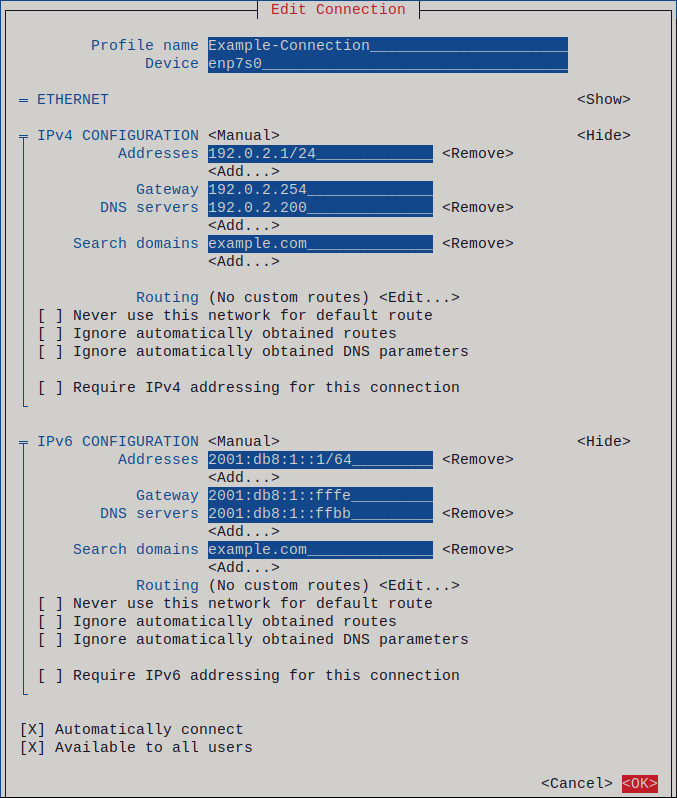
- OK 를 눌러 새 연결을 만들고 자동으로 활성화합니다.
- 다시 키를 눌러 기본 메뉴로 돌아갑니다.
-
Quit 를 선택하고 Enter 를 눌러
nmtui애플리케이션을 종료합니다.
검증
NIC의 IP 설정을 표시합니다.
# ip address show enp1s0 2: enp1s0: <BROADCAST,MULTICAST,UP,LOWER_UP> mtu 1500 qdisc fq_codel state UP group default qlen 1000 link/ether 52:54:00:17:b8:b6 brd ff:ff:ff:ff:ff:ff inet 192.0.2.1/24 brd 192.0.2.255 scope global noprefixroute enp1s0 valid_lft forever preferred_lft forever inet6 2001:db8:1::fffe/64 scope global noprefixroute valid_lft forever preferred_lft foreverIPv4 기본 게이트웨이를 표시합니다.
# ip route show default default via 192.0.2.254 dev enp1s0 proto static metric 102IPv6 기본 게이트웨이를 표시합니다.
# ip -6 route show default default via 2001:db8:1::ffee dev enp1s0 proto static metric 102 pref mediumDNS 설정을 표시합니다.
# cat /etc/resolv.conf search example.com nameserver 192.0.2.200 nameserver 2001:db8:1::ffbb여러 연결 프로필이 동시에 활성화된 경우
이름 서버항목의 순서는 이러한 프로필의 DNS 우선 순위 값과 연결 유형에 따라 달라집니다.ping유틸리티를 사용하여 이 호스트가 다른 호스트에 패킷을 보낼 수 있는지 확인합니다.# ping <host-name-or-IP-address>
문제 해결
- 네트워크 커넥터가 호스트와 스위치에 연결되어 있는지 확인합니다.
- 링크 실패가 이 호스트에만 있는지 또는 동일한 스위치에 연결된 다른 호스트에 있는지 확인합니다.
- 네트워크케이블 및 네트워크 인터페이스가 예상대로 작동하는지 확인합니다. 하드웨어 진단 단계를 수행하고 결함 variables 및 네트워크 인터페이스 카드를 교체합니다.
- 디스크의 구성이 장치의 구성과 일치하지 않는 경우 NetworkManager를 시작하거나 다시 시작하면 장치의 구성을 반영하는 메모리 내 연결이 생성됩니다. 자세한 내용과 이 문제를 방지하는 방법은 NetworkManager 서비스 솔루션을 다시 시작한 후 NetworkManager 연결 중복을 참조하십시오.
2.4. control-center를 사용하여 이더넷 연결 구성
이더넷을 통해 호스트를 네트워크에 연결하는 경우 GNOME 설정 메뉴를 사용하여 그래픽 인터페이스로 연결의 설정을 관리할 수 있습니다.
control-center 는 nm-connection-editor 애플리케이션 또는 nmcli 유틸리티만큼 많은 구성 옵션을 지원하지 않습니다.
사전 요구 사항
- 물리적 또는 가상 이더넷 NIC(네트워크 인터페이스 컨트롤러)가 서버 구성에 있습니다.
- GNOME이 설치되어 있어야 합니다.
절차
-
Super 키를 눌러
Settings을 입력하고 Enter 를 누릅니다. - 왼쪽의 탐색에서 네트워크를 선택합니다.
새 연결 프로필을 추가하거나 기존 프로필을 수정할지 선택합니다.
- 새 프로필을 생성하려면 이더넷 항목 옆에 있는 + 버튼을 클릭합니다.
- 기존 프로필을 수정하려면 프로필 항목 옆에 있는 장비 아이콘을 클릭합니다.
선택 사항: ID 탭에서 연결 프로필의 이름을 업데이트합니다.
프로필이 여러 개인 호스트에서 의미 있는 이름을 사용하면 프로필의 용도를 쉽게 식별할 수 있습니다.
환경에 따라 그에 따라 IPv4 및 IPv6 탭의 IP 주소 설정을 구성합니다.
-
DHCP 또는 IPv6 SLAAC(상태 비저장 주소 자동 구성)를 사용하려면
자동(DHCP)을 메서드(기본값)로 선택합니다. 고정 IP 주소, 네트워크 마스크, 기본 게이트웨이, DNS 서버 및 검색 도메인을 설정하려면
Manual을 메서드로 선택하고 탭의 필드를 작성합니다.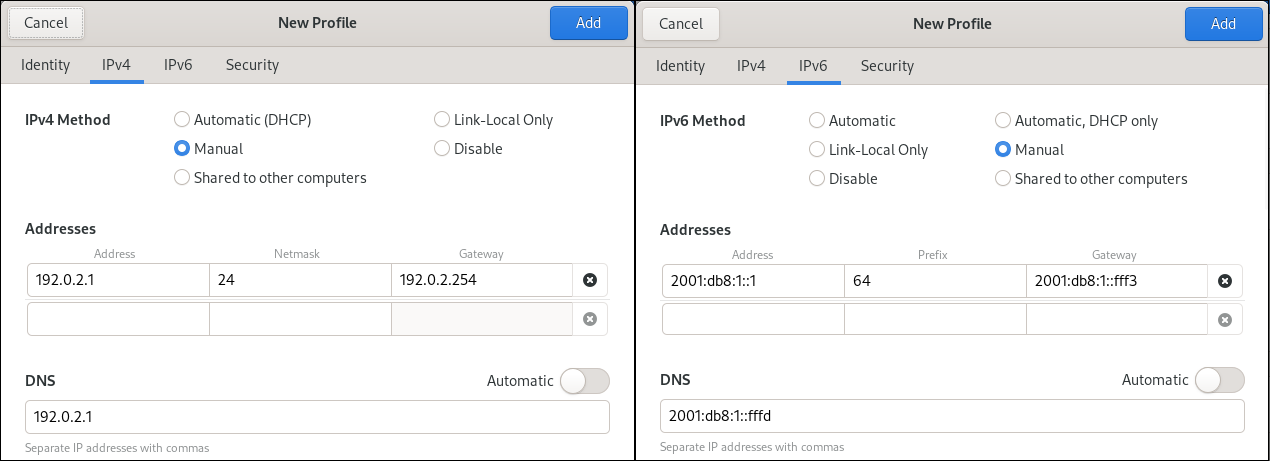
-
DHCP 또는 IPv6 SLAAC(상태 비저장 주소 자동 구성)를 사용하려면
연결 프로필을 추가하거나 수정할지 여부에 따라 추가 또는 적용 버튼을 클릭하여 연결을 저장합니다.
GNOME
control-center가 연결을 자동으로 활성화합니다.
검증
NIC의 IP 설정을 표시합니다.
# ip address show enp1s0 2: enp1s0: <BROADCAST,MULTICAST,UP,LOWER_UP> mtu 1500 qdisc fq_codel state UP group default qlen 1000 link/ether 52:54:00:17:b8:b6 brd ff:ff:ff:ff:ff:ff inet 192.0.2.1/24 brd 192.0.2.255 scope global noprefixroute enp1s0 valid_lft forever preferred_lft forever inet6 2001:db8:1::fffe/64 scope global noprefixroute valid_lft forever preferred_lft foreverIPv4 기본 게이트웨이를 표시합니다.
# ip route show default default via 192.0.2.254 dev enp1s0 proto static metric 102IPv6 기본 게이트웨이를 표시합니다.
# ip -6 route show default default via 2001:db8:1::ffee dev enp1s0 proto static metric 102 pref mediumDNS 설정을 표시합니다.
# cat /etc/resolv.conf search example.com nameserver 192.0.2.200 nameserver 2001:db8:1::ffbb여러 연결 프로필이 동시에 활성화된 경우
이름 서버항목의 순서는 이러한 프로필의 DNS 우선 순위 값과 연결 유형에 따라 달라집니다.ping유틸리티를 사용하여 이 호스트가 다른 호스트에 패킷을 보낼 수 있는지 확인합니다.# ping <host-name-or-IP-address>
문제 해결 단계
- 네트워크 커넥터가 호스트와 스위치에 연결되어 있는지 확인합니다.
- 링크 실패가 이 호스트에만 있는지 또는 동일한 스위치에 연결된 다른 호스트에 있는지 확인합니다.
- 네트워크케이블 및 네트워크 인터페이스가 예상대로 작동하는지 확인합니다. 하드웨어 진단 단계를 수행하고 결함 variables 및 네트워크 인터페이스 카드를 교체합니다.
- 디스크의 구성이 장치의 구성과 일치하지 않는 경우 NetworkManager를 시작하거나 다시 시작하면 장치의 구성을 반영하는 메모리 내 연결이 생성됩니다. 자세한 내용과 이 문제를 방지하는 방법은 NetworkManager 서비스 솔루션을 다시 시작한 후 NetworkManager 연결 중복을 참조하십시오.
2.5. nm-connection-editor를 사용하여 이더넷 연결 구성
이더넷을 통해 호스트를 네트워크에 연결하는 경우 nm-connection-editor 애플리케이션을 사용하여 그래픽 인터페이스로 연결의 설정을 관리할 수 있습니다.
사전 요구 사항
- 물리적 또는 가상 이더넷 NIC(네트워크 인터페이스 컨트롤러)가 서버 구성에 있습니다.
- GNOME이 설치되어 있어야 합니다.
절차
터미널을 열고 다음을 입력합니다.
$ nm-connection-editor새 연결 프로필을 추가하거나 기존 프로필을 수정할지 선택합니다.
새 프로필을 생성하려면 다음을 수행합니다.
- + 버튼을 클릭합니다.
- 연결 유형으로 이더넷 을 선택하고 생성 을 클릭합니다.
- 기존 프로필을 수정하려면 프로필 항목을 두 번 클릭합니다.
선택 사항: 연결 이름 필드에 있는 프로필 이름을 업데이트합니다.
프로필이 여러 개인 호스트에서 의미 있는 이름을 사용하면 프로필의 용도를 쉽게 식별할 수 있습니다.
새 프로필을 생성하는 경우
이더넷탭에서 장치를 선택합니다.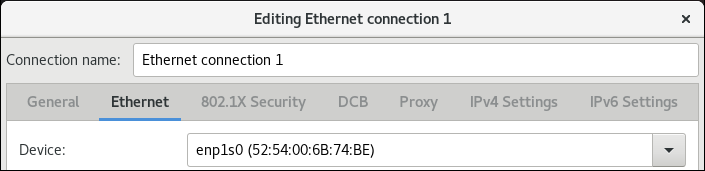
환경에 따라 그에 따라 IPv4 설정 및 IPv6 설정 탭에서 IP 주소 설정을 구성합니다.
-
DHCP 또는 IPv6 SLAAC(상태 비저장 주소 자동 구성)를 사용하려면
자동(DHCP)을 메서드(기본값)로 선택합니다. 고정 IP 주소, 네트워크 마스크, 기본 게이트웨이, DNS 서버 및 검색 도메인을 설정하려면
Manual을 메서드로 선택하고 탭의 필드를 작성합니다.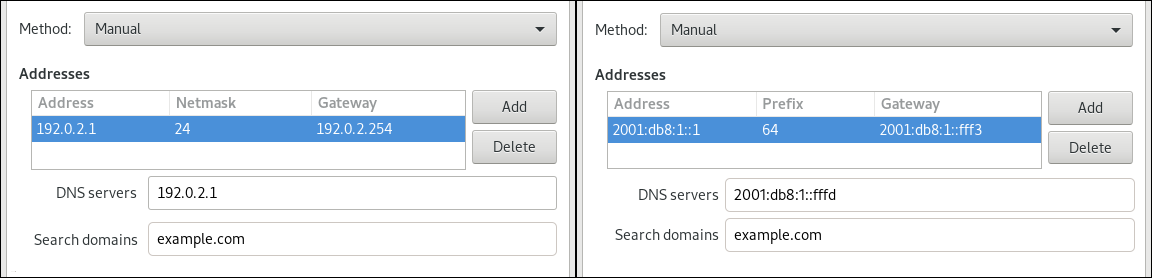
-
DHCP 또는 IPv6 SLAAC(상태 비저장 주소 자동 구성)를 사용하려면
- 저장을 클릭합니다.
- nm-connection-editor 를 종료합니다.
검증
NIC의 IP 설정을 표시합니다.
# ip address show enp1s0 2: enp1s0: <BROADCAST,MULTICAST,UP,LOWER_UP> mtu 1500 qdisc fq_codel state UP group default qlen 1000 link/ether 52:54:00:17:b8:b6 brd ff:ff:ff:ff:ff:ff inet 192.0.2.1/24 brd 192.0.2.255 scope global noprefixroute enp1s0 valid_lft forever preferred_lft forever inet6 2001:db8:1::fffe/64 scope global noprefixroute valid_lft forever preferred_lft foreverIPv4 기본 게이트웨이를 표시합니다.
# ip route show default default via 192.0.2.254 dev enp1s0 proto static metric 102IPv6 기본 게이트웨이를 표시합니다.
# ip -6 route show default default via 2001:db8:1::ffee dev enp1s0 proto static metric 102 pref mediumDNS 설정을 표시합니다.
# cat /etc/resolv.conf search example.com nameserver 192.0.2.200 nameserver 2001:db8:1::ffbb여러 연결 프로필이 동시에 활성화된 경우
이름 서버항목의 순서는 이러한 프로필의 DNS 우선 순위 값과 연결 유형에 따라 달라집니다.ping유틸리티를 사용하여 이 호스트가 다른 호스트에 패킷을 보낼 수 있는지 확인합니다.# ping <host-name-or-IP-address>
문제 해결 단계
- 네트워크 커넥터가 호스트와 스위치에 연결되어 있는지 확인합니다.
- 링크 실패가 이 호스트에만 있는지 또는 동일한 스위치에 연결된 다른 호스트에 있는지 확인합니다.
- 네트워크케이블 및 네트워크 인터페이스가 예상대로 작동하는지 확인합니다. 하드웨어 진단 단계를 수행하고 결함 variables 및 네트워크 인터페이스 카드를 교체합니다.
- 디스크의 구성이 장치의 구성과 일치하지 않는 경우 NetworkManager를 시작하거나 다시 시작하면 장치의 구성을 반영하는 메모리 내 연결이 생성됩니다. 자세한 내용과 이 문제를 방지하는 방법은 NetworkManager 서비스 솔루션을 다시 시작한 후 NetworkManager 연결 중복을 참조하십시오.
2.6. nmstatectl을 사용하여 고정 IP 주소로 이더넷 연결 구성
nmstatectl 유틸리티를 사용하여 Nmstate API를 통해 이더넷 연결을 구성합니다. Nmstate API는 구성을 설정한 후 결과가 구성 파일과 일치하는지 확인합니다. 아무것도 실패하면 nmstatectl 에서 시스템을 잘못된 상태로 두지 않도록 변경 사항을 자동으로 롤백합니다.
사전 요구 사항
- 물리적 또는 가상 이더넷 NIC(네트워크 인터페이스 컨트롤러)가 서버 구성에 있습니다.
-
nmstate패키지가 설치되어 있습니다.
절차
다음 콘텐츠를 사용하여 YAML 파일(예:
~/create-ethernet-profile.yml)을 만듭니다.--- interfaces: - name: enp1s0 type: ethernet state: up ipv4: enabled: true address: - ip: 192.0.2.1 prefix-length: 24 dhcp: false ipv6: enabled: true address: - ip: 2001:db8:1::1 prefix-length: 64 autoconf: false dhcp: false routes: config: - destination: 0.0.0.0/0 next-hop-address: 192.0.2.254 next-hop-interface: enp1s0 - destination: ::/0 next-hop-address: 2001:db8:1::fffe next-hop-interface: enp1s0 dns-resolver: config: search: - example.com server: - 192.0.2.200 - 2001:db8:1::ffbb이러한 설정은 다음 설정을 사용하여
enp1s0장치에 대한 이더넷 연결 프로필을 정의합니다.-
/24서브넷 마스크가 있는 정적 IPv4 주소 -192.0.2.1 -
정적 IPv6 주소 -
2001:db8:1::1(/64서브넷 마스크 포함) -
IPv4 기본 게이트웨이 -
192.0.2.254 -
IPv6 기본 게이트웨이 -
2001:db8:1::fffe -
IPv4 DNS 서버 -
192.0.2.200 -
IPv6 DNS 서버
2001:db8:1::ffbb -
DNS 검색 도메인 -
example.com
-
선택 사항:
인터페이스속성의mac-address 및> 속성을 정의하여 이름 대신 MAC 주소로 네트워크 인터페이스 카드를 식별할 수 있습니다. 예를 들면 다음과 같습니다.mac-address: < mac_address--- interfaces: - name: <profile_name> type: ethernet identifier: mac-address mac-address: <mac_address> ...
시스템에 설정을 적용합니다.
# nmstatectl apply ~/create-ethernet-profile.yml
검증
현재 상태를 YAML 형식으로 표시합니다.
# nmstatectl show enp1s0NIC의 IP 설정을 표시합니다.
# ip address show enp1s0 2: enp1s0: <BROADCAST,MULTICAST,UP,LOWER_UP> mtu 1500 qdisc fq_codel state UP group default qlen 1000 link/ether 52:54:00:17:b8:b6 brd ff:ff:ff:ff:ff:ff inet 192.0.2.1/24 brd 192.0.2.255 scope global noprefixroute enp1s0 valid_lft forever preferred_lft forever inet6 2001:db8:1::fffe/64 scope global noprefixroute valid_lft forever preferred_lft foreverIPv4 기본 게이트웨이를 표시합니다.
# ip route show default default via 192.0.2.254 dev enp1s0 proto static metric 102IPv6 기본 게이트웨이를 표시합니다.
# ip -6 route show default default via 2001:db8:1::ffee dev enp1s0 proto static metric 102 pref mediumDNS 설정을 표시합니다.
# cat /etc/resolv.conf search example.com nameserver 192.0.2.200 nameserver 2001:db8:1::ffbb여러 연결 프로필이 동시에 활성화된 경우
이름 서버항목의 순서는 이러한 프로필의 DNS 우선 순위 값과 연결 유형에 따라 달라집니다.ping유틸리티를 사용하여 이 호스트가 다른 호스트에 패킷을 보낼 수 있는지 확인합니다.# ping <host-name-or-IP-address>
추가 리소스
-
nmstatectl(8)man page -
/usr/share/doc/nmstate/examples/디렉터리
2.7. 인터페이스 이름으로 네트워크 RHEL 시스템 역할을 사용하여 고정 IP 주소로 이더넷 연결 구성
네트워크 RHEL 시스템 역할을 사용하여 이더넷 연결을 원격으로 구성할 수 있습니다.
사전 요구 사항
- 제어 노드와 관리형 노드가 준비되어 있습니다.
- 관리 노드에서 플레이북을 실행할 수 있는 사용자로 제어 노드에 로그인되어 있습니다.
-
관리형 노드에 연결하는 데 사용하는 계정에는
sudo권한이 있습니다. - 물리적 또는 가상 이더넷 장치는 서버의 구성에 있습니다.
- 관리형 노드는 NetworkManager를 사용하여 네트워크를 구성합니다.
절차
다음 콘텐츠를 사용하여 플레이북 파일(예:
~/playbook.yml)을 생성합니다.--- - name: Configure the network hosts: managed-node-01.example.com tasks: - name: Configure an Ethernet connection with static IP ansible.builtin.include_role: name: rhel-system-roles.network vars: network_connections: - name: enp1s0 interface_name: enp1s0 type: ethernet autoconnect: yes ip: address: - 192.0.2.1/24 - 2001:db8:1::1/64 gateway4: 192.0.2.254 gateway6: 2001:db8:1::fffe dns: - 192.0.2.200 - 2001:db8:1::ffbb dns_search: - example.com state: up이러한 설정은 다음 설정을 사용하여
enp1s0장치에 대한 이더넷 연결 프로필을 정의합니다.-
/24서브넷 마스크가 있는 정적 IPv4 주소 -192.0.2.1 -
정적 IPv6 주소 -
2001:db8:1::1(/64서브넷 마스크 포함) -
IPv4 기본 게이트웨이 -
192.0.2.254 -
IPv6 기본 게이트웨이 -
2001:db8:1::fffe -
IPv4 DNS 서버 -
192.0.2.200 -
IPv6 DNS 서버
2001:db8:1::ffbb -
DNS 검색 도메인 -
example.com
-
플레이북 구문을 확인합니다.
$ ansible-playbook --syntax-check ~/playbook.yml이 명령은 구문만 검증하고 잘못되었지만 유효한 구성으로부터 보호하지 않습니다.
플레이북을 실행합니다.
$ ansible-playbook ~/playbook.yml
추가 리소스
-
/usr/share/ansible/roles/rhel-system-roles.network/README.mdfile -
/usr/share/doc/rhel-system-roles/network/디렉터리
2.8. 장치 경로와 함께 네트워크 RHEL 시스템 역할을 사용하여 고정 IP 주소로 이더넷 연결 구성
네트워크 RHEL 시스템 역할을 사용하여 이더넷 연결을 원격으로 구성할 수 있습니다.
다음 명령을 사용하여 장치 경로를 식별할 수 있습니다.
# udevadm info /sys/class/net/<device_name> | grep ID_PATH=사전 요구 사항
- 제어 노드와 관리형 노드가 준비되어 있습니다.
- 관리 노드에서 플레이북을 실행할 수 있는 사용자로 제어 노드에 로그인되어 있습니다.
-
관리형 노드에 연결하는 데 사용하는 계정에는
sudo권한이 있습니다. - 물리적 또는 가상 이더넷 장치는 서버의 구성에 있습니다.
- 관리형 노드는 NetworkManager를 사용하여 네트워크를 구성합니다.
절차
다음 콘텐츠를 사용하여 플레이북 파일(예:
~/playbook.yml)을 생성합니다.--- - name: Configure the network hosts: managed-node-01.example.com tasks: - name: Configure an Ethernet connection with static IP ansible.builtin.include_role: name: rhel-system-roles.network vars: network_connections: - name: example match: path: - pci-0000:00:0[1-3].0 - &!pci-0000:00:02.0 type: ethernet autoconnect: yes ip: address: - 192.0.2.1/24 - 2001:db8:1::1/64 gateway4: 192.0.2.254 gateway6: 2001:db8:1::fffe dns: - 192.0.2.200 - 2001:db8:1::ffbb dns_search: - example.com state: up이러한 설정은 다음 설정을 사용하여 이더넷 연결 프로필을 정의합니다.
-
/24서브넷 마스크가 있는 정적 IPv4 주소 -192.0.2.1 -
정적 IPv6 주소 -
2001:db8:1::1(/64서브넷 마스크 포함) -
IPv4 기본 게이트웨이 -
192.0.2.254 -
IPv6 기본 게이트웨이 -
2001:db8:1::fffe -
IPv4 DNS 서버 -
192.0.2.200 -
IPv6 DNS 서버
2001:db8:1::ffbb DNS 검색 도메인 -
example.com이 예제의
match매개변수는 Ansible이 PCI ID 0000:0[1-3].0과 일치하는 장치에 플레이를 적용하지만0000:00:02.0과 일치하지 않음을 정의합니다. 사용할 수 있는 특수 수정자 및 와일드카드에 대한 자세한 내용은/usr/share/ansible/roles/rhel-system-roles.network/README.md파일의match매개변수 설명을 참조하십시오.
-
플레이북 구문을 확인합니다.
$ ansible-playbook --syntax-check ~/playbook.yml이 명령은 구문만 검증하고 잘못되었지만 유효한 구성으로부터 보호하지 않습니다.
플레이북을 실행합니다.
$ ansible-playbook ~/playbook.yml
추가 리소스
-
/usr/share/ansible/roles/rhel-system-roles.network/README.mdfile -
/usr/share/doc/rhel-system-roles/network/디렉터리
2.9. nmstatectl을 사용하여 동적 IP 주소로 이더넷 연결 구성
nmstatectl 유틸리티를 사용하여 Nmstate API를 통해 이더넷 연결을 구성합니다. Nmstate API는 구성을 설정한 후 결과가 구성 파일과 일치하는지 확인합니다. 아무것도 실패하면 nmstatectl 에서 시스템을 잘못된 상태로 두지 않도록 변경 사항을 자동으로 롤백합니다.
사전 요구 사항
- 물리적 또는 가상 이더넷 NIC(네트워크 인터페이스 컨트롤러)가 서버 구성에 있습니다.
- DHCP 서버는 네트워크에서 사용할 수 있습니다.
-
nmstate패키지가 설치되어 있습니다.
절차
다음 콘텐츠를 사용하여 YAML 파일(예:
~/create-ethernet-profile.yml)을 만듭니다.--- interfaces: - name: enp1s0 type: ethernet state: up ipv4: enabled: true auto-dns: true auto-gateway: true auto-routes: true dhcp: true ipv6: enabled: true auto-dns: true auto-gateway: true auto-routes: true autoconf: true dhcp: true이러한 설정은
enp1s0장치에 대한 이더넷 연결 프로필을 정의합니다. 연결은 DHCP 서버와 IPv6 상태 비저장 주소 자동 구성(SLAAC)에서 IPv4 주소, IPv6 주소, 기본 게이트웨이, 경로, DNS 서버 및 검색 도메인을 검색합니다.선택 사항:
인터페이스속성의mac-address 및> 속성을 정의하여 이름 대신 MAC 주소로 네트워크 인터페이스 카드를 식별할 수 있습니다. 예를 들면 다음과 같습니다.mac-address: < mac_address--- interfaces: - name: <profile_name> type: ethernet identifier: mac-address mac-address: <mac_address> ...
시스템에 설정을 적용합니다.
# nmstatectl apply ~/create-ethernet-profile.yml
검증
현재 상태를 YAML 형식으로 표시합니다.
# nmstatectl show enp1s0NIC의 IP 설정을 표시합니다.
# ip address show enp1s0 2: enp1s0: <BROADCAST,MULTICAST,UP,LOWER_UP> mtu 1500 qdisc fq_codel state UP group default qlen 1000 link/ether 52:54:00:17:b8:b6 brd ff:ff:ff:ff:ff:ff inet 192.0.2.1/24 brd 192.0.2.255 scope global noprefixroute enp1s0 valid_lft forever preferred_lft forever inet6 2001:db8:1::fffe/64 scope global noprefixroute valid_lft forever preferred_lft foreverIPv4 기본 게이트웨이를 표시합니다.
# ip route show default default via 192.0.2.254 dev enp1s0 proto static metric 102IPv6 기본 게이트웨이를 표시합니다.
# ip -6 route show default default via 2001:db8:1::ffee dev enp1s0 proto static metric 102 pref mediumDNS 설정을 표시합니다.
# cat /etc/resolv.conf search example.com nameserver 192.0.2.200 nameserver 2001:db8:1::ffbb여러 연결 프로필이 동시에 활성화된 경우
이름 서버항목의 순서는 이러한 프로필의 DNS 우선 순위 값과 연결 유형에 따라 달라집니다.ping유틸리티를 사용하여 이 호스트가 다른 호스트에 패킷을 보낼 수 있는지 확인합니다.# ping <host-name-or-IP-address>
추가 리소스
-
nmstatectl(8)man page -
/usr/share/doc/nmstate/examples/디렉터리
2.10. 인터페이스 이름으로 네트워크 RHEL 시스템 역할을 사용하여 동적 IP 주소로 이더넷 연결 구성
네트워크 RHEL 시스템 역할을 사용하여 이더넷 연결을 원격으로 구성할 수 있습니다. 동적 IP 주소 설정과의 연결의 경우 NetworkManager는 DHCP 서버에서 연결에 대한 IP 설정을 요청합니다.
사전 요구 사항
- 제어 노드와 관리형 노드가 준비되어 있습니다.
- 관리 노드에서 플레이북을 실행할 수 있는 사용자로 제어 노드에 로그인되어 있습니다.
-
관리형 노드에 연결하는 데 사용하는 계정에는
sudo권한이 있습니다. - 물리적 또는 가상 이더넷 장치는 서버의 구성에 있습니다.
- DHCP 서버는 네트워크에서 사용 가능
- 관리형 노드는 NetworkManager를 사용하여 네트워크를 구성합니다.
절차
다음 콘텐츠를 사용하여 플레이북 파일(예:
~/playbook.yml)을 생성합니다.--- - name: Configure the network hosts: managed-node-01.example.com tasks: - name: Configure an Ethernet connection with dynamic IP ansible.builtin.include_role: name: rhel-system-roles.network vars: network_connections: - name: enp1s0 interface_name: enp1s0 type: ethernet autoconnect: yes ip: dhcp4: yes auto6: yes state: up이러한 설정은
enp1s0장치에 대한 이더넷 연결 프로필을 정의합니다. 연결은 DHCP 서버와 IPv6 상태 비저장 주소 자동 구성(SLAAC)에서 IPv4 주소, IPv6 주소, 기본 게이트웨이, 경로, DNS 서버 및 검색 도메인을 검색합니다.플레이북 구문을 확인합니다.
$ ansible-playbook --syntax-check ~/playbook.yml이 명령은 구문만 검증하고 잘못되었지만 유효한 구성으로부터 보호하지 않습니다.
플레이북을 실행합니다.
$ ansible-playbook ~/playbook.yml
추가 리소스
-
/usr/share/ansible/roles/rhel-system-roles.network/README.mdfile -
/usr/share/doc/rhel-system-roles/network/디렉터리
2.11. 장치 경로에서 네트워크 RHEL 시스템 역할을 사용하여 동적 IP 주소로 이더넷 연결 구성
네트워크 RHEL 시스템 역할을 사용하여 이더넷 연결을 원격으로 구성할 수 있습니다. 동적 IP 주소 설정과의 연결의 경우 NetworkManager는 DHCP 서버에서 연결에 대한 IP 설정을 요청합니다.
다음 명령을 사용하여 장치 경로를 식별할 수 있습니다.
# udevadm info /sys/class/net/<device_name> | grep ID_PATH=사전 요구 사항
- 제어 노드와 관리형 노드가 준비되어 있습니다.
- 관리 노드에서 플레이북을 실행할 수 있는 사용자로 제어 노드에 로그인되어 있습니다.
-
관리형 노드에 연결하는 데 사용하는 계정에는
sudo권한이 있습니다. - 물리적 또는 가상 이더넷 장치는 서버의 구성에 있습니다.
- DHCP 서버는 네트워크에서 사용할 수 있습니다.
- 관리 호스트는 NetworkManager를 사용하여 네트워크를 구성합니다.
절차
다음 콘텐츠를 사용하여 플레이북 파일(예:
~/playbook.yml)을 생성합니다.--- - name: Configure the network hosts: managed-node-01.example.com tasks: - name: Configure an Ethernet connection with dynamic IP ansible.builtin.include_role: name: rhel-system-roles.network vars: network_connections: - name: example match: path: - pci-0000:00:0[1-3].0 - &!pci-0000:00:02.0 type: ethernet autoconnect: yes ip: dhcp4: yes auto6: yes state: up이러한 설정은 이더넷 연결 프로필을 정의합니다. 연결은 DHCP 서버와 IPv6 상태 비저장 주소 자동 구성(SLAAC)에서 IPv4 주소, IPv6 주소, 기본 게이트웨이, 경로, DNS 서버 및 검색 도메인을 검색합니다.
match매개 변수는 Ansible이 PCI ID0000:00:0[1-3].0과 일치하는 장치에 플레이를 적용하지만0000:00:02.0이 아닌 장치에 플레이를 적용하도록 정의합니다.플레이북 구문을 확인합니다.
$ ansible-playbook --syntax-check ~/playbook.yml이 명령은 구문만 검증하고 잘못되었지만 유효한 구성으로부터 보호하지 않습니다.
플레이북을 실행합니다.
$ ansible-playbook ~/playbook.yml
추가 리소스
-
/usr/share/ansible/roles/rhel-system-roles.network/README.mdfile -
/usr/share/doc/rhel-system-roles/network/디렉터리
2.12. 인터페이스 이름으로 단일 연결 프로필을 사용하여 여러 이더넷 인터페이스 구성
대부분의 경우 하나의 연결 프로필에는 하나의 네트워크 장치의 설정이 포함됩니다. 그러나 NetworkManager는 연결 프로필에서 인터페이스 이름을 설정할 때 와일드카드도 지원합니다. 동적 IP 주소 할당을 사용하는 이더넷 네트워크 간에 호스트가 로밍하는 경우 이 기능을 사용하여 여러 이더넷 인터페이스에 사용할 수 있는 단일 연결 프로필을 만들 수 있습니다.
사전 요구 사항
- 서버 구성에 여러 개의 물리적 또는 가상 이더넷 장치가 있습니다.
- DHCP 서버는 네트워크에서 사용할 수 있습니다.
- 호스트에 연결 프로필이 없습니다.
절차
enp: enp로 시작하는 모든 인터페이스 이름에 적용되는 연결 프로파일을 추가합니다.# nmcli connection add con-name "Wired connection 1" connection.multi-connect multiple match.interface-name enp* type ethernet
검증
단일 연결 프로필의 모든 설정을 표시합니다.
# nmcli connection show "Wired connection 1" connection.id: Wired connection 1 ... connection.multi-connect: 3 (multiple) match.interface-name:
enp*...3은 연결 프로파일에서 동시에 활성 상태인 인터페이스의 수를 나타내며 연결 프로파일의 네트워크 인터페이스 수는 아닙니다. 연결 프로필은match.interface-name매개변수의 패턴과 일치하는 모든 장치를 사용하므로 연결 프로파일에 동일한 UBI(Universally Unique Identifier)가 있습니다.연결 상태를 표시합니다.
# nmcli connection show NAME UUID TYPE DEVICE ... Wired connection 1 6f22402e-c0cc-49cf-b702-eaf0cd5ea7d1 ethernet enp7s0 Wired connection 1 6f22402e-c0cc-49cf-b702-eaf0cd5ea7d1 ethernet enp8s0 Wired connection 1 6f22402e-c0cc-49cf-b702-eaf0cd5ea7d1 ethernet enp9s0
추가 리소스
-
nmcli(1) 도움말페이지 -
nm-settings(5) 도움말페이지
2.13. PCI ID를 사용하여 여러 이더넷 인터페이스에 대해 단일 연결 프로필 구성
PCI ID는 시스템에 연결된 장치의 고유 식별자입니다. 연결 프로필은 PCI ID 목록에 따라 인터페이스를 일치시켜 여러 장치를 추가합니다. 이 절차를 사용하여 여러 장치 PCI ID를 단일 연결 프로필에 연결할 수 있습니다.
사전 요구 사항
- 서버 구성에 여러 개의 물리적 또는 가상 이더넷 장치가 있습니다.
- DHCP 서버는 네트워크에서 사용할 수 있습니다.
- 호스트에 연결 프로필이 없습니다.
절차
장치 경로를 식별합니다. 예를 들어
enp로 시작하는 모든 인터페이스의 장치 경로를 표시하려면 다음을 입력합니다.# udevadm info /sys/class/net/enp | grep ID_PATH=* ... E: ID_PATH=pci-0000:07:00.0 E: ID_PATH=pci-0000:08:00.00000
:0[7-8].0 표현식과 일치하는 모든 PCI ID에 적용되는 연결 프로필을 추가합니다.# nmcli connection add type ethernet connection.multi-connect multiple match.path "pci-0000:07:00.0 pci-0000:08:00.0" con-name "Wired connection 1"
검증
연결 상태를 표시합니다.
# nmcli connection show NAME UUID TYPE DEVICE Wired connection 1 9cee0958-512f-4203-9d3d-b57af1d88466 ethernet enp7s0 Wired connection 1 9cee0958-512f-4203-9d3d-b57af1d88466 ethernet enp8s0 ...연결 프로필의 모든 설정을 표시하려면 다음을 수행합니다.
# nmcli connection show "Wired connection 1" connection.id: Wired connection 1 ... connection.multi-connect: 3 (multiple) match.path: pci-0000:07:00.0,pci-0000:08:00.0 ...이 연결 프로필은
match.path매개변수의 패턴과 일치하는 PCI ID가 있는 모든 장치를 사용하므로 연결 프로파일에는 동일한 UUID(Universally Unique Identifier)가 있습니다.
추가 리소스
-
nmcli(1) 도움말페이지 -
nm-settings(5) 도움말페이지
3장. 네트워크 본딩 구성
네트워크 본딩은 물리적 및 가상 네트워크 인터페이스를 결합하거나 집계하여 처리량 또는 중복성이 높은 논리 인터페이스를 제공하는 방법입니다. 본딩에서 커널은 모든 작업을 독점적으로 처리합니다. 이더넷 장치 또는 VLAN과 같은 다양한 유형의 장치에 본딩을 생성할 수 있습니다.
Red Hat Enterprise Linux는 관리자에게 팀 장치를 구성하는 다양한 옵션을 제공합니다. 예를 들면 다음과 같습니다.
-
nmcli를 사용하여 명령줄을 사용하여 본딩 연결을 구성합니다. - RHEL 웹 콘솔을 사용하여 웹 브라우저를 사용하여 본딩 연결을 구성합니다.
-
nmtui를 사용하여 텍스트 기반 사용자 인터페이스에서 본딩 연결을 구성합니다. -
nm-connection-editor애플리케이션을 사용하여 그래픽 인터페이스에서 본딩 연결을 구성합니다. -
nmstatectl을 사용하여 Nmstate API를 통한 본딩 연결을 구성합니다. - RHEL 시스템 역할을 사용하여 하나 이상의 호스트에서 본딩 구성을 자동화합니다.
3.1. 컨트롤러 및 포트 인터페이스의 기본 동작 이해
NetworkManager 서비스를 사용하여 팀 또는 본딩 포트 인터페이스를 관리하거나 해결할 때 다음 기본 동작을 고려하십시오.
- 컨트롤러 인터페이스를 시작하면 포트 인터페이스가 자동으로 시작되지 않습니다.
- 포트 인터페이스를 시작하면 항상 컨트롤러 인터페이스가 시작됩니다.
- 컨트롤러 인터페이스를 중지하면 포트 인터페이스도 중지됩니다.
- 포트가 없는 컨트롤러는 고정 IP 연결을 시작할 수 있습니다.
- 포트 없는 컨트롤러는 DHCP 연결을 시작할 때 포트를 대기합니다.
- 포트를 기다리는 DHCP 연결이 있는 컨트롤러는 캐리어가 있는 포트를 추가할 때 완료됩니다.
- 포트를 기다리는 DHCP 연결이 있는 컨트롤러는 캐리어 없이 포트를 추가할 때 계속 대기합니다.
3.2. 본딩 모드에 따른 업스트림 스위치 구성
사용하려는 본딩 모드에 따라 스위치에서 포트를 구성해야 합니다.
| 본딩 모드 | 스위치의 구성 |
|---|---|
|
| LACP(Link Aggregation Control Protocol) 협상이 아닌 정적 EtherChannel이 활성화되어 있어야 합니다. |
|
| 스위치에 구성이 필요하지 않습니다. |
|
| LACP-negotiated가 아닌 정적 EtherChannel이 활성화되어 있어야 합니다. |
|
| LACP-negotiated가 아닌 정적 EtherChannel이 활성화되어 있어야 합니다. |
|
| LACP-negotiated EtherChannel이 활성화되어 있어야 합니다. |
|
| 스위치에 구성이 필요하지 않습니다. |
|
| 스위치에 구성이 필요하지 않습니다. |
스위치를 구성하는 방법에 대한 자세한 내용은 스위치 설명서를 참조하십시오.
장애 조치 메커니즘과 같은 특정 네트워크 본딩 기능은 네트워크 스위치 없이 직접 유선 연결을 지원하지 않습니다. 자세한 내용은 크로스 오버 소켓을 사용하여 직접 연결과 함께 지원되는 Is 본딩을 참조하십시오. https://access.redhat.com/solutions/202583 KCS 솔루션.
3.3. nmcli를 사용하여 네트워크 본딩 구성
명령줄에서 네트워크 본딩을 구성하려면 nmcli 유틸리티를 사용합니다.
사전 요구 사항
- 서버에 두 개 이상의 물리적 또는 가상 네트워크 장치가 설치되어 있습니다.
- 이더넷 장치를 본딩의 포트로 사용하려면 물리적 또는 가상 이더넷 장치를 서버에 설치해야 합니다.
팀, 브리지 또는 VLAN 장치를 본딩의 포트로 사용하려면 본딩을 생성하는 동안 이러한 장치를 만들 수도 있고 다음에 설명된 대로 사전에 만들 수 있습니다.
절차
본딩 인터페이스를 생성합니다.
# nmcli connection add type bond con-name bond0 ifname bond0 bond.options "mode=active-backup"이 명령은
active-backup모드를 사용하는bond0이라는 본딩을 생성합니다.미디어 독립 인터페이스(MII) 모니터링 간격을 추가로 설정하려면
miimon=interval옵션을bond.options속성에 추가합니다. 예를 들면 다음과 같습니다.# nmcli connection add type bond con-name bond0 ifname bond0 bond.options "mode=active-backup,miimon=1000"네트워크 인터페이스를 표시하고 본딩에 추가할 인터페이스의 이름을 기록해 둡니다.
# nmcli device status DEVICE TYPE STATE CONNECTION enp7s0 ethernet disconnected -- enp8s0 ethernet disconnected -- bridge0 bridge connected bridge0 bridge1 bridge connected bridge1 ...이 예제에서는 다음을 수행합니다.
-
enp7s0및enp8s0은 구성되지 않습니다. 이러한 장치를 포트로 사용하려면 다음 단계에서 연결 프로필을 추가합니다. -
bridge0및bridge1에는 기존 연결 프로필이 있습니다. 이러한 장치를 포트로 사용하려면 다음 단계에서 프로필을 수정합니다.
-
인터페이스를 본딩에 할당합니다.
본딩에 할당하려는 인터페이스가 구성되지 않은 경우 해당 인터페이스에 대한 새 연결 프로필을 생성합니다.
# nmcli connection add type ethernet port-type bond con-name bond0-port1 ifname enp7s0 controller bond0 # nmcli connection add type ethernet port-type bond con-name bond0-port2 ifname enp8s0 controller bond0
이러한 명령은
enp7s0및enp8s0에 대한 프로필을 생성하여bond0연결에 추가합니다.기존 연결 프로필을 본딩에 할당하려면 다음을 수행합니다.
이러한 연결의
컨트롤러매개변수를bond0으로 설정합니다.# nmcli connection modify bridge0 controller bond0 # nmcli connection modify bridge1 controller bond0
이러한 명령은
bridge0및bridge1이라는 기존 연결 프로필을bond0연결에 할당합니다.연결을 다시 활성화합니다.
# nmcli connection up bridge0 # nmcli connection up bridge1
IPv4 설정을 구성합니다.
이 본딩 장치를 다른 장치의 포트로 사용하려면 다음을 입력합니다.
# nmcli connection modify bond0 ipv4.method disabled- DHCP를 사용하려면 작업이 필요하지 않습니다.
정적 IPv4 주소, 네트워크 마스크, 기본 게이트웨이 및 DNS 서버를
bond0연결로 설정하려면 다음을 입력합니다.# nmcli connection modify bond0 ipv4.addresses '192.0.2.1/24' ipv4.gateway '192.0.2.254' ipv4.dns '192.0.2.253' ipv4.dns-search 'example.com' ipv4.method manual
IPv6 설정을 구성합니다.
이 본딩 장치를 다른 장치의 포트로 사용하려면 다음을 입력합니다.
# nmcli connection modify bond0 ipv6.method disabled- SLAAC(stateless address autoconfiguration)를 사용하려면 작업이 필요하지 않습니다.
정적 IPv6 주소, 네트워크 마스크, 기본 게이트웨이 및 DNS 서버를
bond0연결로 설정하려면 다음을 입력합니다.# nmcli connection modify bond0 ipv6.addresses '2001:db8:1::1/64' ipv6.gateway '2001:db8:1::fffe' ipv6.dns '2001:db8:1::fffd' ipv6.dns-search 'example.com' ipv6.method manual
선택 사항: 본딩 포트에서 매개변수를 설정하려면 다음 명령을 사용합니다.
# nmcli connection modify bond0-port1 bond-port.<parameter> <value>연결을 활성화합니다.
# nmcli connection up bond0포트가 연결되어 있고
CONNECTION열에 포트의 연결 이름이 표시되는지 확인합니다.# nmcli device DEVICE TYPE STATE CONNECTION ... enp7s0 ethernet connected bond0-port1 enp8s0 ethernet connected bond0-port2연결 포트를 활성화하면 NetworkManager는 본딩을 활성화하지만 다른 포트는 활성화하지 않습니다. 본딩이 활성화되면 Red Hat Enterprise Linux가 모든 포트를 자동으로 사용하도록 설정할 수 있습니다.
본딩 연결의
connection.autoconnect-ports매개변수를 활성화합니다.# nmcli connection modify bond0 connection.autoconnect-ports 1브리지를 다시 활성화합니다.
# nmcli connection up bond0
검증
호스트에서 네트워크 케이블을 일시적으로 제거합니다.
소프트웨어 유틸리티를 사용하여 오류 이벤트를 올바르게 연결하는 방법은 없습니다.
nmcli와 같은 연결을 비활성화하는 툴에는 포트 구성 변경 사항을 처리하는 본딩 드라이버 기능만 표시하고 실제 링크 실패 이벤트가 아닙니다.본딩 상태를 표시합니다.
# cat /proc/net/bonding/bond0
3.4. RHEL 웹 콘솔을 사용하여 네트워크 본딩 구성
웹 브라우저 기반 인터페이스를 사용하여 네트워크 설정을 관리하려면 RHEL 웹 콘솔을 사용하여 네트워크 본딩을 구성합니다.
사전 요구 사항
- RHEL 웹 콘솔에 로그인되어 있습니다.
- 서버에 두 개 이상의 물리적 또는 가상 네트워크 장치가 설치되어 있습니다.
- 이더넷 장치를 본딩의 멤버로 사용하려면 물리적 또는 가상 이더넷 장치를 서버에 설치해야 합니다.
팀, 브리지 또는 VLAN 장치를 본딩의 멤버로 사용하려면 다음에 설명된 대로 팀, 브리지 또는 VLAN 장치를 사전에 만듭니다.
절차
- 화면 왼쪽의 탐색에서 네트워킹 탭을 선택합니다.
- 인터페이스 섹션에서 본딩 추가 를 클릭합니다.
- 생성할 본딩 장치의 이름을 입력합니다.
- 본딩의 멤버여야 하는 인터페이스를 선택합니다.
본딩 모드를 선택합니다.
활성 백업을 선택하면 웹 콘솔에 기본 활성화된 장치를 선택할 수 있는 추가 필드가 표시됩니다.
-
링크 모니터링 모드를 설정합니다. 예를 들어 Adaptive 로드 밸런싱 모드를 사용하는 경우 이를
ARP로 설정합니다. 선택 사항: 모니터링 간격을 조정하고, 지연 링크를 연결하며, 지연 설정을 링크 다운합니다. 일반적으로 문제 해결 목적으로만 기본값을 변경합니다.
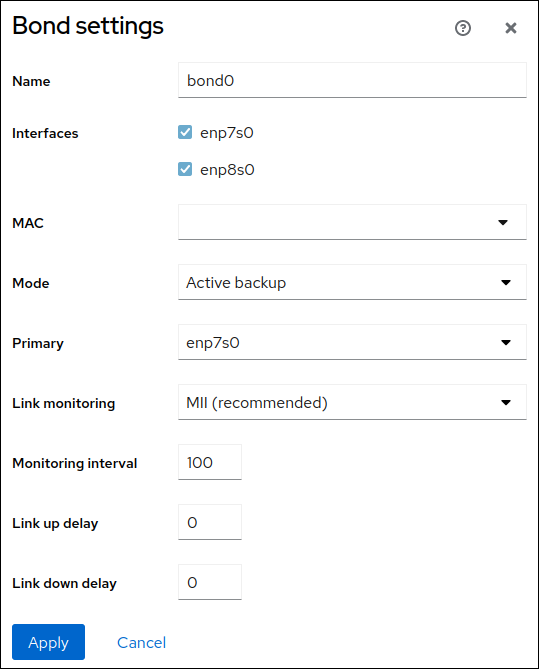
- Apply(적용)를 클릭합니다.
기본적으로 본딩에서는 동적 IP 주소를 사용합니다. 고정 IP 주소를 설정하려면 다음을 수행합니다.
- Interfaces 섹션에서 본딩 이름을 클릭합니다.
- 구성할 프로토콜 옆에 있는 편집을 클릭합니다.
- 주소 옆에 있는 수동 을 선택하고 IP 주소, 접두사 및 기본 게이트웨이를 입력합니다.
- DNS 섹션에서 + 버튼을 클릭하고 DNS 서버의 IP 주소를 입력합니다. 이 단계를 반복하여 여러 DNS 서버를 설정합니다.
- DNS 검색 도메인 섹션에서 + 버튼을 클릭하고 검색 도메인을 입력합니다.
인터페이스에 정적 경로가 필요한 경우 Routes 섹션에서 구성합니다.
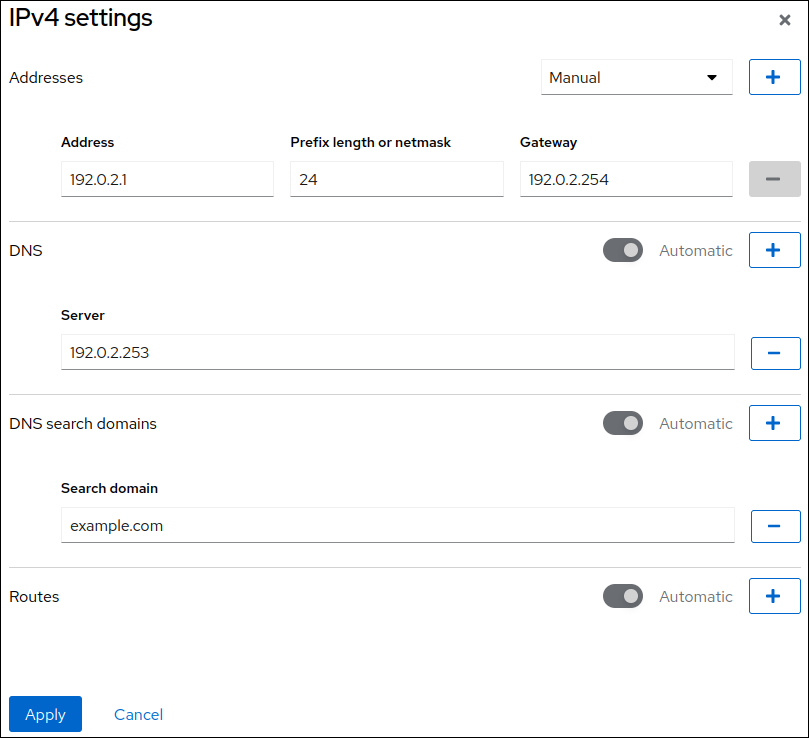
- 적용을클릭합니다.
검증
화면 왼쪽의 탐색에서 Networking 탭을 선택하고 인터페이스에 들어오고 나가는 트래픽이 있는지 확인합니다.
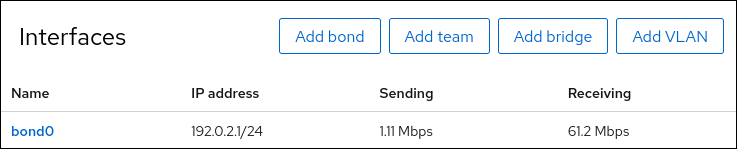
호스트에서 네트워크 케이블을 일시적으로 제거합니다.
소프트웨어 유틸리티를 사용하여 오류 이벤트를 올바르게 연결하는 방법은 없습니다. 웹 콘솔과 같은 연결을 비활성화하는 툴에는 멤버 구성 변경 사항을 처리하는 본딩 드라이버 기능만 표시되고 실제 링크 실패 이벤트가 아님.
본딩 상태를 표시합니다.
# cat /proc/net/bonding/bond0
3.5. nmtui를 사용하여 네트워크 본딩 구성
nmtui 애플리케이션은 NetworkManager에 대한 텍스트 기반 사용자 인터페이스를 제공합니다. nmtui 를 사용하여 그래픽 인터페이스 없이 호스트에서 네트워크 본딩을 구성할 수 있습니다.
nmtui 에서 :
- 커서 키를 사용하여 이동합니다.
- 버튼을 선택하고 Enter 를 누릅니다.
- Space 를 사용하여 확인란을 선택하고 지웁니다.
사전 요구 사항
- 서버에 두 개 이상의 물리적 또는 가상 네트워크 장치가 설치되어 있습니다.
- 이더넷 장치를 본딩의 포트로 사용하려면 물리적 또는 가상 이더넷 장치를 서버에 설치해야 합니다.
절차
네트워크 본딩을 구성할 네트워크 장치 이름을 모르는 경우 사용 가능한 장치를 표시합니다.
# nmcli device status DEVICE TYPE STATE CONNECTION enp7s0 ethernet unavailable -- enp8s0 ethernet unavailable -- ...start
nmtui:# nmtui- Edit a connection 을 선택하고 Enter 를 누릅니다.
- 추가를 누릅니다.
- 네트워크 유형 목록에서 Bond 를 선택하고 Enter 를 누릅니다.
선택 사항: 생성할 NetworkManager 프로필의 이름을 입력합니다.
프로필이 여러 개인 호스트에서 의미 있는 이름을 사용하면 프로필의 용도를 쉽게 식별할 수 있습니다.
- 장치 필드에 생성할 본딩 장치 이름을 입력합니다.
생성할 본딩에 포트를 추가합니다.
- Slaves 목록 옆에 있는 Add 를 누릅니다.
- 본딩에 포트로 추가할 인터페이스 유형을 선택합니다(예: 이더넷 ).
- 선택 사항: 이 본딩 포트에 대해 생성할 NetworkManager 프로필의 이름을 입력합니다.
- 장치의 장치 이름을 장치 필드에 입력합니다.
OK 를 눌러 본딩 설정으로 창으로 돌아갑니다.
그림 3.1. 이더넷 장치를 본딩에 포트로 추가
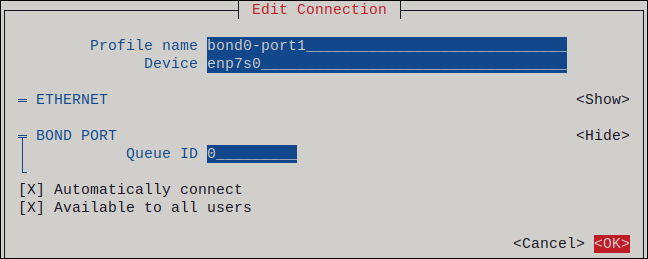
- 이 단계를 반복하여 더 많은 포트를 본딩에 추가합니다.
-
본딩 모드를 설정합니다. 설정한 값에 따라
nmtui는 선택한 모드와 관련된 설정에 대한 추가 필드를 표시합니다. 환경에 따라 그에 따라 IPv4 구성 및 IPv6 구성 영역에서 IP 주소 설정을 구성합니다. 이를 위해 다음 영역 옆에 있는 버튼을 누른 후 다음을 선택합니다.
-
본딩에 IP 주소가 필요하지 않은 경우
비활성화됨 -
DHCP 서버 또는 SLAAC(상태 비저장 주소 자동 구성)가 IP 주소를 본딩에 동적으로 할당하는 경우 자동입니다.
네트워크에 고정 IP 주소 설정이 필요한 경우
수동. 이 경우 추가 필드를 작성해야 합니다.- 추가 필드를 표시하도록 구성할 프로토콜 옆에 Show 를 누릅니다.
주소 옆에 있는 추가 를 클릭하고 CIDR(Classless Inter-Domain Routing) 형식으로 IP 주소와 서브넷 마스크를 입력합니다.
서브넷 마스크를 지정하지 않으면 NetworkManager는 IPv4 주소에 대해
/32서브넷 마스크와 IPv6 주소에 대해/64를 설정합니다.- 기본 게이트웨이의 주소를 입력합니다.
- DNS 서버 옆에 있는 추가 를 클릭하고 DNS 서버 주소를 입력합니다.
- 검색 도메인 옆에 있는 추가 를 클릭하고 DNS 검색 도메인을 입력합니다.
그림 3.2. 고정 IP 주소 설정을 사용한 본딩 연결 예
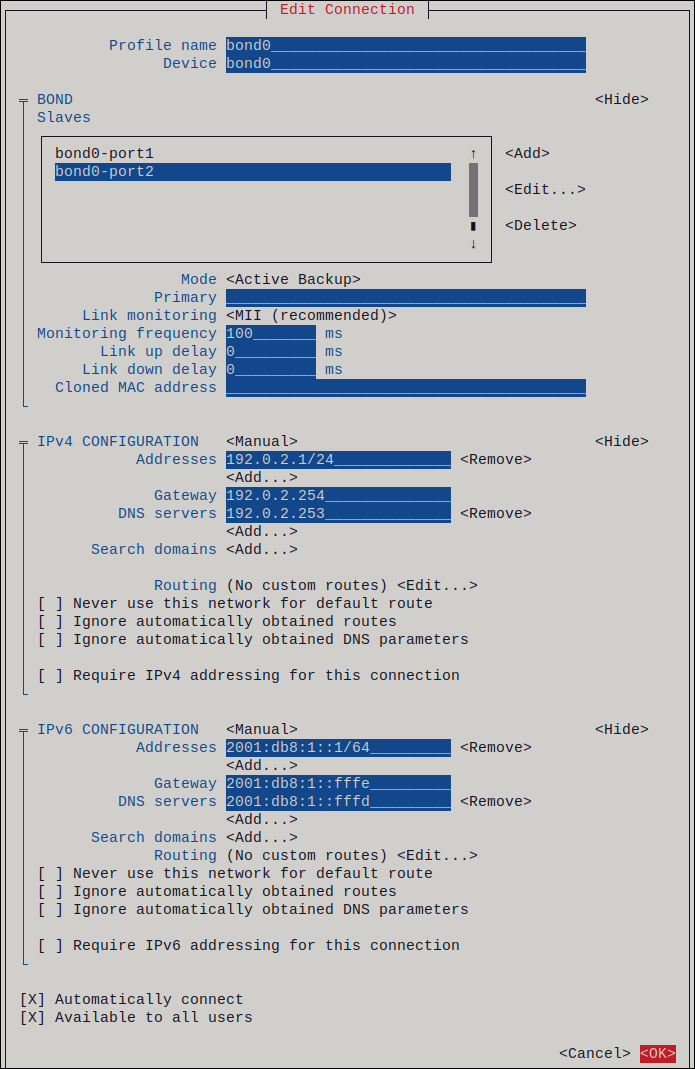
-
본딩에 IP 주소가 필요하지 않은 경우
- OK 를 눌러 새 연결을 만들고 자동으로 활성화합니다.
- 다시 키를 눌러 기본 메뉴로 돌아갑니다.
-
Quit 를 선택하고 Enter 를 눌러
nmtui애플리케이션을 종료합니다.
검증
호스트에서 네트워크 케이블을 일시적으로 제거합니다.
소프트웨어 유틸리티를 사용하여 오류 이벤트를 올바르게 연결하는 방법은 없습니다.
nmcli와 같은 연결을 비활성화하는 툴에는 포트 구성 변경 사항을 처리하는 본딩 드라이버 기능만 표시하고 실제 링크 실패 이벤트가 아닙니다.본딩 상태를 표시합니다.
# cat /proc/net/bonding/bond0
3.6. nm-connection-editor를 사용하여 네트워크 본딩 구성
그래픽 인터페이스와 함께 Red Hat Enterprise Linux를 사용하는 경우 nm-connection-editor 애플리케이션을 사용하여 네트워크 본딩을 구성할 수 있습니다.
nm-connection-editor 는 새 포트만 본딩에 추가할 수 있습니다. 기존 연결 프로필을 포트로 사용하려면 nmcli 를 사용하여 네트워크 본딩 구성에 설명된 nmcli 유틸리티를 사용하여 본딩 을 생성합니다.
사전 요구 사항
- 서버에 두 개 이상의 물리적 또는 가상 네트워크 장치가 설치되어 있습니다.
- 이더넷 장치를 본딩의 포트로 사용하려면 물리적 또는 가상 이더넷 장치를 서버에 설치해야 합니다.
- 팀, 본딩 또는 VLAN 장치를 본딩 포트로 사용하려면 이러한 장치가 아직 구성되어 있지 않은지 확인합니다.
절차
터미널을 열고
nm-connection-editor를 입력합니다.$ nm-connection-editor- + 버튼을 클릭하여 새 연결을 추가합니다.
- 연결 유형을 선택하고 만들기 를 클릭합니다.
본딩 탭에서 다음을 수행합니다.
- 선택 사항: 인터페이스 이름 필드에 본딩 인터페이스의 이름을 설정합니다.
Add (추가) 버튼을 클릭하여 네트워크 인터페이스를 본딩에 포트로 추가합니다.
- 인터페이스의 연결 유형을 선택합니다. 예를 들어 유선 연결로 이더넷 을 선택합니다.
- 선택 사항: 포트에 대한 연결 이름을 설정합니다.
- 이더넷 장치에 대한 연결 프로필을 생성하는 경우 이더넷 탭을 열고 장치 필드에서 본딩에 포트로 추가할 네트워크 인터페이스를 선택합니다. 다른 장치 유형을 선택한 경우 적절하게 구성합니다. 구성되지 않은 본딩의 이더넷 인터페이스만 사용할 수 있습니다.
- 저장을 클릭합니다.
본딩에 추가할 각 인터페이스에 대해 이전 단계를 반복합니다.
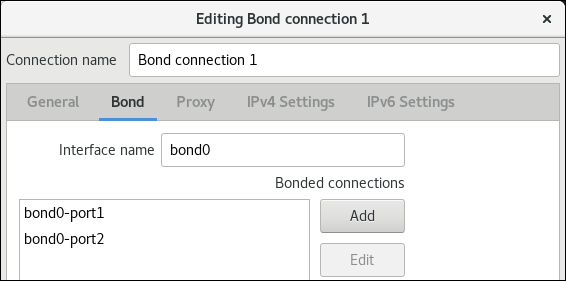
- 선택 사항: MII(Media Independent Interface) 모니터링 간격과 같은 기타 옵션을 설정합니다.
IPv4 설정 및 IPv6 설정 탭에서 IP 주소 설정을 구성합니다.
- 이 브리지 장치를 다른 장치의 포트로 사용하려면 Method 필드를 Disabled 로 설정합니다.
- DHCP를 사용하려면 Method 필드를 기본값인 Automatic(DHCP) 으로 둡니다.
고정 IP 설정을 사용하려면 Method 필드를 Manual 로 설정하고 그에 따라 필드를 작성합니다.
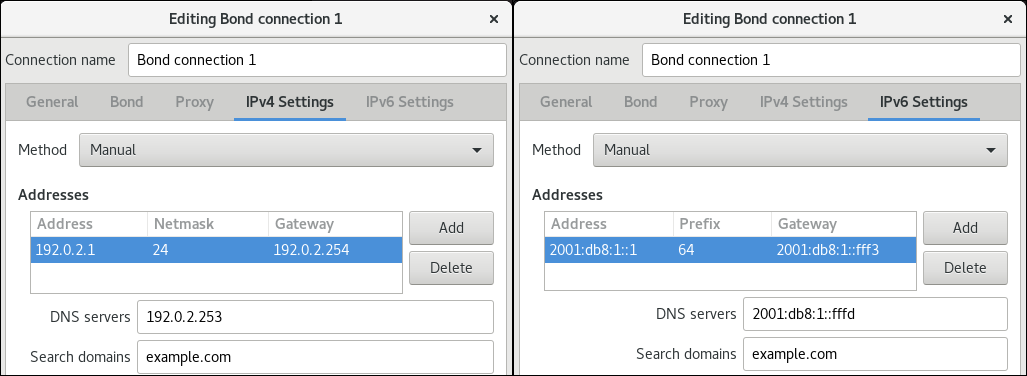
- 저장을 클릭합니다.
-
nm-connection-editor를 종료합니다.
검증
호스트에서 네트워크 케이블을 일시적으로 제거합니다.
소프트웨어 유틸리티를 사용하여 오류 이벤트를 올바르게 연결하는 방법은 없습니다.
nmcli와 같은 연결을 비활성화하는 툴에는 포트 구성 변경 사항을 처리하는 본딩 드라이버 기능만 표시하고 실제 링크 실패 이벤트가 아닙니다.본딩 상태를 표시합니다.
# cat /proc/net/bonding/bond0
3.7. nmstatectl을 사용하여 네트워크 본딩 구성
nmstatectl 유틸리티를 사용하여 Nmstate API를 통해 네트워크 본딩을 구성합니다. Nmstate API는 구성을 설정한 후 결과가 구성 파일과 일치하는지 확인합니다. 아무것도 실패하면 nmstatectl 에서 시스템을 잘못된 상태로 두지 않도록 변경 사항을 자동으로 롤백합니다.
환경에 따라 적절하게 YAML 파일을 조정합니다. 예를 들어 본딩의 이더넷 어댑터와 다른 장치를 사용하려면 본딩에서 사용하는 포트의 base-iface 특성 및 유형 속성을 조정합니다.
사전 요구 사항
- 서버에 두 개 이상의 물리적 또는 가상 네트워크 장치가 설치되어 있습니다.
- 이더넷 장치를 본딩의 포트로 사용하려면 물리적 또는 가상 이더넷 장치를 서버에 설치해야 합니다.
-
팀, 브리지 또는 VLAN 장치를 본딩에서 포트로 사용하려면
포트목록에서 인터페이스 이름을 설정하고 해당 인터페이스를 정의합니다. -
nmstate패키지가 설치되어 있습니다.
절차
다음 콘텐츠를 사용하여 YAML 파일(예:
~/create-bond.yml)을 생성합니다.--- interfaces: - name: bond0 type: bond state: up ipv4: enabled: true address: - ip: 192.0.2.1 prefix-length: 24 dhcp: false ipv6: enabled: true address: - ip: 2001:db8:1::1 prefix-length: 64 autoconf: false dhcp: false link-aggregation: mode: active-backup port: - enp1s0 - enp7s0 - name: enp1s0 type: ethernet state: up - name: enp7s0 type: ethernet state: up routes: config: - destination: 0.0.0.0/0 next-hop-address: 192.0.2.254 next-hop-interface: bond0 - destination: ::/0 next-hop-address: 2001:db8:1::fffe next-hop-interface: bond0 dns-resolver: config: search: - example.com server: - 192.0.2.200 - 2001:db8:1::ffbb이러한 설정은 다음 설정으로 네트워크 본딩을 정의합니다.
-
본딩의 네트워크 인터페이스
enp1s0및enp7s0 -
모드:
active-backup -
정적 IPv4 주소:
192.0.2.1및/24서브넷 마스크 -
정적 IPv6 주소:
2001:db8:1::1및/64서브넷 마스크 -
IPv4 기본 게이트웨이:
192.0.2.254 -
IPv6 기본 게이트웨이:
2001:db8:1::fffe -
IPv4 DNS 서버:
192.0.2.200 -
IPv6 DNS 서버:
2001:db8:1::ffbb -
DNS 검색 도메인:
example.com
-
본딩의 네트워크 인터페이스
시스템에 설정을 적용합니다.
# nmstatectl apply ~/create-bond.yml
검증
장치 및 연결의 상태를 표시합니다.
# nmcli device status DEVICE TYPE STATE CONNECTION bond0 bond connected bond0
연결 프로필의 모든 설정을 표시합니다.
# nmcli connection show bond0 connection.id: bond0 connection.uuid: 79cbc3bd-302e-4b1f-ad89-f12533b818ee connection.stable-id: -- connection.type: bond connection.interface-name: bond0 ...연결 설정을 YAML 형식으로 표시합니다.
# nmstatectl show bond0
추가 리소스
-
nmstatectl(8)man page -
/usr/share/doc/nmstate/examples/디렉터리
3.8. 네트워크 RHEL 시스템 역할을 사용하여 네트워크 본딩 구성
네트워크 RHEL 시스템 역할을 사용하여 네트워크 본딩을 원격으로 구성할 수 있습니다.
사전 요구 사항
- 제어 노드와 관리형 노드가 준비되어 있습니다.
- 관리 노드에서 플레이북을 실행할 수 있는 사용자로 제어 노드에 로그인되어 있습니다.
-
관리형 노드에 연결하는 데 사용하는 계정에는
sudo권한이 있습니다. - 서버에 두 개 이상의 물리적 또는 가상 네트워크 장치가 설치되어 있습니다.
절차
다음 콘텐츠를 사용하여 플레이북 파일(예:
~/playbook.yml)을 생성합니다.--- - name: Configure the network hosts: managed-node-01.example.com tasks: - name: Configure a network bond that uses two Ethernet ports ansible.builtin.include_role: name: rhel-system-roles.network vars: network_connections: # Define the bond profile - name: bond0 type: bond interface_name: bond0 ip: address: - "192.0.2.1/24" - "2001:db8:1::1/64" gateway4: 192.0.2.254 gateway6: 2001:db8:1::fffe dns: - 192.0.2.200 - 2001:db8:1::ffbb dns_search: - example.com bond: mode: active-backup state: up # Add an Ethernet profile to the bond - name: bond0-port1 interface_name: enp7s0 type: ethernet controller: bond0 state: up # Add a second Ethernet profile to the bond - name: bond0-port2 interface_name: enp8s0 type: ethernet controller: bond0 state: up이러한 설정은 다음 설정으로 네트워크 본딩을 정의합니다.
-
/24서브넷 마스크가 있는 정적 IPv4 주소 -192.0.2.1 -
정적 IPv6 주소 -
2001:db8:1::1(/64서브넷 마스크 포함) -
IPv4 기본 게이트웨이 -
192.0.2.254 -
IPv6 기본 게이트웨이 -
2001:db8:1::fffe -
IPv4 DNS 서버 -
192.0.2.200 -
IPv6 DNS 서버
2001:db8:1::ffbb -
DNS 검색 도메인 -
example.com -
본딩 포트 -
enp7s0및enp8s0 본딩 모드 -
active-backup참고Linux 본딩 포트가 아닌 본딩에 IP 구성을 설정합니다.
-
플레이북 구문을 확인합니다.
$ ansible-playbook --syntax-check ~/playbook.yml이 명령은 구문만 검증하고 잘못되었지만 유효한 구성으로부터 보호하지 않습니다.
플레이북을 실행합니다.
$ ansible-playbook ~/playbook.yml
추가 리소스
-
/usr/share/ansible/roles/rhel-system-roles.network/README.mdfile -
/usr/share/doc/rhel-system-roles/network/디렉터리
3.9. VPN을 중단하지 않고 이더넷과 무선 연결 간 전환을 가능하게 하는 네트워크 본딩 생성
회사의 네트워크에 워크스테이션을 연결하는 RHEL 사용자는 일반적으로 VPN을 사용하여 원격 리소스에 액세스합니다. 그러나 워크스테이션이 이더넷과 Wi-Fi 연결 간에 전환되면 예를 들어 이더넷 연결이 있는 도킹 스테이션에서 랩탑을 릴리스하는 경우 VPN 연결이 중단됩니다. 이 문제를 방지하려면 active-backup 모드에서 이더넷 및 plug-Fi 연결을 사용하는 네트워크 본딩을 생성할 수 있습니다.
사전 요구 사항
- 호스트에는 이더넷과 Wi-Fi 장치가 포함되어 있습니다.
이더넷 및 Wi-Fi NetworkManager 연결 프로필이 생성되어 두 연결 모두 독립적으로 작동합니다.
이 절차에서는 다음 연결 프로필을 사용하여
bond0이라는 네트워크 본딩을 생성합니다.-
enp11s0u1이더넷 장치와 관련된Docking_station -
wlp1s0sha-Fi 장치와 연결된 hub-Fi
-
절차
active-backup모드로 본딩 인터페이스를 생성합니다.# nmcli connection add type bond con-name bond0 ifname bond0 bond.options "mode=active-backup"이 명령은 인터페이스 및 연결 프로필
bond0의 이름을 모두 지정합니다.본딩의 IPv4 설정을 구성합니다.
- 네트워크의 DHCP 서버에서 IPv4 주소를 호스트에 할당하면 작업이 필요하지 않습니다.
로컬 네트워크에 정적 IPv4 주소가 필요한 경우 주소, 네트워크 마스크, 기본 게이트웨이, DNS 서버 및 DNS 검색 도메인을
bond0연결로 설정합니다.# nmcli connection modify bond0 ipv4.addresses '192.0.2.1/24' # nmcli connection modify bond0 ipv4.gateway '192.0.2.254' # nmcli connection modify bond0 ipv4.dns '192.0.2.253' # nmcli connection modify bond0 ipv4.dns-search 'example.com' # nmcli connection modify bond0 ipv4.method manual
본딩의 IPv6 설정을 구성합니다.
- 네트워크의 라우터 또는 DHCP 서버가 호스트에 IPv6 주소를 할당하는 경우 작업이 필요하지 않습니다.
로컬 네트워크에 정적 IPv6 주소가 필요한 경우 주소, 네트워크 마스크, 기본 게이트웨이, DNS 서버 및 DNS 검색 도메인을
bond0연결로 설정합니다.# nmcli connection modify bond0 ipv6.addresses '2001:db8:1::1/64' # nmcli connection modify bond0 ipv6.gateway '2001:db8:1::fffe' # nmcli connection modify bond0 ipv6.dns '2001:db8:1::fffd' # nmcli connection modify bond0 ipv6.dns-search 'example.com' # nmcli connection modify bond0 ipv6.method manual
연결 프로필을 표시합니다.
# nmcli connection show NAME UUID TYPE DEVICE Docking_station 256dd073-fecc-339d-91ae-9834a00407f9 ethernet enp11s0u1 Wi-Fi 1f1531c7-8737-4c60-91af-2d21164417e8 wifi wlp1s0 ...다음 단계에서 연결 프로필의 이름과 이더넷 장치 이름이 필요합니다.
이더넷 연결의 연결 프로필을 본딩에 할당합니다.
# nmcli connection modify Docking_station controller bond0본딩에 Wi-Fi 연결의 연결 프로필을 할당합니다.
# nmcli connection modify Wi-Fi controller bond0Wi-Fi 네트워크에서 MAC 필터링을 사용하여 허용 목록의 MAC 주소만 네트워크에 액세스하는 경우 NetworkManager가 활성 포트의 MAC 주소를 본딩에 동적으로 할당하도록 구성합니다.
# nmcli connection modify bond0 +bond.options fail_over_mac=1이 설정을 사용하면 이더넷 및 Wi-Fi 장치 둘 다의 MAC 주소 대신 Wi-Fi 장치의 MAC 주소만 허용 목록으로 설정해야 합니다.
이더넷 연결과 연결된 장치를 본딩의 기본 장치로 설정합니다.
# nmcli con modify bond0 +bond.options "primary=enp11s0u1"이 설정을 사용하면 사용 가능한 경우 본딩은 항상 이더넷 연결을 사용합니다.
bond0장치가 활성화되면 NetworkManager가 포트를 자동으로 활성화하도록 구성합니다.# nmcli connection modify bond0 connection.autoconnect-ports 1bond0연결을 활성화합니다.# nmcli connection up bond0
검증
현재 활성화된 장치, 본딩의 상태 및 해당 포트를 표시합니다.
# cat /proc/net/bonding/bond0 Ethernet Channel Bonding Driver: v3.7.1 (April 27, 2011) Bonding Mode: fault-tolerance (active-backup) (fail_over_mac active) Primary Slave: enp11s0u1 (primary_reselect always) Currently Active Slave: enp11s0u1 MII Status: up MII Polling Interval (ms): 1 Up Delay (ms): 0 Down Delay (ms): 0 Peer Notification Delay (ms): 0 Slave Interface: enp11s0u1 MII Status: up Speed: 1000 Mbps Duplex: full Link Failure Count: 0 Permanent HW addr: 00:53:00:59:da:b7 Slave queue ID: 0 Slave Interface: wlp1s0 MII Status: up Speed: Unknown Duplex: Unknown Link Failure Count: 2 Permanent HW addr: 00:53:00:b3:22:ba Slave queue ID: 0
추가 리소스
3.10. 다양한 네트워크 본딩 모드
Linux 본딩 드라이버는 링크 집계를 제공합니다. 본딩은 단일 논리 본딩 인터페이스를 제공하기 위해 여러 네트워크 인터페이스를 병렬로 집계하는 프로세스입니다. 본딩된 인터페이스의 작업은 모드라고도 하는 본딩 정책에 따라 달라집니다. 다양한 모드는 로드 밸런싱 또는 핫란드 서비스를 제공합니다.
다음과 같은 모드가 있습니다.
- balance-rr (Mode 0)
balance-rr는 사용 가능한 첫 번째 포트에서 마지막 포트로 패킷을 순차적으로 전송하는 라운드 로빈 알고리즘을 사용합니다. 이 모드는 로드 밸런싱 및 내결함성을 제공합니다.이 모드에서는 포트 집계 그룹(ECDHEChannel 또는 유사한 포트 그룹화)을 전환해야 합니다. Channel은 하나의 논리 이더넷 링크로 여러 개의 물리적 이더넷 링크를 그룹화하는 포트 링크 집계 기술입니다.
이 모드의 단점은 많은 워크로드에는 적합하지 않으며 TCP 처리량 또는 정렬된 패킷 전달이 필요한 경우입니다.
- active-backup (Mode 1)
active-backup에서는 본딩에서 하나의 포트만 활성 상태임을 결정하는 정책을 사용합니다. 이 모드는 내결함성을 제공하며 스위치 구성이 필요하지 않습니다.활성 포트가 실패하면 대체 포트가 활성화됩니다. 본딩은 외부 주소 확인 프로토콜(ARP) 응답을 네트워크에 보냅니다. 무상 ARP는 ARP 프레임의 수신자가 전달 테이블을 업데이트하도록 강제 적용합니다.
Active-backup모드는 무차별 ARP를 전송하여 호스트의 연결을 유지하기 위한 새로운 경로를 발표합니다.기본옵션은 본딩 인터페이스의 기본 포트를 정의합니다.- balance-xor(Mode 2)
balance-xor는 선택한 전송 해시 정책을 사용하여 패킷을 보냅니다. 이 모드는 로드 밸런싱, 내결함성을 제공하며, FlexVolume채널 또는 유사한 포트 그룹화를 설정하기 위해 스위치 구성이 필요합니다.패킷 전송 및 밸런스 전송을 변경하려면 이 모드는
xmit_hash_policy옵션을 사용합니다. 인터페이스의 트래픽 소스 또는 대상에 따라 인터페이스에 추가 로드 밸런싱 구성이 필요합니다. 설명 xmit_hash_policy bonding 매개변수를 참조하십시오.- 브로드캐스트(Mode 3)
broadcast는 모든 인터페이스에서 모든 패킷을 전송하는 정책을 사용합니다. 이 모드는 내결함성을 제공하며,ECDHEChannel 또는 유사한 포트 그룹화를 설정하기 위해 스위치 구성이 필요합니다.이 모드의 단점은 많은 워크로드에는 적합하지 않으며 TCP 처리량 또는 정렬된 패킷 전달이 필요한 경우입니다.
- 802.3ad (Mode 4)
802.3ad는 동일한 이름의 IEEE 표준 동적 링크 집계 정책을 사용합니다. 이 모드는 내결함성을 제공합니다. 이 모드에서는LACP(Link Aggregation Control Protocol) 포트 그룹화를 설정하려면 스위치 구성이 필요합니다.이 모드에서는 동일한 속도와 모호한 설정을 공유하는 집계 그룹을 생성하고 활성 집계기의 모든 포트를 사용합니다. 인터페이스의 트래픽 소스 또는 대상에 따라 이 모드에는 추가 로드 밸런싱 구성이 필요합니다.
기본적으로 발신 트래픽에 대한 포트 선택 사항은 전송 해시 정책에 따라 다릅니다. 전송 해시 정책의
xmit_hash_policy옵션을 사용하여 포트 선택 및 전송 밸런싱을 변경합니다.802.3ad와Balance-xor의 차이점은 규정 준수입니다.802.3ad정책은 포트 집계 그룹 간에 LACP를 협상합니다. 설명 xmit_hash_policy bonding 매개변수를참조하십시오.- balance-tlb (Mode 5)
balance-tlb는 전송 로드 밸런싱 정책을 사용합니다. 이 모드에서는 스위치 지원이 필요하지 않은 내결함성, 로드 밸런싱 및 채널 본딩을 설정합니다.활성 포트는 들어오는 트래픽을 수신합니다. 활성 포트가 실패하는 경우 다른 포트가 실패한 포트의 MAC 주소를 인수합니다. 발신 트래픽을 처리하는 인터페이스를 결정하려면 다음 모드 중 하나를 사용합니다.
-
값
0: 해시 배포 정책을 사용하여 부하 분산 없이 트래픽을 분산합니다. 값 1:
로드 밸런싱을 사용하여 각 포트에 트래픽 배포본딩 옵션
tlb_dynamic_lb=0을 사용하면 이 본딩 모드에서는xmit_hash_policy본딩 옵션을 사용하여 전송의 균형을 조정합니다.기본옵션은 본딩 인터페이스의 기본 포트를 정의합니다.
설명 xmit_hash_policy bonding 매개변수를 참조하십시오.
-
값
- balance-alb (Mode 6)
balance-alb는 조정형 로드 밸런싱 정책을 사용합니다. 이 모드는 내결함성, 로드 밸런싱을 제공하며 특별한 스위치 지원이 필요하지 않습니다.이 모드에는 IPv4 및 IPv6 트래픽에 대한 balance-transmit 부하 분산(
balance-tlb) 및 수신 로드 밸런싱이 포함됩니다. 본딩은 로컬 시스템에서 보낸 ARP 응답을 가로채고 본딩에서 포트 중 하나의 소스 하드웨어 주소를 덮어씁니다. ARP 협상은 수신 부하 분산을 관리합니다. 따라서 다른 포트는 서버에 다른 하드웨어 주소를 사용합니다.기본옵션은 본딩 인터페이스의 기본 포트를 정의합니다. 본딩 옵션tlb_dynamic_lb=0을 사용하면 이 본딩 모드에서는xmit_hash_policy본딩 옵션을 사용하여 전송의 균형을 조정합니다. 설명 xmit_hash_policy bonding 매개변수를 참조하십시오.
추가 리소스
-
/usr/share/doc/kernel-doc-<version>/Documentation/networking/bonding.rst는kernel-doc패키지에서 제공하는 -
/usr/share/doc/kernel-doc-<version>/Documentation/networking/bonding.txt는kernel-doc패키지에서 제공하는 - 가상 시스템 게스트 또는 컨테이너가 연결되는 브릿지와 함께 사용할 때 어떤 본딩 모드가 작동합니까?
- "xmit_hash_policy" bonding 매개변수의 다양한 정책 값은 어떻게 계산됩니까?
3.11. xmit_hash_policy bonding 매개변수
xmit_hash_policy 로드 밸런싱 매개변수는 balance-xor,802.3ad,balance-alb, balance-tlb 모드에서 노드 선택에 대한 전송 해시 정책을 선택합니다. tlb_dynamic_lb 매개변수가 0 인 경우에만 모드 5 및 6에 적용됩니다. 이 매개변수의 가능한 값은 layer2 , ,layer2 +3layer3+4,encap2+3,encap3+4, vlan+srcmac 입니다.
자세한 내용은 표를 참조하십시오.
| 정책 또는 네트워크 계층 | Layer2 | Layer2+3 | Layer3+4 | encap2+3 | encap3+4 | VLAN+srcmac |
| 사용 | 소스 및 대상 MAC 주소 및 이더넷 프로토콜 유형의 XOR | 소스 및 대상 MAC 주소의 XOR | 소스 및 대상 포트 및 IP 주소 XOR |
지원되는 터널 내의 소스 및 대상 MAC 주소 및 IP 주소(예: VXLAN(Virtual Extensible LAN)) XOR. 이 모드는 |
지원되는 터널 내의 소스 및 대상 포트 및 IP 주소(예: VXLAN)의 XOR. 이 모드는 | VLAN ID 및 소스 MAC 공급 업체 및 소스 MAC 장치의 XOR |
| 트래픽 배치 | 동일한 기본 네트워크 인터페이스에서 특정 네트워크 피어로의 모든 트래픽 | 동일한 기본 네트워크 인터페이스의 특정 IP 주소로의 모든 트래픽 | 동일한 기본 네트워크 인터페이스의 특정 IP 주소 및 포트에 대한 모든 트래픽 | |||
| 기본 선택 | 동일한 브로드캐스트 도메인에 이 시스템과 여러 다른 시스템 간에 네트워크 트래픽이 있는 경우 | 이 시스템과 여러 다른 시스템 간의 네트워크 트래픽이 기본 게이트웨이를 통과하는 경우 | 이 시스템과 다른 시스템 간의 네트워크 트래픽이 동일한 IP 주소를 사용하지만 여러 포트를 통과하는 경우 | 캡슐화된 트래픽은 소스 시스템과 여러 IP 주소를 사용하는 여러 다른 시스템 간의 트래픽입니다. | 캡슐화된 트래픽은 여러 포트 번호를 사용하는 소스 시스템과 기타 시스템 간 트래픽입니다. | 본딩에서 여러 컨테이너 또는 VM(가상 머신)의 네트워크 트래픽을 브리지 네트워크와 같은 외부 네트워크에 직접 노출하고 모드 2 또는 모드 4의 스위치를 구성할 수 없습니다. |
| 보조 선택 | 네트워크 트래픽이 대부분 이 시스템과 기본 게이트웨이 뒤의 여러 다른 시스템 사이인 경우 | 네트워크 트래픽이 이 시스템과 다른 시스템 사이에 있는 경우 | ||||
| compliant | 802.3ad | 802.3ad | 802.3ad는 아닙니다. | |||
| 기본 정책 | 구성이 제공되지 않는 경우 기본 정책입니다. |
IP가 아닌 트래픽의 경우 수식이 |
IP가 아닌 트래픽의 경우 수식이 |
4장. 네트워크 티밍 구성
네트워크 팀은 물리적 및 가상 네트워크 인터페이스를 결합하거나 집계하여 처리량 또는 중복성이 높은 논리 인터페이스를 제공하는 방법입니다. 네트워크 티밍은 작은 커널 모듈을 사용하여 패킷 흐름에 대한 빠른 처리 및 기타 작업에 대한 사용자 공간 서비스를 구현합니다. 이를 통해 네트워크 팀은 로드 밸런싱 및 중복 요구 사항에 맞게 쉽게 확장 가능하고 확장 가능한 솔루션입니다.
Red Hat Enterprise Linux는 관리자에게 팀 장치를 구성하는 다양한 옵션을 제공합니다. 예를 들면 다음과 같습니다.
-
nmcli를 사용하여 명령줄을 사용하여 팀 연결을 구성합니다. - RHEL 웹 콘솔을 사용하여 웹 브라우저를 사용하여 팀 연결을 구성합니다.
-
nm-connection-editor애플리케이션을 사용하여 그래픽 인터페이스에서 팀 연결을 구성합니다.
네트워크 티밍은 Red Hat Enterprise Linux 9에서 더 이상 사용되지 않습니다. 대안으로 네트워크 본딩 드라이버를 사용하는 것이 좋습니다. 자세한 내용은 네트워크 본딩 구성 을 참조하십시오.
4.1. 네트워크 팀 구성을 네트워크 본딩으로 마이그레이션
네트워크 티밍은 Red Hat Enterprise Linux 9에서 더 이상 사용되지 않습니다. 작업 중인 네트워크 팀이 이미 구성되어 있는 경우(예: 이전 RHEL 버전에서 업그레이드한 경우 NetworkManager에서 관리하는 네트워크 본딩으로 구성을 마이그레이션할 수 있습니다.
team2bond 유틸리티는 네트워크 팀 구성을 본딩으로만 변환합니다. 이후 IP 주소 및 DNS 구성과 같은 본딩의 추가 설정을 수동으로 구성해야 합니다.
사전 요구 사항
-
team-team0NetworkManager 연결 프로필이team0장치를 구성하고 관리합니다. -
teamd패키지가 설치되어 있습니다.
절차
선택 사항:
team-team0NetworkManager 연결의 IP 구성을 표시합니다.# nmcli connection show team-team0 | egrep "^ip" ... ipv4.method: manual ipv4.dns: 192.0.2.253 ipv4.dns-search: example.com ipv4.addresses: 192.0.2.1/24 ipv4.gateway: 192.0.2.254 ... ipv6.method: manual ipv6.dns: 2001:db8:1::fffd ipv6.dns-search: example.com ipv6.addresses: 2001:db8:1::1/64 ipv6.gateway: 2001:db8:1::fffe ...team0장치의 구성을 JSON 파일로 내보냅니다.# teamdctl team0 config dump actual > /tmp/team0.json네트워크 팀을 제거합니다. 예를 들어 NetworkManager에서 팀을 구성한 경우
team-team0연결 프로필과 관련 포트의 프로필을 제거합니다.# nmcli connection delete team-team0 # nmcli connection delete team-team0-port1 # nmcli connection delete team-team0-port2
시험 실행 모드에서
team2bond유틸리티를 실행하여 팀 장치와 유사한 설정으로 네트워크 본딩을 설정하는nmcli명령을 표시합니다.# team2bond --config=/tmp/team0.json --rename=bond0 nmcli con add type bond ifname bond0 bond.options "mode=active-backup,num_grat_arp=1,num_unsol_na=1,resend_igmp=1,miimon=100,miimon=100" nmcli con add type ethernet ifname enp7s0 controller bond0 nmcli con add type ethernet ifname enp8s0 controller bond0
첫 번째 명령에는 팀 구성 파일에 두 개의
link_watch항목이 포함되어 있었기 때문에 두 개의miimon옵션이 포함되어 있습니다. 이는 본딩 생성에는 영향을 미치지 않습니다.서비스를 팀의 장치 이름에 바인딩하고 이러한 서비스를 업데이트하거나 중단하지 않으려면
--rename=bond0옵션을 생략합니다. 이 경우team2bond는 팀에 대해 본딩에 동일한 인터페이스 이름을 사용합니다.-
team2bond유틸리티에 대한 옵션이 올바른지 확인합니다. 본딩을 만듭니다. 제안된
nmcli명령을 실행하거나--exec-cmd옵션을 사용하여team2bond명령을 다시 실행할 수 있습니다.# team2bond --config=/tmp/team0.json --rename=bond0 --exec-cmd Connection 'bond-bond0' (0241a531-0c72-4202-80df-73eadfc126b5) successfully added. Connection 'bond-port-enp7s0' (38489729-b624-4606-a784-1ccf01e2f6d6) successfully added. Connection 'bond-port-enp8s0' (de97ec06-7daa-4298-9a71-9d4c7909daa1) successfully added.
다음 단계에 본딩 연결 프로필의 이름(
bond-bond0)이 필요합니다.team-team0에서 이전에 구성된 IPv4 설정을bond-bond0연결로 설정합니다.# nmcli connection modify bond-bond0 ipv4.addresses '192.0.2.1/24' # nmcli connection modify bond-bond0 ipv4.gateway '192.0.2.254' # nmcli connection modify bond-bond0 ipv4.dns '192.0.2.253' # nmcli connection modify bond-bond0 ipv4.dns-search 'example.com' # nmcli connection modify bond-bond0 ipv4.method manual
team-team0에서 이전에 구성된 IPv6 설정을bond-bond0연결로 설정합니다.# nmcli connection modify bond-bond0 ipv6.addresses '2001:db8:1::1/64' # nmcli connection modify bond-bond0 ipv6.gateway '2001:db8:1::fffe' # nmcli connection modify bond-bond0 ipv6.dns '2001:db8:1::fffd' # nmcli connection modify bond-bond0 ipv6.dns-search 'example.com' # nmcli connection modify bond-bond0 ipv6.method manual
연결을 활성화합니다.
# nmcli connection up bond-bond0
검증
bond-bond0NetworkManager 연결의 IP 구성을 표시합니다.# nmcli connection show bond-bond0 | egrep "^ip" ... ipv4.method: manual ipv4.dns: 192.0.2.253 ipv4.dns-search: example.com ipv4.addresses: 192.0.2.1/24 ipv4.gateway: 192.0.2.254 ... ipv6.method: manual ipv6.dns: 2001:db8:1::fffd ipv6.dns-search: example.com ipv6.addresses: 2001:db8:1::1/64 ipv6.gateway: 2001:db8:1::fffe ...본딩 상태를 표시합니다.
# cat /proc/net/bonding/bond0 Ethernet Channel Bonding Driver: v5.13.0-0.rc7.51.el9.x86_64 Bonding Mode: fault-tolerance (active-backup) Primary Slave: None Currently Active Slave: enp7s0 MII Status: up MII Polling Interval (ms): 100 Up Delay (ms): 0 Down Delay (ms): 0 Peer Notification Delay (ms): 0 Slave Interface: enp7s0 MII Status: up Speed: Unknown Duplex: Unknown Link Failure Count: 0 Permanent HW addr: 52:54:00:bf:b1:a9 Slave queue ID: 0 Slave Interface: enp8s0 MII Status: up Speed: Unknown Duplex: Unknown Link Failure Count: 0 Permanent HW addr: 52:54:00:04:36:0f Slave queue ID: 0이 예에서는 두 포트가 모두 유효합니다.
본딩 장애 조치가 작동하는지 확인하려면 다음을 수행합니다.
- 호스트에서 네트워크 케이블을 일시적으로 제거합니다. 명령줄을 사용하여 링크 실패 이벤트를 올바르게 테스트하는 방법이 없습니다.
본딩 상태를 표시합니다.
# cat /proc/net/bonding/bond0
4.2. 컨트롤러 및 포트 인터페이스의 기본 동작 이해
NetworkManager 서비스를 사용하여 팀 또는 본딩 포트 인터페이스를 관리하거나 해결할 때 다음 기본 동작을 고려하십시오.
- 컨트롤러 인터페이스를 시작하면 포트 인터페이스가 자동으로 시작되지 않습니다.
- 포트 인터페이스를 시작하면 항상 컨트롤러 인터페이스가 시작됩니다.
- 컨트롤러 인터페이스를 중지하면 포트 인터페이스도 중지됩니다.
- 포트가 없는 컨트롤러는 고정 IP 연결을 시작할 수 있습니다.
- 포트 없는 컨트롤러는 DHCP 연결을 시작할 때 포트를 대기합니다.
- 포트를 기다리는 DHCP 연결이 있는 컨트롤러는 캐리어가 있는 포트를 추가할 때 완료됩니다.
- 포트를 기다리는 DHCP 연결이 있는 컨트롤러는 캐리어 없이 포트를 추가할 때 계속 대기합니다.
4.3. teamd 서비스, 러너 및 link-watchers 이해
팀 서비스인 teamd 는 팀 드라이버의 인스턴스 하나를 제어합니다. 이 드라이버 인스턴스는 하드웨어 장치 드라이버의 인스턴스를 추가하여 네트워크 인터페이스의 팀을 형성합니다. 팀 드라이버는 team0 과 같은 네트워크 인터페이스를 커널에 제공합니다.
teamd 서비스는 모든 팀 작업에 공통 논리를 구현합니다. 이러한 함수는 라운드 로빈과 같은 다양한 로드 공유 및 백업 방법에 고유하며 실행자라고 하는 별도의 코드 단위로 구현 됩니다. 관리자는 JSON(JavaScript Object Notation) 형식으로 runners를 지정하고, 인스턴스를 생성할 때 JSON 코드가 teamd 인스턴스로 컴파일됩니다. 또는 NetworkManager 를 사용하는 경우 team.runner 매개변수에서 runner를 설정하고 NetworkManager 는 해당 JSON 코드를 자동으로 만들 수 있습니다.
다음 러너를 사용할 수 있습니다.
-
broadcast: 모든 포트에서 데이터를 전송합니다. -
roundrobin: 모든 포트에서 데이터를 차례로 전송합니다. -
activebackup: 다른 포트는 하나의 포트로 데이터를 전송하고 다른 포트는 백업으로 유지됩니다. -
loadbalance: 활성 Tx 로드 밸런싱 및 Berkeley Packet Filter (BPF) 기반 Tx 포트 선택기를 사용하여 모든 포트에서 데이터를 전송합니다. -
임의의: 임의로 선택한 포트에서 데이터를 전송합니다. -
LACP: 802.3ad Link Aggregation Control Protocol (LACP)을 구현합니다.
teamd 서비스는 링크 감시자를 사용하여 하위 장치의 상태를 모니터링합니다. 다음 link-watchers를 사용할 수 있습니다.
-
ethtool:libteam라이브러리는ethtool유틸리티를 사용하여 링크 상태 변경 사항을 확인합니다. 기본 link-watcher입니다. -
arp_ping:libteam라이브러리는arp_ping유틸리티를 사용하여 ARP(Address Resolution Protocol)를 사용하여 원격 하드웨어 주소의 존재를 모니터링합니다. -
nsna_ping: IPv6 연결에서libteam라이브러리는 IPv6 Neighbor Discovery 프로토콜의 Neighbor Advertisement 및 Neighbor Discovery 기능을 사용하여 블랜딩 인터페이스의 존재를 모니터링합니다.
각 실행기에서는 lacp 를 제외하고 모든 링크 감시자를 사용할 수 있습니다. 이 실행기에서는 ethtool 링크 감시자만 사용할 수 있습니다.
4.4. nmcli를 사용하여 네트워크 팀 구성
명령줄에서 네트워크 팀을 구성하려면 nmcli 유틸리티를 사용합니다.
네트워크 티밍은 Red Hat Enterprise Linux 9에서 더 이상 사용되지 않습니다. 대안으로 네트워크 본딩 드라이버를 사용하는 것이 좋습니다. 자세한 내용은 네트워크 본딩 구성 을 참조하십시오.
사전 요구 사항
-
teamd및NetworkManager-team패키지가 설치됩니다. - 서버에 두 개 이상의 물리적 또는 가상 네트워크 장치가 설치되어 있습니다.
- 이더넷 장치를 팀의 포트로 사용하려면 물리적 또는 가상 이더넷 장치를 서버에 설치하고 스위치에 연결해야 합니다.
본딩, 브리지 또는 VLAN 장치를 팀의 포트로 사용하려면 다음 장치를 생성하는 동안 팀을 만들거나 다음에 설명된 대로 사전에 생성할 수 있습니다.
절차
팀 인터페이스를 생성합니다.
# nmcli connection add type team con-name team0 ifname team0 team.runner activebackup이 명령은
activebackup실행기를 사용하는team0이라는 네트워크 팀을 생성합니다.선택적으로 링크 감시자를 설정합니다. 예를 들어
team0연결 프로필에서ethtool링크 감시자를 설정하려면 다음을 수행합니다.# nmcli connection modify team0 team.link-watchers "name=ethtool"링크 감시자는 서로 다른 매개 변수를 지원합니다. 링크 감시자의 매개변수를 설정하려면
name속성에 공백을 지정합니다. name 속성은 따옴표로 묶어야 합니다. 예를 들어ethtool링크 감시자를 사용하여delay-up매개변수를2500밀리초(2.5초)로 설정하려면 다음을 수행합니다.# nmcli connection modify team0 team.link-watchers "name=ethtool delay-up=2500"여러 링크 감시자와 특정 매개 변수를 사용하여 각각을 설정하려면 링크 감시자를 쉼표로 구분해야 합니다. 다음 예제에서는
source-host및target-host매개변수를 사용하여delay-up매개변수 및arp_ping링크 감시자를 사용하여ethtool링크 감시자를 설정합니다.# nmcli connection modify team0 team.link-watchers "name=ethtool delay-up=2, name=arp_ping source-host=192.0.2.1 target-host=192.0.2.2"네트워크 인터페이스를 표시하고 팀에 추가하려는 인터페이스의 이름을 기록해 둡니다.
# nmcli device status DEVICE TYPE STATE CONNECTION enp7s0 ethernet disconnected -- enp8s0 ethernet disconnected -- bond0 bond connected bond0 bond1 bond connected bond1 ...이 예제에서는 다음을 수행합니다.
-
enp7s0및enp8s0은 구성되지 않습니다. 이러한 장치를 포트로 사용하려면 다음 단계에서 연결 프로필을 추가합니다. 연결에 할당되지 않은 팀의 이더넷 인터페이스만 사용할 수 있습니다. -
bond0및bond1에는 기존 연결 프로필이 있습니다. 이러한 장치를 포트로 사용하려면 다음 단계에서 프로필을 수정합니다.
-
팀에 포트 인터페이스를 할당합니다.
팀에 할당하려는 인터페이스가 구성되지 않은 경우 해당 인스턴스에 대한 새 연결 프로필을 생성합니다.
# nmcli connection add type ethernet port-type team con-name team0-port1 ifname enp7s0 controller team0 # nmcli connection add type ethernet port--type team con-name team0-port2 ifname enp8s0 controller team0
이러한 명령은
enp7s0및enp8s0에 대한 프로필을 생성하여team0연결에 추가합니다.기존 연결 프로필을 팀에 할당하려면 다음을 수행합니다.
이러한 연결의
controller매개변수를team0으로 설정합니다.# nmcli connection modify bond0 controller team0 # nmcli connection modify bond1 controller team0
이러한 명령은
bond0및bond1이라는 기존 연결 프로필을team0연결에 할당합니다.연결을 다시 활성화합니다.
# nmcli connection up bond0 # nmcli connection up bond1
IPv4 설정을 구성합니다.
이 팀 장치를 다른 장치의 포트로 사용하려면 다음을 입력합니다.
# nmcli connection modify team0 ipv4.method disabled- DHCP를 사용하려면 작업이 필요하지 않습니다.
정적 IPv4 주소, 네트워크 마스크, 기본 게이트웨이 및 DNS 서버를
team0연결로 설정하려면 다음을 입력합니다.# nmcli connection modify team0 ipv4.addresses '192.0.2.1/24' ipv4.gateway '192.0.2.254' ipv4.dns '192.0.2.253' ipv4.dns-search 'example.com' ipv4.method manual
IPv6 설정을 구성합니다.
이 팀 장치를 다른 장치의 포트로 사용하려면 다음을 입력합니다.
# nmcli connection modify team0 ipv6.method disabled- SLAAC(stateless address autoconfiguration)를 사용하려면 작업이 필요하지 않습니다.
정적 IPv6 주소, 네트워크 마스크, 기본 게이트웨이 및 DNS 서버를
team0연결로 설정하려면 다음을 입력합니다.# nmcli connection modify team0 ipv6.addresses '2001:db8:1::1/64' ipv6.gateway '2001:db8:1::fffe' ipv6.dns '2001:db8:1::fffd' ipv6.dns-search 'example.com' ipv6.method manual
연결을 활성화합니다.
# nmcli connection up team0
검증
팀 상태를 표시합니다.
# teamdctl team0 state setup: runner: activebackup ports: enp7s0 link watches: link summary: up instance[link_watch_0]: name: ethtool link: up down count: 0 enp8s0 link watches: link summary: up instance[link_watch_0]: name: ethtool link: up down count: 0 runner: active port: enp7s0이 예에서는 두 포트가 모두 유효합니다.
추가 리소스
- 기본 게이트웨이를 제공하기 위해 특정 프로필을 사용하지 않도록 NetworkManager 구성
- teamd 서비스, 러너 및 link-watchers 이해
-
nm-settings(5) 도움말페이지 -
teamd.conf(5)man page
4.5. RHEL 웹 콘솔을 사용하여 네트워크 팀 구성
웹 브라우저 기반 인터페이스를 사용하여 네트워크 설정을 관리하려면 RHEL 웹 콘솔을 사용하여 네트워크 팀을 구성합니다.
네트워크 티밍은 Red Hat Enterprise Linux 9에서 더 이상 사용되지 않습니다. 대안으로 네트워크 본딩 드라이버를 사용하는 것이 좋습니다. 자세한 내용은 네트워크 본딩 구성 을 참조하십시오.
사전 요구 사항
-
teamd및NetworkManager-team패키지가 설치됩니다. - 서버에 두 개 이상의 물리적 또는 가상 네트워크 장치가 설치되어 있습니다.
- 이더넷 장치를 팀의 포트로 사용하려면 물리적 또는 가상 이더넷 장치를 서버에 설치하고 스위치에 연결해야 합니다.
본딩, 브리지 또는 VLAN 장치를 팀 포트로 사용하려면 다음에 설명된 대로 미리 만듭니다.
절차
-
화면 왼쪽의 탐색에서
네트워킹탭을 선택합니다. -
인터페이스섹션에서 팀 추가를 클릭합니다. - 생성할 팀 장치의 이름을 입력합니다.
- 팀의 포트여야 하는 인터페이스를 선택합니다.
팀의 runner를 선택합니다.
로드 밸런싱또는802.3ad LACP를 선택하면 웹 콘솔에 추가 필드밸런서가 표시됩니다.링크 감시자를 설정합니다.
-
Ethtool, additionally를 선택하면 링크를 설정하고 지연을 연결합니다. -
ARP ping또는NSNA ping을 추가로 설정하는 경우 ping 간격 및 ping 대상을 설정합니다.
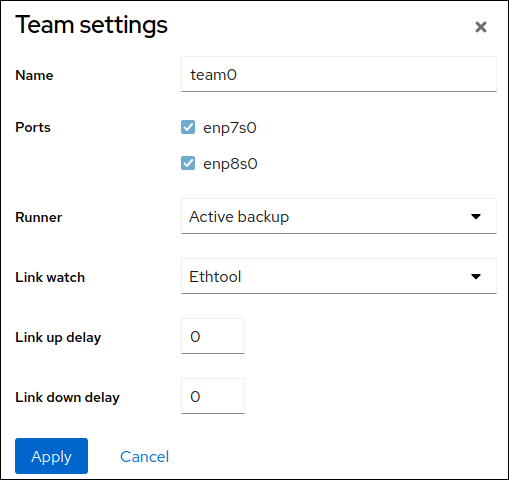
-
- Apply(적용)를 클릭합니다.
기본적으로 팀은 동적 IP 주소를 사용합니다. 고정 IP 주소를 설정하려면 다음을 수행합니다.
-
Interfaces섹션에서 팀 이름을 클릭합니다. -
구성할 프로토콜 옆에 있는
편집을 클릭합니다. -
주소옆에 있는Manual을 선택하고 IP 주소, 접두사 및 기본 게이트웨이를 입력합니다. -
DNS섹션에서 + 버튼을 클릭하고 DNS 서버의 IP 주소를 입력합니다. 이 단계를 반복하여 여러 DNS 서버를 설정합니다. -
DNS 검색 도메인섹션에서 + 버튼을 클릭하고 검색 도메인을 입력합니다. 인터페이스에 정적 경로가 필요한 경우
Routes섹션에서 구성합니다.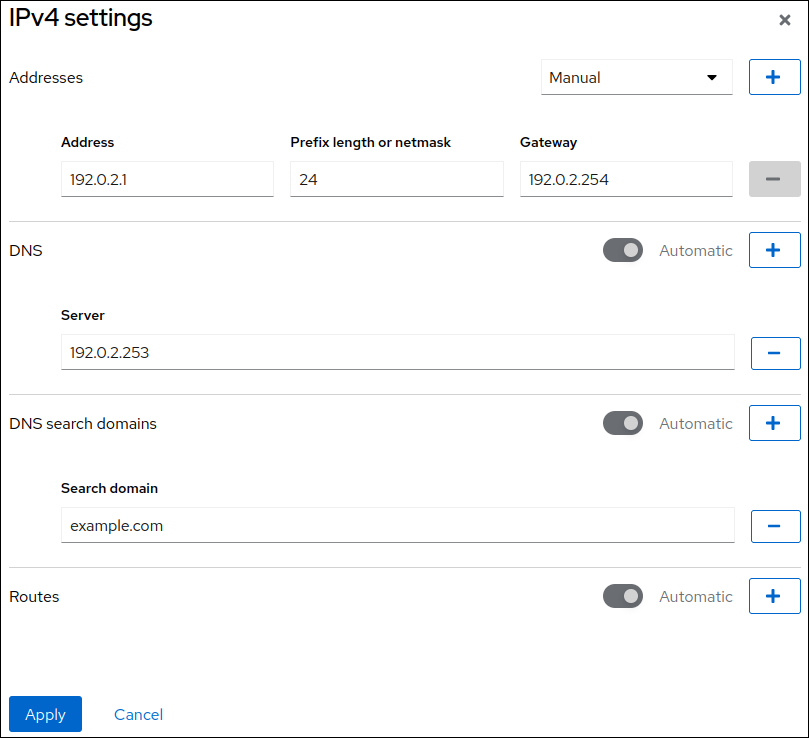
- 적용을클릭합니다.
-
검증
화면 왼쪽의 탐색에서
Networking탭을 선택하고 인터페이스에서 들어오고 나가는 트래픽이 있는지 확인합니다.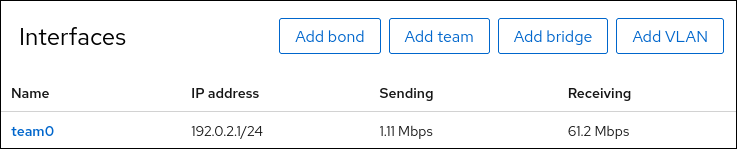
팀 상태를 표시합니다.
# teamdctl team0 state setup: runner: activebackup ports: enp7s0 link watches: link summary: up instance[link_watch_0]: name: ethtool link: up down count: 0 enp8s0 link watches: link summary: up instance[link_watch_0]: name: ethtool link: up down count: 0 runner: active port: enp7s0이 예에서는 두 포트가 모두 유효합니다.
추가 리소스
4.6. nm-connection-editor를 사용하여 네트워크 팀 구성
그래픽 인터페이스와 함께 Red Hat Enterprise Linux를 사용하는 경우 nm-connection-editor 애플리케이션을 사용하여 네트워크 팀을 구성할 수 있습니다.
nm-connection-editor 는 팀에 새 포트만 추가할 수 있습니다. 기존 연결 프로필을 포트로 사용하려면 nmcli 를 사용하여 네트워크 팀 구성에 설명된 대로 nmcli 유틸리티를 사용하여 팀을 생성합니다.
네트워크 티밍은 Red Hat Enterprise Linux 9에서 더 이상 사용되지 않습니다. 대안으로 네트워크 본딩 드라이버를 사용하는 것이 좋습니다. 자세한 내용은 네트워크 본딩 구성 을 참조하십시오.
사전 요구 사항
-
teamd및NetworkManager-team패키지가 설치됩니다. - 서버에 두 개 이상의 물리적 또는 가상 네트워크 장치가 설치되어 있습니다.
- 이더넷 장치를 팀의 포트로 사용하려면 물리적 또는 가상 이더넷 장치를 서버에 설치해야 합니다.
- 팀, 본딩 또는 VLAN 장치를 팀의 포트로 사용하려면 이러한 장치가 아직 구성되어 있지 않은지 확인합니다.
절차
터미널을 열고
nm-connection-editor를 입력합니다.$ nm-connection-editor- + 버튼을 클릭하여 새 연결을 추가합니다.
- 팀 연결 유형을 선택하고 생성을 클릭합니다.
팀 탭에서 다음을 수행합니다.
- 선택 사항: Interface name 필드에 팀 인터페이스의 이름을 설정합니다.
Add 버튼을 클릭하여 네트워크 인터페이스의 새 연결 프로필을 추가하고 해당 프로필을 팀에 포트로 추가합니다.
- 인터페이스의 연결 유형을 선택합니다. 예를 들어 유선 연결로 이더넷 을 선택합니다.
- 선택 사항: 포트에 대한 연결 이름을 설정합니다.
- 이더넷 장치에 대한 연결 프로필을 생성하는 경우 이더넷 탭을 열고 장치 필드에서 팀에 포트로 추가할 네트워크 인터페이스를 선택합니다. 다른 장치 유형을 선택한 경우 적절하게 구성합니다. 연결에 할당되지 않은 팀의 이더넷 인터페이스만 사용할 수 있습니다.
- 저장을 클릭합니다.
팀에 추가할 각 인터페이스에 대해 이전 단계를 반복합니다.
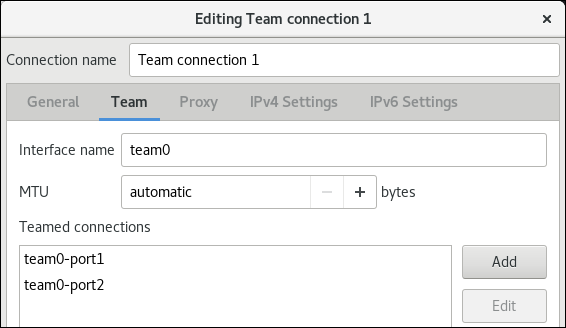
고급 버튼을 클릭하여 고급 옵션을 팀 연결에 설정합니다.
- Runner 탭에서 러너를 선택합니다.
- Link Watcher 탭에서 link watcher 및 해당 설정의 선택적 설정을 설정합니다.
- OK를 클릭합니다.
IPv4 설정 및 IPv6 설정 탭에서 IP 주소 설정을 구성합니다.
- 이 브리지 장치를 다른 장치의 포트로 사용하려면 Method 필드를 Disabled 로 설정합니다.
- DHCP를 사용하려면 Method 필드를 기본값인 Automatic(DHCP) 으로 둡니다.
고정 IP 설정을 사용하려면 Method 필드를 Manual 로 설정하고 그에 따라 필드를 작성합니다.
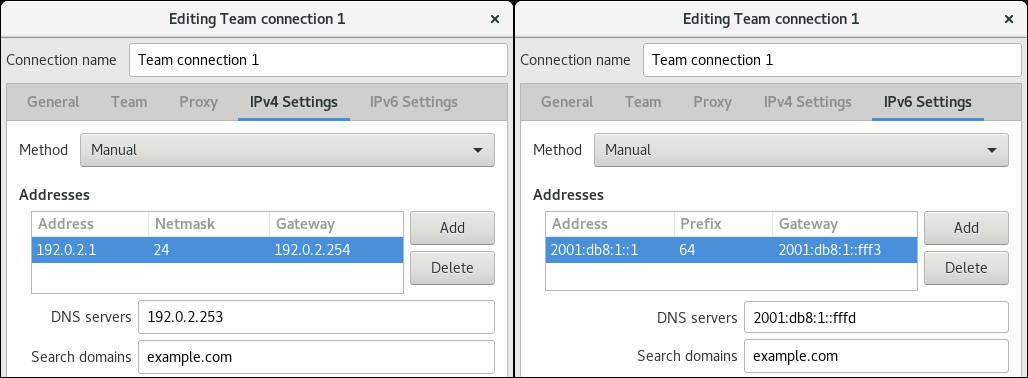
- 저장을 클릭합니다.
-
nm-connection-editor를 종료합니다.
검증
팀 상태를 표시합니다.
# teamdctl team0 state setup: runner: activebackup ports: enp7s0 link watches: link summary: up instance[link_watch_0]: name: ethtool link: up down count: 0 enp8s0 link watches: link summary: up instance[link_watch_0]: name: ethtool link: up down count: 0 runner: active port: enp7s0
5장. VLAN 태그 지정 구성
VLAN(Virtual Local Area Network)은 물리적 네트워크 내의 논리적 네트워크입니다. VLAN 인터페이스 태그 패킷에는 인터페이스를 통과할 때 VLAN ID가 있는 패킷을 태그하고 패킷 반환 태그를 제거합니다. 이더넷, 본딩, 팀 또는 브리지 장치와 같은 다른 인터페이스의 상단에 VLAN 인터페이스를 생성합니다. 이러한 인터페이스를 부모 인터페이스 라고 합니다.
Red Hat Enterprise Linux는 관리자가 VLAN 장치를 구성하는 다양한 옵션을 제공합니다. 예를 들면 다음과 같습니다.
-
nmcli를 사용하여 명령줄을 사용하여 VLAN 태그 지정을 구성합니다. - RHEL 웹 콘솔을 사용하여 웹 브라우저를 사용하여 VLAN 태그를 구성합니다.
-
nmtui를 사용하여 텍스트 기반 사용자 인터페이스에서 VLAN 태그를 구성합니다. -
nm-connection-editor애플리케이션을 사용하여 그래픽 인터페이스에서 연결을 구성합니다. -
nmstatectl을 사용하여 Nmstate API를 통한 연결을 구성합니다. - RHEL 시스템 역할을 사용하여 하나 이상의 호스트에서 VLAN 구성을 자동화합니다.
5.1. nmcli를 사용하여 VLAN 태그 구성
nmcli 유틸리티를 사용하여 명령줄에서 VLAN(Virtual Local Area Network) 태그를 구성할 수 있습니다.
사전 요구 사항
- 가상 VLAN 인터페이스의 상위로 사용할 인터페이스는 VLAN 태그를 지원합니다.
본딩 인터페이스 상단에 VLAN을 구성하는 경우:
- 본딩의 포트가 작동합니다.
-
본딩은
fail_over_mac=follow옵션으로 구성되지 않습니다. VLAN 가상 장치는 상위의 새 MAC 주소와 일치하도록 MAC 주소를 변경할 수 없습니다. 이러한 경우 트래픽이 잘못된 소스 MAC 주소로 전송됩니다. -
일반적으로 본딩은 DHCP 서버 또는 IPv6 자동 구성에서 IP 주소를 가져오지 않습니다. 본딩을 생성하는 동안
ipv4.method=disable및ipv6.method=ignore옵션을 설정하여 확인합니다. 그렇지 않으면 잠시 후에 DHCP 또는 IPv6 자동 구성이 실패하면 인터페이스가 중단될 수 있습니다.
- 호스트가 연결된 스위치는 VLAN 태그를 지원하도록 구성됩니다. 자세한 내용은 스위치 설명서를 참조하십시오.
절차
네트워크 인터페이스를 표시합니다.
# nmcli device status DEVICE TYPE STATE CONNECTION enp1s0 ethernet disconnected enp1s0 bridge0 bridge connected bridge0 bond0 bond connected bond0 ...VLAN 인터페이스를 생성합니다. 예를 들어
enp1s0을 상위 인터페이스로 사용하고 VLAN ID10을 사용하여 패킷 태그를 지정하는vlan10이라는 VLAN 인터페이스를 생성하려면 다음을 입력합니다.# nmcli connection add type vlan con-name vlan10 ifname vlan10 vlan.parent enp1s0 vlan.id 10VLAN은
0에서4094사이의 범위 내에 있어야 합니다.기본적으로 VLAN 연결은 상위 인터페이스의 최대 전송 단위(MTU)를 상속합니다. 선택적으로 다른 MTU 값을 설정합니다.
# nmcli connection modify vlan10 ethernet.mtu 2000IPv4 설정을 구성합니다.
이 VLAN 장치를 다른 장치의 포트로 사용하려면 다음을 입력합니다.
# nmcli connection modify vlan10 ipv4.method disabled- DHCP를 사용하려면 작업이 필요하지 않습니다.
정적 IPv4 주소, 네트워크 마스크, 기본 게이트웨이 및 DNS 서버를
vlan10연결로 설정하려면 다음을 입력합니다.# nmcli connection modify vlan10 ipv4.addresses '192.0.2.1/24' ipv4.gateway '192.0.2.254' ipv4.dns '192.0.2.253' ipv4.method manual
IPv6 설정을 구성합니다.
이 VLAN 장치를 다른 장치의 포트로 사용하려면 다음을 입력합니다.
# nmcli connection modify vlan10 ipv6.method disabled- SLAAC(stateless address autoconfiguration)를 사용하려면 작업이 필요하지 않습니다.
정적 IPv6 주소, 네트워크 마스크, 기본 게이트웨이 및 DNS 서버를
vlan10연결로 설정하려면 다음을 입력합니다.# nmcli connection modify vlan10 ipv6.addresses '2001:db8:1::1/32' ipv6.gateway '2001:db8:1::fffe' ipv6.dns '2001:db8:1::fffd' ipv6.method manual
연결을 활성화합니다.
# nmcli connection up vlan10
검증
설정을 확인합니다.
# ip -d addr show vlan10 4: vlan10@enp1s0: <BROADCAST,MULTICAST,UP,LOWER_UP> mtu 1500 qdisc noqueue state UP group default qlen 1000 link/ether 52:54:00:72:2f:6e brd ff:ff:ff:ff:ff:ff promiscuity 0 vlan protocol 802.1Q id 10 <REORDER_HDR> numtxqueues 1 numrxqueues 1 gso_max_size 65536 gso_max_segs 65535 inet 192.0.2.1/24 brd 192.0.2.255 scope global noprefixroute vlan10 valid_lft forever preferred_lft forever inet6 2001:db8:1::1/32 scope global noprefixroute valid_lft forever preferred_lft forever inet6 fe80::8dd7:9030:6f8e:89e6/64 scope link noprefixroute valid_lft forever preferred_lft forever
추가 리소스
-
nm-settings(5) 도움말페이지
5.2. nmcli를 사용하여 중첩된 VLAN 구성
802.1ad는 VLAN(Virtual Local Area Network) 태그에 사용되는 프로토콜입니다. Q-in-Q 태깅이라고도 합니다. 이 기술을 사용하여 단일 이더넷 프레임 내에 여러 VLAN 태그를 생성하여 다음과 같은 이점을 얻을 수 있습니다.
- VLAN 내에서 여러 개의 격리된 네트워크 세그먼트를 생성하여 네트워크 확장성이 향상됩니다. 이를 통해 대규모 네트워크를 작고 관리 가능한 단위로 분할하고 구성할 수 있습니다.
- 다양한 유형의 네트워크 트래픽을 분리하고 제어하여 트래픽 관리 개선. 이를 통해 네트워크 성능을 개선하고 네트워크 정체를 줄일 수 있습니다.
- 더 작고 대상 네트워크 세그먼트를 생성할 수 있으므로 리소스 사용률을 효율적으로 사용할 수 있습니다.
- 네트워크 트래픽을 분리하고 중요한 데이터에 대한 무단 액세스 위험을 줄여 보안 강화.
사전 요구 사항
- 가상 VLAN 인터페이스의 상위로 사용할 인터페이스는 VLAN 태그를 지원합니다.
본딩 인터페이스 상단에 VLAN을 구성하는 경우:
- 본딩의 포트가 작동합니다.
-
본딩은
fail_over_mac=follow옵션으로 구성되지 않습니다. VLAN 가상 장치는 상위의 새 MAC 주소와 일치하도록 MAC 주소를 변경할 수 없습니다. 이러한 경우 트래픽이 잘못된 소스 MAC 주소로 전송됩니다. -
일반적으로 본딩은 DHCP 서버 또는 IPv6 자동 구성에서 IP 주소를 가져오지 않습니다. 본딩을 생성하는 동안
ipv4.method=disable및ipv6.method=ignore옵션을 설정하여 확인합니다. 그렇지 않으면 잠시 후에 DHCP 또는 IPv6 자동 구성이 실패하면 인터페이스가 중단될 수 있습니다.
- 호스트가 연결된 스위치는 VLAN 태그를 지원하도록 구성됩니다. 자세한 내용은 스위치 설명서를 참조하십시오.
절차
물리적 네트워크 장치를 표시합니다.
# nmcli device status DEVICE TYPE STATE CONNECTION enp1s0 ethernet connected enp1s0 ...기본 VLAN 인터페이스를 만듭니다. 예를 들어
enp1s0을 상위 인터페이스로 사용하고 VLAN ID10을 사용하여 패킷을 태그하는vlan10이라는 기본 VLAN 인터페이스를 생성하려면 다음을 입력합니다.# nmcli connection add type vlan con-name vlan10 dev enp1s0 vlan.id 10VLAN은
0에서4094사이의 범위 내에 있어야 합니다.기본적으로 VLAN 연결은 상위 인터페이스의 최대 전송 단위(MTU)를 상속합니다. 선택적으로 다른 MTU 값을 설정합니다.
# nmcli connection modify vlan10 ethernet.mtu 2000기본 VLAN 인터페이스 상단에 중첩된 VLAN 인터페이스를 생성합니다.
# nmcli connection add type vlan con-name vlan10.20 dev enp1s0.10 id 20 vlan.protocol 802.1ad이 명령은 이름이
vlan10.20이고 상위 VLAN 연결vlan10에 VLAN ID가20인 새 VLAN 연결을 생성합니다.dev옵션은 상위 네트워크 장치를 지정합니다. 이 경우enp1s0.10입니다.vlan.protocol옵션은 VLAN 캡슐화 프로토콜을 지정합니다. 이 경우802.1ad(Q-in-Q)입니다.중첩된 VLAN 인터페이스의 IPv4 설정을 구성합니다.
- DHCP를 사용하려면 작업이 필요하지 않습니다.
정적 IPv4 주소, 네트워크 마스크, 기본 게이트웨이 및 DNS 서버를
vlan10.20연결로 설정하려면 다음을 입력합니다.# nmcli connection modify vlan10.20 ipv4.method manual ipv4.addresses 192.0.2.1/24 ipv4.gateway 192.0.2.254 ipv4.dns 192.0.2.200
중첩된 VLAN 인터페이스의 IPv6 설정을 구성합니다.
- SLAAC(stateless address autoconfiguration)를 사용하려면 작업이 필요하지 않습니다.
정적 IPv4 주소, 네트워크 마스크, 기본 게이트웨이 및 DNS 서버를 vlan10 연결로 설정하려면 다음을 입력합니다.
# nmcli connection modify vlan10 ipv4.addresses '192.0.2.1/24' ipv4.gateway '192.0.2.254' ipv4.dns '192.0.2.253' ipv4.method manual
프로필을 활성화합니다.
# nmcli connection up vlan10.20
검증
중첩된 VLAN 인터페이스의 구성을 확인합니다.
# ip -d addr show enp1s0.10.20 10: enp1s0.10.20@enp1s0.10: <BROADCAST,MULTICAST,UP,LOWER_UP> mtu 1500 qdisc noqueue state UP group default qlen 1000 link/ether 52:54:00:d2:74:3e brd ff:ff:ff:ff:ff:ff promiscuity 0 minmtu 0 maxmtu 65535 vlan protocol 802.1ad id 20 <REORDER_HDR> numtxqueues 1 numrxqueues 1 gso_max_size 65536 gso_max_segs 65535 tso_max_size 65536 tso_max_segs 65535 gro_max_size 65536 inet 192.0.2.1/24 brd 192.0.2.255 scope global noprefixroute enp1s0.10.20 valid_lft forever preferred_lft forever inet6 2001:db8:1::1/32 scope global noprefixroute valid_lft forever preferred_lft forever inet6 fe80::ce3b:84c5:9ef8:d0e6/64 scope link noprefixroute valid_lft forever preferred_lft forever
추가 리소스
-
nm-settings(5) 도움말페이지
5.3. RHEL 웹 콘솔을 사용하여 VLAN 태그 지정 설정
웹 브라우저 기반 인터페이스를 사용하여 네트워크 설정을 관리하려면 RHEL 웹 콘솔을 사용하여 VLAN 태그를 구성합니다.
사전 요구 사항
- 가상 VLAN 인터페이스의 상위로 사용할 인터페이스는 VLAN 태그를 지원합니다.
본딩 인터페이스 상단에 VLAN을 구성하는 경우:
- 본딩의 포트가 작동합니다.
-
본딩은
fail_over_mac=follow옵션으로 구성되지 않습니다. VLAN 가상 장치는 상위의 새 MAC 주소와 일치하도록 MAC 주소를 변경할 수 없습니다. 이러한 경우 트래픽이 잘못된 소스 MAC 주소로 전송됩니다. - 일반적으로 본딩은 DHCP 서버 또는 IPv6 자동 구성에서 IP 주소를 가져오지 않습니다. IPv4 및 IPv6 프로토콜을 비활성화하여 본딩을 만듭니다. 그렇지 않으면 잠시 후에 DHCP 또는 IPv6 자동 구성이 실패하면 인터페이스가 중단될 수 있습니다.
- 호스트가 연결된 스위치는 VLAN 태그를 지원하도록 구성됩니다. 자세한 내용은 스위치 설명서를 참조하십시오.
절차
-
화면 왼쪽의 탐색에서
네트워킹탭을 선택합니다. -
인터페이스섹션에서 VLAN 추가 를 클릭합니다. - 상위 장치를 선택합니다.
- VLAN ID를 입력합니다.
VLAN 장치의 이름을 입력하거나 자동으로 생성된 이름을 유지합니다.
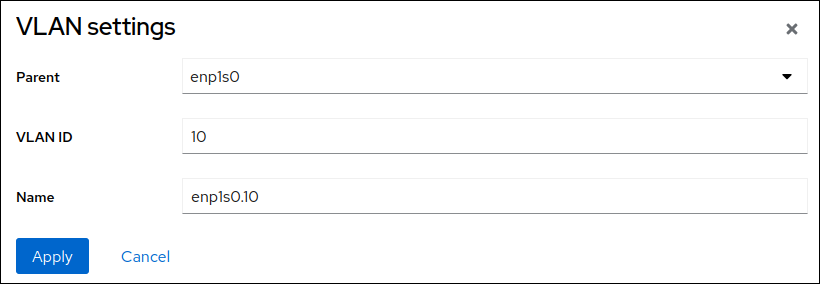
- Apply(적용)를 클릭합니다.
기본적으로 VLAN 장치는 동적 IP 주소를 사용합니다. 고정 IP 주소를 설정하려면 다음을 수행합니다.
-
Interfaces섹션에서 VLAN 장치의 이름을 클릭합니다. -
구성할 프로토콜 옆에 있는
편집을 클릭합니다. -
주소옆에 있는Manual을 선택하고 IP 주소, 접두사 및 기본 게이트웨이를 입력합니다. -
DNS섹션에서 + 버튼을 클릭하고 DNS 서버의 IP 주소를 입력합니다. 이 단계를 반복하여 여러 DNS 서버를 설정합니다. -
DNS 검색 도메인섹션에서 + 버튼을 클릭하고 검색 도메인을 입력합니다. 인터페이스에 정적 경로가 필요한 경우
Routes섹션에서 구성합니다.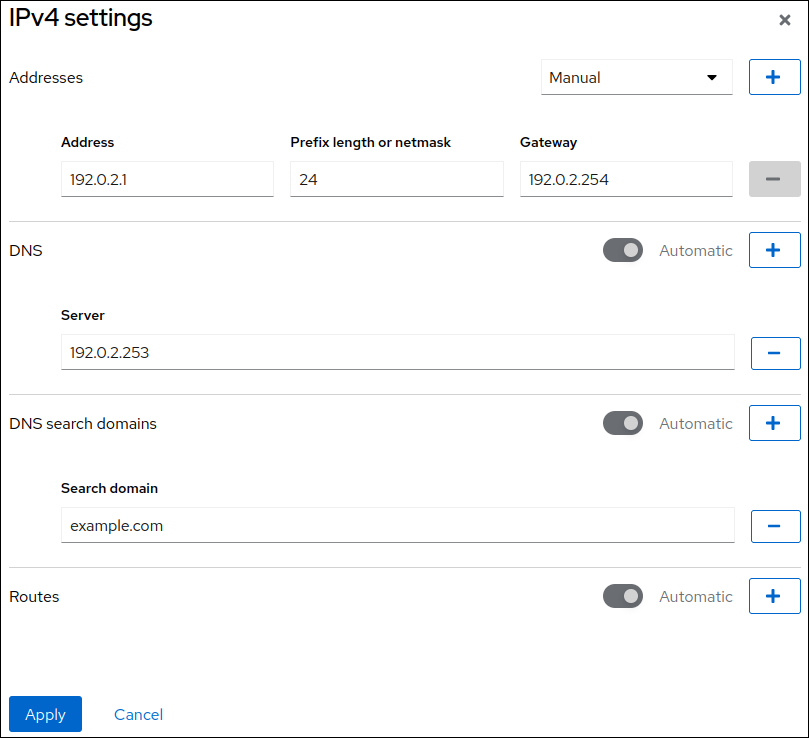
- 적용을클릭합니다.
-
검증
화면 왼쪽의 탐색에서
Networking탭을 선택하고 인터페이스에서 수신 및 발신 트래픽이 있는지 확인합니다.
5.4. nmtui를 사용하여 VLAN 태그 지정 구성
nmtui 애플리케이션은 NetworkManager에 대한 텍스트 기반 사용자 인터페이스를 제공합니다. nmtui 를 사용하여 그래픽 인터페이스 없이 호스트에서 VLAN 태그를 구성할 수 있습니다.
nmtui 에서 :
- 커서 키를 사용하여 이동합니다.
- 버튼을 선택하고 Enter 를 누릅니다.
- Space 를 사용하여 확인란을 선택하고 지웁니다.
사전 요구 사항
- 가상 VLAN 인터페이스의 상위로 사용할 인터페이스는 VLAN 태그를 지원합니다.
본딩 인터페이스 상단에 VLAN을 구성하는 경우:
- 본딩의 포트가 작동합니다.
-
본딩은
fail_over_mac=follow옵션으로 구성되지 않습니다. VLAN 가상 장치는 상위의 새 MAC 주소와 일치하도록 MAC 주소를 변경할 수 없습니다. 이러한 경우 트래픽은 여전히 잘못된 소스 MAC 주소와 함께 전송됩니다. -
일반적으로 본딩은 DHCP 서버 또는 IPv6 자동 구성에서 IP 주소를 가져오지 않습니다. 본딩을 생성하는 동안
ipv4.method=disable및ipv6.method=ignore옵션을 설정하여 확인합니다. 그렇지 않으면 잠시 후에 DHCP 또는 IPv6 자동 구성이 실패하면 인터페이스가 중단될 수 있습니다.
- 호스트가 연결된 스위치는 VLAN 태그를 지원하도록 구성되어 있습니다. 자세한 내용은 스위치 설명서를 참조하십시오.
절차
VLAN 태그를 구성할 네트워크 장치 이름을 모르는 경우 사용 가능한 장치를 표시합니다.
# nmcli device status DEVICE TYPE STATE CONNECTION enp1s0 ethernet unavailable -- ...start
nmtui:# nmtui- Edit a connection 을 선택하고 Enter 를 누릅니다.
- 추가를 누릅니다.
- 네트워크 유형 목록에서 VLAN 을 선택하고 Enter 키를 누릅니다.
선택 사항: 생성할 NetworkManager 프로필의 이름을 입력합니다.
프로필이 여러 개인 호스트에서 의미 있는 이름을 사용하면 프로필의 용도를 쉽게 식별할 수 있습니다.
- 장치 필드에 생성할 VLAN 장치 이름을 입력합니다.
- VLAN 태그를 부모 필드에 구성할 장치의 이름을 입력합니다.
-
VLAN ID를 입력합니다. ID는
0에서4094사이의 범위 내에 있어야 합니다. 환경에 따라 그에 따라 IPv4 구성 및 IPv6 구성 영역에서 IP 주소 설정을 구성합니다. 이를 위해 다음 영역 옆에 있는 버튼을 누른 후 다음을 선택합니다.
-
비활성화됨(이 VLAN 장치에 IP 주소가 필요하지 않거나 다른 장치의 포트로 사용하려는 경우). -
DHCP 서버 또는 SLAAC(상태 비저장 주소 자동 구성)가 VLAN 장치에 IP 주소를 동적으로 할당하는 경우 자동입니다.
네트워크에 고정 IP 주소 설정이 필요한 경우
수동. 이 경우 추가 필드를 작성해야 합니다.- 추가 필드를 표시하도록 구성할 프로토콜 옆에 Show 를 누릅니다.
주소 옆에 있는 추가 를 클릭하고 CIDR(Classless Inter-Domain Routing) 형식으로 IP 주소와 서브넷 마스크를 입력합니다.
서브넷 마스크를 지정하지 않으면 NetworkManager는 IPv4 주소에 대해
/32서브넷 마스크와 IPv6 주소에 대해/64를 설정합니다.- 기본 게이트웨이의 주소를 입력합니다.
- DNS 서버 옆에 있는 추가 를 클릭하고 DNS 서버 주소를 입력합니다.
- 검색 도메인 옆에 있는 추가 를 클릭하고 DNS 검색 도메인을 입력합니다.
그림 5.1. 고정 IP 주소 설정을 사용한 VLAN 연결 예
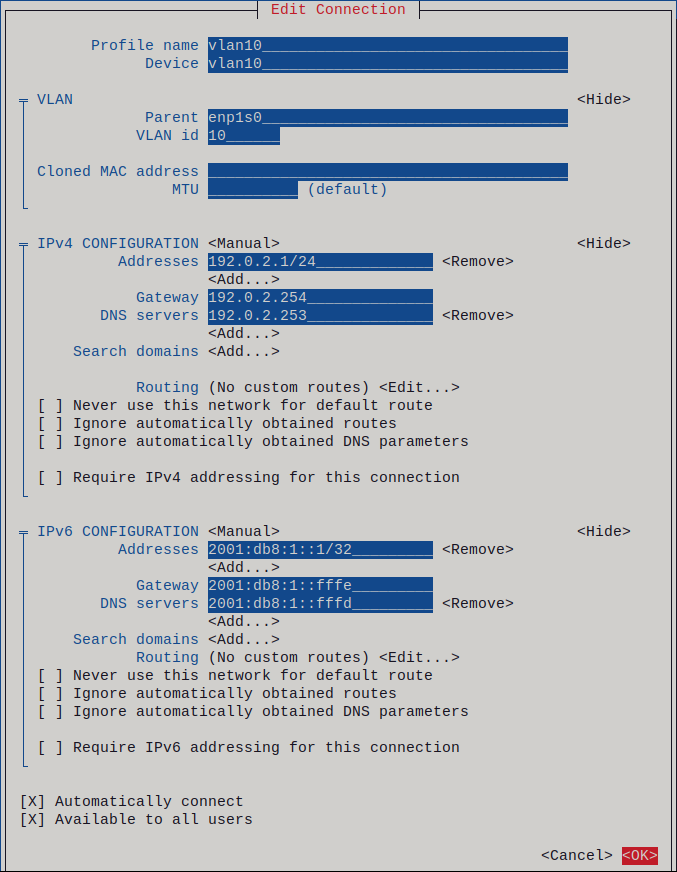
-
- OK 를 눌러 새 연결을 만들고 자동으로 활성화합니다.
- 다시 키를 눌러 기본 메뉴로 돌아갑니다.
-
Quit 를 선택하고 Enter 를 눌러
nmtui애플리케이션을 종료합니다.
검증
설정을 확인합니다.
# ip -d addr show vlan10 4: vlan10@enp1s0: <BROADCAST,MULTICAST,UP,LOWER_UP> mtu 1500 qdisc noqueue state UP group default qlen 1000 link/ether 52:54:00:72:2f:6e brd ff:ff:ff:ff:ff:ff promiscuity 0 vlan protocol 802.1Q id 10 <REORDER_HDR> numtxqueues 1 numrxqueues 1 gso_max_size 65536 gso_max_segs 65535 inet 192.0.2.1/24 brd 192.0.2.255 scope global noprefixroute vlan10 valid_lft forever preferred_lft forever inet6 2001:db8:1::1/32 scope global noprefixroute valid_lft forever preferred_lft forever inet6 fe80::8dd7:9030:6f8e:89e6/64 scope link noprefixroute valid_lft forever preferred_lft forever
5.5. nm-connection-editor를 사용하여 VLAN 태그 지정 설정
nm-connection-editor 애플리케이션을 사용하여 그래픽 인터페이스에서 VLAN(Virtual Local Area Network) 태그를 구성할 수 있습니다.
사전 요구 사항
- 가상 VLAN 인터페이스의 상위로 사용할 인터페이스는 VLAN 태그를 지원합니다.
본딩 인터페이스 상단에 VLAN을 구성하는 경우:
- 본딩의 포트가 작동합니다.
-
본딩은
fail_over_mac=follow옵션으로 구성되지 않습니다. VLAN 가상 장치는 상위의 새 MAC 주소와 일치하도록 MAC 주소를 변경할 수 없습니다. 이러한 경우 트래픽이 잘못된 소스 MAC 주소로 전송됩니다.
- 호스트가 연결되어 VLAN 태그를 지원하도록 구성된 스위치입니다. 자세한 내용은 스위치 설명서를 참조하십시오.
절차
터미널을 열고
nm-connection-editor를 입력합니다.$ nm-connection-editor- + 버튼을 클릭하여 새 연결을 추가합니다.
- VLAN 연결 유형을 선택하고 생성을 클릭합니다.
VLAN 탭에서 다음을 수행합니다.
- 상위 인터페이스를 선택합니다.
- VLAN ID를 선택합니다. VLAN은 0 에서 4094 사이의 범위 내에 있어야 합니다.
- 기본적으로 VLAN 연결은 상위 인터페이스의 최대 전송 단위(MTU)를 상속합니다. 선택적으로 다른 MTU 값을 설정합니다.
선택적으로 VLAN 인터페이스의 이름과 추가 VLAN 관련 옵션을 설정합니다.
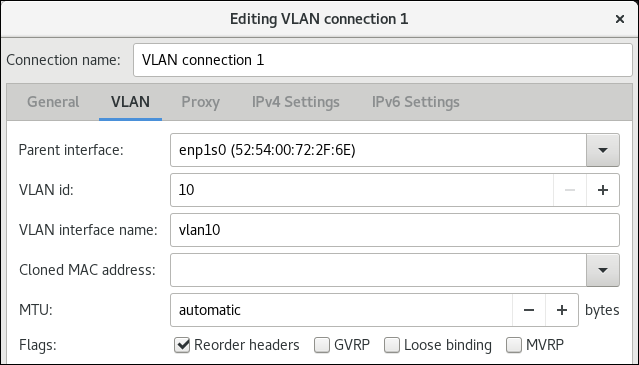
IPv4 설정 및 IPv6 설정 탭에서 IP 주소 설정을 구성합니다.
- 이 브리지 장치를 다른 장치의 포트로 사용하려면 Method 필드를 Disabled 로 설정합니다.
- DHCP를 사용하려면 Method 필드를 기본값인 Automatic(DHCP) 으로 둡니다.
고정 IP 설정을 사용하려면 Method 필드를 Manual 로 설정하고 그에 따라 필드를 작성합니다.
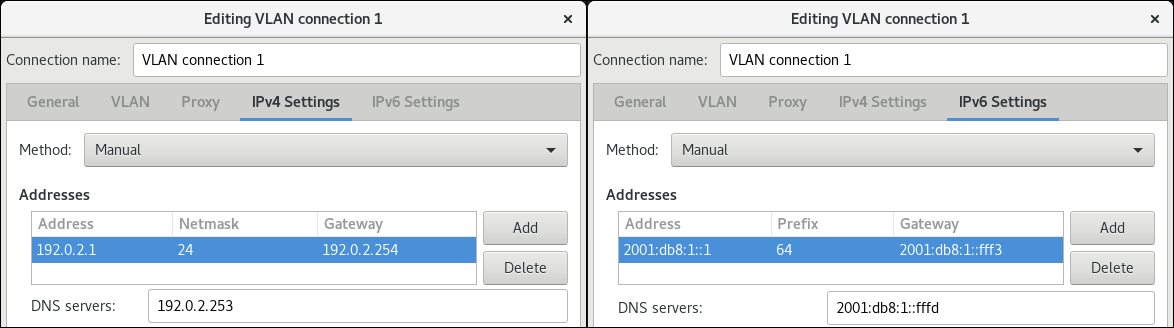
- 저장을 클릭합니다.
-
nm-connection-editor를 종료합니다.
검증
설정을 확인합니다.
# ip -d addr show vlan10 4: vlan10@enp1s0: <BROADCAST,MULTICAST,UP,LOWER_UP> mtu 1500 qdisc noqueue state UP group default qlen 1000 link/ether 52:54:00:d5:e0:fb brd ff:ff:ff:ff:ff:ff promiscuity 0 vlan protocol 802.1Q id 10 <REORDER_HDR> numtxqueues 1 numrxqueues 1 gso_max_size 65536 gso_max_segs 65535 inet 192.0.2.1/24 brd 192.0.2.255 scope global noprefixroute vlan10 valid_lft forever preferred_lft forever inet6 2001:db8:1::1/32 scope global noprefixroute valid_lft forever preferred_lft forever inet6 fe80::8dd7:9030:6f8e:89e6/64 scope link noprefixroute valid_lft forever preferred_lft forever
5.6. nmstatectl을 사용하여 VLAN 태그 구성
nmstatectl 유틸리티를 사용하여 Nmstate API를 통해 Virtual Local Area Network VLAN을 구성합니다. Nmstate API는 구성을 설정한 후 결과가 구성 파일과 일치하는지 확인합니다. 아무것도 실패하면 nmstatectl 에서 시스템을 잘못된 상태로 두지 않도록 변경 사항을 자동으로 롤백합니다.
환경에 따라 적절하게 YAML 파일을 조정합니다. 예를 들어 VLAN에서 이더넷 어댑터와 다른 장치를 사용하려면 VLAN에서 사용하는 포트의 base-iface 특성 및 유형 속성을 조정합니다.
사전 요구 사항
- 이더넷 장치를 VLAN의 포트로 사용하려면 물리적 또는 가상 이더넷 장치를 서버에 설치해야 합니다.
-
nmstate패키지가 설치되어 있습니다.
절차
다음 콘텐츠를 사용하여 YAML 파일(예:
~/create-vlan.yml)을 만듭니다.--- interfaces: - name: vlan10 type: vlan state: up ipv4: enabled: true address: - ip: 192.0.2.1 prefix-length: 24 dhcp: false ipv6: enabled: true address: - ip: 2001:db8:1::1 prefix-length: 64 autoconf: false dhcp: false vlan: base-iface: enp1s0 id: 10 - name: enp1s0 type: ethernet state: up routes: config: - destination: 0.0.0.0/0 next-hop-address: 192.0.2.254 next-hop-interface: vlan10 - destination: ::/0 next-hop-address: 2001:db8:1::fffe next-hop-interface: vlan10 dns-resolver: config: search: - example.com server: - 192.0.2.200 - 2001:db8:1::ffbb이러한 설정은
enp1s0장치를 사용하는 ID 10이 있는 VLAN을 정의합니다. 하위 장치로 VLAN 연결에는 다음과 같은 설정이 있습니다.-
/24서브넷 마스크가 있는 정적 IPv4 주소 -192.0.2.1 -
정적 IPv6 주소 -
2001:db8:1::1(/64서브넷 마스크 포함) -
IPv4 기본 게이트웨이 -
192.0.2.254 -
IPv6 기본 게이트웨이 -
2001:db8:1::fffe -
IPv4 DNS 서버 -
192.0.2.200 -
IPv6 DNS 서버
2001:db8:1::ffbb -
DNS 검색 도메인 -
example.com
-
시스템에 설정을 적용합니다.
# nmstatectl apply ~/create-vlan.yml
검증
장치 및 연결의 상태를 표시합니다.
# nmcli device status DEVICE TYPE STATE CONNECTION vlan10 vlan connected vlan10
연결 프로필의 모든 설정을 표시합니다.
# nmcli connection show vlan10 connection.id: vlan10 connection.uuid: 1722970f-788e-4f81-bd7d-a86bf21c9df5 connection.stable-id: -- connection.type: vlan connection.interface-name: vlan10 ...연결 설정을 YAML 형식으로 표시합니다.
# nmstatectl show vlan0
추가 리소스
-
nmstatectl(8)man page -
/usr/share/doc/nmstate/examples/디렉터리
5.7. 네트워크 RHEL 시스템 역할을 사용하여 VLAN 태그 구성
네트워크 RHEL 시스템 역할을 사용하여 VLAN 태그를 구성할 수 있습니다. 이 예제에서는 이더넷 연결과 이 이더넷 연결 위에 ID 10 이 있는 VLAN을 추가합니다. 하위 장치로 VLAN 연결에는 IP, 기본 게이트웨이 및 DNS 구성이 포함됩니다.
환경에 따라 적절하게 플레이를 조정합니다. 예를 들면 다음과 같습니다.
-
본딩과 같은 다른 연결의 포트로 VLAN을 사용하려면
ip특성을 생략하고 하위 구성의 IP 구성을 설정합니다. -
VLAN에서 팀, 브리지 또는 본딩 장치를 사용하려면 VLAN에서 사용하는 포트의
interface_name및type속성을 조정합니다.
사전 요구 사항
- 제어 노드와 관리형 노드가 준비되어 있습니다.
- 관리 노드에서 플레이북을 실행할 수 있는 사용자로 제어 노드에 로그인되어 있습니다.
-
관리형 노드에 연결하는 데 사용하는 계정에는
sudo권한이 있습니다.
절차
다음 콘텐츠를 사용하여 플레이북 파일(예:
~/playbook.yml)을 생성합니다.--- - name: Configure the network hosts: managed-node-01.example.com tasks: - name: Configure a VLAN that uses an Ethernet connection ansible.builtin.include_role: name: rhel-system-roles.network vars: network_connections: # Add an Ethernet profile for the underlying device of the VLAN - name: enp1s0 type: ethernet interface_name: enp1s0 autoconnect: yes state: up ip: dhcp4: no auto6: no # Define the VLAN profile - name: enp1s0.10 type: vlan ip: address: - "192.0.2.1/24" - "2001:db8:1::1/64" gateway4: 192.0.2.254 gateway6: 2001:db8:1::fffe dns: - 192.0.2.200 - 2001:db8:1::ffbb dns_search: - example.com vlan_id: 10 parent: enp1s0 state: up이러한 설정은
enp1s0장치 상단에서 작동할 VLAN을 정의합니다. VLAN 인터페이스에는 다음과 같은 설정이 있습니다.-
/24서브넷 마스크가 있는 정적 IPv4 주소 -192.0.2.1 -
정적 IPv6 주소 -
2001:db8:1::1(/64서브넷 마스크 포함) -
IPv4 기본 게이트웨이 -
192.0.2.254 -
IPv6 기본 게이트웨이 -
2001:db8:1::fffe -
IPv4 DNS 서버 -
192.0.2.200 -
IPv6 DNS 서버
2001:db8:1::ffbb -
DNS 검색 도메인 -
example.com VLAN ID -
10VLAN 프로필의
상위속성은 VLAN이enp1s0장치 상단에서 작동하도록 구성합니다. 하위 장치로 VLAN 연결에는 IP, 기본 게이트웨이 및 DNS 구성이 포함됩니다.
-
플레이북 구문을 확인합니다.
$ ansible-playbook --syntax-check ~/playbook.yml이 명령은 구문만 검증하고 잘못되었지만 유효한 구성으로부터 보호하지 않습니다.
플레이북을 실행합니다.
$ ansible-playbook ~/playbook.yml
추가 리소스
-
/usr/share/ansible/roles/rhel-system-roles.network/README.mdfile -
/usr/share/doc/rhel-system-roles/network/디렉터리
6장. 네트워크 브리지 구성
네트워크 브리지는 MAC 주소 테이블을 기반으로 네트워크 간에 트래픽을 전달하는 링크 계층 장치입니다. 브리지는 네트워크 트래픽을 수신 대기하여 MAC 주소 테이블을 빌드하여 각 네트워크에 연결된 호스트를 학습합니다. 예를 들어 Red Hat Enterprise Linux 호스트에서 소프트웨어 브릿지를 사용하여 하드웨어 브릿지 또는 가상화 환경을 에뮬레이션하여 가상 머신(VM)을 호스트와 동일한 네트워크에 통합할 수 있습니다.
브릿지에는 브리지가 연결해야 하는 각 네트워크에 네트워크 장치가 필요합니다. 브리지를 구성하면 브리지를 controller 라고 하며 포트를 사용하는 장치입니다.
다음과 같은 다양한 유형의 장치에서 브리지를 만들 수 있습니다.
- 물리적 및 가상 이더넷 장치
- 네트워크 본딩
- 네트워크 팀
- VLAN 장치
무선-Fi에서 효율적인 사용을 위해 유선-Fi에서 3개의 주소 프레임 사용을 지정하는 IEEE.16.0 표준으로 인해 Ad-Hoc 또는 인프라 모드에서 작동하는 Wi-Fi 네트워크를 통한 브릿지를 구성할 수 없습니다.
6.1. nmcli를 사용하여 네트워크 브리지 구성
명령줄에서 네트워크 브리지를 구성하려면 nmcli 유틸리티를 사용합니다.
사전 요구 사항
- 서버에 두 개 이상의 물리적 또는 가상 네트워크 장치가 설치되어 있습니다.
- 이더넷 장치를 브리지의 포트로 사용하려면 물리적 또는 가상 이더넷 장치를 서버에 설치해야 합니다.
팀, 본딩 또는 VLAN 장치를 브리지 포트로 사용하려면 브리지를 만드는 동안 이러한 장치를 만들 수도 있고 에 설명된 대로 미리 만들 수 있습니다.
절차
브리지 인터페이스를 만듭니다.
# nmcli connection add type bridge con-name bridge0 ifname bridge0이 명령은
bridge0이라는 브릿지를 생성하고 다음을 입력합니다.네트워크 인터페이스를 표시하고 브리지에 추가할 인터페이스의 이름을 기록해 둡니다.
# nmcli device status DEVICE TYPE STATE CONNECTION enp7s0 ethernet disconnected -- enp8s0 ethernet disconnected -- bond0 bond connected bond0 bond1 bond connected bond1 ...이 예제에서는 다음을 수행합니다.
-
enp7s0및enp8s0은 구성되지 않습니다. 이러한 장치를 포트로 사용하려면 다음 단계에서 연결 프로필을 추가합니다. -
bond0및bond1에는 기존 연결 프로필이 있습니다. 이러한 장치를 포트로 사용하려면 다음 단계에서 프로필을 수정합니다.
-
인터페이스를 브리지에 할당합니다.
브릿지에 할당하려는 인터페이스가 구성되지 않은 경우 해당 인터페이스에 대한 새 연결 프로필을 생성합니다.
# nmcli connection add type ethernet port-type bridge con-name bridge0-port1 ifname enp7s0 controller bridge0 # nmcli connection add type ethernet port-type bridge con-name bridge0-port2 ifname enp8s0 controller bridge0
이러한 명령은
enp7s0및enp8s0에 대한 프로필을 생성하여bridge0연결에 추가합니다.기존 연결 프로필을 브리지에 할당하려면 다음을 수행합니다.
이러한 연결의
컨트롤러매개 변수를bridge0으로 설정합니다.# nmcli connection modify bond0 controller bridge0 # nmcli connection modify bond1 controller bridge0
이러한 명령은
bond0및bond1이라는 기존 연결 프로필을bridge0연결에 할당합니다.연결을 다시 활성화합니다.
# nmcli connection up bond0 # nmcli connection up bond1
IPv4 설정을 구성합니다.
이 브리지 장치를 다른 장치의 포트로 사용하려면 다음을 입력합니다.
# nmcli connection modify bridge0 ipv4.method disabled- DHCP를 사용하려면 작업이 필요하지 않습니다.
정적 IPv4 주소, 네트워크 마스크, 기본 게이트웨이 및 DNS 서버를
bridge0연결로 설정하려면 다음을 입력합니다.# nmcli connection modify bridge0 ipv4.addresses '192.0.2.1/24' ipv4.gateway '192.0.2.254' ipv4.dns '192.0.2.253' ipv4.dns-search 'example.com' ipv4.method manual
IPv6 설정을 구성합니다.
이 브리지 장치를 다른 장치의 포트로 사용하려면 다음을 입력합니다.
# nmcli connection modify bridge0 ipv6.method disabled- SLAAC(stateless address autoconfiguration)를 사용하려면 작업이 필요하지 않습니다.
정적 IPv6 주소, 네트워크 마스크, 기본 게이트웨이 및 DNS 서버를
bridge0연결로 설정하려면 다음을 입력합니다.# nmcli connection modify bridge0 ipv6.addresses '2001:db8:1::1/64' ipv6.gateway '2001:db8:1::fffe' ipv6.dns '2001:db8:1::fffd' ipv6.dns-search 'example.com' ipv6.method manual
선택 사항: 브릿지의 추가 속성을 구성합니다. 예를 들어
bridge0의 Spanning Tree Protocol(STP) 우선순위를16384로 설정하려면 다음을 입력합니다.# nmcli connection modify bridge0 bridge.priority '16384'기본적으로 STP는 활성화됩니다.
연결을 활성화합니다.
# nmcli connection up bridge0포트가 연결되어 있고
CONNECTION열에 포트의 연결 이름이 표시되는지 확인합니다.# nmcli device DEVICE TYPE STATE CONNECTION ... enp7s0 ethernet connected bridge0-port1 enp8s0 ethernet connected bridge0-port2연결 포트를 활성화하면 NetworkManager는 브리지를 활성화하지만 다른 포트는 활성화하지 않습니다. 브리지가 활성화되면 Red Hat Enterprise Linux가 모든 포트를 자동으로 사용하도록 설정할 수 있습니다.
브리지 연결의
connection.autoconnect-ports매개변수를 활성화합니다.# nmcli connection modify bridge0 connection.autoconnect-ports 1브리지를 다시 활성화합니다.
# nmcli connection up bridge0
검증
ip유틸리티를 사용하여 특정 브리지의 포트인 이더넷 장치의 링크 상태를 표시합니다.# ip link show master bridge0 3: enp7s0: <BROADCAST,MULTICAST,UP,LOWER_UP> mtu 1500 qdisc fq_codel master bridge0 state UP mode DEFAULT group default qlen 1000 link/ether 52:54:00:62:61:0e brd ff:ff:ff:ff:ff:ff 4: enp8s0: <BROADCAST,MULTICAST,UP,LOWER_UP> mtu 1500 qdisc fq_codel master bridge0 state UP mode DEFAULT group default qlen 1000 link/ether 52:54:00:9e:f1:ce brd ff:ff:ff:ff:ff:ffbridge유틸리티를 사용하여 브리지 장치의 포트인 이더넷 장치의 상태를 표시합니다.# bridge link show 3: enp7s0: <BROADCAST,MULTICAST,UP,LOWER_UP> mtu 1500 master bridge0 state forwarding priority 32 cost 100 4: enp8s0: <BROADCAST,MULTICAST,UP,LOWER_UP> mtu 1500 master bridge0 state listening priority 32 cost 100 5: enp9s0: <BROADCAST,MULTICAST,UP,LOWER_UP> mtu 1500 master bridge1 state forwarding priority 32 cost 100 6: enp11s0: <BROADCAST,MULTICAST,UP,LOWER_UP> mtu 1500 master bridge1 state blocking priority 32 cost 100 ...특정 이더넷 장치의 상태를 표시하려면
bridge link show dev < ethernet_device_name> 명령을사용합니다.
추가 리소스
-
nm-settings(5) 도움말페이지 -
bridge(8)도움말 페이지 - NetworkManager 서비스를 다시 시작한 후 NetworkManager에서 연결을 중복합니다.
- VLAN 정보로 브리지를 구성하는 방법은 무엇입니까?
6.2. RHEL 웹 콘솔을 사용하여 네트워크 브리지 구성
웹 브라우저 기반 인터페이스를 사용하여 네트워크 설정을 관리하려면 RHEL 웹 콘솔을 사용하여 네트워크 브리지를 구성합니다.
사전 요구 사항
- 서버에 두 개 이상의 물리적 또는 가상 네트워크 장치가 설치되어 있습니다.
- 이더넷 장치를 브리지의 포트로 사용하려면 물리적 또는 가상 이더넷 장치를 서버에 설치해야 합니다.
팀, 본딩 또는 VLAN 장치를 브리지 포트로 사용하려면 브리지를 만드는 동안 이러한 장치를 만들 수도 있고 에 설명된 대로 미리 만들 수 있습니다.
절차
- 화면 왼쪽의 탐색에서 네트워킹 탭을 선택합니다.
- 인터페이스 섹션에서 Add bridge 를 클릭합니다.
- 생성할 브리지 장치의 이름을 입력합니다.
- 브리지의 포트여야 하는 인터페이스를 선택합니다.
선택 사항: STP(Sspanning tree Protocol) 기능을 활성화하여 브리지 루프 및 브로드캐스트 복사를 방지할 수 있습니다.
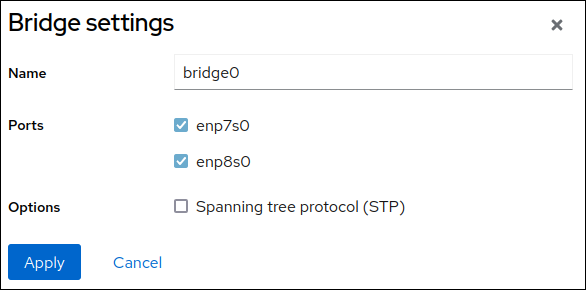
- Apply(적용)를 클릭합니다.
기본적으로 브릿지는 동적 IP 주소를 사용합니다. 고정 IP 주소를 설정하려면 다음을 수행합니다.
- Interfaces 섹션에서 브리지 이름을 클릭합니다.
- 구성할 프로토콜 옆에 있는 편집을 클릭합니다.
- 주소 옆에 있는 수동 을 선택하고 IP 주소, 접두사 및 기본 게이트웨이를 입력합니다.
- DNS 섹션에서 + 버튼을 클릭하고 DNS 서버의 IP 주소를 입력합니다. 이 단계를 반복하여 여러 DNS 서버를 설정합니다.
- DNS 검색 도메인 섹션에서 + 버튼을 클릭하고 검색 도메인을 입력합니다.
인터페이스에 정적 경로가 필요한 경우 Routes 섹션에서 구성합니다.
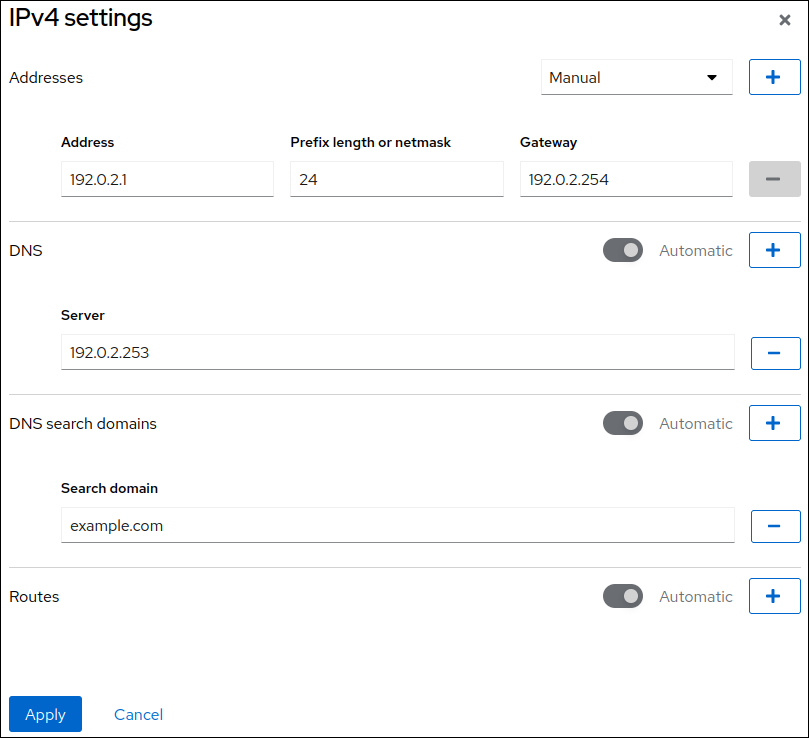
- 적용을클릭합니다.
검증
화면 왼쪽의 탐색에서 Networking 탭을 선택하고 인터페이스에 들어오고 나가는 트래픽이 있는지 확인합니다.

6.3. nmtui를 사용하여 네트워크 브리지 구성
nmtui 애플리케이션은 NetworkManager에 대한 텍스트 기반 사용자 인터페이스를 제공합니다. nmtui 를 사용하여 그래픽 인터페이스 없이 호스트에서 네트워크 브릿지를 구성할 수 있습니다.
nmtui 에서 :
- 커서 키를 사용하여 이동합니다.
- 버튼을 선택하고 Enter 를 누릅니다.
- Space 를 사용하여 확인란을 선택하고 지웁니다.
사전 요구 사항
- 서버에 두 개 이상의 물리적 또는 가상 네트워크 장치가 설치되어 있습니다.
- 이더넷 장치를 브리지의 포트로 사용하려면 물리적 또는 가상 이더넷 장치를 서버에 설치해야 합니다.
절차
네트워크 브리지를 구성할 네트워크 장치 이름을 모르는 경우 사용 가능한 장치를 표시합니다.
# nmcli device status DEVICE TYPE STATE CONNECTION enp7s0 ethernet unavailable -- enp8s0 ethernet unavailable -- ...start
nmtui:# nmtui-
Edit a connection을 선택하고 Enter 를 누릅니다. -
추가를누릅니다. -
네트워크 유형 목록에서
Bridge를 선택하고 Enter 를 누릅니다. 선택 사항: 생성할 NetworkManager 프로필의 이름을 입력합니다.
프로필이 여러 개인 호스트에서 의미 있는 이름을 사용하면 프로필의 용도를 쉽게 식별할 수 있습니다.
-
생성할 브리지 장치 이름을
장치필드에 입력합니다. 생성할 브리지에 포트를 추가합니다.
-
Slaves목록 옆에 있는Add를 누릅니다. -
브리지에 포트로 추가할 인터페이스 유형(예:
이더넷)을 선택합니다. - 선택 사항: 이 브리지 포트에 대해 생성할 NetworkManager 프로필의 이름을 입력합니다.
-
포트의 장치 이름을
장치필드에 입력합니다. OK를 눌러 브리지 설정을 사용하여 창으로 돌아갑니다.그림 6.1. 이더넷 장치를 브리지에 포트로 추가
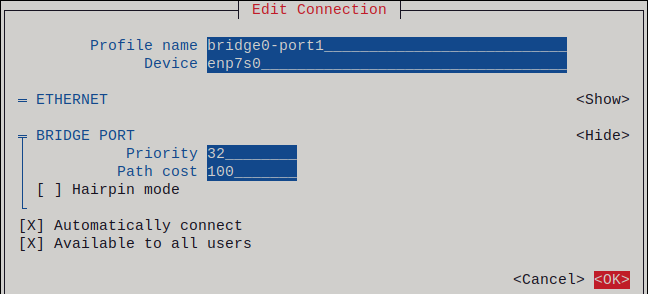
- 이 단계를 반복하여 브리지에 더 많은 포트를 추가합니다.
-
환경에 따라
IPv4 구성 및영역에서 IP 주소 설정을 적절하게 구성합니다. 이를 위해 다음 영역 옆에 있는 버튼을 누른 후 다음을 선택합니다.IPv6 구성-
브리지에 IP 주소가 필요하지 않은 경우
비활성화됨 -
DHCP 서버 또는 SLAAC(상태 비저장 주소 자동 구성)가 브리지에 IP 주소를 동적으로 할당하는 경우 자동 입니다.
네트워크에 고정 IP 주소 설정이 필요한 경우
수동. 이 경우 추가 필드를 작성해야 합니다.-
추가 필드를 표시하도록 구성할 프로토콜 옆에
Show를 누릅니다. 주소옆에 있는추가를 클릭하고 CIDR(Classless Inter-Domain Routing) 형식으로 IP 주소와 서브넷 마스크를 입력합니다.서브넷 마스크를 지정하지 않으면 NetworkManager는 IPv4 주소에 대해
/32서브넷 마스크와 IPv6 주소에 대해/64를 설정합니다.- 기본 게이트웨이의 주소를 입력합니다.
-
DNS 서버옆에 있는추가를 클릭하고 DNS 서버 주소를 입력합니다. -
검색 도메인옆에 있는추가를 클릭하고 DNS 검색 도메인을 입력합니다.
-
추가 필드를 표시하도록 구성할 프로토콜 옆에
그림 6.2. IP 주소 설정이 없는 브리지 연결 예
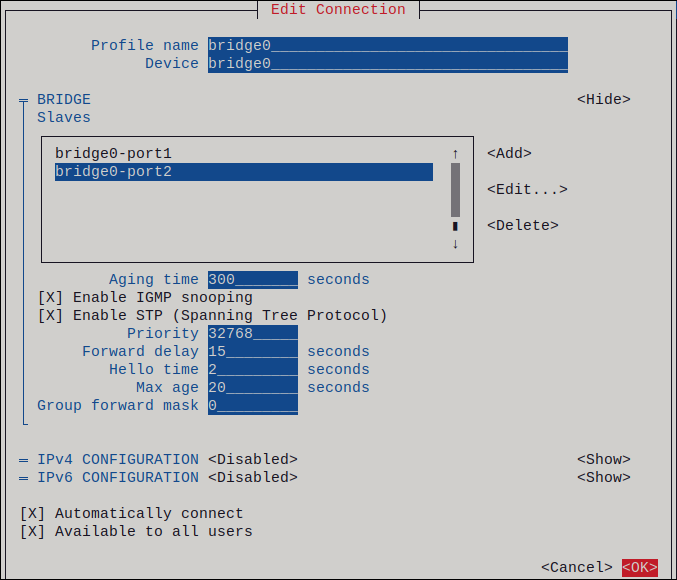
-
브리지에 IP 주소가 필요하지 않은 경우
-
OK를 눌러 새 연결을 만들고 자동으로 활성화합니다. -
다시키를 눌러 기본 메뉴로 돌아갑니다. -
Quit을 선택하고 Enter 를 눌러nmtui애플리케이션을 종료합니다.
검증
ip유틸리티를 사용하여 특정 브리지의 포트인 이더넷 장치의 링크 상태를 표시합니다.# ip link show master bridge0 3: enp7s0: <BROADCAST,MULTICAST,UP,LOWER_UP> mtu 1500 qdisc fq_codel master bridge0 state UP mode DEFAULT group default qlen 1000 link/ether 52:54:00:62:61:0e brd ff:ff:ff:ff:ff:ff 4: enp8s0: <BROADCAST,MULTICAST,UP,LOWER_UP> mtu 1500 qdisc fq_codel master bridge0 state UP mode DEFAULT group default qlen 1000 link/ether 52:54:00:9e:f1:ce brd ff:ff:ff:ff:ff:ffbridge유틸리티를 사용하여 브리지 장치의 포트인 이더넷 장치의 상태를 표시합니다.# bridge link show 3: enp7s0: <BROADCAST,MULTICAST,UP,LOWER_UP> mtu 1500 master bridge0 state forwarding priority 32 cost 100 4: enp8s0: <BROADCAST,MULTICAST,UP,LOWER_UP> mtu 1500 master bridge0 state listening priority 32 cost 100 ...특정 이더넷 장치의 상태를 표시하려면
bridge link show dev < ethernet_device_name> 명령을사용합니다.
6.4. nm-connection-editor를 사용하여 네트워크 브리지 구성
그래픽 인터페이스와 함께 Red Hat Enterprise Linux를 사용하는 경우 nm-connection-editor 애플리케이션을 사용하여 네트워크 브리지를 구성할 수 있습니다.
nm-connection-editor 는 새 포트만 브리지에 추가할 수 있습니다. 기존 연결 프로필을 포트로 사용하려면 nmcli 를 사용하여 네트워크 브리지 구성에 설명된 대로 nmcli 유틸리티를 사용하여 브리지 를 생성합니다.
사전 요구 사항
- 서버에 두 개 이상의 물리적 또는 가상 네트워크 장치가 설치되어 있습니다.
- 이더넷 장치를 브리지의 포트로 사용하려면 물리적 또는 가상 이더넷 장치를 서버에 설치해야 합니다.
- 팀, 본딩 또는 VLAN 장치를 브리지 포트로 사용하려면 이러한 장치가 아직 구성되어 있지 않은지 확인합니다.
절차
터미널을 열고
nm-connection-editor를 입력합니다.$ nm-connection-editor- + 버튼을 클릭하여 새 연결을 추가합니다.
- 브리지 연결 유형을 선택하고 만들기 를 클릭합니다.
브리지 탭에서 다음을 수행합니다.
- 선택 사항: 인터페이스 이름 필드에 브리지 인터페이스의 이름을 설정합니다.
Add (추가) 버튼을 클릭하여 네트워크 인터페이스의 새 연결 프로필을 생성하고 해당 프로필을 브리지에 포트로 추가합니다.
- 인터페이스의 연결 유형을 선택합니다. 예를 들어 유선 연결로 이더넷 을 선택합니다.
- 선택적으로 포트 장치의 연결 이름을 설정합니다.
- 이더넷 장치에 대한 연결 프로필을 생성하는 경우 이더넷 탭을 열고 장치 필드에서 브릿지에 포트로 추가할 네트워크 인터페이스를 선택합니다. 다른 장치 유형을 선택한 경우 적절하게 구성합니다.
- 저장을 클릭합니다.
브리지에 추가할 각 인터페이스에 대해 이전 단계를 반복합니다.
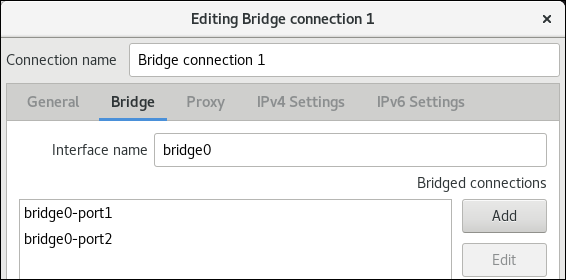
- 선택 사항: Spanning Tree Protocol(STP) 옵션과 같은 추가 브릿지 설정을 구성합니다.
IPv4 설정 및 IPv6 설정 탭에서 IP 주소 설정을 구성합니다.
- 이 브리지 장치를 다른 장치의 포트로 사용하려면 Method 필드를 Disabled 로 설정합니다.
- DHCP를 사용하려면 Method 필드를 기본값인 Automatic(DHCP) 으로 둡니다.
고정 IP 설정을 사용하려면 Method 필드를 Manual 로 설정하고 그에 따라 필드를 작성합니다.
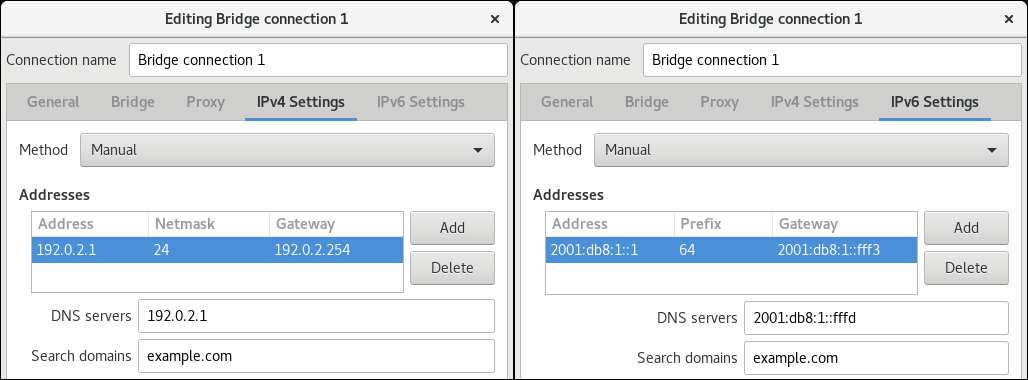
- 저장을 클릭합니다.
-
nm-connection-editor를 종료합니다.
검증
ip유틸리티를 사용하여 특정 브리지의 포트인 이더넷 장치의 링크 상태를 표시합니다.# ip link show master bridge0 3: enp7s0: <BROADCAST,MULTICAST,UP,LOWER_UP> mtu 1500 qdisc fq_codel master bridge0 state UP mode DEFAULT group default qlen 1000 link/ether 52:54:00:62:61:0e brd ff:ff:ff:ff:ff:ff 4: enp8s0: <BROADCAST,MULTICAST,UP,LOWER_UP> mtu 1500 qdisc fq_codel master bridge0 state UP mode DEFAULT group default qlen 1000 link/ether 52:54:00:9e:f1:ce brd ff:ff:ff:ff:ff:ffbridge유틸리티를 사용하여 모든 브리지 장치에 포트인 이더넷 장치의 상태를 표시합니다.# bridge link show 3: enp7s0: <BROADCAST,MULTICAST,UP,LOWER_UP> mtu 1500 master bridge0 state forwarding priority 32 cost 100 4: enp8s0: <BROADCAST,MULTICAST,UP,LOWER_UP> mtu 1500 master bridge0 state listening priority 32 cost 100 5: enp9s0: <BROADCAST,MULTICAST,UP,LOWER_UP> mtu 1500 master bridge1 state forwarding priority 32 cost 100 6: enp11s0: <BROADCAST,MULTICAST,UP,LOWER_UP> mtu 1500 master bridge1 state blocking priority 32 cost 100 ...특정 이더넷 장치의 상태를 표시하려면
bridge link show dev ethernet_device_name명령을 사용합니다.
6.5. nmstatectl을 사용하여 네트워크 브리지 구성
nmstatectl 유틸리티를 사용하여 Nmstate API를 통해 네트워크 브리지를 구성합니다. Nmstate API는 구성을 설정한 후 결과가 구성 파일과 일치하는지 확인합니다. 아무것도 실패하면 nmstatectl 에서 시스템을 잘못된 상태로 두지 않도록 변경 사항을 자동으로 롤백합니다.
환경에 따라 적절하게 YAML 파일을 조정합니다. 예를 들어 브리지에서 이더넷 어댑터와 다른 장치를 사용하려면 브릿지에서 사용하는 포트의 base-iface 특성 및 유형 속성을 조정합니다.
사전 요구 사항
- 서버에 두 개 이상의 물리적 또는 가상 네트워크 장치가 설치되어 있습니다.
- 이더넷 장치를 브리지의 포트로 사용하려면 물리적 또는 가상 이더넷 장치를 서버에 설치해야 합니다.
-
팀, 본딩 또는 VLAN 장치를 브리지에서 포트로 사용하려면
포트목록에서 인터페이스 이름을 설정하고 해당 인터페이스를 정의합니다. -
nmstate패키지가 설치되어 있습니다.
절차
다음 콘텐츠를 사용하여 YAML 파일(예:
~/create-bridge.yml)을 만듭니다.--- interfaces: - name: bridge0 type: linux-bridge state: up ipv4: enabled: true address: - ip: 192.0.2.1 prefix-length: 24 dhcp: false ipv6: enabled: true address: - ip: 2001:db8:1::1 prefix-length: 64 autoconf: false dhcp: false bridge: options: stp: enabled: true port: - name: enp1s0 - name: enp7s0 - name: enp1s0 type: ethernet state: up - name: enp7s0 type: ethernet state: up routes: config: - destination: 0.0.0.0/0 next-hop-address: 192.0.2.254 next-hop-interface: bridge0 - destination: ::/0 next-hop-address: 2001:db8:1::fffe next-hop-interface: bridge0 dns-resolver: config: search: - example.com server: - 192.0.2.200 - 2001:db8:1::ffbb이러한 설정은 다음 설정을 사용하여 네트워크 브리지를 정의합니다.
-
브리지의 네트워크 인터페이스
enp1s0및enp7s0 - 스패닝 트리 프로토콜(STP) enabled
-
정적 IPv4 주소:
192.0.2.1및/24서브넷 마스크 -
정적 IPv6 주소:
2001:db8:1::1및/64서브넷 마스크 -
IPv4 기본 게이트웨이:
192.0.2.254 -
IPv6 기본 게이트웨이:
2001:db8:1::fffe -
IPv4 DNS 서버:
192.0.2.200 -
IPv6 DNS 서버:
2001:db8:1::ffbb -
DNS 검색 도메인:
example.com
-
브리지의 네트워크 인터페이스
시스템에 설정을 적용합니다.
# nmstatectl apply ~/create-bridge.yml
검증
장치 및 연결의 상태를 표시합니다.
# nmcli device status DEVICE TYPE STATE CONNECTION bridge0 bridge connected bridge0
연결 프로필의 모든 설정을 표시합니다.
# nmcli connection show bridge0 connection.id: bridge0_ connection.uuid: e2cc9206-75a2-4622-89cf-1252926060a9 connection.stable-id: -- connection.type: bridge connection.interface-name: bridge0 ...연결 설정을 YAML 형식으로 표시합니다.
# nmstatectl show bridge0
추가 리소스
-
nmstatectl(8)man page -
/usr/share/doc/nmstate/examples/디렉터리 - VLAN 정보로 브리지를 구성하는 방법은 무엇입니까?
6.6. 네트워크 RHEL 시스템 역할을 사용하여 네트워크 브릿지 구성
네트워크 RHEL 시스템 역할을 사용하여 네트워크 브릿지를 원격으로 구성할 수 있습니다.
사전 요구 사항
- 제어 노드와 관리형 노드가 준비되어 있습니다.
- 관리 노드에서 플레이북을 실행할 수 있는 사용자로 제어 노드에 로그인되어 있습니다.
-
관리형 노드에 연결하는 데 사용하는 계정에는
sudo권한이 있습니다. - 서버에 두 개 이상의 물리적 또는 가상 네트워크 장치가 설치되어 있습니다.
절차
다음 콘텐츠를 사용하여 플레이북 파일(예:
~/playbook.yml)을 생성합니다.--- - name: Configure the network hosts: managed-node-01.example.com tasks: - name: Configure a network bridge that uses two Ethernet ports ansible.builtin.include_role: name: rhel-system-roles.network vars: network_connections: # Define the bridge profile - name: bridge0 type: bridge interface_name: bridge0 ip: address: - "192.0.2.1/24" - "2001:db8:1::1/64" gateway4: 192.0.2.254 gateway6: 2001:db8:1::fffe dns: - 192.0.2.200 - 2001:db8:1::ffbb dns_search: - example.com state: up # Add an Ethernet profile to the bridge - name: bridge0-port1 interface_name: enp7s0 type: ethernet controller: bridge0 port_type: bridge state: up # Add a second Ethernet profile to the bridge - name: bridge0-port2 interface_name: enp8s0 type: ethernet controller: bridge0 port_type: bridge state: up이러한 설정은 다음 설정을 사용하여 네트워크 브리지를 정의합니다.
-
/24서브넷 마스크가 있는 정적 IPv4 주소 -192.0.2.1 -
정적 IPv6 주소 -
2001:db8:1::1(/64서브넷 마스크 포함) -
IPv4 기본 게이트웨이 -
192.0.2.254 -
IPv6 기본 게이트웨이 -
2001:db8:1::fffe -
IPv4 DNS 서버 -
192.0.2.200 -
IPv6 DNS 서버
2001:db8:1::ffbb -
DNS 검색 도메인 -
example.com 브리지 포트 -
enp7s0및enp8s0참고Linux 브리지의 포트가 아닌 브리지에서 IP 구성을 설정합니다.
-
플레이북 구문을 확인합니다.
$ ansible-playbook --syntax-check ~/playbook.yml이 명령은 구문만 검증하고 잘못되었지만 유효한 구성으로부터 보호하지 않습니다.
플레이북을 실행합니다.
$ ansible-playbook ~/playbook.yml
추가 리소스
-
/usr/share/ansible/roles/rhel-system-roles.network/README.mdfile -
/usr/share/doc/rhel-system-roles/network/디렉터리
7장. IPsec VPN 설정
VPN(가상 사설 네트워크)은 인터넷을 통해 로컬 네트워크에 연결하는 방법입니다. Libreswan 에서 제공하는 IPsec 은 VPN을 생성하는 기본 방법입니다. Libreswan 은 VPN을 위한 사용자 공간 IPsec 구현입니다. VPN은 인터넷과 같은 중간 네트워크에서 터널을 설정하여 LAN과 다른 LAN 간의 통신을 활성화합니다. 보안상의 이유로 VPN 터널은 항상 인증 및 암호화를 사용합니다. 암호화 작업의 경우 Libreswan 은 NSS 라이브러리를 사용합니다.
7.1. 제어 센터를 사용하여 VPN 연결 구성
그래픽 인터페이스와 함께 Red Hat Enterprise Linux를 사용하는 경우 GNOME 제어 센터에서 VPN 연결을 구성할 수 있습니다.
사전 요구 사항
-
NetworkManager-libreswan-gnome패키지가 설치되어 있습니다.
절차
-
Super 키를 눌러
Settings을 입력하고 Enter 를 눌러control-center애플리케이션을 엽니다. -
왼쪽의
네트워크항목을 선택합니다. - + 아이콘을 클릭합니다.
-
VPN을 선택합니다. ID메뉴 항목을 선택하여 기본 구성 옵션을 확인합니다.일반
gateway - 원격 VPN 게이트웨이의 이름 또는
IP주소입니다.인증
유형-
IKEv2(Certificate)- 클라이언트가 인증서로 인증되었습니다. 더 안전한 (기본값)입니다. IKEv1(XAUTH)- 클라이언트는 사용자 이름 및 암호 또는 사전 공유 키(PSK)에 의해 인증됩니다.고급섹션에서 다음 설정 설정을 사용할 수 있습니다.그림 7.1. VPN 연결의 고급 옵션
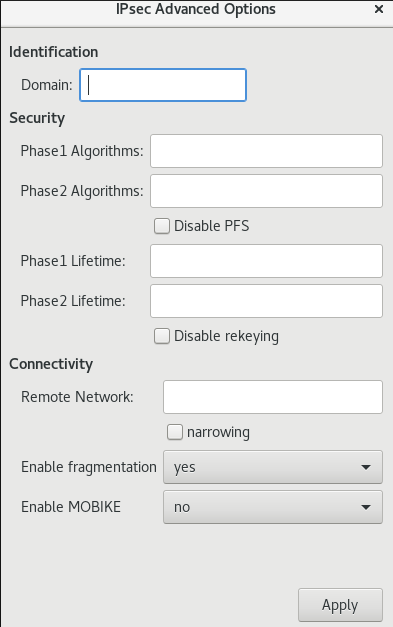 주의
주의gnome-control-center애플리케이션을 사용하여 IPsec 기반 VPN 연결을 구성할 때고급대화 상자에 구성이 표시되지만 변경 사항은 허용하지 않습니다. 따라서 사용자는 고급 IPsec 옵션을 변경할 수 없습니다. 대신nm-connection-editor또는nmcli툴을 사용하여 고급 속성 구성을 수행합니다.identification
domain- 필요한 경우 Domain Name을 입력합니다.보안
-
Phase1 알고리즘- ikeLibreswan 매개변수에 해당합니다. - 암호화된 채널을 인증하고 설정하는 데 사용되는 알고리즘을 입력합니다. 단계2 알고리즘-espLibreswan 매개변수에 해당 -IPsec협상에 사용할 알고리즘을 입력합니다.PFS 비활성화 필드를 확인하여 PFS(PFS)를 지원하지 않는 이전 서버와의 호환성을 확인하려면 PFS(Perfect Forward Secrecy)를 끕니다.-
Step1 Lifetime-ikelifetimeLibreswan 매개 변수에 해당 - 트래픽을 암호화하는 데 사용된 키가 유효한 시간입니다. Step2 Lifetime-salifetimeLibreswan 매개변수에 해당합니다. - 만료하기 전에 특정 연결 인스턴스가 지속되는 기간입니다.보안상의 이유로 암호화 키를 때때로 변경해야 합니다.
원격 네트워크-오른쪽subnetLibreswan 매개 변수 - VPN을 통해 도달해야 하는 대상 사설 원격 네트워크에 해당합니다.축소할 수 있도록 좁은 필드를 확인합니다. 이는 IKEv2 협상에서만 유효합니다.-
조각화 활성화-조각화Libreswan 매개 변수에 해당 -IKE 조각화 허용 여부를 나타냅니다. 유효한 값은yes(기본값) 또는no입니다. -
Enable Mobike- corresponds to the>-<ke Libreswan 매개 변수에 해당 -MOBIKE (MOBIKE, RFC 4555)를 허용하여 연결을 처음부터 다시 시작할 필요 없이 해당 끝점을 마이그레이션할 수 있습니다. 이는 유선, 무선 또는 모바일 데이터 연결 사이에서 전환하는 모바일 장치에서 사용됩니다. 값은no(기본값) 또는yes입니다.
-
IPv4 메뉴 항목을 선택합니다.
IPv4 방법
-
Automatic (DHCP)- 연결 중인 네트워크에서DHCP서버를 사용하여 동적IP주소를 할당하는 경우 이 옵션을 사용합니다. -
링크-로컬 전용- 연결하는 네트워크에DHCP서버가 없고IP주소를 수동으로 할당하지 않으려는 경우 이 옵션을 선택합니다. 접두사가169.254/16인 RFC 3927 에 따라 임의 주소가 할당됩니다. -
수동-IP주소를 수동으로 할당하려면 이 옵션을 선택합니다. disable- 이 연결에 대해IPv4가 비활성화되어 있습니다.DNS
DNS섹션에서Automatic이ON인 경우OFF로 전환하여 IP를 쉼표로 분리하는 데 사용할 DNS 서버의 IP 주소를 입력합니다.라우트
경로섹션에서Automatic이ON인 경우 DHCP의 경로가 사용되지만 정적 경로를 추가할 수도 있습니다.OFF는 정적 경로만 사용합니다.-
address- 원격 네트워크 또는 호스트의IP주소를 입력합니다. -
netmask- 위에 입력한IP주소의 넷마스크 또는 접두사 길이입니다. -
gateway - 원격 네트워크 또는 호스트를 위에서 입력한 게이트웨이의
IP주소입니다. 지표- 네트워크 비용, 이 경로에 제공하는 기본 설정 값입니다. 더 낮은 값이 더 높은 값보다 우선합니다.이 연결을 네트워크의 리소스에만 사용합니다
연결이 기본 경로가 되지 않도록 하려면 이 확인란을 선택합니다. 이 옵션을 선택하면 자동으로 연결을 통해 학습되거나 여기에서 수동으로 입력한 경로의 특정 경로만 연결을 통해 라우팅됩니다.
-
VPN연결에서IPv6설정을 구성하려면 IPv6 메뉴 항목을 선택합니다.IPv6 방법
-
자동- 이 옵션을 선택하여IPv6상태 비저장 주소 자동 구성(SLAAC)를 사용하여 하드웨어 주소 및 라우터 알림(RA)을 기반으로 자동 상태 비저장 구성을 생성합니다. -
Automatic, DHCP only- RA를 사용하지 않도록 이 옵션을 선택하고DHCPv6의 정보를 직접 요청하여 상태 저장 구성을 생성합니다. -
링크-로컬 전용- 연결하는 네트워크에DHCP서버가 없고IP주소를 수동으로 할당하지 않으려는 경우 이 옵션을 선택합니다. 접두사FE80::0이 있는 RFC 4862 에 따라 임의 주소가 할당됩니다. -
수동-IP주소를 수동으로 할당하려면 이 옵션을 선택합니다. disable- 이 연결에 대해IPv6가 비활성화되어 있습니다.DNS,Routes,네트워크의 리소스에만 이 연결을.IPv4설정에 공통적으로 사용합니다
-
-
VPN연결 편집을 완료하면 추가 버튼을 클릭하여 구성 또는 적용 버튼을 클릭하여 기존 연결을 위해 저장합니다. -
프로필을
ON으로VPN연결을 활성 상태로 전환합니다.
추가 리소스
-
nm-settings-libreswan(5)
7.2. nm-connection-editor를 사용하여 VPN 연결 구성
그래픽 인터페이스와 함께 Red Hat Enterprise Linux를 사용하는 경우 nm-connection-editor 애플리케이션에서 VPN 연결을 구성할 수 있습니다.
사전 요구 사항
-
NetworkManager-libreswan-gnome패키지가 설치되어 있습니다. Internet Key Exchange 버전 2(IKEv2) 연결을 구성하는 경우:
- 인증서를 IPsec 네트워크 보안 서비스(NSS) 데이터베이스로 가져옵니다.
- NSS 데이터베이스에 있는 인증서의 닉네임은 알려져 있습니다.
절차
터미널을 열고 다음을 입력합니다.
$ nm-connection-editor- + 버튼을 클릭하여 새 연결을 추가합니다.
-
IPsec 기반 VPN연결 유형을 선택하고 Create 를 클릭합니다. VPN탭에서 다음을 수행합니다.VPN 게이트웨이의 호스트 이름 또는 IP 주소를
게이트웨이필드에 입력하고 인증 유형을 선택합니다. 인증 유형에 따라 다른 추가 정보를 입력해야 합니다.-
IKEv2 (Certifiate)는 인증서를 사용하여 클라이언트를 인증하며 더 안전합니다. 이 설정을 사용하려면 IPsec NSS 데이터베이스의 인증서 닉네임이 필요합니다. IKEv1(XAUTH)은 사용자 이름과 암호(이전 공유 키)를 사용하여 사용자를 인증합니다. 이 설정을 사용하려면 다음 값을 입력해야 합니다.- 사용자 이름
- 암호
- 그룹 이름
- Secret
-
원격 서버가 IKE 교환에 대한 로컬 식별자를 지정하는 경우
원격 ID필드에 정확한 문자열을 입력합니다. 원격 서버에서 Libreswan을 실행하면 이 값은 서버의leftid매개변수에 설정됩니다.
선택적으로 고급 버튼을 클릭하여 추가 설정을 구성합니다. 다음 설정을 구성할 수 있습니다.
identification
-
domain- 필요한 경우 도메인 이름을 입력합니다.
-
보안
-
Phase1 알고리즘은ikeLibreswan 매개변수에 해당합니다. 암호화된 채널을 인증하고 설정하는 데 사용할 알고리즘을 입력합니다. 단계2 알고리즘은espLibreswan 매개 변수에 해당합니다.IPsec협상에 사용할 알고리즘을 입력하십시오.PFS 비활성화 필드를 확인하여 PFS(PFS)를 지원하지 않는 이전 서버와의 호환성을 확인하려면 PFS(Perfect Forward Secrecy)를 끕니다.-
Step1 Lifetime은ikelifetimeLibreswan 매개변수에 해당합니다. 이 매개변수는 트래픽을 암호화하는 데 사용된 키가 유효한 기간을 정의합니다. -
Step2 Lifetime은salifetimeLibreswan 매개변수에 해당합니다. 이 매개 변수는 보안 연결이 유효한 기간을 정의합니다.
-
연결
원격 네트워크는rightsubnetLibreswan 매개변수에 해당하며 VPN을 통해 도달해야 하는 대상 사설 원격 네트워크를 정의합니다.축소할 수 있도록 좁은 필드를 확인합니다. IKEv2 협상에서만 효과가 있다는 점에 유의하십시오.-
조각화yes(기본값) 또는no입니다. -
Mobike를 사용할 수 있습니다. 이 매개변수는 bondkeLibreswan 매개 변수에 해당합니다. 이 매개 변수는 MOBIKE(Multihoming Protocol)가 연결을 처음부터 다시 시작하지 않고도 끝점을 마이그레이션할 수 있도록 허용할지 여부를 정의합니다. 이는 유선, 무선 또는 모바일 데이터 연결 사이에서 전환하는 모바일 장치에서 사용됩니다. 값은no(기본값) 또는yes입니다.
IPv4 Settings탭에서 IP 할당 방법을 선택하고 선택적으로 추가 고정 주소, DNS 서버, 검색 도메인 및 경로를 설정합니다.
- 연결을 저장합니다.
-
nm-connection-editor를 종료합니다.
+ 버튼을 클릭하여 새 연결을 추가하면 NetworkManager 에서 해당 연결에 사용할 새 구성 파일을 만든 다음 기존 연결을 편집하는 데 사용되는 것과 동일한 대화 상자를 엽니다. 이러한 대화 상자의 차이점은 기존 연결 프로필에 Details(세부 정보 ) 메뉴 항목이 있다는 것입니다.
추가 리소스
-
nm-settings-libreswan(5) 도움말페이지
7.3. IPsec 연결 가속화를 위해 ESP 하드웨어 오프로드의 자동 감지 및 사용 구성
하드웨어로 ESP(Encap isolateing Security Payload)를 하드웨어로 오프로드하면 이더넷을 통한 IPsec 연결이 가속화됩니다. 기본적으로 Libreswan은 하드웨어에서 이 기능을 지원하는지 여부를 감지하고 결과적으로 ESP 하드웨어 오프로드를 활성화합니다. 기능을 비활성화하거나 명시적으로 활성화한 경우 자동 탐지로 다시 전환할 수 있습니다.
사전 요구 사항
- 네트워크 카드는 ESP 하드웨어 오프로드를 지원합니다.
- 네트워크 드라이버는 ESP 하드웨어 오프로드를 지원합니다.
- IPsec 연결이 구성되고 작동합니다.
절차
-
ESP 하드웨어 오프로드 지원의 자동 검색을 사용해야 하는 연결의
/etc/ipsec.d/디렉터리에서 Libreswan 구성 파일을 편집합니다. -
nic-offload매개변수가 연결 설정에 설정되지 않았는지 확인합니다. nic-offload를 제거한 경우ipsec서비스를 다시 시작합니다.# systemctl restart ipsec
검증
네트워크 카드가 ESP 하드웨어 오프로드 지원을 지원하는 경우 결과를 확인하려면 다음 단계를 따르십시오.
IPsec 연결에 사용하는 이더넷 장치의
tx_ipsec및rx_ipsec카운터를 표시합니다.# ethtool -S enp1s0 | egrep "_ipsec" tx_ipsec: 10 rx_ipsec: 10IPsec 터널을 통해 트래픽을 전송합니다. 예를 들어 원격 IP 주소를 ping합니다.
# ping -c 5 remote_ip_address이더넷 장치의
tx_ipsec및rx_ipsec카운터를 다시 표시합니다.# ethtool -S enp1s0 | egrep "_ipsec" tx_ipsec: 15 rx_ipsec: 15카운터 값이 증가하면 ESP 하드웨어 오프로드가 작동합니다.
추가 리소스
7.4. IPsec 연결 속도를 높이기 위해 본딩에서 ESP 하드웨어 오프로드 구성
하드웨어로 ESB(Security Payload)를 오프로드하면 IPsec 연결 속도가 빨라집니다. 장애 조치(failover) 이유로 네트워크 본딩을 사용하는 경우 ESP 하드웨어 오프로드 구성의 요구 사항과 절차는 일반 이더넷 장치를 사용하는 것과 다릅니다. 예를 들어, 이 시나리오에서는 본딩에서 오프로드 지원을 활성화하며 커널은 본딩 포트에 설정을 적용합니다.
사전 요구 사항
- 본딩의 모든 네트워크 카드는 ESP 하드웨어 오프로드를 지원합니다.
-
네트워크 드라이버는 본딩 장치에서 ESP 하드웨어 오프로드를 지원합니다. RHEL에서는
ixgbe드라이버만 이 기능을 지원합니다. - 본딩이 구성되고 작동합니다.
-
본딩에서는
active-backup모드를 사용합니다. 본딩 드라이버는 이 기능에 대해 다른 모드를 지원하지 않습니다. - IPsec 연결이 구성되고 작동합니다.
절차
네트워크 본딩에서 ESP 하드웨어 오프로드 지원을 활성화합니다.
# nmcli connection modify bond0 ethtool.feature-esp-hw-offload on이 명령을 사용하면
bond0연결에서 ESP 하드웨어 오프로드를 지원할 수 있습니다.bond0연결을 다시 활성화합니다.# nmcli connection up bond0ESP 하드웨어 오프로드를 사용해야 하는 연결의
/etc/ipsec.d/디렉터리에서 Libreswan 구성 파일을 편집하고nic-offload=yes문을 연결 항목에 추가합니다.conn example ... nic-offload=yes
ipsec서비스를 다시 시작하십시오.# systemctl restart ipsec
검증
본딩의 활성 포트를 표시합니다.
# grep "Currently Active Slave" /proc/net/bonding/bond0 Currently Active Slave: enp1s0
활성 포트의
tx_ipsec및rx_ipsec카운터를 표시합니다.# ethtool -S enp1s0 | egrep "_ipsec" tx_ipsec: 10 rx_ipsec: 10IPsec 터널을 통해 트래픽을 전송합니다. 예를 들어 원격 IP 주소를 ping합니다.
# ping -c 5 remote_ip_address활성 포트의
tx_ipsec및rx_ipsec카운터를 다시 표시합니다.# ethtool -S enp1s0 | egrep "_ipsec" tx_ipsec: 15 rx_ipsec: 15카운터 값이 증가하면 ESP 하드웨어 오프로드가 작동합니다.
추가 리소스
- 네트워크 본딩 구성
- 보안 네트워크 문서에서 IPsec 섹션을 사용하여 VPN 구성
7.5. nmstatectl을 사용하여 IPsec 기반 VPN 연결 구성
IPsec (Internet Protocol Security)은 VPN 구현을 위해 Libreswan 에서 제공하는 보안 프로토콜 제품군입니다. IPsec에는 데이터 전송 중에 연결 설정 및 키를 관리하는 프로토콜이 포함됩니다. 애플리케이션이 네트워크에 배포하고 IP 프로토콜을 사용하여 통신할 때 IPsec은 데이터 통신을 보호할 수 있습니다.
VPN 연결을 인증하기 위한 IPsec 기반 구성을 관리하려면 nmstatectl 유틸리티를 사용할 수 있습니다. 이 유틸리티는 호스트 네트워크 관리를 위해 선언적 API에 대한 명령줄 액세스를 제공합니다. 다음은 host-to-subnet 및 host-to-host 통신 모드에 대한 인증 유형입니다.
- Host-to-subnet PKI 인증
- host-to-subnet RSA 인증
- Host-to-subnet PSK 인증
- 호스트 간 터널 모드 인증
- 호스트 간 전송 모드 인증
7.5.1. nmstatectl을 사용하여 PKI 인증 및 터널 모드를 사용하여 호스트 간 IPSec VPN 구성
IPsec의 신뢰할 수 있는 엔티티 인증을 기반으로 암호화를 사용하려는 경우 PKI(Public Key Infrastructure)는 두 호스트 간에 암호화 키를 사용하여 보안 통신을 제공합니다. 통신 호스트는 모두 공개 키를 신뢰할 수 있는 CA(인증 기관)와 공유하여 각 호스트가 개인 키를 유지 관리하는 개인 및 공개 키를 생성합니다. 인증 여부를 확인한 후 CA에서 디지털 인증서를 생성합니다. 암호화 및 암호 해독의 경우 호스트는 암호 해독에 암호화 및 공개 키에 개인 키를 사용합니다.
네트워크 관리를 위한 선언적 API인 Nmstate를 사용하면 PKI 인증 기반 IPsec 연결을 구성할 수 있습니다. 구성을 설정한 후 Nmstate API에서 결과가 구성 파일과 일치하는지 확인합니다. 문제가 발생하면 nmstate 가 시스템의 잘못된 상태를 방지하기 위해 변경 사항을 자동으로 롤백합니다.
host-to-subnet 구성에서 암호화된 통신을 설정하기 위해 원격 IPsec 엔드는 매개변수 dhcp: true 를 사용하여 호스트에 다른 IP를 제공합니다. nmstate에서 IPsec 에 대한 시스템을 정의하는 경우 왼쪽-named 시스템은 로컬 호스트이고 오른쪽이름이 원격 호스트입니다. 두 호스트 모두에서 다음 절차를 실행해야 합니다.
사전 요구 사항
- 암호를 사용하면 인증서 및 암호화 키를 저장하는 PKCS #12 파일을 생성했습니다.
절차
필수 패키지를 설치합니다.
# dnf install nmstate libreswan NetworkManager-libreswanNetworkManager 서비스를 다시 시작하십시오.
# systemctl restart NetworkManagerLibreswan이 이미 설치되어 있으므로 이전 데이터베이스 파일을 제거하고 다시 생성합니다.# systemctl stop ipsec # rm /etc/ipsec.d/*db # ipsec initnss
ipsec서비스를 활성화하고 시작합니다.# systemctl enable --now ipsecPKCS#12 파일을 가져옵니다.
# ipsec import node-example.p12PKCS#12 파일을 가져올 때 파일을 생성하는 데 사용된 암호를 입력합니다.
다음 콘텐츠를 사용하여 YAML 파일(예:
~/create-pki-authentication.yml)을 만듭니다.--- interfaces: - name: 'example_ipsec_conn1' 1 type: ipsec ipv4: enabled: true dhcp: true libreswan: ipsec-interface: 'yes' 2 left: '192.0.2.250' 3 leftid: '%fromcert' 4 leftcert: 'local-host.example.com' 5 right: '192.0.2.150' 6 rightid: '%fromcert' 7 ikev2: 'insist' 8 ikelifetime: '24h' 9 salifetime: '24h' 10
YAML 파일은 다음 설정을 정의합니다.
- 1
- IPsec 연결 이름
- 2
- 값
yes는libreswan이 IPsecxfrm가상 인터페이스ipsec<number>를 생성하고 다음 사용 가능한 번호를 자동으로 찾습니다 - 3
- 로컬 호스트에 대한 공용 네트워크 인터페이스의 정적 IPv4 주소
- 4
- 로컬 호스트에서
%fromcert의 값은 로드된 인증서에서 가져온 ID를 고유 이름(DN)으로 설정합니다. - 5
- 로컬 호스트의 공개 키의 고유 이름(DN)
- 6
- 원격 호스트에 대한 공용 네트워크 인터페이스의 정적 IPv4 주소
- 7
- 원격 호스트에서
%fromcert의 값은 로드된 인증서에서 가져온 ID를 고유 이름(DN)으로 설정합니다. - 8
insist값은IKEv2(Internet Key Exchange) 프로토콜만 수락하고 수신합니다.- 9
- IKE 프로토콜의 기간
- 10
- IPsec 보안 연관 (SA)의 기간
시스템에 설정을 적용합니다.
# nmstatectl apply ~/create-pki-authentication.yml
검증
IPsec 상태를 확인합니다.
# ip xfrm statusIPsec 정책을 확인합니다.
# ip xfrm policy
추가 리소스
-
IPsec.conf(5)도움말 페이지
7.5.2. nmstatectl을 사용하여 RSA 인증 및 터널 모드를 사용하여 호스트 간 IPSec VPN 구성
IPsec에서 비대칭 암호화 기반 키 인증을 사용하려는 경우 RSA 알고리즘은 두 호스트 간의 암호화 및 암호 해독에 대해 개인 키와 공개 키를 사용하여 보안 통신을 제공합니다. 이 방법은 암호화에 개인 키를 사용하고 암호 해독에 공개 키를 사용합니다.
네트워크 관리를 위한 선언적 API인 Nmstate를 사용하면 RSA 기반 IPsec 인증을 구성할 수 있습니다. 구성을 설정한 후 Nmstate API에서 결과가 구성 파일과 일치하는지 확인합니다. 문제가 발생하면 nmstate 가 시스템의 잘못된 상태를 방지하기 위해 변경 사항을 자동으로 롤백합니다.
host-to-subnet 구성에서 암호화된 통신을 설정하기 위해 원격 IPsec 엔드는 매개변수 dhcp: true 를 사용하여 호스트에 다른 IP를 제공합니다. nmstate에서 IPsec 에 대한 시스템을 정의하는 경우 왼쪽-named 시스템은 로컬 호스트이고 오른쪽이름이 원격 호스트입니다. 두 호스트 모두에서 다음 절차를 실행해야 합니다.
절차
필수 패키지를 설치합니다.
# dnf install nmstate libreswan NetworkManager-libreswanNetworkManager 서비스를 다시 시작하십시오.
# systemctl restart NetworkManagerLibreswan이 이미 설치된 경우 이전 데이터베이스 파일을 제거하고 다시 생성합니다.# systemctl stop ipsec # rm /etc/ipsec.d/*db # ipsec initnss
각 호스트에 RSA 키 쌍을 생성합니다.
# ipsec newhostkey --output공개 키를 표시합니다.
# ipsec showhostkey --list이전 단계에서 생성된 키
ckaid를 반환했습니다. 왼쪽에서 다음 명령과 함께 해당ckaid를 사용합니다. 예를 들면 다음과 같습니다.# ipsec showhostkey --left --ckaid <0sAwEAAesFfVZqFzRA9F>이전 명령의 출력에서 구성에 필요한
leftrsasigkey=행을 생성했습니다. 두 번째 호스트에서 동일한 작업을 수행합니다(오른쪽).# ipsec showhostkey --right --ckaid <0sAwEAAesFfVZqFzRA9E>ipsec서비스를 활성화하여 부팅 시 자동으로 시작합니다.# systemctl enable --now ipsec다음 콘텐츠를 사용하여 YAML 파일(예:
~/create-rsa-authentication.yml)을 만듭니다.--- interfaces: - name: 'example_ipsec_conn1' 1 type: ipsec 2 ipv4: enabled: true dhcp: true libreswan: ipsec-interface: '99' 3 leftrsasigkey: '0sAwEAAesFfVZqFzRA9F' 4 left: '192.0.2.250' 5 leftid: 'local-host-rsa.example.com' 6 right: '192.0.2.150' 7 rightrsasigkey: '0sAwEAAesFfVZqFzRA9E' 8 rightid: 'remote-host-rsa.example.com' 9 ikev2: 'insist' 10
YAML 파일은 다음 설정을 정의합니다.
- 1
- IPsec 연결 이름
- 2
- 인터페이스 이름
- 3
- 값
99는libreswan이 IPsecxfrm가상 인터페이스ipsec<number>를 생성하고 사용 가능한 다음 번호를 자동으로 찾습니다 - 4
- 로컬 호스트의 RSA 공개 키
- 5
- 로컬 호스트의 공용 네트워크 인터페이스의 정적 IPv4 주소
- 6
- 로컬 호스트의 고유 이름(DN)
- 7
- 원격 호스트의 RSA 공개 키
- 8
- 원격 호스트의 공용 네트워크 인터페이스의 정적 IPv4 주소
- 9
- 원격 호스트의 고유 이름(DN)
- 10
insist값은IKEv2(Internet Key Exchange) 프로토콜만 수락하고 수신합니다.
시스템에 설정을 적용합니다.
# nmstatectl apply ~/create-rsa-authentication.yml
검증
네트워크 인터페이스의 IP 설정을 표시합니다.
# ip addr show example_ipsec_conn1IPsec 상태를 확인합니다.
# ip xfrm statusIPsec 정책을 확인합니다.
# ip xfrm policy
추가 리소스
-
IPsec.conf(5)도움말 페이지
7.5.3. nmstatectl을 사용하여 PSK 인증 및 터널 모드를 사용하여 호스트 간 IPSec VPN 구성
IPsec의 상호 인증을 기반으로 암호화를 사용하려면 PSK(Pre-Shared Key) 방법은 두 호스트 간에 시크릿 키를 사용하여 보안 통신을 제공합니다. 파일은 시크릿 키를 저장하고 동일한 키는 터널을 통과하는 데이터를 암호화합니다.
네트워크 관리를 위한 선언적 API인 Nmstate를 사용하면 PSK 기반 IPsec 인증을 구성할 수 있습니다. 구성을 설정한 후 Nmstate API에서 결과가 구성 파일과 일치하는지 확인합니다. 문제가 발생하면 nmstate 가 시스템의 잘못된 상태를 방지하기 위해 변경 사항을 자동으로 롤백합니다.
host-to-subnet 구성에서 암호화된 통신을 설정하기 위해 원격 IPsec 엔드는 매개변수 dhcp: true 를 사용하여 호스트에 다른 IP를 제공합니다. nmstate에서 IPsec 에 대한 시스템을 정의하는 경우 왼쪽-named 시스템은 로컬 호스트이고 오른쪽이름이 원격 호스트입니다. 두 호스트 모두에서 다음 절차를 실행해야 합니다.
이 방법은 인증 및 암호화를 위해 정적 문자열을 사용하므로 테스트/개발 목적으로만 사용합니다.
절차
필수 패키지를 설치합니다.
# dnf install nmstate libreswan NetworkManager-libreswanNetworkManager 서비스를 다시 시작하십시오.
# systemctl restart NetworkManagerLibreswan이 이미 설치된 경우 이전 데이터베이스 파일을 제거하고 다시 생성합니다.# systemctl stop ipsec # rm /etc/ipsec.d/*db # ipsec initnss
ipsec서비스를 활성화하여 부팅 시 자동으로 시작합니다.# systemctl enable --now ipsec다음 콘텐츠를 사용하여 YAML 파일(예:
~/create-pks-authentication.yml)을 만듭니다.--- interfaces: - name: 'example_ipsec_conn1' 1 type: ipsec ipv4: enabled: true dhcp: true libreswan: ipsec-interface: 'no' 2 right: '192.0.2.250' 3 rightid: 'remote-host.example.org' 4 left: '192.0.2.150' 5 leftid: 'local-host.example.org' 6 psk: "example_password" ikev2: 'insist' 7
YAML 파일은 다음 설정을 정의합니다.
시스템에 설정을 적용합니다.
# nmstatectl apply ~/create-pks-authentication.yml
검증
네트워크 인터페이스의 IP 설정을 표시합니다.
# ip addr show example_ipsec_conn1IPsec 상태를 확인합니다.
# ip xfrm statusIPsec 정책을 확인합니다.
# ip xfrm policy
7.5.4. nmstatectl을 사용하여 PKI 인증 및 터널 모드를 사용하여 호스트 간 IPsec VPN 구성
IPsec (Internet Protocol Security)은 네트워크 및 장치 내에서 IP 통신을 인증하고 암호화하기 위한 보안 프로토콜 제품군입니다. Libreswan 소프트웨어는 VPN에 대한 IPsec 구현을 제공합니다.
터널 모드에서는 통신의 소스 및 대상 IP 주소가 IPsec 터널에서 암호화됩니다. 외부 네트워크 스니퍼는 왼쪽 IP 및 오른쪽 IP만 가져올 수 있습니다. 일반적으로 터널 모드의 경우 host-to-host,host-to-subnet 및 subnet -to-subnet을 지원합니다. 이 모드에서 새 IP 패킷은 페이로드 및 헤더와 함께 기존 패킷을 캡슐화합니다. 이 모드에서 캡슐화는 비보안 네트워크를 통해 IP 데이터, 소스 및 대상 헤더를 보호합니다. 이 모드는 서브넷 간 데이터, 원격 액세스 연결 및 오픈 공용 Wi- Fi 네트워크와 같은 신뢰할 수 없는 네트워크에서 데이터를 전송하는 데 유용합니다. 기본적으로 IPsec은 터널 모드에서 두 사이트 간에 보안 채널을 설정합니다. 다음 구성을 사용하면 호스트 간 아키텍처로 VPN 연결을 설정할 수 있습니다.
네트워크 관리를 위한 선언적 API인 Nmstate를 사용하면 IPsec VPN 연결을 구성할 수 있습니다. 구성을 설정한 후 Nmstate API에서 결과가 구성 파일과 일치하는지 확인합니다. 문제가 발생하면 nmstate 가 시스템의 잘못된 상태를 방지하기 위해 변경 사항을 자동으로 롤백합니다.
host-to-host 구성에서 leftmodecfgclient: no 를 설정하여 서버에서 네트워크 구성을 수신할 수 없으므로 값이 no 입니다. nmstate에서 IPsec 에 대한 시스템을 정의하는 경우 왼쪽-named 시스템은 로컬 호스트이고 오른쪽이름이 원격 호스트입니다. 두 호스트 모두에서 다음 절차를 실행해야 합니다.
사전 요구 사항
- 암호를 사용하면 인증서 및 암호화 키를 저장하는 PKCS #12 파일을 생성했습니다.
절차
필수 패키지를 설치합니다.
# dnf install nmstate libreswan NetworkManager-libreswanNetworkManager 서비스를 다시 시작하십시오.
# systemctl restart NetworkManagerLibreswan이 이미 설치되어 있으므로 이전 데이터베이스 파일을 제거하고 다시 생성합니다.# systemctl stop ipsec # rm /etc/ipsec.d/*db # ipsec initnss
PKCS#12 파일을 가져옵니다.
# ipsec import node-example.p12PKCS#12 파일을 가져올 때 파일을 생성하는 데 사용된 암호를 입력합니다.
ipsec서비스를 활성화하고 시작합니다.# systemctl enable --now ipsec다음 콘텐츠를 사용하여 YAML 파일(예:
~/create-p2p-vpn-authentication.yml)을 만듭니다.--- interfaces: - name: 'example_ipsec_conn1' 1 type: ipsec libreswan: left: '192.0.2.250' 2 leftid: 'local-host.example.com' 3 leftcert: 'local-host.example.com' 4 leftmodecfgclient: 'no' 5 right: '192.0.2.150' 6 rightid: 'remote-host.example.com' 7 rightsubnet: '192.0.2.150/32' 8 ikev2: 'insist' 9
YAML 파일은 다음 설정을 정의합니다.
시스템에 설정을 적용합니다.
# nmstatectl apply ~/create-p2p-vpn-authentication.yml
검증
생성된 P2P 정책을 표시합니다.
# ip xfrm policyIPsec 상태를 확인합니다.
# ip xfrm status
추가 리소스
-
IPsec.conf(5)도움말 페이지
7.5.5. nmstatectl을 사용하여 PSK 인증 및 전송 모드를 사용하여 호스트 간 IPsec VPN 구성
IPsec (Internet Protocol Security)은 네트워크 및 장치 내에서 IP 통신을 인증하고 암호화하기 위한 보안 프로토콜 제품군입니다. Libreswan 유틸리티는 VPN에 대한 IPsec 기반 구현을 제공합니다.
전송 모드에서 암호화는 IP 패킷의 페이로드에만 작동합니다. 또한 원래 IP 헤더를 그대로 유지하여 새 IPsec 헤더가 IP 패킷에 추가됩니다. 전송 모드는 통신의 소스 및 대상 IP를 암호화하지 않지만 외부 IP 헤더에 복사합니다. 따라서 암호화는 네트워크에서 IP 데이터만 보호합니다. 이 모드는 네트워크의 호스트 간 연결에서 데이터를 전송하는 데 유용합니다. 이 모드는 종종 20바이트(IP 헤더)의 오버헤드를 저장하기 위해 GRE 터널과 함께 사용됩니다. 기본적으로 IPsec 유틸리티는 터널 모드를 사용합니다. 전송 모드를 사용하려면 호스트 간 연결 데이터 전송을 위한 설정합니다.
type: transport 를
네트워크 관리를 위한 선언적 API인 Nmstate를 사용하면 IPsec VPN 연결을 구성할 수 있습니다. 구성을 설정한 후 Nmstate API에서 결과가 구성 파일과 일치하는지 확인합니다. 문제가 발생하면 nmstate 가 시스템의 잘못된 상태를 방지하기 위해 변경 사항을 자동으로 롤백합니다. 기본 터널 모드를 재정의하려면 전송 모드를 지정합니다.
nmstate에서 IPsec 에 대한 시스템을 정의하는 경우 왼쪽-named 시스템은 로컬 호스트이고 오른쪽이름이 원격 호스트입니다. 두 호스트 모두에서 다음 절차를 실행해야 합니다.
사전 요구 사항
- 암호를 사용하면 인증서 및 암호화 키를 저장하는 PKCS #12 파일을 생성했습니다.
절차
필수 패키지를 설치합니다.
# dnf install nmstate libreswan NetworkManager-libreswanNetworkManager 서비스를 다시 시작하십시오.
# systemctl restart NetworkManagerLibreswan이 이미 설치되어 있으므로 이전 데이터베이스 파일을 제거하고 다시 생성합니다.# systemctl stop ipsec # rm /etc/ipsec.d/*db # ipsec initnss
PKCS#12 파일을 가져옵니다.
# ipsec import node-example.p12PKCS#12 파일을 가져올 때 파일을 생성하는 데 사용된 암호를 입력합니다.
ipsec서비스를 활성화하고 시작합니다.# systemctl enable --now ipsec다음 콘텐츠를 사용하여 YAML 파일(예:
~/create-p2p-transport-authentication.yml)을 만듭니다.--- interfaces: - name: 'example_ipsec_conn1' 1 type: ipsec libreswan: type: 'transport' 2 ipsec-interface: '99' 3 left: '192.0.2.250' 4 leftid: '%fromcert' 5 leftcert: 'local-host.example.org' 6 right: '192.0.2.150' 7 prefix-length: '32' 8 rightid: '%fromcert' 9 ikev2: 'insist' 10 ikelifetime: '24h' 11 salifetime: '24h' 12
YAML 파일은 다음 설정을 정의합니다.
- 1
- IPsec 연결 이름
- 2
- IPsec 모드
- 3
- 값
99는libreswan이 IPsecxfrm가상 인터페이스ipsec<number>를 생성하고 사용 가능한 다음 번호를 자동으로 찾습니다 - 4
- 로컬 호스트에 대한 공용 네트워크 인터페이스의 정적 IPv4 주소
- 5
- 로컬 호스트에서
%fromcert의 값은 로드된 인증서에서 가져온 ID를 고유 이름(DN)으로 설정합니다. - 6
- 로컬 호스트의 공개 키의 고유 이름(DN)
- 7
- 원격 호스트에 대한 공용 네트워크 인터페이스의 정적 IPv4 주소
- 8
- 로컬 호스트의 정적 IPv4 주소의 서브넷 마스크
- 9
- 원격 호스트에서
%fromcert의 값은 로드된 인증서에서 가져온 ID를 고유 이름(DN)으로 설정합니다. - 10
- IKEv2(Internet Key Exchange) 프로토콜을 수락하고 받을 값
- 11
- IKE 프로토콜의 기간
- 12
- IPsec 보안 연관 (SA)의 기간
시스템에 설정을 적용합니다.
# nmstatectl apply ~/create-p2p-transport-authentication.yml
검증
IPsec 상태를 확인합니다.
# ip xfrm statusIPsec 정책을 확인합니다.
# ip xfrm policy
추가 리소스
-
IPsec.conf(5)도움말 페이지
8장. WireGuard VPN 설정
WireGuard는 Linux 커널에서 실행되는 고성능 VPN 솔루션입니다. 최신 암호화를 사용하며 다른 VPN 솔루션보다 구성하기가 더 쉽습니다. 또한 WireGuard의 소형 코드베이스는 공격 면적을 줄임으로써 보안이 향상됩니다. 인증 및 암호화의 경우 WireGuard는 SSH와 유사한 키를 사용합니다.
WireGuard는 기술 프리뷰로만 제공됩니다. 기술 프리뷰 기능은 Red Hat 프로덕션 서비스 수준 계약(SLA)에서 지원되지 않을 수 있으며, 기능적으로 완전하지 않을 수 있으며 Red Hat은 프로덕션에 이러한 기능을 사용하지 않는 것이 좋습니다. 이러한 프리뷰를 통해 향후 제품 기능에 조기 액세스할 수 있어 개발 과정에서 고객이 기능을 테스트하고 피드백을 제공할 수 있습니다.
기술 프리뷰 기능의 지원 범위에 대한 자세한 내용은 Red Hat 고객 포털의 기술 프리뷰 기능 지원 범위를 참조하십시오.
WireGuard VPN에 참여하는 모든 호스트는 피어입니다. 이 문서에서는 클라이언트라는 용어를 사용하여 클라이언트 가 이 서버를 통해 모든 트래픽을 연결하고 선택적으로 라우팅하는 고정 호스트 이름 또는 IP 주소로 호스트를 설명하는 연결 및 서버를 설정하는 호스트를 설명합니다.
WireGuard VPN을 설정하려면 다음 단계를 완료해야 합니다. 다른 옵션을 사용하여 대부분의 단계를 수행할 수 있습니다.
- VPN의 모든 호스트에 대한 공개 및 개인 키를 만듭니다.
- nmcli,nmtui, RHEL 웹 콘솔,nm-connection-editor 또는 wg-quick 서비스를 사용하여 WireGuard 서버를 구성합니다.
- 명령줄, RHEL 웹 콘솔 또는 그래픽 인터페이스를 사용하여 WireGuard 서버에서 firewalld를 구성합니다.
- nmcli,nmtui, RHEL 웹 콘솔,nm-connection-editor 또는 wg-quick 서비스를 사용하여 WireGuard 클라이언트를 구성합니다.
FlexVolume은 네트워크 계층(레이어 3)에서 작동합니다. 따라서 DHCP를 사용할 수 없으며 서버와 클라이언트의 터널 장치에 고정 IP 주소 또는 IPv6 링크-로컬 주소를 할당해야 합니다.
RHEL의 FIPS(Federal Information Processing Standard) 모드가 비활성화된 경우에만 WireGuard를 사용할 수 있습니다.
8.1. WireGuard에서 사용하는 프로토콜 및 기본 사항
WireGuard는 다음 프로토콜 및 기본 설정을 사용합니다.
8.2. WireGuard에서 터널 IP 주소, 공용 키 및 원격 끝점을 사용하는 방법
WireGuard가 네트워크 패킷을 피어로 보내는 경우:
- WireGuard는 패킷에서 대상 IP를 읽고 로컬 구성에서 허용된 IP 주소 목록과 비교합니다. 피어를 찾을 수 없는 경우 WireGuard에서 패킷을 삭제합니다.
- 피어가 유효한 경우 WireGuard는 피어의 공개 키를 사용하여 패킷을 암호화합니다.
- 전송 호스트는 호스트의 최신 인터넷 IP 주소를 찾아 암호화된 패킷을 전송합니다.
WireGuard에서 패킷을 수신하면 다음을 수행합니다.
- WireGuard는 원격 호스트의 개인 키를 사용하여 패킷의 암호를 해독합니다.
- WireGuard는 패킷에서 내부 소스 주소를 읽고 로컬 호스트의 피어 설정에서 허용된 IP 주소 목록에 IP가 구성되어 있는지 여부를 조회합니다. 소스 IP가 허용 목록에 있으면 WireGuard에서 패킷을 수락합니다. IP 주소가 목록에 없으면 WireGuard에서 패킷을 삭제합니다.
공개 키 및 허용되는 IP 주소의 연관을 IRQ key 라우팅 테이블 이라고 합니다. 즉, IP 주소 목록은 패킷을 전송할 때 라우팅 테이블과 유사하게 작동하며 패킷을 수신할 때 일종의 액세스 제어 목록으로 작동합니다.
8.3. NAT 및 방화벽 뒤의 WireGuard 클라이언트 사용
WireGuard는 UDP 프로토콜을 사용하고 피어가 패킷을 전송할 때만 데이터를 전송합니다. 라우터의 상태 저장 방화벽 및 NAT(네트워크 주소 변환)는 연결을 추적하여 NAT 또는 방화벽의 피어가 패킷을 수신할 수 있도록 합니다.
연결을 활성 상태로 유지하기 위해 WireECDHE는 영구 keepalives 를 지원합니다. 즉, WireGuard에서 keepalive 패킷을 보내는 간격을 설정할 수 있습니다. 기본적으로 영구적인 keep-alive 기능은 네트워크 트래픽을 줄이기 위해 비활성화되어 있습니다. NAT가 있는 네트워크에서 클라이언트를 사용하거나 비활성 시간이 지나면 방화벽이 연결을 닫는 경우 클라이언트에서 이 기능을 활성화합니다.
RHEL 웹 콘솔을 사용하여 WireGuard 연결에서는 keepalive 패킷을 구성할 수 없습니다. 이 기능을 구성하려면 nmcli 유틸리티를 사용하여 연결 프로필을 편집합니다.
8.4. WireGuard 연결에서 사용할 개인 및 공개 키 생성
WireGuard는 base64로 인코딩된 개인 키와 공개 키를 사용하여 서로 호스트를 인증합니다. 따라서 WireGuard VPN에 참여하는 각 호스트에서 키를 생성해야 합니다.
보안 연결의 경우 각 호스트에 대해 서로 다른 키를 생성하고 원격 WireGuard 호스트와만 공개 키만 공유해야 합니다. 이 문서에 사용된 예제 키를 사용하지 마십시오.
RHEL 웹 콘솔을 사용하여 WireGuard VPN 연결을 만들려면 또는 웹 콘솔에서 공개 및 개인 키 쌍을 생성할 수 있습니다.
절차
wireguard-tools패키지를 설치합니다.# dnf install wireguard-tools호스트에 대한 개인 키와 해당 공개 키를 생성합니다.
# wg genkey | tee /etc/wireguard/$HOSTNAME.private.key | wg pubkey > /etc/wireguard/$HOSTNAME.public.key키 파일의 내용이 필요하지만 파일 자체는 필요하지 않습니다. 하지만 나중에 키를 기억해야 하는 경우 파일을 유지하는 것이 좋습니다.
키 파일에 보안 권한을 설정합니다.
# chmod 600 /etc/wireguard/$HOSTNAME.private.key /etc/wireguard/$HOSTNAME.public.key개인 키를 표시합니다.
# cat /etc/wireguard/$HOSTNAME.private.key YFAnE0psgIdiAF7XR4abxiwVRnlMfeltxu10s/c4JXg=로컬 호스트에서 WireGuard 연결을 구성하려면 개인 키가 필요합니다. 개인 키를 공유하지 마십시오.
공개 키를 표시합니다.
# cat /etc/wireguard/$HOSTNAME.public.key UtjqCJ57DeAscYKRfp7cFGiQqdONRn69u249Fa4O6BE=원격 호스트에서 WireGuard 연결을 구성하려면 공개 키가 필요합니다.
추가 리소스
-
wg(8)매뉴얼 페이지
8.5. nmcli를 사용하여 Wire>-< 서버 구성
NetworkManager에 연결 프로필을 생성하여 WireGuard 서버를 구성할 수 있습니다. 이 방법을 사용하여 NetworkManager에서 WireGuard 연결을 관리하도록 합니다.
이 절차에서는 다음 설정을 가정합니다.
서버:
-
개인 키:
YFAnE0psgIdiAF7XR4abxiwVRnlMfeltxu10s/c4JXg= -
터널 IPv4 주소:
192.0.2.1/24 -
터널 IPv6 주소:
2001:db8:1::1/32
-
개인 키:
클라이언트:
-
Public key:
bnwfQcC8/g2i4vvEqcRUM2e6Hi3Nskk6G9t4r26nFVM= -
터널 IPv4 주소:
192.0.2.2/24 -
터널 IPv6 주소:
2001:db8:1::2/32
-
Public key:
사전 요구 사항
- 서버와 클라이언트 모두에 대해 공개 및 개인 키를 생성했습니다.
다음 정보를 알고 있습니다.
- 서버의 개인 키
- 클라이언트의 고정 터널 IP 주소 및 서브넷 마스크
- 클라이언트의 공개 키
- 서버의 고정 터널 IP 주소 및 서브넷 마스크
절차
NetworkManager WireGuard 연결 프로필을 추가합니다.
# nmcli connection add type wireguard con-name server-wg0 ifname wg0 autoconnect no이 명령은
server-wg0이라는 프로필을 생성하고wg0에 가상 인터페이스를 할당합니다. 구성을 종료하지 않고 추가한 후 연결이 자동으로 시작되지 않도록 하려면autoconnect매개변수를 비활성화합니다.서버의 터널 IPv4 주소 및 서브넷 마스크를 설정합니다.
# nmcli connection modify server-wg0 ipv4.method manual ipv4.addresses 192.0.2.1/24서버의 터널 IPv6 주소 및 서브넷 마스크를 설정합니다.
# nmcli connection modify server-wg0 ipv6.method manual ipv6.addresses 2001:db8:1::1/32연결 프로필에 서버의 개인 키를 추가합니다.
# nmcli connection modify server-wg0 wireguard.private-key "YFAnE0psgIdiAF7XR4abxiwVRnlMfeltxu10s/c4JXg="들어오는 WireGuard 연결의 포트를 설정합니다.
# nmcli connection modify server-wg0 wireguard.listen-port 51820수신되는 WireGuard 연결을 수신하는 호스트에 항상 고정 포트 번호를 설정합니다. 포트를 설정하지 않으면 WireECDHE는
wg0인터페이스를 활성화할 때마다 임의의 무료 포트를 사용합니다.이 서버와 통신할 수 있도록 허용할 각 클라이언트에 대해 피어 구성을 추가합니다.
nmcli유틸리티에서 해당 연결 속성 설정을 지원하지 않기 때문에 이러한 설정을 수동으로 추가해야 합니다./etc/NetworkManager/system-connections/server-wg0.nmconnection파일을 편집하고 다음을 추가합니다.[wireguard-peer.bnwfQcC8/g2i4vvEqcRUM2e6Hi3Nskk6G9t4r26nFVM=] allowed-ips=192.0.2.2;2001:db8:1::2;
-
[wireguard-peer. <public_key_of_the_client>]항목은 클라이언트의 피어 섹션을 정의하고 섹션 이름에 클라이언트의 공개 키가 포함되어 있습니다. allowed-ips매개변수는 이 서버로 데이터를 전송할 수 있는 클라이언트의 터널 IP 주소를 설정합니다.각 클라이언트에 대해 섹션을 추가합니다.
-
server-wg0연결 프로필을 다시 로드합니다.# nmcli connection load /etc/NetworkManager/system-connections/server-wg0.nmconnection
선택 사항: 자동으로 시작하도록 연결을 설정하고 다음을 입력합니다.
# nmcli connection modify server-wg0 autoconnect yesserver-wg0연결을 다시 활성화합니다.# nmcli connection up server-wg0
검증
wg0장치의 인터페이스 구성을 표시합니다.# wg show wg0 interface: wg0 public key: UtjqCJ57DeAscYKRfp7cFGiQqdONRn69u249Fa4O6BE= private key: (hidden) listening port: 51820 peer: bnwfQcC8/g2i4vvEqcRUM2e6Hi3Nskk6G9t4r26nFVM= allowed ips: 192.0.2.2/32, 2001:db8:1::2/128
출력에 개인 키를 표시하려면
WG_HIDE_KEYS=never wg show wg0명령을 사용합니다.wg0장치의 IP 구성을 표시합니다.# ip address show wg0 20: wg0: <POINTOPOINT,NOARP,UP,LOWER_UP> mtu 1420 qdisc noqueue state UNKNOWN group default qlen 1000 link/none inet 192.0.2.1/24 brd 192.0.2.255 scope global noprefixroute wg0 valid_lft forever preferred_lft forever inet6 2001:db8:1::1/32 scope global noprefixroute valid_lft forever preferred_lft forever inet6 fe80::3ef:8863:1ce2:844/64 scope link noprefixroute valid_lft forever preferred_lft forever
추가 리소스
-
wg(8)매뉴얼 페이지 -
nm-settings(5)매뉴얼 페이지의Wire>-< 설정섹션
8.6. nmtui를 사용하여 Wire>-< 서버 구성
NetworkManager에 연결 프로필을 생성하여 WireGuard 서버를 구성할 수 있습니다. 이 방법을 사용하여 NetworkManager에서 WireGuard 연결을 관리하도록 합니다.
이 절차에서는 다음 설정을 가정합니다.
서버:
-
개인 키:
YFAnE0psgIdiAF7XR4abxiwVRnlMfeltxu10s/c4JXg= -
터널 IPv4 주소:
192.0.2.1/24 -
터널 IPv6 주소:
2001:db8:1::1/32
-
개인 키:
클라이언트:
-
Public key:
bnwfQcC8/g2i4vvEqcRUM2e6Hi3Nskk6G9t4r26nFVM= -
터널 IPv4 주소:
192.0.2.2/24 -
터널 IPv6 주소:
2001:db8:1::2/32
-
Public key:
사전 요구 사항
- 서버와 클라이언트 모두에 대해 공개 및 개인 키를 생성했습니다.
다음 정보를 알고 있습니다.
- 서버의 개인 키
- 클라이언트의 고정 터널 IP 주소 및 서브넷 마스크
- 클라이언트의 공개 키
- 서버의 고정 터널 IP 주소 및 서브넷 마스크
-
NetworkManager-tui패키지를 설치하셨습니다.
절차
nmtui애플리케이션을 시작합니다.# nmtui-
Edit a connection을 선택하고 Enter 를 누릅니다. - 추가를 선택하고 Enter 를 누릅니다.
-
목록에서
FlexVolume연결 유형을 선택하고 Enter 를 누릅니다. 연결 편집창에서 다음을 수행합니다.-
연결 이름과 가상 인터페이스(예:
wg0)를 입력하여 NetworkManager가 연결에 할당해야 합니다. - 서버의 개인 키를 입력합니다.
들어오는 FlexVolume 연결에 대해 수신 대기 포트 번호(예: 51820)를 설정합니다.
수신되는 WireGuard 연결을 수신하는 호스트에 항상 고정 포트 번호를 설정합니다. 포트를 설정하지 않으면 WireGuard는 인터페이스를 활성화할 때마다 임의의 무료 포트를 사용합니다.
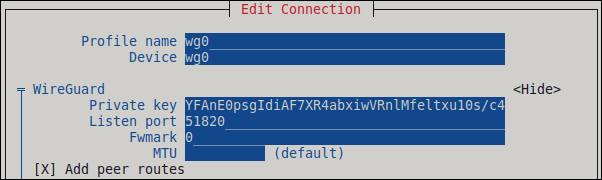
Peers창 옆에 있는 추가를 클릭합니다.- 클라이언트의 공개 키를 입력합니다.
-
Allowed IPs필드를 이 서버로 데이터를 보낼 수 있는 클라이언트의 터널 IP 주소로 설정합니다. 확인을 선택하고 Enter 를 누릅니다.
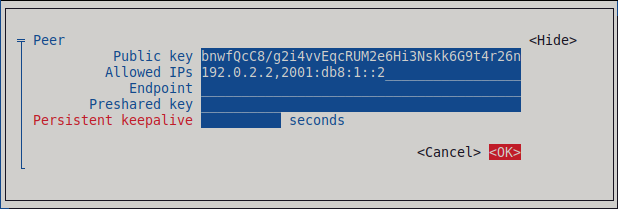
IPv4 Configuration옆에 있는 Show next를 선택하고 Enter 를 누릅니다.-
IPv4 구성 방법
Manual을 선택합니다. -
터널 IPv4 주소와 서브넷 마스크를 입력합니다.
Gateway필드를 비워 둡니다.
-
IPv4 구성 방법
IPv6 구성옆에 있는 표시를 선택하고 Enter 를 누릅니다.-
IPv6 구성 방법
Manual을 선택합니다. -
터널 IPv6 주소와 서브넷 마스크를 입력합니다.
Gateway필드를 비워 둡니다.
-
IPv6 구성 방법
확인 을 선택하고 Enter키를 누릅니다.

-
연결 이름과 가상 인터페이스(예:
- 연결 목록이 있는 창에서 Back 을 선택하고 Enter 를 누릅니다.
-
NetworkManager TUI메인 창에서 Quit 를 선택하고 Enter 를 누릅니다.
검증
wg0장치의 인터페이스 구성을 표시합니다.# wg show wg0 interface: wg0 public key: UtjqCJ57DeAscYKRfp7cFGiQqdONRn69u249Fa4O6BE= private key: (hidden) listening port: 51820 peer: bnwfQcC8/g2i4vvEqcRUM2e6Hi3Nskk6G9t4r26nFVM= allowed ips: 192.0.2.2/32, 2001:db8:1::2/128
출력에 개인 키를 표시하려면
WG_HIDE_KEYS=never wg show wg0명령을 사용합니다.wg0장치의 IP 구성을 표시합니다.# ip address show wg0 20: wg0: <POINTOPOINT,NOARP,UP,LOWER_UP> mtu 1420 qdisc noqueue state UNKNOWN group default qlen 1000 link/none inet 192.0.2.1/24 brd 192.0.2.255 scope global noprefixroute wg0 valid_lft forever preferred_lft forever inet6 2001:db8:1::1/32 scope global noprefixroute valid_lft forever preferred_lft forever inet6 fe80::3ef:8863:1ce2:844/64 scope link noprefixroute valid_lft forever preferred_lft forever
추가 리소스
-
wg(8)매뉴얼 페이지
8.7. RHEL 웹 콘솔을 사용하여 WireGuard 서버 구성
브라우저 기반 RHEL 웹 콘솔을 사용하여 WireGuard 서버를 구성할 수 있습니다. 이 방법을 사용하여 NetworkManager에서 WireGuard 연결을 관리하도록 합니다.
사전 요구 사항
- RHEL 웹 콘솔에 로그인되어 있습니다.
다음 정보를 알고 있습니다.
- 서버와 클라이언트의 고정 터널 IP 주소 및 서브넷 마스크
- 클라이언트의 공개 키
절차
- 화면 왼쪽의 탐색에서 네트워킹 탭을 선택합니다.
- 인터페이스 섹션에서 VPN 추가 를 클릭합니다.
-
wireguard-tools및systemd-resolved패키지가 아직 설치되지 않은 경우 웹 콘솔에 해당 알림이 표시됩니다. 설치를 클릭하여 이러한 패키지를 설치합니다. - 만들려는 WireGuard 장치의 이름을 입력합니다.
이 호스트의 키 쌍을 구성합니다.
웹 콘솔에서 생성한 키를 사용하려면 다음을 수행합니다.
- 개인 키 영역에서 사전 선택한 Generated 옵션을 유지합니다.
- 공개 키 값을 기록합니다. 클라이언트를 구성할 때 이 정보가 필요합니다.
기존 개인 키를 사용하려는 경우:
- 개인 키 영역에서 기존 키 입력을 선택합니다.
- 개인 키를 텍스트 필드에 붙여넣습니다. 웹 콘솔은 해당 공개 키를 자동으로 계산합니다.
들어오는 WireGuard 연결에 대해
51820과 같은 수신 포트 번호를 설정합니다.수신되는 WireGuard 연결을 수신하는 호스트에 항상 고정 포트 번호를 설정합니다. 포트를 설정하지 않으면 WireGuard는 인터페이스를 활성화할 때마다 임의의 무료 포트를 사용합니다.
서버의 터널 IPv4 주소 및 서브넷 마스크를 설정합니다.
IPv6 주소도 설정하려면 연결을 생성한 후 편집해야 합니다.
이 서버와 통신할 수 있도록 허용할 각 클라이언트에 대해 피어 구성을 추가합니다.
- 피어 추가를 클릭합니다.
- 클라이언트의 공개 키를 입력합니다.
- Endpoint 필드를 비워 둡니다.
- Allowed IPs 필드를 이 서버에 데이터를 보낼 수 있는 클라이언트의 터널 IP 주소로 설정합니다.
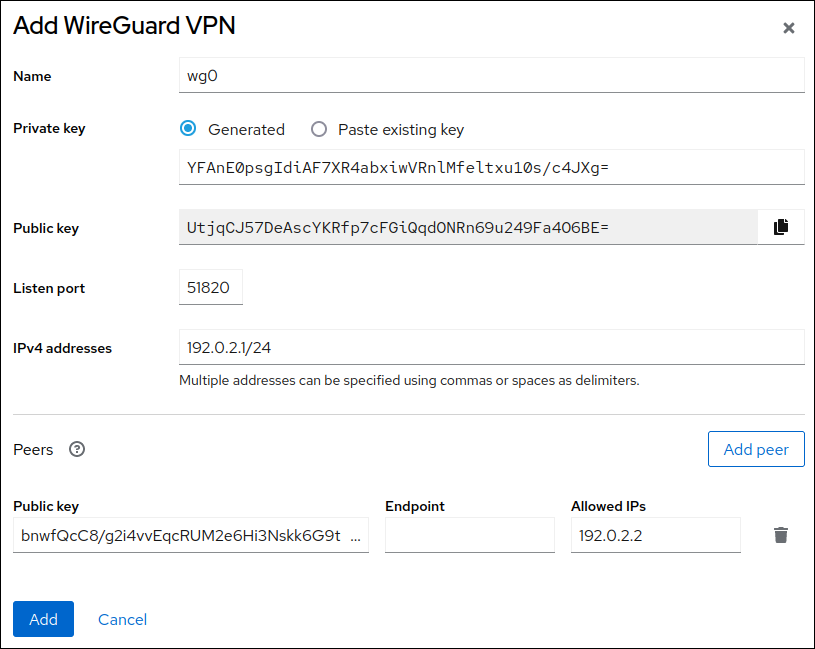
- 추가 를 클릭하여 WireGuard 연결을 만듭니다.
터널 IPv6 주소도 설정하려면 다음을 수행합니다.
- 인터페이스 섹션에서 WireGuard 연결의 이름을 클릭합니다.
- IPv6 옆에 있는 편집을 클릭합니다.
-
Address 필드를
Manual로 설정하고 터널 IPv6 주소 및 서버 접두사를 입력합니다. - 저장을 클릭합니다.
검증
wg0장치의 인터페이스 구성을 표시합니다.# wg show wg0 interface: wg0 public key: UtjqCJ57DeAscYKRfp7cFGiQqdONRn69u249Fa4O6BE= private key: (hidden) listening port: 51820 peer: bnwfQcC8/g2i4vvEqcRUM2e6Hi3Nskk6G9t4r26nFVM= allowed ips: 192.0.2.2/32, 2001:db8:1::2/128
출력에 개인 키를 표시하려면
WG_HIDE_KEYS=never wg show wg0명령을 사용합니다.wg0장치의 IP 구성을 표시합니다.# ip address show wg0 20: wg0: <POINTOPOINT,NOARP,UP,LOWER_UP> mtu 1420 qdisc noqueue state UNKNOWN group default qlen 1000 link/none inet 192.0.2.1/24 brd 192.0.2.255 scope global noprefixroute wg0 valid_lft forever preferred_lft forever inet6 2001:db8:1::1/32 scope global noprefixroute valid_lft forever preferred_lft forever inet6 fe80::3ef:8863:1ce2:844/64 scope link noprefixroute valid_lft forever preferred_lft forever
8.8. nm-connection-editor를 사용하여 Wire>-< 서버 구성
NetworkManager에 연결 프로필을 생성하여 WireGuard 서버를 구성할 수 있습니다. 이 방법을 사용하여 NetworkManager에서 WireGuard 연결을 관리하도록 합니다.
사전 요구 사항
- 서버와 클라이언트 모두에 대해 공개 및 개인 키를 생성했습니다.
다음 정보를 알고 있습니다.
- 서버의 개인 키
- 클라이언트의 고정 터널 IP 주소 및 서브넷 마스크
- 클라이언트의 공개 키
- 서버의 고정 터널 IP 주소 및 서브넷 마스크
절차
터미널을 열고 다음을 입력합니다.
# nm-connection-editor- + 버튼을 클릭하여 새 연결을 추가합니다.
-
Wire>-< 연결 유형을 선택하고 만들기 를 클릭합니다. - 선택 사항: 연결 이름을 업데이트합니다.
-
일반탭에서 우선순위로 자동 연결을선택합니다. 선택적으로 우선순위 값을 설정합니다. Wire>-<탭에서 다음을 수행합니다.-
wg0, 해당 NetworkManager가 연결에 할당해야 하는 가상 인터페이스의 이름을 입력합니다. - 서버의 개인 키를 입력합니다.
들어오는 FlexVolume 연결에 대해 수신 대기 포트 번호(예: 51820)를 설정합니다.
수신되는 WireGuard 연결을 수신하는 호스트에 항상 고정 포트 번호를 설정합니다. 포트를 설정하지 않으면 WireGuard는 인터페이스를 활성화할 때마다 임의의 무료 포트를 사용합니다.
Add(추가 )를 클릭하여 피어를 추가합니다.
- 클라이언트의 공개 키를 입력합니다.
-
Allowed IPs필드를 이 서버로 데이터를 보낼 수 있는 클라이언트의 터널 IP 주소로 설정합니다. - Apply(적용)를 클릭합니다.
-
IPv4 설정탭에서 다음을 수행합니다.-
Method목록에서Manual을 선택합니다. -
Add(추가 )를 클릭하여 터널 IPv4 주소 및 서브넷 마스크를 입력합니다.
Gateway필드를 비워 둡니다.
-
IPv6 설정탭에서 다음을 수행합니다.-
Method목록에서Manual을 선택합니다. -
Add(추가 )를 클릭하여 터널 IPv6 주소와 서브넷 마스크를 입력합니다.
Gateway필드를 비워 둡니다.
-
- Save (저장)를 클릭하여 연결 프로필을 저장합니다.
검증
wg0장치의 인터페이스 구성을 표시합니다.# wg show wg0 interface: wg0 public key: UtjqCJ57DeAscYKRfp7cFGiQqdONRn69u249Fa4O6BE= private key: (hidden) listening port: 51820 peer: bnwfQcC8/g2i4vvEqcRUM2e6Hi3Nskk6G9t4r26nFVM= allowed ips: 192.0.2.2/32, 2001:db8:1::2/128
출력에 개인 키를 표시하려면
WG_HIDE_KEYS=never wg show wg0명령을 사용합니다.wg0장치의 IP 구성을 표시합니다.# ip address show wg0 20: wg0: <POINTOPOINT,NOARP,UP,LOWER_UP> mtu 1420 qdisc noqueue state UNKNOWN group default qlen 1000 link/none inet 192.0.2.1/24 brd 192.0.2.255 scope global noprefixroute wg0 valid_lft forever preferred_lft forever inet6 2001:db8:1::1/32 scope global noprefixroute valid_lft forever preferred_lft forever inet6 fe80::3ef:8863:1ce2:844/64 scope link noprefixroute valid_lft forever preferred_lft forever
추가 리소스
-
wg(8)매뉴얼 페이지
8.9. wg-quick 서비스를 사용하여 Wire>-< 서버 구성
/etc/wireguard/ 디렉토리에 구성 파일을 생성하여 Wire>-< 서버를 구성할 수 있습니다. 이 방법을 사용하여 NetworkManager와 독립적으로 서비스를 구성합니다.
이 절차에서는 다음 설정을 가정합니다.
서버:
-
개인 키:
YFAnE0psgIdiAF7XR4abxiwVRnlMfeltxu10s/c4JXg= -
터널 IPv4 주소:
192.0.2.1/24 -
터널 IPv6 주소:
2001:db8:1::1/32
-
개인 키:
클라이언트:
-
Public key:
bnwfQcC8/g2i4vvEqcRUM2e6Hi3Nskk6G9t4r26nFVM= -
터널 IPv4 주소:
192.0.2.2/24 -
터널 IPv6 주소:
2001:db8:1::2/32
-
Public key:
사전 요구 사항
- 서버와 클라이언트 모두에 대해 공개 및 개인 키를 생성했습니다.
다음 정보를 알고 있습니다.
- 서버의 개인 키
- 클라이언트의 고정 터널 IP 주소 및 서브넷 마스크
- 클라이언트의 공개 키
- 서버의 고정 터널 IP 주소 및 서브넷 마스크
절차
wireguard-tools패키지를 설치합니다.# dnf install wireguard-tools다음 콘텐츠로
/etc/wireguard/wg0.conf파일을 만듭니다.[Interface] Address = 192.0.2.1/24, 2001:db8:1::1/32 ListenPort = 51820 PrivateKey = YFAnE0psgIdiAF7XR4abxiwVRnlMfeltxu10s/c4JXg= [Peer] PublicKey = bnwfQcC8/g2i4vvEqcRUM2e6Hi3Nskk6G9t4r26nFVM= AllowedIPs = 192.0.2.2, 2001:db8:1::2
[Interface]섹션은 서버의 인터페이스의 WireECDHE 설정을 설명합니다.-
address: 서버의 터널 IP 주소 쉼표로 구분된 목록입니다. -
privateKey: 서버의 개인 키입니다. ListenPort: WireGuard가 들어오는 UDP 연결을 수신 대기하는 포트입니다.수신되는 WireGuard 연결을 수신하는 호스트에 항상 고정 포트 번호를 설정합니다. 포트를 설정하지 않으면 WireECDHE는
wg0인터페이스를 활성화할 때마다 임의의 무료 포트를 사용합니다.
-
각
[Peer]섹션은 하나의 클라이언트 설정을 설명합니다.-
publickey: 클라이언트의 공개 키. -
AllowedIPs: 이 서버에 데이터를 보낼 수 있는 클라이언트의 터널 IP 주소입니다.
-
WireGuard 연결을 활성화하고 시작합니다.
# systemctl enable --now wg-quick@wg0systemd 인스턴스 이름은
.conf접미사가 없는/etc/wireguard/디렉토리의 구성 파일 이름과 일치해야 합니다. 또한 서비스는 가상 네트워크 인터페이스에 이 이름을 사용합니다.
검증
wg0장치의 인터페이스 구성을 표시합니다.# wg show wg0 interface: wg0 public key: UtjqCJ57DeAscYKRfp7cFGiQqdONRn69u249Fa4O6BE= private key: (hidden) listening port: 51820 peer: bnwfQcC8/g2i4vvEqcRUM2e6Hi3Nskk6G9t4r26nFVM= allowed ips: 192.0.2.2/32, 2001:db8:1::2/128
출력에 개인 키를 표시하려면
WG_HIDE_KEYS=never wg show wg0명령을 사용합니다.wg0장치의 IP 구성을 표시합니다.# ip address show wg0 20: wg0: <POINTOPOINT,NOARP,UP,LOWER_UP> mtu 1420 qdisc noqueue state UNKNOWN group default qlen 1000 link/none inet 192.0.2.1/24 scope global wg0 valid_lft forever preferred_lft forever inet6 2001:db8:1::1/32 scope global valid_lft forever preferred_lft forever
추가 리소스
-
wg(8)매뉴얼 페이지 -
wg-quick(8)매뉴얼 페이지
8.10. 명령줄을 사용하여 Wire>-< 서버의 firewalld 구성
클라이언트에서 들어오는 연결을 허용하도록 WireECDHE 서버에서 firewalld 서비스를 구성해야 합니다. 또한 클라이언트가 WireGuard 서버를 기본 게이트웨이로 사용하고 터널을 통해 모든 트래픽을 라우팅할 수 있는 경우 마스커레이딩을 활성화해야 합니다.
절차
firewalld서비스에서 들어오는 연결에 대해 Wire>-< 포트를 엽니다.# firewall-cmd --permanent --add-port=51820/udp --zone=public클라이언트가 모든 트래픽을 터널을 통해 라우팅하고 Wire>-< 서버를 기본 게이트웨이로 사용해야 하는 경우
퍼블릭영역에 대해 마스커레이딩을 활성화합니다.# firewall-cmd --permanent --zone=public --add-masqueradefirewalld규칙을 다시 로드합니다.# firewall-cmd --reload
검증
퍼블릭영역의 구성을 표시합니다.# firewall-cmd --list-all public (active) ... ports: 51820/udp masquerade: yes ...
추가 리소스
-
firewall-cmd(1)매뉴얼 페이지
8.11. RHEL 웹 콘솔을 사용하여 WireGuard 서버에서 firewalld 구성
클라이언트에서 들어오는 연결을 허용하도록 WireGuard 서버에서 firewalld 서비스를 구성해야 합니다. 또한 클라이언트가 WireGuard 서버를 기본 게이트웨이로 사용하고 터널을 통해 모든 트래픽을 라우팅할 수 있는 경우 마스커레이딩을 활성화해야 합니다.
사전 요구 사항
- RHEL 웹 콘솔에 로그인되어 있습니다.
절차
- 화면 왼쪽의 탐색에서 네트워킹 탭을 선택합니다.
- 방화벽 섹션에서 규칙 및 영역 편집을 클릭합니다.
-
Filter services (필터 서비스) 필드에 fr
guard를 입력합니다. 목록에서
wireguard항목을 선택합니다.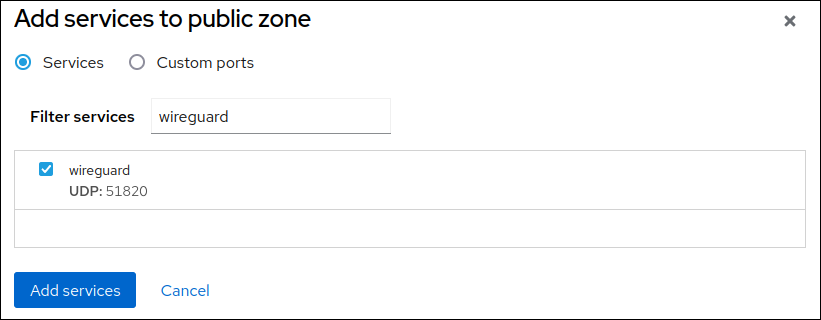
- 서비스 추가를 클릭합니다.
클라이언트가 모든 트래픽을 터널을 통해 라우팅하고 Wire>-< 서버를 기본 게이트웨이로 사용해야 하는 경우
퍼블릭영역에 대해 마스커레이딩을 활성화합니다.# firewall-cmd --permanent --zone=public --add-masquerade # firewall-cmd --reload
웹 콘솔의
firewalld영역에서 마스커레이딩을 활성화할 수 없습니다.
검증
- 화면 왼쪽의 탐색에서 네트워킹 탭을 선택합니다.
- 방화벽 섹션에서 규칙 및 영역 편집을 클릭합니다.
-
목록에는
wireguard서비스에 대한 항목이 포함되어 있으며 WireGuard 연결 프로필에서 구성한 UDP 포트를 표시합니다. firewalld공용영역에서 마스커레이딩이 활성화되었는지 확인하려면 다음을 입력합니다.# firewall-cmd --list-all --zone=public public (active) ... ports: 51820/udp masquerade: yes ...
8.12. 그래픽 인터페이스를 사용하여 Wire>-< 서버의 firewalld 구성
클라이언트에서 들어오는 연결을 허용하도록 WireECDHE 서버에서 firewalld 서비스를 구성해야 합니다. 또한 클라이언트가 WireGuard 서버를 기본 게이트웨이로 사용하고 터널을 통해 모든 트래픽을 라우팅할 수 있는 경우 마스커레이딩을 활성화해야 합니다.
절차
-
Super 키를 눌러
방화벽을 입력하고 결과에서방화벽애플리케이션을 선택합니다. -
구성목록에서Permanent를 선택합니다. -
퍼블릭영역을 선택합니다. WireGuard 포트에 대한 수신 연결을 허용합니다.
-
포트탭에서 추가 를 클릭합니다. - 들어오는 WireGuard 연결에 설정한 포트 번호를 입력합니다.
-
프로토콜목록에서udp를 선택합니다. - OK를 클릭합니다.
-
클라이언트가 터널을 통해 모든 트래픽을 라우팅하고 WireGuard 서버를 기본 게이트웨이로 사용해야 하는 경우:
-
퍼블릭영역의Masquerading탭으로 이동합니다. -
Masquerade 영역을선택합니다.
-
- Options → Reload Firewalld 를 선택합니다.
검증
퍼블릭영역의 구성을 표시합니다.# firewall-cmd --list-all public (active) ... ports: 51820/udp masquerade: yes ...
8.13. nmcli를 사용하여 Wire>-< 클라이언트 구성
NetworkManager에 연결 프로필을 생성하여 WireGuard 클라이언트를 구성할 수 있습니다. 이 방법을 사용하여 NetworkManager에서 WireGuard 연결을 관리하도록 합니다.
이 절차에서는 다음 설정을 가정합니다.
클라이언트:
-
Private key:
aPUcp5vHz8yMLrzk8SsDyYnV33IhE/k20e52iKJFV0A= -
터널 IPv4 주소:
192.0.2.2/24 -
터널 IPv6 주소:
2001:db8:1::2/32
-
Private key:
서버:
-
공개 키:
UtjqCJ57DeAscYKRfp7cFGiQqdONRn69u249Fa4O6BE= -
터널 IPv4 주소:
192.0.2.1/24 -
터널 IPv6 주소:
2001:db8:1::1/32
-
공개 키:
사전 요구 사항
- 서버와 클라이언트 모두에 대해 공개 및 개인 키를 생성했습니다.
다음 정보를 알고 있습니다.
- 클라이언트의 개인 키
- 클라이언트의 고정 터널 IP 주소 및 서브넷 마스크
- 서버의 공개 키
- 서버의 고정 터널 IP 주소 및 서브넷 마스크
절차
NetworkManager WireGuard 연결 프로필을 추가합니다.
# nmcli connection add type wireguard con-name client-wg0 ifname wg0 autoconnect no이 명령은
client-wg0이라는 프로필을 생성하고wg0에 가상 인터페이스를 할당합니다. 구성을 종료하지 않고 추가한 후 연결이 자동으로 시작되지 않도록 하려면autoconnect매개변수를 비활성화합니다.선택 사항:
client-wg연결이 자동으로 시작되지 않도록 NetworkManager를 구성합니다.# nmcli connection modify client-wg0 autoconnect no클라이언트의 터널 IPv4 주소 및 서브넷 마스크를 설정합니다.
# nmcli connection modify client-wg0 ipv4.method manual ipv4.addresses 192.0.2.2/24클라이언트의 터널 IPv6 주소 및 서브넷 마스크를 설정합니다.
# nmcli connection modify client-wg0 ipv6.method manual ipv6.addresses 2001:db8:1::2/32모든 트래픽을 터널을 통해 라우팅하려면 서버의 터널 IP 주소를 기본 게이트웨이로 설정합니다.
# nmcli connection modify client-wg0 ipv4.gateway 192.0.2.1 ipv6.gateway 2001:db8:1::1터널을 통해 모든 트래픽을 라우팅하려면 이후 단계에서 이 클라이언트의
allowed-ips를0.0.0.0/0;::/0으로 설정해야 합니다.터널을 통해 모든 트래픽을 라우팅하면 서버 라우팅 및 방화벽 구성을 기반으로 다른 호스트에 대한 연결에 영향을 미칠 수 있습니다.
연결 프로필에 클라이언트의 개인 키를 추가합니다.
# nmcli connection modify client-wg0 wireguard.private-key "aPUcp5vHz8yMLrzk8SsDyYnV33IhE/k20e52iKJFV0A="이 클라이언트와 통신할 수 있도록 허용할 각 서버에 대해 피어 구성을 추가합니다.
nmcli유틸리티에서 해당 연결 속성 설정을 지원하지 않기 때문에 이러한 설정을 수동으로 추가해야 합니다./etc/NetworkManager/system-connections/client-wg0.nmconnection파일을 편집하고 다음을 추가합니다.[wireguard-peer.UtjqCJ57DeAscYKRfp7cFGiQqdONRn69u249Fa4O6BE=] endpoint=server.example.com:51820 allowed-ips=192.0.2.1;2001:db8:1::1; persistent-keepalive=20
-
[wireguard-peer. <public_key_of_the_server>]항목은 서버의 피어 섹션을 정의하고 섹션 이름에 서버의 공개 키가 있습니다. -
endpoint매개변수는 호스트 이름 또는 IP 주소와 서버의 포트를 설정합니다. 클라이언트는 이 정보를 사용하여 연결을 설정합니다. allowed-ips매개변수는 이 클라이언트에 데이터를 전송할 수 있는 IP 주소 목록을 설정합니다. 예를 들어 매개 변수를 다음과 같이 설정합니다.- 서버만 이 클라이언트와 통신할 수 있도록 하는 서버의 IP 주소입니다. 위 예제의 값은 이 시나리오를 구성합니다.
-
0.0.0.0/0;::/0;에서 모든 원격 IPv4 및 IPv6 주소가 이 클라이언트와 통신할 수 있도록 합니다. 이 설정을 사용하여 모든 트래픽을 터널을 통해 라우팅하고 WireGuard 서버를 기본 게이트웨이로 사용합니다.
-
선택적
persistent-keepalive매개변수는 WireECDHE가 서버에 저장 활성 패킷을 보내는 간격(초)을 정의합니다. NAT(네트워크 주소 변환)가 있는 네트워크에서 클라이언트를 사용하거나 방화벽이 비활성 시간이 지난 후 UDP 연결을 닫는 경우 이 매개변수를 설정합니다.
-
client-wg0연결 프로필을 다시 로드합니다.# nmcli connection load /etc/NetworkManager/system-connections/client-wg0.nmconnection
client-wg0연결을 다시 활성화합니다.# nmcli connection up client-wg0
검증
서버의 IP 주소를 ping합니다.
# ping 192.0.2.1 # ping6 2001:db8:1::1
wg0장치의 인터페이스 구성을 표시합니다.# wg show wg0 interface: wg0 public key: bnwfQcC8/g2i4vvEqcRUM2e6Hi3Nskk6G9t4r26nFVM= private key: (hidden) listening port: 51820 peer: UtjqCJ57DeAscYKRfp7cFGiQqdONRn69u249Fa4O6BE= endpoint: server.example.com:51820 allowed ips: 192.0.2.1/32, 2001:db8:1::1/128 latest handshake: 1 minute, 41 seconds ago transfer: 824 B received, 1.01 KiB sent persistent keepalive: every 20 seconds
출력에 개인 키를 표시하려면
WG_HIDE_KEYS=never wg show wg0명령을 사용합니다.이미 VPN 터널을 통해 트래픽을 보낸 경우 출력에는
최신 핸드셰이크및전송항목만 있습니다.wg0장치의 IP 구성을 표시합니다.# ip address show wg0 10: wg0: <POINTOPOINT,NOARP,UP,LOWER_UP> mtu 1420 qdisc noqueue state UNKNOWN group default qlen 1000 link/none inet 192.0.2.2/24 brd 192.0.2.255 scope global noprefixroute wg0 valid_lft forever preferred_lft forever inet6 2001:db8:1::2/32 scope global noprefixroute valid_lft forever preferred_lft forever inet6 fe80::73d9:6f51:ea6f:863e/64 scope link noprefixroute valid_lft forever preferred_lft forever
추가 리소스
-
wg(8)매뉴얼 페이지 -
nm-settings(5)매뉴얼 페이지의Wire>-< 설정섹션
8.14. nmtui를 사용하여 Wire>-< 클라이언트 구성
NetworkManager에 연결 프로필을 생성하여 WireGuard 클라이언트를 구성할 수 있습니다. 이 방법을 사용하여 NetworkManager에서 WireGuard 연결을 관리하도록 합니다.
이 절차에서는 다음 설정을 가정합니다.
클라이언트:
-
Private key:
aPUcp5vHz8yMLrzk8SsDyYnV33IhE/k20e52iKJFV0A= -
터널 IPv4 주소:
192.0.2.2/24 -
터널 IPv6 주소:
2001:db8:1::2/32
-
Private key:
서버:
-
공개 키:
UtjqCJ57DeAscYKRfp7cFGiQqdONRn69u249Fa4O6BE= -
터널 IPv4 주소:
192.0.2.1/24 -
터널 IPv6 주소:
2001:db8:1::1/32
-
공개 키:
사전 요구 사항
- 서버와 클라이언트 모두에 대해 공개 및 개인 키를 생성했습니다.
다음 정보를 알고 있습니다.
- 클라이언트의 개인 키
- 클라이언트의 고정 터널 IP 주소 및 서브넷 마스크
- 서버의 공개 키
- 서버의 고정 터널 IP 주소 및 서브넷 마스크
-
NetworkManager-tui패키지를 설치하셨습니다.
절차
nmtui애플리케이션을 시작합니다.# nmtui-
Edit a connection을 선택하고 Enter 를 누릅니다. - 추가를 선택하고 Enter 를 누릅니다.
-
목록에서
FlexVolume연결 유형을 선택하고 Enter 를 누릅니다. 연결 편집창에서 다음을 수행합니다.-
연결 이름과 가상 인터페이스(예:
wg0)를 입력하여 NetworkManager가 연결에 할당해야 합니다. 클라이언트의 개인 키를 입력합니다.
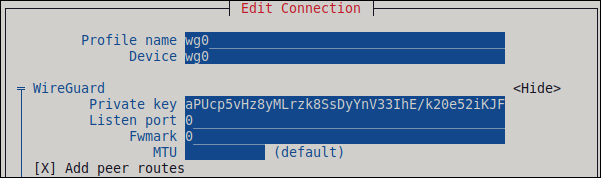
Peers창 옆에 있는 추가를 클릭합니다.- 서버의 공개 키를 입력합니다.
허용된 IP 필드를설정합니다. 예를 들어 다음과 같이 설정합니다.- 서버만 이 클라이언트와 통신할 수 있도록 하는 서버의 IP 주소입니다.
-
0.0.0.0/0,::/0으로 원격 IPv4 및 IPv6 주소가 이 클라이언트와 통신할 수 있습니다. 이 설정을 사용하여 모든 트래픽을 터널을 통해 라우팅하고 WireGuard 서버를 기본 게이트웨이로 사용합니다.
-
Red Hat Enterprise Linux Server의 호스트 이름 또는 IP 주소 및 포트를
Endpoint필드에 입력합니다.hostname_or_IP:port_number형식 사용 - 선택 사항: NAT(네트워크 주소 변환)가 있는 네트워크에서 클라이언트를 사용하거나 방화벽이 비활성 시간 후에 UDP 연결을 닫는 경우 초 단위로 지속적인 간격을 설정합니다. 이 간격으로 클라이언트는 고정 패킷을 서버로 보냅니다.
확인을 선택하고 Enter 를 누릅니다.

IPv4 Configuration옆에 있는 Show next를 선택하고 Enter 를 누릅니다.-
IPv4 구성 방법
Manual을 선택합니다. -
터널 IPv4 주소와 서브넷 마스크를 입력합니다.
Gateway필드를 비워 둡니다.
-
IPv4 구성 방법
IPv6 구성옆에 있는 표시를 선택하고 Enter 를 누릅니다.-
IPv6 구성 방법
Manual을 선택합니다. -
터널 IPv6 주소와 서브넷 마스크를 입력합니다.
Gateway필드를 비워 둡니다.
-
IPv6 구성 방법
-
선택 사항:
자동 연결을선택합니다. 확인 을 선택하고 Enter키를 누릅니다.
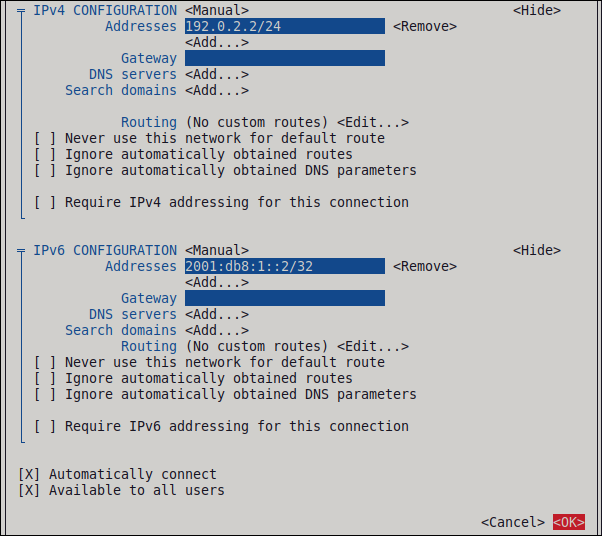
-
연결 이름과 가상 인터페이스(예:
- 연결 목록이 있는 창에서 Back 을 선택하고 Enter 를 누릅니다.
-
NetworkManager TUI메인 창에서 Quit 를 선택하고 Enter 를 누릅니다.
검증
서버의 IP 주소를 ping합니다.
# ping 192.0.2.1 # ping6 2001:db8:1::1
wg0장치의 인터페이스 구성을 표시합니다.# wg show wg0 interface: wg0 public key: bnwfQcC8/g2i4vvEqcRUM2e6Hi3Nskk6G9t4r26nFVM= private key: (hidden) listening port: 51820 peer: UtjqCJ57DeAscYKRfp7cFGiQqdONRn69u249Fa4O6BE= endpoint: server.example.com:51820 allowed ips: 192.0.2.1/32, 2001:db8:1::1/128 latest handshake: 1 minute, 41 seconds ago transfer: 824 B received, 1.01 KiB sent persistent keepalive: every 20 seconds
출력에 개인 키를 표시하려면
WG_HIDE_KEYS=never wg show wg0명령을 사용합니다.출력에는 이미 VPN 터널을 통해 트래픽을 보낸 경우
최신 핸드셰이크및전송항목만 포함됩니다.wg0장치의 IP 구성을 표시합니다.# ip address show wg0 10: wg0: <POINTOPOINT,NOARP,UP,LOWER_UP> mtu 1420 qdisc noqueue state UNKNOWN group default qlen 1000 link/none inet 192.0.2.2/24 brd 192.0.2.255 scope global noprefixroute wg0 valid_lft forever preferred_lft forever inet6 2001:db8:1::2/32 scope global noprefixroute valid_lft forever preferred_lft forever inet6 fe80::73d9:6f51:ea6f:863e/64 scope link noprefixroute valid_lft forever preferred_lft forever
추가 리소스
-
wg(8)매뉴얼 페이지
8.15. RHEL 웹 콘솔을 사용하여 WireGuard 클라이언트 구성
브라우저 기반 RHEL 웹 콘솔을 사용하여 WireGuard 클라이언트를 구성할 수 있습니다. 이 방법을 사용하여 NetworkManager에서 WireGuard 연결을 관리하도록 합니다.
사전 요구 사항
- RHEL 웹 콘솔에 로그인되어 있습니다.
다음 정보를 알고 있습니다.
- 서버와 클라이언트의 고정 터널 IP 주소 및 서브넷 마스크
- 서버의 공개 키
절차
- 화면 왼쪽의 탐색에서 네트워킹 탭을 선택합니다.
- 인터페이스 섹션에서 VPN 추가 를 클릭합니다.
-
wireguard-tools및systemd-resolved패키지가 아직 설치되지 않은 경우 웹 콘솔에 해당 알림이 표시됩니다. 설치를 클릭하여 이러한 패키지를 설치합니다. - 만들려는 WireGuard 장치의 이름을 입력합니다.
이 호스트의 키 쌍을 구성합니다.
웹 콘솔에서 생성한 키를 사용하려면 다음을 수행합니다.
- 개인 키 영역에서 사전 선택한 Generated 옵션을 유지합니다.
- 공개 키 값을 기록합니다. 클라이언트를 구성할 때 이 정보가 필요합니다.
기존 개인 키를 사용하려는 경우:
- 개인 키 영역에서 기존 키 입력을 선택합니다.
- 개인 키를 텍스트 필드에 붙여넣습니다. 웹 콘솔은 해당 공개 키를 자동으로 계산합니다.
-
Listen port 필드에
0값을 유지합니다. 클라이언트의 터널 IPv4 주소 및 서브넷 마스크를 설정합니다.
IPv6 주소도 설정하려면 연결을 생성한 후 편집해야 합니다.
이 클라이언트와 통신할 수 있도록 허용할 서버의 피어 구성을 추가합니다.
- 피어 추가를 클릭합니다.
- 서버의 공개 키를 입력합니다.
-
Endpoint 필드를 호스트 이름 또는 IP 주소 및 서버의 포트(예:
server.example.com:51820)로 설정합니다. 클라이언트는 이 정보를 사용하여 연결을 설정합니다. Allowed IPs 필드를 이 서버에 데이터를 보낼 수 있는 클라이언트의 터널 IP 주소로 설정합니다. 예를 들어 필드를 다음 중 하나로 설정합니다.
- 서버만 이 클라이언트와 통신할 수 있도록 하는 서버의 IP 주소입니다. 아래 화면 캡처의 값은 이 시나리오를 구성합니다.
-
모든 원격 IPv4 주소가 이 클라이언트와 통신할 수 있도록 하는
0.0.0.0/0입니다. 이 설정을 사용하여 모든 트래픽을 터널을 통해 라우팅하고 WireGuard 서버를 기본 게이트웨이로 사용합니다.
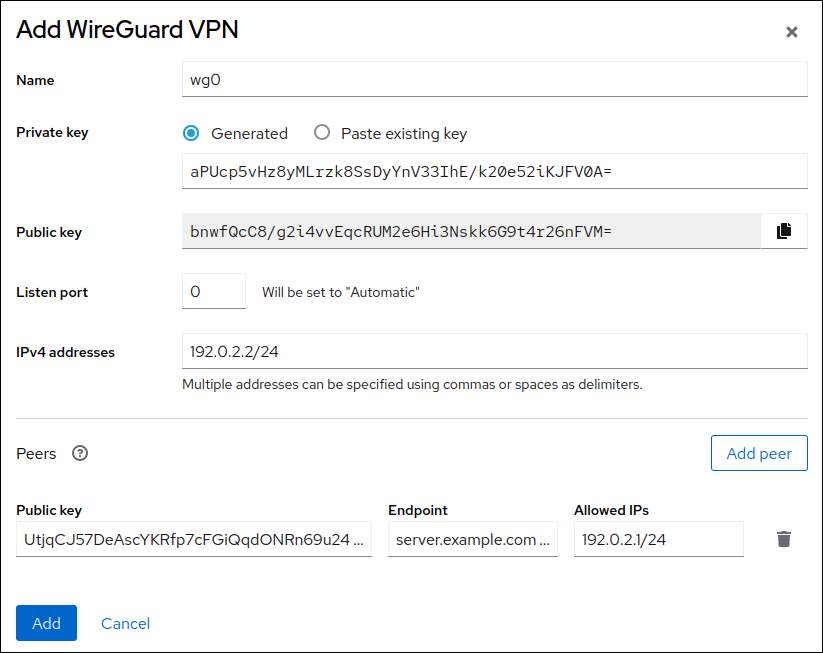
- 추가 를 클릭하여 WireGuard 연결을 만듭니다.
터널 IPv6 주소도 설정하려면 다음을 수행합니다.
- 인터페이스 섹션에서 WireGuard 연결의 이름을 클릭합니다.
- IPv6 옆에 있는 편집을 클릭합니다.
-
Address 필드를
Manual로 설정하고 터널 IPv6 주소 및 클라이언트 접두사를 입력합니다. - 저장을 클릭합니다.
검증
서버의 IP 주소를 ping합니다.
# ping 192.0.2.1WireGuard는 터널을 통해 트래픽을 전송하려고 할 때 연결을 설정합니다.
wg0장치의 인터페이스 구성을 표시합니다.# wg show wg0 interface: wg0 public key: bnwfQcC8/g2i4vvEqcRUM2e6Hi3Nskk6G9t4r26nFVM= private key: (hidden) listening port: 45513 peer: UtjqCJ57DeAscYKRfp7cFGiQqdONRn69u249Fa4O6BE= endpoint: server.example.com:51820 allowed ips: 192.0.2.1/32, 2001:db8:1::1/128 latest handshake: 1 minute, 41 seconds ago transfer: 824 B received, 1.01 KiB sent persistent keepalive: every 20 seconds
출력에 개인 키를 표시하려면
WG_HIDE_KEYS=never wg show wg0명령을 사용합니다.이미 VPN 터널을 통해 트래픽을 보낸 경우 출력에는
최신 핸드셰이크및전송항목만 있습니다.wg0장치의 IP 구성을 표시합니다.# ip address show wg0 10: wg0: <POINTOPOINT,NOARP,UP,LOWER_UP> mtu 1420 qdisc noqueue state UNKNOWN group default qlen 1000 link/none inet 192.0.2.2/24 brd 192.0.2.255 scope global noprefixroute wg0 valid_lft forever preferred_lft forever inet6 2001:db8:1::2/32 scope global noprefixroute valid_lft forever preferred_lft forever inet6 fe80::73d9:6f51:ea6f:863e/64 scope link noprefixroute valid_lft forever preferred_lft forever
8.16. nm-connection-editor를 사용하여 Wire>-< 클라이언트 구성
NetworkManager에 연결 프로필을 생성하여 WireGuard 클라이언트를 구성할 수 있습니다. 이 방법을 사용하여 NetworkManager에서 WireGuard 연결을 관리하도록 합니다.
사전 요구 사항
- 서버와 클라이언트 모두에 대해 공개 및 개인 키를 생성했습니다.
다음 정보를 알고 있습니다.
- 클라이언트의 개인 키
- 클라이언트의 고정 터널 IP 주소 및 서브넷 마스크
- 서버의 공개 키
- 서버의 고정 터널 IP 주소 및 서브넷 마스크
절차
터미널을 열고 다음을 입력합니다.
# nm-connection-editor- + 버튼을 클릭하여 새 연결을 추가합니다.
-
Wire>-< 연결 유형을 선택하고 만들기 를 클릭합니다. - 선택 사항: 연결 이름을 업데이트합니다.
-
선택 사항:
일반탭에서 우선순위로 자동 연결을선택합니다. Wire>-<탭에서 다음을 수행합니다.-
wg0, 해당 NetworkManager가 연결에 할당해야 하는 가상 인터페이스의 이름을 입력합니다. - 클라이언트의 개인 키를 입력합니다.
Add(추가 )를 클릭하여 피어를 추가합니다.
- 서버의 공개 키를 입력합니다.
허용된 IP 필드를설정합니다. 예를 들어 다음과 같이 설정합니다.- 서버만 이 클라이언트와 통신할 수 있도록 하는 서버의 IP 주소입니다.
0.0.0.0/0;::/0;에서 모든 원격 IPv4 및 IPv6 주소가 이 클라이언트와 통신할 수 있도록 합니다. 이 설정을 사용하여 모든 트래픽을 터널을 통해 라우팅하고 WireGuard 서버를 기본 게이트웨이로 사용합니다.터널을 통해 모든 트래픽을 라우팅하면 서버 라우팅 및 방화벽 구성을 기반으로 다른 호스트에 대한 연결에 영향을 미칠 수 있습니다.
-
서버의 호스트 이름 또는 IP 주소와 포트를
Endpoint필드에 입력합니다.hostname_or_IP:port_number형식 사용 - 선택 사항: NAT(네트워크 주소 변환)가 있는 네트워크에서 클라이언트를 사용하거나 방화벽이 비활성 시간 후에 UDP 연결을 닫는 경우 초 단위로 지속적인 간격을 설정합니다. 이 간격에서 클라이언트는 서버에 저장 활성 패킷을 보냅니다.
- Apply(적용)를 클릭합니다.
-
IPv4 설정탭에서 다음을 수행합니다.-
Method목록에서Manual을 선택합니다. - Add(추가 )를 클릭하여 터널 IPv4 주소 및 서브넷 마스크를 입력합니다.
터널을 통해 모든 트래픽을 라우팅하려면
Gateway필드에 서버의 터널 IPv4 주소를 설정합니다. 그렇지 않으면 필드를 비워 둡니다.터널을 통해 모든 IPv4 트래픽을 라우팅하려면 이 클라이언트의
허용 IP필드에0.0.0.0/0을 포함해야 합니다.
-
IPv6 설정탭에서 다음을 수행합니다.-
Method목록에서Manual을 선택합니다. - Add(추가 )를 클릭하여 터널 IPv6 주소와 서브넷 마스크를 입력합니다.
터널을 통해 모든 트래픽을 라우팅하려면
Gateway필드에 서버의 터널 IPv6 주소를 설정합니다. 그렇지 않으면 필드를 비워 둡니다.터널을 통해 모든 IPv4 트래픽을 라우팅하려면 이 클라이언트의
허용 IP필드에::/0을 포함해야 합니다.
-
- Save (저장)를 클릭하여 연결 프로필을 저장합니다.
검증
서버의 IP 주소를 ping합니다.
# ping 192.0.2.1 # ping6 2001:db8:1::1
wg0장치의 인터페이스 구성을 표시합니다.# wg show wg0 interface: wg0 public key: bnwfQcC8/g2i4vvEqcRUM2e6Hi3Nskk6G9t4r26nFVM= private key: (hidden) listening port: 51820 peer: UtjqCJ57DeAscYKRfp7cFGiQqdONRn69u249Fa4O6BE= endpoint: server.example.com:51820 allowed ips: 192.0.2.1/32, 2001:db8:1::1/128 latest handshake: 1 minute, 41 seconds ago transfer: 824 B received, 1.01 KiB sent persistent keepalive: every 20 seconds
출력에 개인 키를 표시하려면
WG_HIDE_KEYS=never wg show wg0명령을 사용합니다.이미 VPN 터널을 통해 트래픽을 보낸 경우 출력에는
최신 핸드셰이크및전송항목만 있습니다.wg0장치의 IP 구성을 표시합니다.# ip address show wg0 10: wg0: <POINTOPOINT,NOARP,UP,LOWER_UP> mtu 1420 qdisc noqueue state UNKNOWN group default qlen 1000 link/none inet 192.0.2.2/24 brd 192.0.2.255 scope global noprefixroute wg0 valid_lft forever preferred_lft forever inet6 2001:db8:1::2/32 scope global noprefixroute valid_lft forever preferred_lft forever inet6 fe80::73d9:6f51:ea6f:863e/64 scope link noprefixroute valid_lft forever preferred_lft forever
추가 리소스
-
wg(8)매뉴얼 페이지
8.17. wg-quick 서비스를 사용하여 Wire>-< 클라이언트 구성
/etc/wireguard/ 디렉토리에 구성 파일을 생성하여 Wire>-< 클라이언트를 구성할 수 있습니다. 이 방법을 사용하여 NetworkManager와 독립적으로 서비스를 구성합니다.
이 절차에서는 다음 설정을 가정합니다.
클라이언트:
-
Private key:
aPUcp5vHz8yMLrzk8SsDyYnV33IhE/k20e52iKJFV0A= -
터널 IPv4 주소:
192.0.2.2/24 -
터널 IPv6 주소:
2001:db8:1::2/32
-
Private key:
서버:
-
공개 키:
UtjqCJ57DeAscYKRfp7cFGiQqdONRn69u249Fa4O6BE= -
터널 IPv4 주소:
192.0.2.1/24 -
터널 IPv6 주소:
2001:db8:1::1/32
-
공개 키:
사전 요구 사항
- 서버와 클라이언트 모두에 대해 공개 및 개인 키를 생성했습니다.
다음 정보를 알고 있습니다.
- 클라이언트의 개인 키
- 클라이언트의 고정 터널 IP 주소 및 서브넷 마스크
- 서버의 공개 키
- 서버의 고정 터널 IP 주소 및 서브넷 마스크
절차
wireguard-tools패키지를 설치합니다.# dnf install wireguard-tools다음 콘텐츠로
/etc/wireguard/wg0.conf파일을 만듭니다.[Interface] Address = 192.0.2.2/24, 2001:db8:1::2/32 PrivateKey = aPUcp5vHz8yMLrzk8SsDyYnV33IhE/k20e52iKJFV0A= [Peer] PublicKey = UtjqCJ57DeAscYKRfp7cFGiQqdONRn69u249Fa4O6BE= AllowedIPs = 192.0.2.1, 2001:db8:1::1 Endpoint = server.example.com:51820 PersistentKeepalive = 20
[Interface]섹션은 클라이언트의 인터페이스의 WireECDHE 설정에 대해 설명합니다.-
address: 클라이언트의 터널 IP 주소 쉼표로 구분된 목록입니다. -
privateKey: 클라이언트의 개인 키입니다.
-
[Peer]섹션은 서버의 설정을 설명합니다.-
publickey: 서버의 공개 키입니다. AllowedIPs: 이 클라이언트에 데이터를 보낼 수 있는 IP 주소입니다. 예를 들어 매개 변수를 다음과 같이 설정합니다.- 서버만 이 클라이언트와 통신할 수 있도록 하는 서버의 IP 주소입니다. 위 예제의 값은 이 시나리오를 구성합니다.
-
0.0.0.0/0 ::/0은 모든 원격 IPv4 및 IPv6 주소가 이 클라이언트와 통신할 수 있도록 허용합니다. 이 설정을 사용하여 모든 트래픽을 터널을 통해 라우팅하고 WireGuard 서버를 기본 게이트웨이로 사용합니다.
-
끝점: 호스트 이름 또는 IP 주소와 서버의 포트를 설정합니다. 클라이언트는 이 정보를 사용하여 연결을 설정합니다. -
선택적
persistent-keepalive매개변수는 WireECDHE가 서버에 keepalive 패킷을 보내는 간격(초)을 정의합니다. NAT(네트워크 주소 변환)가 있는 네트워크에서 클라이언트를 사용하거나 방화벽이 비활성 시간이 지난 후 UDP 연결을 닫는 경우 이 매개변수를 설정합니다.
-
WireGuard 연결을 활성화하고 시작합니다.
# systemctl enable --now wg-quick@wg0systemd 인스턴스 이름은
.conf접미사가 없는/etc/wireguard/디렉토리의 구성 파일 이름과 일치해야 합니다. 또한 서비스는 가상 네트워크 인터페이스에 이 이름을 사용합니다.
검증
서버의 IP 주소를 ping합니다.
# ping 192.0.2.1 # ping6 2001:db8:1::1
wg0장치의 인터페이스 구성을 표시합니다.# wg show wg0 interface: wg0 public key: bnwfQcC8/g2i4vvEqcRUM2e6Hi3Nskk6G9t4r26nFVM= private key: (hidden) listening port: 51820 peer: UtjqCJ57DeAscYKRfp7cFGiQqdONRn69u249Fa4O6BE= endpoint: server.example.com:51820 allowed ips: 192.0.2.1/32, 2001:db8:1::1/128 latest handshake: 1 minute, 41 seconds ago transfer: 824 B received, 1.01 KiB sent persistent keepalive: every 20 seconds
출력에 개인 키를 표시하려면
WG_HIDE_KEYS=never wg show wg0명령을 사용합니다.출력에는 이미 VPN 터널을 통해 트래픽을 보낸 경우
최신 핸드셰이크및전송항목만 포함됩니다.wg0장치의 IP 구성을 표시합니다.# ip address show wg0 10: wg0: <POINTOPOINT,NOARP,UP,LOWER_UP> mtu 1420 qdisc noqueue state UNKNOWN group default qlen 1000 link/none inet 192.0.2.2/24 scope global wg0 valid_lft forever preferred_lft forever inet6 2001:db8:1::2/32__ scope global valid_lft forever preferred_lft forever
추가 리소스
-
wg(8)매뉴얼 페이지 -
wg-quick(8)매뉴얼 페이지
9장. IP 터널 구성
VPN과 유사하게 IP 터널은 인터넷과 같은 세 번째 네트워크를 통해 직접 연결합니다. 그러나 모든 터널 프로토콜이 암호화를 지원하는 것은 아닙니다.
터널을 설정하는 두 네트워크의 라우터에는 두 개 이상의 인터페이스가 필요합니다.
- 로컬 네트워크에 연결된 인터페이스 1개
- 터널이 설정된 네트워크를 통해 연결된 하나의 인터페이스입니다.
터널을 설정하려면 원격 서브넷에서 IP 주소를 사용하여 두 라우터 모두에서 가상 인터페이스를 만듭니다.
NetworkManager는 다음 IP 터널을 지원합니다.
- GRE(Generic Routing Encapsulation)
- IPv6를 통한 일반 라우팅 Encapsulation (IP6GRE)
- 일반 라우팅 Encapsulation 터미널 액세스 포인트 (GRETAP)
- 일반 라우팅 Encapsulation IPv6 (IP6GRETAP)을 통한 일반 라우팅 엔드 포인트 액세스
- IPv4 over IPv4 (IPIP)
- IPv4 over IPv6 (IPIP6)
- IPv6 over IPv6 (IP6IP6)
- 간단한 인터넷 전환 (SIT)
유형에 따라 이러한 터널은 OSI(Open Systems Interconnection) 모델의 계층 2 또는 3에서 작동합니다.
9.1. IPv4 패킷에서 IPv4 트래픽을 캡슐화하기 위해 nmcli 를 사용하여 IPIP 터널 구성
IP(IP over IP) 터널은 OSI 계층 3에서 작동하며 RFC 2003 에 설명된 대로 IPv4 패킷의 IPv4 트래픽을 캡슐화합니다.
IPIP 터널을 통해 전송되는 데이터는 암호화되지 않습니다. 보안상의 이유로 이미 암호화된 데이터(예: HTTPS)에 의해서만 터널을 사용합니다.
IPIP 터널은 유니캐스트 패킷만 지원합니다. 멀티 캐스트를 지원하는 IPv4 터널이 필요한 경우 nmcli를 사용하여 IPv4 패킷에서 계층-3 트래픽을 캡슐화하는 GRE 터널 구성을 참조하십시오.
예를 들어 다음 다이어그램에 표시된 대로 두 RHEL 라우터 간에 IPIP 터널을 생성하여 인터넷을 통해 두 개의 내부 서브넷을 연결할 수 있습니다.
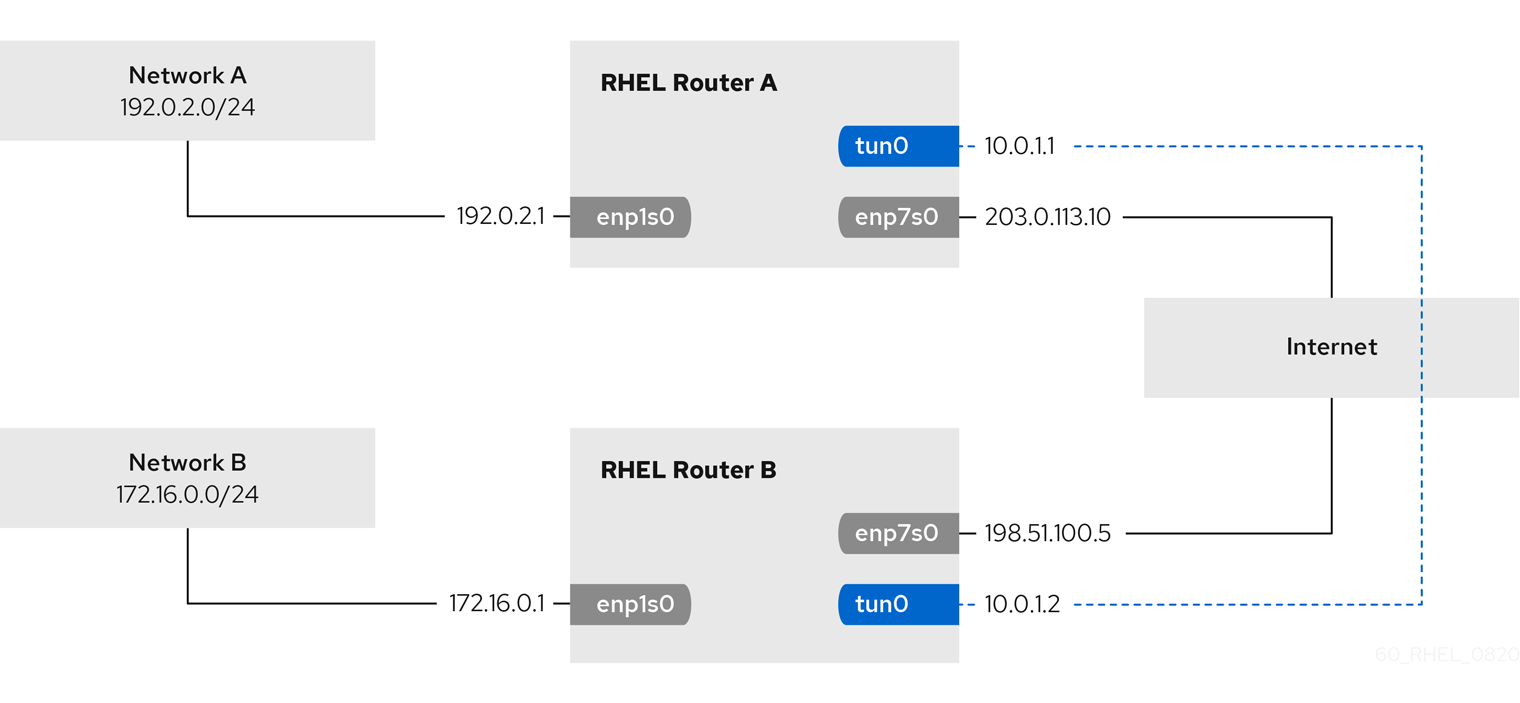
사전 요구 사항
- 각 RHEL 라우터에는 로컬 서브넷에 연결된 네트워크 인터페이스가 있습니다.
- 각 RHEL 라우터에는 인터넷에 연결된 네트워크 인터페이스가 있습니다.
- 터널을 통해 전송하려는 트래픽은 IPv4 유니캐스트입니다.
절차
네트워크 A의 RHEL 라우터에서 다음을 수행합니다.
이름이
tun0인 IPIP 터널 인터페이스를 만듭니다.# nmcli connection add type ip-tunnel ip-tunnel.mode ipip con-name tun0 ifname tun0 remote 198.51.100.5 local 203.0.113.10remote및local매개변수는 원격의 공용 IP 주소와 로컬 라우터를 설정합니다.IPv4 주소를
tun0장치로 설정합니다.# nmcli connection modify tun0 ipv4.addresses '10.0.1.1/30'두 개의 IP 주소가 있는
/30서브넷이면 터널에 충분합니다.수동 IPv4 구성을 사용하도록
tun0연결을 구성합니다.# nmcli connection modify tun0 ipv4.method manual트래픽을
172.16.0.0/24네트워크로 라우팅하는 정적 경로를 라우터 B의 터널 IP로 추가합니다.# nmcli connection modify tun0 +ipv4.routes "172.16.0.0/24 10.0.1.2"tun0연결을 활성화합니다.# nmcli connection up tun0패킷 전달을 활성화합니다.
# echo "net.ipv4.ip_forward=1" > /etc/sysctl.d/95-IPv4-forwarding.conf # sysctl -p /etc/sysctl.d/95-IPv4-forwarding.conf
네트워크 B의 RHEL 라우터에서 다음을 수행합니다.
이름이
tun0인 IPIP 터널 인터페이스를 만듭니다.# nmcli connection add type ip-tunnel ip-tunnel.mode ipip con-name tun0 ifname tun0 remote 203.0.113.10 local 198.51.100.5remote및local매개변수는 원격 및 로컬 라우터의 공용 IP 주소를 설정합니다.IPv4 주소를
tun0장치로 설정합니다.# nmcli connection modify tun0 ipv4.addresses '10.0.1.2/30'수동 IPv4 구성을 사용하도록
tun0연결을 구성합니다.# nmcli connection modify tun0 ipv4.method manual트래픽을
192.0.2.0/24네트워크로 라우팅하는 정적 경로를 라우터 A의 터널 IP로 추가합니다.# nmcli connection modify tun0 +ipv4.routes "192.0.2.0/24 10.0.1.1"tun0연결을 활성화합니다.# nmcli connection up tun0패킷 전달을 활성화합니다.
# echo "net.ipv4.ip_forward=1" > /etc/sysctl.d/95-IPv4-forwarding.conf # sysctl -p /etc/sysctl.d/95-IPv4-forwarding.conf
검증
각 RHEL 라우터에서 다른 라우터의 내부 인터페이스의 IP 주소를 ping합니다.
라우터 A에서
172.16.0.1을 ping합니다.# ping 172.16.0.1라우터 B에서
192.0.2.1ping :# ping 192.0.2.1
추가 리소스
-
nmcli(1) 도움말페이지 -
nm-settings(5) 도움말페이지
9.2. nmcli 를 사용하여 IPv4 패킷에서 계층-3 트래픽을 캡슐화하도록 GRE 터널 구성
GRE(Generic Routing Encapsulation) 터널은 RFC 2784 에 설명된 대로 IPv4 패킷의 계층-3 트래픽을 캡슐화합니다. GRE 터널은 유효한 이더넷 유형으로 모든 계층 3 프로토콜을 캡슐화할 수 있습니다.
GRE 터널을 통해 전송되는 데이터는 암호화되지 않습니다. 보안상의 이유로 이미 암호화된 데이터(예: HTTPS)에 의해서만 터널을 사용합니다.
예를 들어 다음 다이어그램에 표시된 대로 두 RHEL 라우터 간에 GRE 터널을 생성하여 인터넷을 통해 두 개의 내부 서브넷을 연결할 수 있습니다.
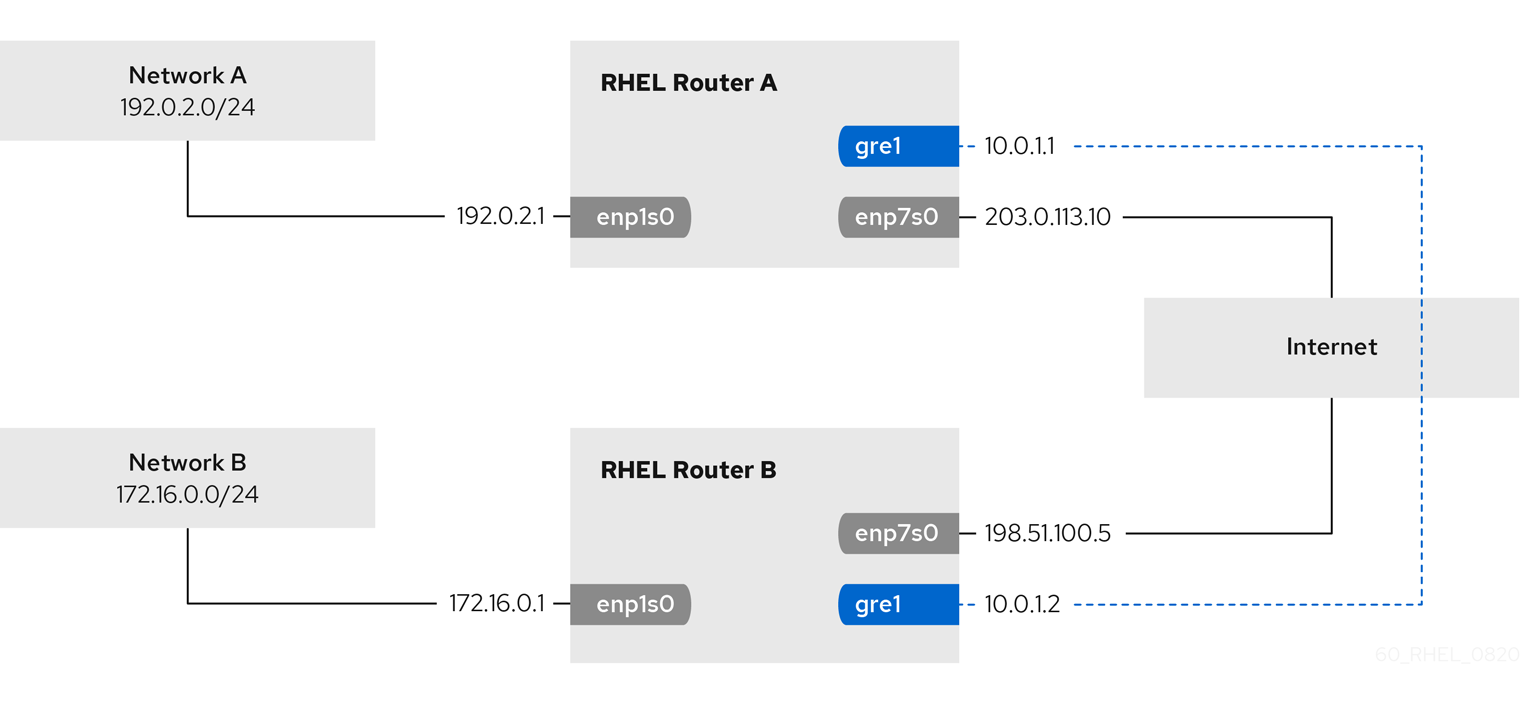
gre0 장치 이름이 예약되어 있습니다. gre1 또는 장치에 다른 이름을 사용합니다.
사전 요구 사항
- 각 RHEL 라우터에는 로컬 서브넷에 연결된 네트워크 인터페이스가 있습니다.
- 각 RHEL 라우터에는 인터넷에 연결된 네트워크 인터페이스가 있습니다.
절차
네트워크 A의 RHEL 라우터에서 다음을 수행합니다.
gre1이라는 GRE 터널 인터페이스를 만듭니다.# nmcli connection add type ip-tunnel ip-tunnel.mode gre con-name gre1 ifname gre1 remote 198.51.100.5 local 203.0.113.10remote및local매개변수는 원격의 공용 IP 주소와 로컬 라우터를 설정합니다.IPv4 주소를
gre1장치로 설정합니다.# nmcli connection modify gre1 ipv4.addresses '10.0.1.1/30'두 개의 IP 주소가 있는
/30서브넷이면 터널에 충분합니다.수동 IPv4 구성을 사용하도록
gre1연결을 구성합니다.# nmcli connection modify gre1 ipv4.method manual트래픽을
172.16.0.0/24네트워크로 라우팅하는 정적 경로를 라우터 B의 터널 IP로 추가합니다.# nmcli connection modify gre1 +ipv4.routes "172.16.0.0/24 10.0.1.2"gre1연결을 활성화합니다.# nmcli connection up gre1패킷 전달을 활성화합니다.
# echo "net.ipv4.ip_forward=1" > /etc/sysctl.d/95-IPv4-forwarding.conf # sysctl -p /etc/sysctl.d/95-IPv4-forwarding.conf
네트워크 B의 RHEL 라우터에서 다음을 수행합니다.
gre1이라는 GRE 터널 인터페이스를 만듭니다.# nmcli connection add type ip-tunnel ip-tunnel.mode gre con-name gre1 ifname gre1 remote 203.0.113.10 local 198.51.100.5remote및local매개변수는 원격의 공용 IP 주소와 로컬 라우터를 설정합니다.IPv4 주소를
gre1장치로 설정합니다.# nmcli connection modify gre1 ipv4.addresses '10.0.1.2/30'수동 IPv4 구성을 사용하도록
gre1연결을 구성합니다.# nmcli connection modify gre1 ipv4.method manual트래픽을
192.0.2.0/24네트워크로 라우팅하는 정적 경로를 라우터 A의 터널 IP로 추가합니다.# nmcli connection modify gre1 +ipv4.routes "192.0.2.0/24 10.0.1.1"gre1연결을 활성화합니다.# nmcli connection up gre1패킷 전달을 활성화합니다.
# echo "net.ipv4.ip_forward=1" > /etc/sysctl.d/95-IPv4-forwarding.conf # sysctl -p /etc/sysctl.d/95-IPv4-forwarding.conf
검증
각 RHEL 라우터에서 다른 라우터의 내부 인터페이스의 IP 주소를 ping합니다.
라우터 A에서
172.16.0.1을 ping합니다.# ping 172.16.0.1라우터 B에서
192.0.2.1ping :# ping 192.0.2.1
추가 리소스
-
nmcli(1) 도움말페이지 -
nm-settings(5) 도움말페이지
9.3. IPv4를 통해 이더넷 프레임을 전송하도록 GRETAP 터널 구성
GRETAP(Generic Routing Encapsulation Terminal Access Point) 터널은 OSI 레벨 2에서 작동하며 RFC 2784 에 설명된 대로 IPv4 패킷에서 이더넷 트래픽을 캡슐화합니다.
GRETAP 터널을 통해 전송되는 데이터는 암호화되지 않습니다. 보안상의 이유로 VPN을 통해 터널을 설정하거나 다른 암호화된 연결을 설정합니다.
예를 들어 다음 다이어그램에 표시된 대로 두 RHEL 라우터 간에 GRETAP 터널을 생성하여 브리지를 사용하여 두 개의 네트워크를 연결할 수 있습니다.
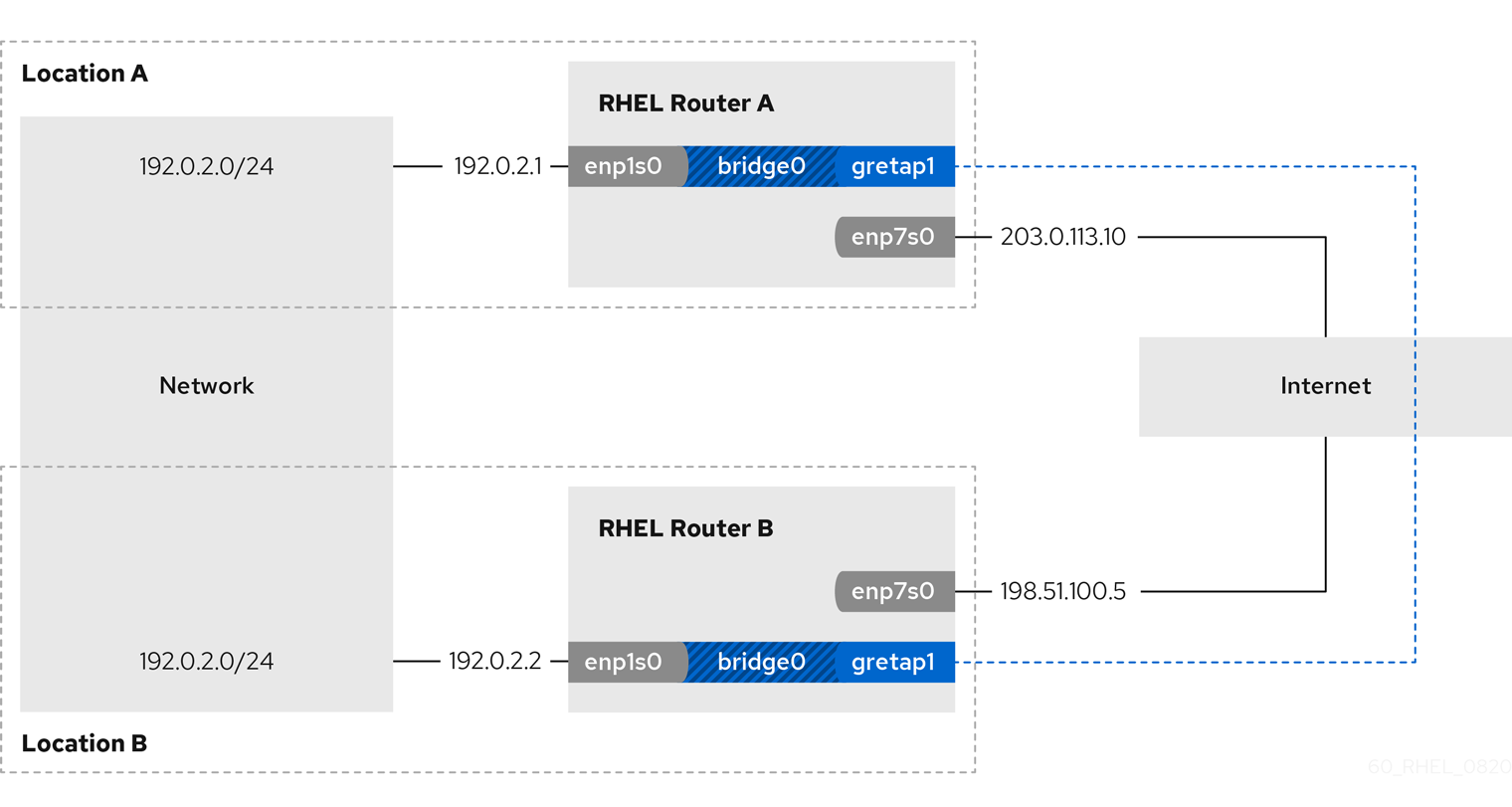
gretap0 장치 이름이 예약되어 있습니다. gretap1 또는 장치에 다른 이름을 사용합니다.
사전 요구 사항
- 각 RHEL 라우터에는 로컬 네트워크에 연결된 네트워크 인터페이스가 있으며 인터페이스에 IP 구성이 할당되어 있지 않습니다.
- 각 RHEL 라우터에는 인터넷에 연결된 네트워크 인터페이스가 있습니다.
절차
네트워크 A의 RHEL 라우터에서 다음을 수행합니다.
bridge0이라는 브리지 인터페이스를 만듭니다.# nmcli connection add type bridge con-name bridge0 ifname bridge0브리지의 IP 설정을 구성합니다.
# nmcli connection modify bridge0 ipv4.addresses '192.0.2.1/24' # nmcli connection modify bridge0 ipv4.method manual
로컬 네트워크에 연결된 인터페이스에 대한 새 연결 프로필을 브리지에 추가합니다.
# nmcli connection add type ethernet port-type bridge con-name bridge0-port1 ifname enp1s0 controller bridge0GRETAP 터널 인터페이스의 새 연결 프로필을 브리지에 추가합니다.
# nmcli connection add type ip-tunnel ip-tunnel.mode gretap port-type bridge con-name bridge0-port2 ifname gretap1 remote 198.51.100.5 local 203.0.113.10 controller bridge0remote및local매개변수는 원격의 공용 IP 주소와 로컬 라우터를 설정합니다.선택 사항: 필요하지 않은 경우 Spanning Tree Protocol (STP)을 비활성화합니다.
# nmcli connection modify bridge0 bridge.stp no기본적으로 STP는 활성화되며 연결을 사용하기 전에 지연이 발생합니다.
bridge0연결을 활성화하면 브리지의 포트를 자동으로 활성화합니다.# nmcli connection modify bridge0 connection.autoconnect-ports 1bridge0연결을 활성화합니다.# nmcli connection up bridge0
네트워크 B의 RHEL 라우터에서 다음을 수행합니다.
bridge0이라는 브리지 인터페이스를 만듭니다.# nmcli connection add type bridge con-name bridge0 ifname bridge0브리지의 IP 설정을 구성합니다.
# nmcli connection modify bridge0 ipv4.addresses '192.0.2.2/24' # nmcli connection modify bridge0 ipv4.method manual
로컬 네트워크에 연결된 인터페이스에 대한 새 연결 프로필을 브리지에 추가합니다.
# nmcli connection add type ethernet port-type bridge con-name bridge0-port1 ifname enp1s0 controller bridge0GRETAP 터널 인터페이스의 새 연결 프로필을 브리지에 추가합니다.
# nmcli connection add type ip-tunnel ip-tunnel.mode gretap port-type bridge con-name bridge0-port2 ifname gretap1 remote 203.0.113.10 local 198.51.100.5 controller bridge0remote및local매개변수는 원격의 공용 IP 주소와 로컬 라우터를 설정합니다.선택 사항: 필요하지 않은 경우 Spanning Tree Protocol (STP)을 비활성화합니다.
# nmcli connection modify bridge0 bridge.stp nobridge0연결을 활성화하면 브리지의 포트를 자동으로 활성화합니다.# nmcli connection modify bridge0 connection.autoconnect-ports 1bridge0연결을 활성화합니다.# nmcli connection up bridge0
검증
두 라우터 모두에서
enp1s0및gretap1연결이 연결되고CONNECTION열에 포트의 연결 이름이 표시되는지 확인합니다.# nmcli device nmcli device DEVICE TYPE STATE CONNECTION ... bridge0 bridge connected bridge0 enp1s0 ethernet connected bridge0-port1 gretap1 iptunnel connected bridge0-port2각 RHEL 라우터에서 다른 라우터의 내부 인터페이스의 IP 주소를 ping합니다.
라우터 A에서 ping
192.0.2.2:# ping 192.0.2.2라우터 B에서
192.0.2.1ping :# ping 192.0.2.1
추가 리소스
-
nmcli(1) 도움말페이지 -
nm-settings(5) 도움말페이지
9.4. 추가 리소스
-
ip-link(8)도움말 페이지
10장. VXLAN을 사용하여 VM의 가상 계층 2 도메인 생성
VXLAN(가상 확장 가능한 LAN)은 UDP 프로토콜을 사용하여 IP 네트워크를 통해 계층 2 트래픽을 터널링하는 네트워킹 프로토콜입니다. 예를 들어 다른 호스트에서 실행되는 특정 VM(가상 머신)은 VXLAN 터널을 통해 통신할 수 있습니다. 호스트는 다른 서브넷에 있거나 전 세계 다른 데이터 센터에 있을 수 있습니다. VM의 관점에서 동일한 VXLAN의 다른 VM은 동일한 계층-2 도메인 내에 있습니다.
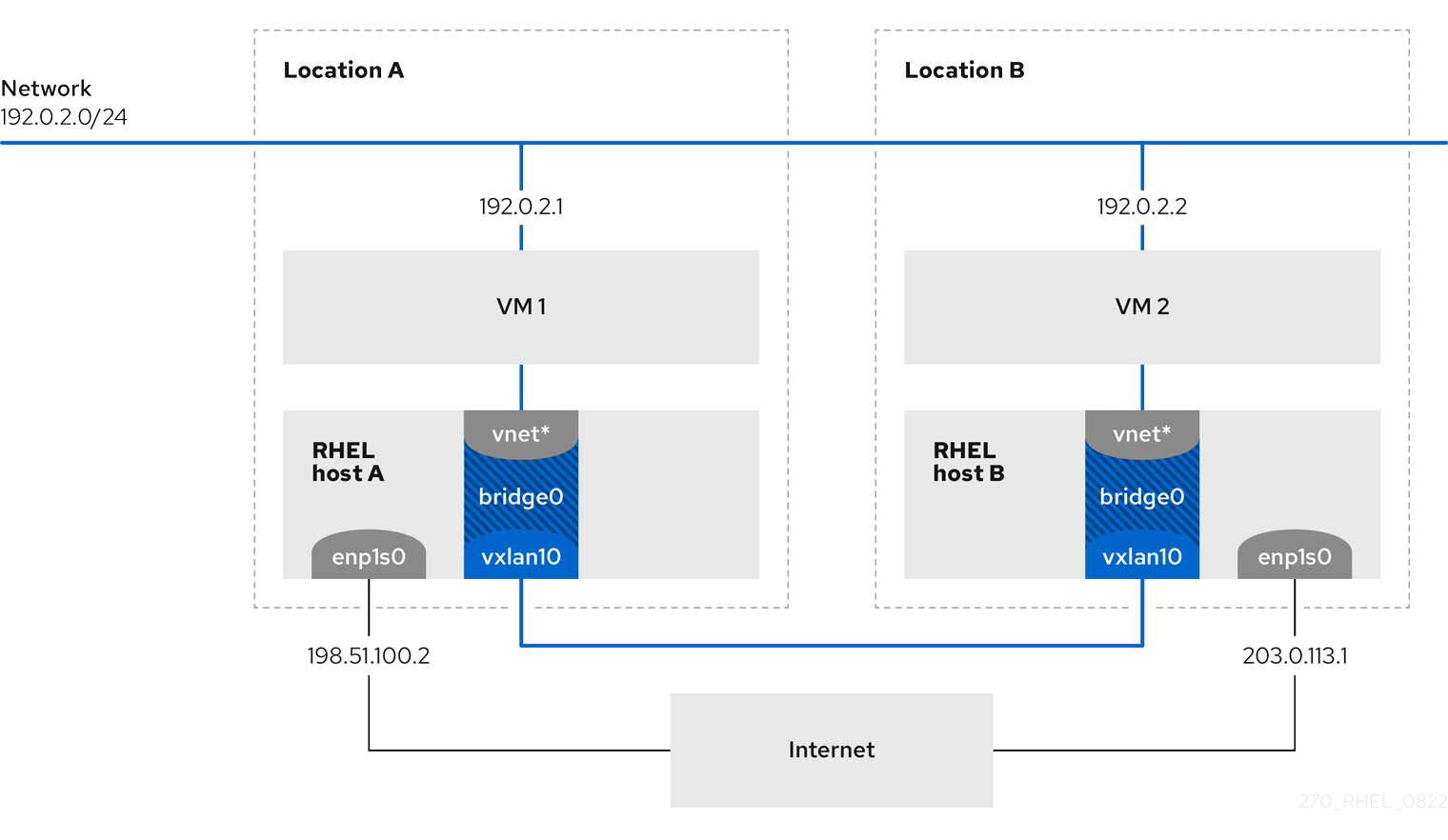
이 예에서 RHEL-host-A 및 RHEL-host-B는 브리지 br0 을 사용하여 각 호스트의 가상 네트워크를 vxlan10 이라는 VXLAN으로 연결합니다. 이 구성으로 인해 VXLAN은 VM에 표시되지 않으며 VM에는 특별한 구성이 필요하지 않습니다. 나중에 더 많은 VM을 동일한 가상 네트워크에 연결하면 VM이 동일한 가상 계층-2 도메인의 멤버가 자동으로 됩니다.
일반 계층 2 트래픽과 마찬가지로 VXLAN의 데이터는 암호화되지 않습니다. 보안상의 이유로 VPN 또는 기타 유형의 암호화된 연결을 통해 VXLAN을 사용하십시오.
10.1. VXLAN의 이점
VXLAN(가상 확장 가능 LAN)은 다음과 같은 주요 이점을 제공합니다.
- VXLAN에서는 24비트 ID를 사용합니다. 따라서 최대 16,777,216개의 격리된 네트워크를 생성할 수 있습니다. 예를 들어 VLAN(가상 LAN)은 4,096 격리된 네트워크만 지원합니다.
- VXLAN은 IP 프로토콜을 사용합니다. 이를 통해 동일한 계층-2 도메인 내의 서로 다른 네트워크 및 위치에서 트래픽을 라우팅하고 가상으로 시스템을 실행할 수 있습니다.
- 대부분의 터널 프로토콜과 달리 VXLAN은 지점 간 네트워크뿐만 아니라 VXLAN은 다른 엔드포인트의 IP 주소를 동적으로 학습하거나 정적으로 구성된 전달 항목을 사용할 수 있습니다.
- 특정 네트워크 카드는 UDP 터널 관련 오프로드 기능을 지원합니다.
추가 리소스
-
/usr/share/doc/kernel-doc- <kernel_version> /Documentation/networking/vxlan.rst가kernel-doc패키지에서 제공하는
10.2. 호스트에서 이더넷 인터페이스 구성
RHEL VM 호스트를 이더넷에 연결하려면 네트워크 연결 프로필을 생성하고, IP 설정을 구성하고, 프로필을 활성화합니다.
두 RHEL 호스트 모두에서 이 절차를 실행하고 그에 따라 IP 주소 구성을 조정합니다.
사전 요구 사항
- 호스트는 이더넷에 연결되어 있습니다.
절차
NetworkManager에 새 이더넷 연결 프로필을 추가합니다.
# nmcli connection add con-name Example ifname enp1s0 type ethernetIPv4 설정을 구성합니다.
# nmcli connection modify Example ipv4.addresses 198.51.100.2/24 ipv4.method manual ipv4.gateway 198.51.100.254 ipv4.dns 198.51.100.200 ipv4.dns-search example.com네트워크에서 DHCP를 사용하는 경우 이 단계를 건너뜁니다.
예제연결을 활성화합니다.# nmcli connection up Example
검증
장치 및 연결의 상태를 표시합니다.
# nmcli device status DEVICE TYPE STATE CONNECTION enp1s0 ethernet connected Example
원격 네트워크에서 호스트를 ping하여 IP 설정을 확인합니다.
# ping RHEL-host-B.example.com해당 호스트에서 네트워크도 구성하기 전에 다른 VM 호스트를 ping할 수 없습니다.
추가 리소스
-
nm-settings(5) 도움말페이지
10.3. VXLAN이 연결된 네트워크 브리지 만들기
VXLAN(가상 확장 가능한 LAN)을 VM(가상 머신)에 표시되지 않게 하려면 호스트에 브리지를 만들고 VXLAN을 브리지에 연결합니다. NetworkManager를 사용하여 브리지와 VXLAN을 모두 만듭니다. VM의 트래픽 액세스 포인트(TAP) 장치는 일반적으로 호스트의 vnet* 라는 장치를 브리지에 추가하지 않습니다. libvirtd 서비스는 VM이 시작될 때 동적으로 추가합니다.
두 RHEL 호스트 모두에서 이 절차를 실행하고 그에 따라 IP 주소를 조정합니다.
절차
브리지
br0을 만듭니다.# nmcli connection add type bridge con-name br0 ifname br0 ipv4.method disabled ipv6.method disabled이 명령은 계층 2에서 작동하므로 브리지 장치에 IPv4 및 IPv6 주소를 설정하지 않습니다.
VXLAN 인터페이스를 만들고
br0에 연결합니다. :# nmcli connection add type vxlan port-type bridge con-name br0-vxlan10 ifname vxlan10 id 10 local 198.51.100.2 remote 203.0.113.1 controller br0이 명령은 다음 설정을 사용합니다.
-
id 10: VXLAN 식별자를 설정합니다. -
로컬 198.51.100.2: 발신 패킷의 소스 IP 주소를 설정합니다. -
원격 203.0.113.1: VXLAN 장치 전달 데이터베이스에서 대상 링크 계층 주소를 알 수 없는 경우 발신 패킷에서 사용할 유니캐스트 또는 멀티 캐스트 IP 주소를 설정합니다. -
controller br0:br0연결에서 이 VXLAN 연결을 포트로 생성하도록 설정합니다. -
ipv4.method가 비활성화되고ipv6.method가 비활성화되었습니다. 브리지에서 IPv4 및 IPv6를 비활성화합니다.
기본적으로 NetworkManager는
8472를 대상 포트로 사용합니다. 대상 포트가 다르면대상 포트 < port_number>옵션을 명령에 전달합니다.-
br0연결 프로필을 활성화합니다.# nmcli connection up br0로컬 방화벽에서 들어오는 UDP 연결에 대해 포트
8472를 엽니다.# firewall-cmd --permanent --add-port=8472/udp # firewall-cmd --reload
검증
전달 테이블을 표시합니다.
# bridge fdb show dev vxlan10 2a:53:bd:d5:b3:0a master br0 permanent 00:00:00:00:00:00 dst 203.0.113.1 self permanent ...
추가 리소스
-
nm-settings(5) 도움말페이지
10.4. 기존 브리지를 사용하여 libvirt에 가상 네트워크 생성
VM(가상 머신)이 연결된 VXLAN(가상 확장 가능 LAN)과 함께 br0 브리지를 사용하도록 하려면 먼저 이 브리지를 사용하는 libvirtd 서비스에 가상 네트워크를 추가합니다.
사전 요구 사항
-
libvirt패키지가 설치되어 있어야 합니다. -
libvirtd서비스를 시작하고 활성화했습니다. -
RHEL에서 VXLAN을 사용하여
br0장치를 구성하셨습니다.
절차
다음 콘텐츠를 사용하여
~/vxlan10-bridge.xml파일을 생성합니다.<network> <name>vxlan10-bridge</name> <forward mode="bridge" /> <bridge name="br0" /> </network>
~/vxlan10-bridge.xml파일을 사용하여libvirt에 새 가상 네트워크를 생성합니다.# virsh net-define ~/vxlan10-bridge.xml~/vxlan10-bridge.xml파일을 제거합니다.# rm ~/vxlan10-bridge.xmlvxlan10-bridge가상 네트워크를 시작합니다.# virsh net-start vxlan10-bridgelibvirtd서비스가 시작될 때vxlan10-bridge가상 네트워크가 자동으로 시작되도록 구성합니다.# virsh net-autostart vxlan10-bridge
검증
가상 네트워크 목록을 표시합니다.
# virsh net-list Name State Autostart Persistent ---------------------------------------------------- vxlan10-bridge active yes yes ...
추가 리소스
-
virsh(1)man page
10.5. VXLAN을 사용하도록 가상 머신 구성
호스트에서 연결된 VXLAN(가상 확장 가능 LAN)이 있는 브리지 장치를 사용하도록 VM을 구성하려면 vxlan10-bridge 가상 네트워크를 사용하는 새 VM을 생성하거나 이 네트워크를 사용하도록 기존 VM의 설정을 업데이트합니다.
RHEL 호스트에서 다음 절차를 수행합니다.
사전 요구 사항
-
libvirtd에서vxlan10-bridge가상 네트워크를 구성하셨습니다.
절차
새 VM을 생성하고
vxlan10-bridge네트워크를 사용하도록 구성하려면 VM을 생성할 때--network network:vxlan10-bridge옵션을virt-install명령에 전달합니다.# virt-install ... --network network:vxlan10-bridge기존 VM의 네트워크 설정을 변경하려면 다음을 수행합니다.
VM의 네트워크 인터페이스를
vxlan10-bridge가상 네트워크에 연결합니다.# virt-xml VM_name --edit --network network=vxlan10-bridgeVM을 종료하고 다시 시작합니다.
# virsh shutdown VM_name # virsh start VM_name
검증
호스트에서 VM의 가상 네트워크 인터페이스를 표시합니다.
# virsh domiflist VM_name Interface Type Source Model MAC ------------------------------------------------------------------- vnet1 bridge vxlan10-bridge virtio 52:54:00:c5:98:1c
vxlan10-bridge브리지에 연결된 인터페이스를 표시합니다.# ip link show master vxlan10-bridge 18: vxlan10: <BROADCAST,MULTICAST,UP,LOWER_UP> mtu 1500 qdisc noqueue master br0 state UNKNOWN mode DEFAULT group default qlen 1000 link/ether 2a:53:bd:d5:b3:0a brd ff:ff:ff:ff:ff:ff 19: vnet1: <BROADCAST,MULTICAST,UP,LOWER_UP> mtu 1500 qdisc noqueue master br0 state UNKNOWN mode DEFAULT group default qlen 1000 link/ether 52:54:00:c5:98:1c brd ff:ff:ff:ff:ff:ff
libvirtd서비스는 브리지 구성을 동적으로 업데이트합니다.vxlan10-bridge네트워크를 사용하는 VM을 시작하면 호스트의 해당vnet*장치가 브리지 포트로 표시됩니다.ARP(Address Resolution Protocol) 요청을 사용하여 VM이 동일한 VXLAN에 있는지 확인합니다.
- 동일한 VXLAN에서 두 개 이상의 VM을 시작합니다.
한 VM에서 다른 VM으로 ARP 요청을 보냅니다.
# arping -c 1 192.0.2.2 ARPING 192.0.2.2 from 192.0.2.1 enp1s0 Unicast reply from 192.0.2.2 [52:54:00:c5:98:1c] 1.450ms Sent 1 probe(s) (0 broadcast(s)) Received 1 response(s) (0 request(s), 0 broadcast(s))
명령에서 응답을 표시하는 경우 VM은 동일한 계층-2 도메인에, 이 경우 동일한 VXLAN에 있습니다.
iputils패키지를 설치하여arping유틸리티를 사용합니다.
추가 리소스
-
virt-install(1)매뉴얼 페이지 -
virt-xml(1)man page -
virsh(1)man page -
arping(8)매뉴얼 페이지
11장. ECDHE 연결 관리
RHEL은 FlexVolume 네트워크를 구성하고 연결하는 여러 유틸리티 및 애플리케이션을 제공합니다. 예를 들면 다음과 같습니다.
-
nmcli유틸리티를 사용하여 명령줄을 사용하여 연결을 구성합니다. -
nmtui애플리케이션을 사용하여 텍스트 기반 사용자 인터페이스에서 연결을 구성합니다. - GNOME 시스템 메뉴를 사용하여 구성이 필요하지 않은 10.0.0.1 네트워크에 신속하게 연결합니다.
-
GNOME 애플리케이션을 사용하여 연결을 구성하려면
GNOME Settings애플리케이션을 사용합니다. -
nm-connection-editor애플리케이션을 사용하여 그래픽 사용자 인터페이스에서 연결을 구성합니다. -
네트워크RHEL 시스템 역할을 사용하여 하나 이상의 호스트에서 연결 구성을 자동화합니다.
11.1. 지원되는ECDHE 보안 유형
ECDHE 네트워크 지원 보안 유형에 따라 데이터를 더 많이 또는 덜 안전하게 전송할 수 있습니다.
암호화를 사용하지 않거나 안전하지 않은 WEP 또는ECDHE 표준만 지원하는ECDHE 네트워크에 연결하지 마십시오.
Red Hat Enterprise Linux 9는 다음과 같은ECDHE 보안 유형을 지원합니다.
-
제공되지 않음: 암호화가 비활성화되어 있으며 네트워크를 통해 데이터가 일반 텍스트로 전송됩니다. -
향상된 Open: OWE(opportunistic 무선 암호화)를 사용하면 장치는 고유한 쌍의 PMK(마스터 키)를 협상하여 인증 없이 무선 네트워크에서 연결을 암호화합니다. -
LEAP: Cisco에서 개발한 Lightweight Extensible Authentication Protocol은 확장 가능한 인증 프로토콜(EAP)의 독점 버전입니다. -
WPA & WPA2 Personal: 개인 모드에서WPA(Wi-Fi Protected Access) 및-8-Fi 보호 액세스 2(WPA2) 인증 방법은 사전 공유 키를 사용합니다. -
ECDHE &ECDHE2 Enterprise: 엔터프라이즈 모드에서ECDHE 및ECDHE2는 EAP 프레임워크를 사용하고 사용자를 RDIUS(원격 인증 서비스) 서버로 인증합니다. -
WPA3 Personal: ovs-Fi Protected Access 3 (WPA3) 개인은 사전 공격을 방지하기 위해 PSK(Pre-shared keys) 대신 SAE(동시 인증)를 사용합니다. ECDHE3은 완전한 전달 기밀성(PFS)을 사용합니다.
11.2. nmcli를 사용하여 internet network에 연결
nmcli 유틸리티를 사용하여ECDHE 네트워크에 연결할 수 있습니다. 처음으로 네트워크에 연결하려고 하면 유틸리티에서 NetworkManager 연결 프로필을 자동으로 생성합니다. 네트워크에 고정 IP 주소와 같은 추가 설정이 필요한 경우 자동으로 생성된 후 프로필을 수정할 수 있습니다.
사전 요구 사항
- host에ECDHE 장치가 설치되어 있어야 합니다.
- 하드웨어 스위치가 있는 경우ECDHE 장치가 활성화됩니다.
절차
NetworkManager에서 CoreDNS 무선이 비활성화된 경우 다음 기능을 활성화합니다.
# nmcli radio wifi on선택 사항: 사용 가능한ECDHE 네트워크를 표시합니다.
# nmcli device wifi list IN-USE BSSID SSID MODE CHAN RATE SIGNAL BARS SECURITY 00:53:00:2F:3B:08 Office Infra 44 270 Mbit/s 57 ▂▄▆_ WPA2 WPA3 00:53:00:15:03:BF -- Infra 1 130 Mbit/s 48 ▂▄__ WPA2 WPA3SSID(서비스 세트 식별자) 열에는 네트워크 이름이 포함되어 있습니다. 열이 표시되는 경우 이 네트워크의 액세스 지점이 SSID를 브로드캐스트하지 않습니다.ECDHE 네트워크에 연결합니다.
# nmcli device wifi connect Office --ask Password: wifi-password
명령에 대화식으로 입력하는 대신 암호를 설정하려면
--ask대신암호ECDHE-password옵션을 사용합니다.# nmcli device wifi connect Office wifi-password네트워크에 고정 IP 주소가 필요한 경우 NetworkManager는 이 시점에서 연결을 활성화하지 못합니다. 이후 단계에서 IP 주소를 구성할 수 있습니다.
네트워크에 고정 IP 주소가 필요한 경우:
IPv4 주소 설정을 구성합니다. 예를 들면 다음과 같습니다.
# nmcli connection modify Office ipv4.method manual ipv4.addresses 192.0.2.1/24 ipv4.gateway 192.0.2.254 ipv4.dns 192.0.2.200 ipv4.dns-search example.comIPv6 주소 설정을 구성합니다. 예를 들면 다음과 같습니다.
# nmcli connection modify Office ipv6.method manual ipv6.addresses 2001:db8:1::1/64 ipv6.gateway 2001:db8:1::fffe ipv6.dns 2001:db8:1::ffbb ipv6.dns-search example.com
연결을 다시 활성화합니다.
# nmcli connection up Office
검증
활성 연결을 표시합니다.
# nmcli connection show --active NAME ID TYPE DEVICE Office 2501eb7e-7b16-4dc6-97ef-7cc460139a58 wifi wlp0s20f3
출력에 사용자가 생성한ECDHE 연결이 나열되면 연결이 활성화됩니다.
호스트 이름 또는 IP 주소를 ping합니다.
# ping -c 3 example.com
추가 리소스
-
nm-settings-nmcli(5)man page
11.3. GNOME 시스템 메뉴를 사용하여 iPXE 네트워크에 연결
GNOME 시스템 메뉴를 사용하여ECDHE 네트워크에 연결할 수 있습니다. 네트워크에 처음 연결하면 GNOME에서 NetworkManager 연결 프로필을 만듭니다. 연결 프로필을 자동으로 연결하지 않도록 구성하는 경우 GNOME 시스템 메뉴를 사용하여 기존 NetworkManager 연결 프로필을 사용하여 BOOM 네트워크에 수동으로 연결할 수도 있습니다.
GNOME 시스템 메뉴를 사용하여 처음으로ECDHE 네트워크에 대한 연결을 설정하는 데에는 몇 가지 제한 사항이 있습니다. 예를 들어 IP 주소 설정을 구성할 수 없습니다. 이 경우 먼저 연결을 구성합니다.
사전 요구 사항
- host에ECDHE 장치가 설치되어 있어야 합니다.
- 하드웨어 스위치가 있는 경우ECDHE 장치가 활성화됩니다.
절차
- 상단 표시줄 오른쪽에 있는 시스템 메뉴를 엽니다.
-
hub
-Fi Not Connected항목을 확장합니다. 네트워크 선택을클릭합니다.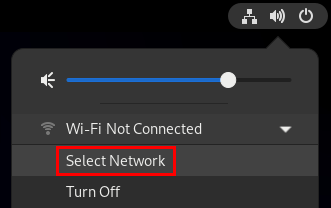
- 연결하려는 networks를 선택합니다.
-
연결을 클릭합니다. -
이 네트워크에 처음 연결하는 경우 네트워크의 암호를 입력하고
연결을클릭합니다.
검증
상단 표시줄 오른쪽에 있는 시스템 메뉴를 열고ECDHE 네트워크가 연결되어 있는지 확인합니다.
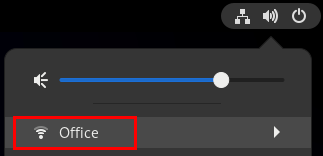
네트워크가 목록에 표시되면 연결된 것입니다.
호스트 이름 또는 IP 주소를 ping합니다.
# ping -c 3 example.com
11.4. GNOME 설정 애플리케이션을 사용하여 10.0.0.1 네트워크에 연결
gnome-control-center 라고도 하는 GNOME 설정 애플리케이션을 사용하여ECDHE 네트워크에 연결하고 연결을 구성할 수 있습니다. 네트워크에 처음 연결하면 GNOME에서 NetworkManager 연결 프로필을 만듭니다.
GNOME 설정에서 RHEL에서 지원하는 모든ECDHE 네트워크 보안 유형에 대해ECDHE 연결을 구성할 수 있습니다.
사전 요구 사항
- host에ECDHE 장치가 설치되어 있어야 합니다.
- 하드웨어 스위치가 있는 경우ECDHE 장치가 활성화됩니다.
절차
-
Super 키를 누르고-8-
Fi를 입력한 후 Enter 를 누릅니다. - 연결하려는ECDHE 네트워크의 이름을 클릭합니다.
-
네트워크의 암호를 입력하고
연결을클릭합니다. 네트워크에 고정 IP 주소 또는ECDHE2 개인 이외의 보안 유형과 같은 추가 설정이 필요한 경우:
- 네트워크 이름 옆에 있는 톱니바퀴 아이콘을 클릭합니다.
선택 사항:
세부 정보탭에서 네트워크 프로필을 자동으로 연결하지 않도록 구성합니다.이 기능을 비활성화하는 경우
GNOME 설정 또는 GNOME시스템 메뉴를 사용하여 항상 네트워크에 수동으로 연결해야 합니다.-
IPv4 탭에서
IPv4설정을 구성하고 IPv6 탭의IPv6설정을 구성합니다. 보안탭에서 네트워크 인증을 선택합니다(예:ECDHE3 개인)에서 암호를 입력합니다.선택한 보안에 따라 애플리케이션에 추가 필드가 표시됩니다. 이에 따라 채우십시오. 자세한 내용은 administrator of theECDHE network를 참조하십시오.
-
적용을클릭합니다.
검증
상단 표시줄 오른쪽에 있는 시스템 메뉴를 열고ECDHE 네트워크가 연결되어 있는지 확인합니다.
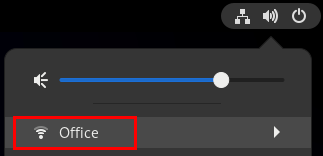
네트워크가 목록에 표시되면 연결된 것입니다.
호스트 이름 또는 IP 주소를 ping합니다.
# ping -c 3 example.com
11.5. nmtui를 사용하여 skopeo 연결 구성
nmtui 애플리케이션은 NetworkManager에 대한 텍스트 기반 사용자 인터페이스를 제공합니다. nmtui 를 사용하여ECDHE 네트워크에 연결할 수 있습니다.
nmtui 에서 :
- 커서 키를 사용하여 이동합니다.
- 버튼을 선택하고 Enter 를 누릅니다.
- Space 를 사용하여 확인란을 선택하고 지웁니다.
절차
연결에 사용할 네트워크 장치 이름을 모르는 경우 사용 가능한 장치를 표시합니다.
# nmcli device status DEVICE TYPE STATE CONNECTION wlp2s0 wifi unavailable -- ...
start
nmtui:# nmtui-
Edit a connection을 선택하고 Enter 를 누릅니다. -
추가버튼을 누릅니다. -
네트워크 유형 목록에서
Wi-Fi를 선택하고 Enter 를 누릅니다. 선택 사항: 생성할 NetworkManager 프로필의 이름을 입력합니다.
프로필이 여러 개인 호스트에서 의미 있는 이름을 사용하면 프로필의 용도를 쉽게 식별할 수 있습니다.
-
네트워크 장치 이름을
장치필드에 입력합니다. -
swi-Fi 네트워크의 이름, Service Set Identifier(SSID)를
SSID필드에 입력합니다. -
Mode필드를 기본값인Client로 설정된 상태로 둡니다. 보안필드를 선택하고 Enter 를 누른 다음 목록에서 네트워크의 인증 유형을 설정합니다.선택한 인증 유형에 따라
nmtui는 다른 필드를 표시합니다.- 인증 유형 관련 필드를 작성합니다.
hub-Fi 네트워크에 고정 IP 주소가 필요한 경우:
-
프로토콜 옆에 있는
자동버튼을 눌러 표시된 목록에서Manual을 선택합니다. -
추가 필드를 표시하고 작성하도록 구성할 프로토콜 옆에 있는
표시버튼을 누릅니다.
-
프로토콜 옆에 있는
확인버튼을 눌러 새 연결을 생성하고 자동으로 활성화합니다.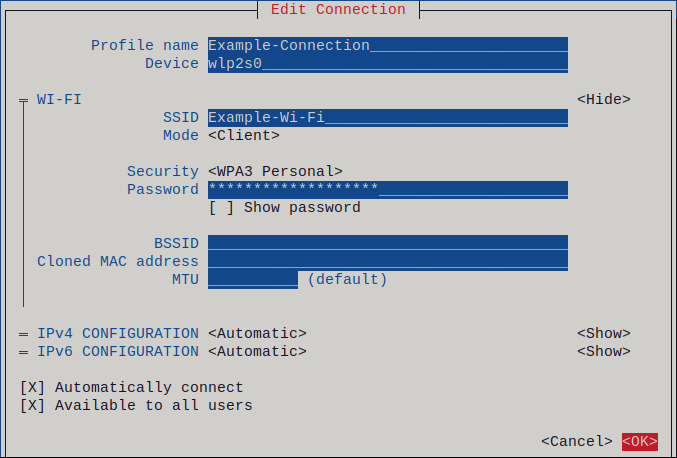
-
Back버튼을 눌러 주 메뉴로 돌아갑니다. -
Quit을 선택하고 Enter 를 눌러nmtui애플리케이션을 종료합니다.
검증
활성 연결을 표시합니다.
# nmcli connection show --active NAME ID TYPE DEVICE Office 2501eb7e-7b16-4dc6-97ef-7cc460139a58 wifi wlp0s20f3
출력에 사용자가 생성한ECDHE 연결이 나열되면 연결이 활성화됩니다.
호스트 이름 또는 IP 주소를 ping합니다.
# ping -c 3 example.com
11.6. nm-connection-editor를 사용하여 10.0.0.1 연결 구성
nm-connection-editor 애플리케이션을 사용하여 무선 네트워크에 대한 연결 프로필을 생성할 수 있습니다. 이 애플리케이션에서는 RHEL에서 지원하는 모든ECDHE 네트워크 인증 유형을 구성할 수 있습니다.
기본적으로 NetworkManager는 연결 프로필에 자동 연결 기능을 활성화하고 사용 가능한 경우 저장된 네트워크에 자동으로 연결됩니다.
사전 요구 사항
- host에ECDHE 장치가 설치되어 있어야 합니다.
- 하드웨어 스위치가 있는 경우ECDHE 장치가 활성화됩니다.
절차
터미널을 열고 다음을 입력합니다.
# nm-connection-editor- + 버튼을 클릭하여 새 연결을 추가합니다.
-
hub
-Fi연결 유형을 선택하고 Create 를 클릭합니다. - 선택 사항: 연결 프로필의 이름을 설정합니다.
선택 사항:
일반탭에서 자동으로 연결되지 않도록 네트워크 프로필을 구성합니다.이 기능을 비활성화하는 경우
GNOME 설정 또는 GNOME시스템 메뉴를 사용하여 항상 네트워크에 수동으로 연결해야 합니다.-
hub
-Fi탭에서 SSID(서비스 세트 식별자)를SSID필드에 입력합니다. ovs
-Fi Security탭에서 network의 인증 유형 (예:ECDHE3 Personal)을 선택하고 암호를 입력합니다.선택한 보안에 따라 애플리케이션에 추가 필드가 표시됩니다. 이에 따라 채우십시오. 자세한 내용은 administrator of theECDHE network를 참조하십시오.
-
IPv4 탭에서
IPv4설정을 구성하고 IPv6 탭의IPv6설정을 구성합니다. -
저장을 클릭합니다. -
네트워크 연결창을 닫습니다.
검증
상단 표시줄 오른쪽에 있는 시스템 메뉴를 열고ECDHE 네트워크가 연결되어 있는지 확인합니다.
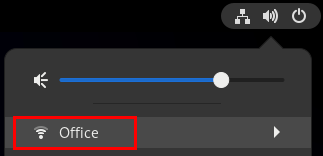
네트워크가 목록에 표시되면 연결된 것입니다.
호스트 이름 또는 IP 주소를 ping합니다.
# ping -c 3 example.com
11.7. 네트워크 RHEL 시스템 역할을 사용하여 802.1X 네트워크 인증으로 Cryo stat 연결 구성
RHEL 시스템 역할을 사용하여 Cryostat 연결 생성을 자동화할 수 있습니다. 예를 들어 Ansible 플레이북을 사용하여 wlp1s0 인터페이스에 대한 무선 연결 프로필을 원격으로 추가할 수 있습니다. 생성된 프로필은 802.1X 표준을 사용하여 client를ECDHE 네트워크로 인증합니다. 플레이북은 DHCP를 사용하도록 연결 프로필을 구성합니다. 고정 IP 설정을 구성하려면 그에 따라 ip 사전의 매개변수를 조정합니다.
사전 요구 사항
- 제어 노드와 관리형 노드가 준비되어 있습니다.
- 관리 노드에서 플레이북을 실행할 수 있는 사용자로 제어 노드에 로그인되어 있습니다.
-
관리형 노드에 연결하는 데 사용하는 계정에는
sudo권한이 있습니다. - 네트워크는 802.1X 네트워크 인증을 지원합니다.
-
관리 노드에
wpa_supplicant패키지를 설치했습니다. - DHCP는 관리 노드의 네트워크에서 사용할 수 있습니다.
TLS 인증에 필요한 다음 파일이 제어 노드에 있습니다.
-
클라이언트 키는
/srv/data/client.key파일에 저장됩니다. -
클라이언트 인증서는
/srv/data/client.crt파일에 저장됩니다. -
CA 인증서는
/srv/data/ca.crt파일에 저장됩니다.
-
클라이언트 키는
절차
다음 콘텐츠를 사용하여 플레이북 파일(예:
~/playbook.yml)을 생성합니다.--- - name: Configure a wifi connection with 802.1X authentication hosts: managed-node-01.example.com tasks: - name: Copy client key for 802.1X authentication ansible.builtin.copy: src: "/srv/data/client.key" dest: "/etc/pki/tls/private/client.key" mode: 0400 - name: Copy client certificate for 802.1X authentication ansible.builtin.copy: src: "/srv/data/client.crt" dest: "/etc/pki/tls/certs/client.crt" - name: Copy CA certificate for 802.1X authentication ansible.builtin.copy: src: "/srv/data/ca.crt" dest: "/etc/pki/ca-trust/source/anchors/ca.crt" - block: - ansible.builtin.import_role: name: rhel-system-roles.network vars: network_connections: - name: Configure the Example-wifi profile interface_name: wlp1s0 state: up type: wireless autoconnect: yes ip: dhcp4: true auto6: true wireless: ssid: "Example-wifi" key_mgmt: "wpa-eap" ieee802_1x: identity: "user_name" eap: tls private_key: "/etc/pki/tls/client.key" private_key_password: "password" private_key_password_flags: none client_cert: "/etc/pki/tls/client.pem" ca_cert: "/etc/pki/tls/cacert.pem" domain_suffix_match: "example.com"이러한 설정은
wlp1s0인터페이스에 대한 Cryostat 연결 프로필을 정의합니다. 프로필은 802.1X 표준을 사용하여 internet network에 대한 클라이언트를 인증합니다. 연결은 DHCP 서버와 IPv6 상태 비저장 주소 자동 구성(SLAAC)에서 IPv4 주소, IPv6 주소, 기본 게이트웨이, 경로, DNS 서버 및 검색 도메인을 검색합니다.플레이북 구문을 확인합니다.
$ ansible-playbook --syntax-check ~/playbook.yml이 명령은 구문만 검증하고 잘못되었지만 유효한 구성으로부터 보호하지 않습니다.
플레이북을 실행합니다.
$ ansible-playbook ~/playbook.yml
추가 리소스
-
/usr/share/ansible/roles/rhel-system-roles.network/README.mdfile -
/usr/share/doc/rhel-system-roles/network/디렉터리
11.8. nmcli를 사용하여 기존 프로필에서 802.1X 네트워크 인증으로 Cryostat 연결 구성
nmcli 유틸리티를 사용하여 네트워크에 자신을 인증하도록 클라이언트를 구성할 수 있습니다. 예를 들어, wlp1s0 이라는 기존 NetworkManagerECDHE 연결 프로필에서 Microsoft Challenge-Handshake Authentication Protocol 버전 2(MSCHAPv2)를 사용하여 PEAP(Protected Extensible Authentication Protocol) 인증을 구성할 수 있습니다.
사전 요구 사항
- 네트워크에 802.1X 네트워크 인증이 있어야 합니다.
- NetworkManager에 FlexVolume 연결 프로필이 존재하며 유효한 IP 구성이 있습니다.
-
클라이언트가 인증 기관의 인증서를 확인해야 하는 경우 CA(인증 기관) 인증서는
/etc/pki/ca-trust/source/anchors/디렉터리에 저장해야 합니다. -
wpa_supplicant패키지가 설치되어 있어야 합니다.
절차
10.0.0.1 보안 모드를
wpa-eap으로 설정하고, EAP(Extensible Authentication Protocol)를peap으로, 내부 인증 프로토콜을mschapv2로, 사용자 이름을 설정합니다.# nmcli connection modify wlp1s0 wireless-security.key-mgmt wpa-eap 802-1x.eap peap 802-1x.phase2-auth mschapv2 802-1x.identity user_name단일 명령으로
wireless-security.key-mgmt,802-1x.eap,802-1x.phase2-auth,802-1x.identity매개변수를 설정해야 합니다.선택적으로 구성에 암호를 저장합니다.
# nmcli connection modify wlp1s0 802-1x.password password중요기본적으로 NetworkManager는
루트사용자만 읽을 수 있는/etc/sysconfig/network-scripts/keys-connection_name파일의 일반 텍스트에 암호를 저장합니다. 그러나 구성 파일의 일반 텍스트 암호는 보안 위험이 될 수 있습니다.보안을 늘리려면
802-1x.password-flags매개변수를0x1로 설정합니다. 이 설정을 사용하여 GNOME 데스크탑 환경 또는nm-ECDHEt가 실행 중인 서버에서 NetworkManager는 이러한 서비스에서 암호를 검색합니다. 다른 경우에는 NetworkManager가 암호를 묻는 메시지를 표시합니다.클라이언트가 authenticator의 인증서를 확인해야 하는 경우 연결 프로필의
802-1x.ca-cert매개변수를 CA 인증서 경로로 설정합니다.# nmcli connection modify wlp1s0 802-1x.ca-cert /etc/pki/ca-trust/source/anchors/ca.crt참고보안상의 이유로 클라이언트가 인증 기관의 ID를 검증할 수 있도록 인증 기관 인증서를 권장합니다.
연결 프로필을 활성화합니다.
# nmcli connection up wlp1s0
검증
- 네트워크 인증이 필요한 네트워크의 리소스에 액세스합니다.
추가 리소스
- ECDHE 연결 관리
-
nm-settings(5) 도움말페이지 -
nmcli(1) 도움말페이지
11.9. 무선 규제 도메인 수동 설정
RHEL에서 udev 규칙은 setregdomain 유틸리티를 실행하여 무선 규제 도메인을 설정합니다. 그런 다음 유틸리티에서 이 정보를 커널에 제공합니다.
기본적으로 setregdomain 은 국가 코드를 자동으로 결정하려고 합니다. 이 경우 무선 규제 도메인 설정이 잘못될 수 있습니다. 이 문제를 해결하려면 국가 코드를 수동으로 설정할 수 있습니다.
규제 도메인을 수동으로 설정하면 자동 탐지가 비활성화됩니다. 따라서 나중에 다른 국가에서 컴퓨터를 사용하는 경우 이전에 구성된 설정이 더 이상 올바르지 않을 수 있습니다. 이 경우 /etc/sysconfig/regdomain 파일을 제거하여 자동 탐지로 다시 전환하거나 이 절차를 사용하여 규제 도메인 설정을 수동으로 업데이트합니다.
절차
선택 사항: 현재 규제 도메인 설정을 표시합니다.
# iw reg get global country US: DFS-FCC ...
다음 콘텐츠를 사용하여
/etc/sysconfig/regdomain파일을 만듭니다.COUNTRY=<country_code>COUNTRY변수를 미국 용DE또는미국과같은 ISO 3166-1 alpha2 국가 코드로 설정합니다.규제 도메인 설정:
# setregdomain
검증
규제 도메인 설정을 표시합니다.
# iw reg get global country DE: DFS-ETSI ...
추가 리소스
-
setregdomain(1) 도움말페이지 -
IW(8)도움말 페이지 -
regulatory.bin(5) 도움말페이지 - ISO 3166 Code
12장. RHEL을ECDHE2 또는ECDHE3 개인 액세스 포인트로 구성
ECDHE 장치가 있는 호스트에서 NetworkManager를 사용하여 이 호스트를 액세스 포인트로 구성할 수 있습니다. Wi-FiProtected Access 2 (WPA2) 및 Wi-FiProtected Access 3 (WPA3) 개인 인증 방법을 제공하며 무선 클라이언트는 사전 공유 키 (PSK)를 사용하여 액세스 포인트에 연결하고 RHEL 호스트 및 네트워크에서 서비스를 사용할 수 있습니다.
액세스 포인트를 구성하면 NetworkManager가 자동으로 다음을 수행합니다.
-
클라이언트에 DHCP 및 DNS 서비스를 제공하도록
dnsmasq서비스를 구성합니다. - IP 전달 활성화
-
nftables방화벽 규칙을ECDHE 장치의 트래픽을 마스커레이드에 추가하고 IP 전달을 구성합니다.
사전 요구 사항
- ECDHE 장치는 액세스 포인트 모드에서 실행을 지원합니다.
- BOOM 장치는 사용 중이 아닙니다.
- 호스트는 인터넷에 액세스할 수 있습니다.
절차
CHAP 장치를 나열하여 액세스 포인트를 제공해야 하는 장치를 식별합니다.
# nmcli device status | grep wifi wlp0s20f3 wifi disconnected --
장치가 액세스 포인트 모드를 지원하는지 확인합니다.
# nmcli -f WIFI-PROPERTIES.AP device show wlp0s20f3 WIFI-PROPERTIES.AP: yesCHAP 장치를 액세스 포인트로 사용하려면 장치가 이 기능을 지원해야 합니다.
dnsmasq및NetworkManager-wifi패키지를 설치합니다.# dnf install dnsmasq NetworkManager-wifiNetworkManager는
dnsmasq서비스를 사용하여 액세스 포인트의 클라이언트에 DHCP 및 DNS 서비스를 제공합니다.초기 액세스 포인트 구성을 생성합니다.
# nmcli device wifi hotspot ifname wlp0s20f3 con-name Example-Hotspot ssid Example-Hotspot password "password"이 명령을 수행하면
wlp0s20f3장치에서 액세스 포인트에 대한 연결 프로파일이 생성되어ECDHE2 및ECDHE3 개인 인증을 제공합니다. 무선 네트워크의 이름인 SSID(Service Set Identifier)는Example-Hotspot이며 사전 공유 키암호를 사용합니다.선택 사항: improve3만 지원하도록 액세스 포인트를 구성합니다.
# nmcli connection modify Example-Hotspot 802-11-wireless-security.key-mgmt sae기본적으로 NetworkManager는ECDHE 장치에 IP 주소
10.42.0.1을 사용하고 나머지10.42.0.0/24서브넷의 IP 주소를 클라이언트에 할당합니다. 다른 서브넷과 IP 주소를 구성하려면 다음을 입력합니다.# nmcli connection modify Example-Hotspot ipv4.addresses 192.0.2.254/24설정한 IP 주소(이 경우
192.0.2.254)는 NetworkManager가ECDHE 장치에 할당하는 주소입니다. 클라이언트는 이 IP 주소를 기본 게이트웨이 및 DNS 서버로 사용합니다.연결 프로필을 활성화합니다.
# nmcli connection up Example-Hotspot
검증
서버에서 다음을 수행합니다.
NetworkManager가
dnsmasq서비스를 시작하고 서비스가 포트 67(DHCP) 및 53(DNS)에서 수신 대기하는지 확인합니다.# ss -tulpn | egrep ":53|:67" udp UNCONN 0 0 10.42.0.1:53 0.0.0.0:* users:(("dnsmasq",pid=55905,fd=6)) udp UNCONN 0 0 0.0.0.0:67 0.0.0.0:* users:(("dnsmasq",pid=55905,fd=4)) tcp LISTEN 0 32 10.42.0.1:53 0.0.0.0:* users:(("dnsmasq",pid=55905,fd=7))
nftables규칙 세트를 표시하여 NetworkManager가10.42.0.0/24서브넷의 트래픽에 대해 전달 및 마스커레이딩을 활성화했는지 확인합니다.# nft list ruleset table ip nm-shared-wlp0s20f3 { chain nat_postrouting { type nat hook postrouting priority srcnat; policy accept; ip saddr 10.42.0.0/24 ip daddr != 10.42.0.0/24 masquerade } chain filter_forward { type filter hook forward priority filter; policy accept; ip daddr 10.42.0.0/24 oifname "wlp0s20f3" ct state { established, related } accept ip saddr 10.42.0.0/24 iifname "wlp0s20f3" accept iifname "wlp0s20f3" oifname "wlp0s20f3" accept iifname "wlp0s20f3" reject oifname "wlp0s20f3" reject } }
ECDHE 어댑터가 있는 클라이언트에서 다음을 수행합니다.
사용 가능한 네트워크 목록을 표시합니다.
# nmcli device wifi IN-USE BSSID SSID MODE CHAN RATE SIGNAL BARS SECURITY 00:53:00:88:29:04 Example-Hotspot Infra 11 130 Mbit/s 62 ▂▄▆_ WPA3 ...
-
Example-Hotspot무선 네트워크에 연결합니다. ManagingSync-Fi 연결 관리 단원을 참조하십시오. 원격 네트워크 또는 인터넷에서 호스트를 ping하여 연결이 작동하는지 확인합니다.
# ping -c 3 www.redhat.com
추가 리소스
-
nm-settings(5) 도움말페이지
13장. MACsec을 사용하여 동일한 물리적 네트워크에서 layer-2 트래픽 암호화
MACsec을 사용하여 두 장치 간 통신을 보호할 수 있습니다(포인트 간 통신). 예를 들어, 브랜치 사무실은 중앙 사무실과 Metro-Ethernet 연결을 통해 연결되어 있으며, 사무실을 연결하는 두 호스트에서 MACsec을 구성하여 보안을 강화할 수 있습니다.
Media Access Control Security (MACsec)는 다음을 포함하여 이더넷 링크를 통해 다양한 트래픽 유형을 보호하는 계층 2 프로토콜입니다.
- DHCP(Dynamic Host Configuration Protocol)
- ARP(Address resolution protocol)
-
인터넷 프로토콜 버전 4 / 6 (
IPv4/IPv6) - TCP 또는 UDP와 같은 IP를 통한 모든 트래픽
MACsec은 APP-AES-128 알고리즘으로 기본적으로 LAN의 모든 트래픽을 암호화 및 인증하고 사전 공유 키를 사용하여 참가자 호스트 간의 연결을 설정합니다. 사전 공유 키를 변경하려면 MACsec을 사용하는 네트워크의 모든 호스트에서 NM 구성을 업데이트해야 합니다.
MACsec 연결은 이더넷 네트워크 카드, VLAN 또는 터널 장치와 같은 이더넷 장치를 상위로 사용합니다. MACsec 장치에서만 IP 구성을 설정하여 암호화된 연결만 사용하여 다른 호스트와 통신하거나 상위 장치에 IP 구성을 설정할 수도 있습니다. 후자의 경우 상위 장치를 사용하여 암호화되지 않은 연결 및 암호화된 연결에 MACsec 장치를 사용하여 다른 호스트와 통신할 수 있습니다.
MACsec은 특별한 하드웨어가 필요하지 않습니다. 예를 들어 호스트와 스위치 간에만 트래픽을 암호화하려는 경우를 제외하고 모든 스위치를 사용할 수 있습니다. 이 시나리오에서는 스위치가 MACsec도 지원해야 합니다.
즉, MACsec을 구성하는 두 가지 일반적인 방법이 있습니다.
- 호스트 및 호스트
- 호스트를 전환한 후 다른 호스트로 전환
동일한 (물리적 또는 가상) LAN에 있는 호스트 간에만 MACsec을 사용할 수 있습니다.
13.1. nmcli를 사용하여 MACsec 연결 구성
nmcli 유틸리티를 사용하여 MACsec을 사용하도록 이더넷 인터페이스를 구성할 수 있습니다. 예를 들어 이더넷을 통해 연결된 두 호스트 간에 MACsec 연결을 생성할 수 있습니다.
절차
MACsec을 구성하는 첫 번째 호스트에서 다음을 수행합니다.
사전 공유 키에 대한 연결 키(CAK) 및 연결 연결 키 이름(CKN)을 만듭니다.
16바이트 16바이트 16진수 CAK를 생성합니다.
# dd if=/dev/urandom count=16 bs=1 2> /dev/null | hexdump -e '1/2 "%04x"' 50b71a8ef0bd5751ea76de6d6c98c03a
32바이트 16진수 CKN을 생성합니다.
# dd if=/dev/urandom count=32 bs=1 2> /dev/null | hexdump -e '1/2 "%04x"' f2b4297d39da7330910a74abc0449feb45b5c0b9fc23df1430e1898fcf1c4550
- MACsec 연결을 통해 연결하려는 두 호스트 모두에서 다음을 수행합니다.
MACsec 연결을 생성합니다.
# nmcli connection add type macsec con-name macsec0 ifname macsec0 connection.autoconnect yes macsec.parent enp1s0 macsec.mode psk macsec.mka-cak 50b71a8ef0bd5751ea76de6d6c98c03a macsec.mka-ckn f2b4297d39da7330910a74abc0449feb45b5c0b9fc23df1430e1898fcf1c4550macsec.mka-cak및macsec.mka-ckn매개변수의 이전 단계에서 생성된 CAK 및 CKN을 사용합니다. MACsec 보호 네트워크의 모든 호스트에서 값이 동일해야 합니다.MACsec 연결에서 IP 설정을 구성합니다.
IPv4설정을 구성합니다. 예를 들어 정적IPv4주소, 네트워크 마스크, 기본 게이트웨이 및 DNS 서버를macsec0연결로 설정하려면 다음을 입력합니다.# nmcli connection modify macsec0 ipv4.method manual ipv4.addresses '192.0.2.1/24' ipv4.gateway '192.0.2.254' ipv4.dns '192.0.2.253'IPv6설정을 구성합니다. 예를 들어 정적IPv6주소, 네트워크 마스크, 기본 게이트웨이 및 DNS 서버를macsec0연결로 설정하려면 다음을 입력합니다.# nmcli connection modify macsec0 ipv6.method manual ipv6.addresses '2001:db8:1::1/32' ipv6.gateway '2001:db8:1::fffe' ipv6.dns '2001:db8:1::fffd'
연결을 활성화합니다.
# nmcli connection up macsec0
검증
트래픽이 암호화되었는지 확인합니다.
# tcpdump -nn -i enp1s0선택 사항: 암호화되지 않은 트래픽을 표시합니다.
# tcpdump -nn -i macsec0MACsec 통계를 표시합니다.
# ip macsec show각 보호 유형에 대한 개별 카운터 표시: 무결성 전용(암호화 전용) 및 암호화(암호화)
# ip -s macsec show
13.2. nmstatectl을 사용하여 MACsec 연결 구성
선언적 방식으로 nmstatectl 유틸리티를 통해 MACsec을 사용하도록 이더넷 인터페이스를 구성할 수 있습니다. 예를 들어 YAML 파일에서 이더넷을 통해 연결된 두 호스트 간에 MACsec 연결을 가정하는 네트워크의 원하는 상태를 설명합니다. nmstatectl 유틸리티는 YAML 파일을 해석하고 호스트 전체에서 지속적이고 일관된 네트워크 구성을 배포합니다.
OSI(Open Systems Interconnection) 모델의 계층 2라고도 하는 링크 계층에서 통신 보안을 위해 MACsec 보안 표준을 사용하면 다음과 같은 주요 이점이 있습니다.
- 계층 2에서 암호화하면 계층 7에서 개별 서비스를 암호화할 필요가 없습니다. 이렇게 하면 각 호스트의 각 끝점에 대해 많은 수의 인증서를 관리하는 것과 관련된 오버헤드가 줄어듭니다.
- 라우터 및 스위치와 같이 직접 연결된 네트워크 장치 간의 지점 간 보안입니다.
- 애플리케이션 및 상위 계층 프로토콜에 필요한 변경 사항이 없습니다.
사전 요구 사항
- 물리적 또는 가상 이더넷 NIC(네트워크 인터페이스 컨트롤러)가 서버 구성에 있습니다.
-
nmstate패키지가 설치되어 있습니다.
절차
MACsec을 구성하는 첫 번째 호스트에서 사전 공유 키에 대한 연결 연결 키(CAK) 및 연결 키 이름(CKN)을 생성합니다.
16바이트 16바이트 16진수 CAK를 생성합니다.
# dd if=/dev/urandom count=16 bs=1 2> /dev/null | hexdump -e '1/2 "%04x"' 50b71a8ef0bd5751ea76de6d6c98c03a
32바이트 16진수 CKN을 생성합니다.
# dd if=/dev/urandom count=32 bs=1 2> /dev/null | hexdump -e '1/2 "%04x"' f2b4297d39da7330910a74abc0449feb45b5c0b9fc23df1430e1898fcf1c4550
MACsec 연결을 통해 연결하려는 두 호스트에서 다음 단계를 완료합니다.
다음 설정으로 YAML 파일(예:
create-macsec-connection.yml)을 생성합니다.--- routes: config: - destination: 0.0.0.0/0 next-hop-interface: macsec0 next-hop-address: 192.0.2.2 table-id: 254 - destination: 192.0.2.2/32 next-hop-interface: macsec0 next-hop-address: 0.0.0.0 table-id: 254 dns-resolver: config: search: - example.com server: - 192.0.2.200 - 2001:db8:1::ffbb interfaces: - name: macsec0 type: macsec state: up ipv4: enabled: true address: - ip: 192.0.2.1 prefix-length: 32 ipv6: enabled: true address: - ip: 2001:db8:1::1 prefix-length: 64 macsec: encrypt: true base-iface: enp0s1 mka-cak: 50b71a8ef0bd5751ea76de6d6c98c03a mka-ckn: f2b4297d39da7330910a74abc0449feb45b5c0b9fc23df1430e1898fcf1c4550 port: 0 validation: strict send-sci: true-
mka-cak및mka-ckn매개변수의 이전 단계에서 생성된 CAK 및 CKN을 사용합니다. MACsec 보호 네트워크의 모든 호스트에서 값이 동일해야 합니다. 선택 사항: 동일한 YAML 구성 파일에서 다음 설정을 구성할 수도 있습니다.
-
/32서브넷 마스크가 있는 정적 IPv4 주소 -192.0.2.1 -
정적 IPv6 주소 -
2001:db8:1::1(/64서브넷 마스크 포함) -
IPv4 기본 게이트웨이 -
192.0.2.2 -
IPv4 DNS 서버 -
192.0.2.200 -
IPv6 DNS 서버
2001:db8:1::ffbb -
DNS 검색 도메인 -
example.com
-
시스템에 설정을 적용합니다.
# nmstatectl apply create-macsec-connection.yml
검증
현재 상태를 YAML 형식으로 표시합니다.
# **nmstatectl show macsec0트래픽이 암호화되었는지 확인합니다.
# tcpdump -nn -i enp0s1선택 사항: 암호화되지 않은 트래픽을 표시합니다.
# tcpdump -nn -i macsec0MACsec 통계를 표시합니다.
# ip macsec show각 보호 유형에 대한 개별 카운터 표시: 무결성 전용(암호화 전용) 및 암호화(암호화)
# ip -s macsec show
13.3. 추가 리소스
14장. IPVLAN 시작하기
IPVLAN은 컨테이너 환경에서 호스트 네트워크에 액세스하는 데 사용할 수 있는 가상 네트워크 장치의 드라이버입니다. IPVLAN은 호스트 네트워크 내에서 생성된 IPVLAN 장치 수에 관계없이 단일 MAC 주소를 외부 네트워크에 노출합니다. 즉, 사용자가 여러 컨테이너에 여러 개의 IPVLAN 장치를 가질 수 있으며 해당 스위치는 단일 MAC 주소를 읽습니다. IPVLAN 드라이버는 로컬 스위치에서 관리할 수 있는 총 MAC 주소 수에 제약 조건을 적용하는 경우 유용합니다.
14.1. IPVLAN 모드
IPVLAN에서 다음 모드를 사용할 수 있습니다.
L2 모드
IPVLAN L2 모드에서 가상 장치는 ARP(Address Resolution Protocol) 요청을 수신하고 응답합니다.
netfilter프레임워크는 가상 장치를 소유한 컨테이너 내에서만 실행됩니다. 컨테이너화된 트래픽의 default 네임스페이스에서netfilter체인이 실행되지 않습니다. L2 모드를 사용하면 좋은 성능을 제공하지만 네트워크 트래픽에 대한 제어는 줄어듭니다.L3 모드
L3 모드에서 가상 장치는 L3 트래픽만 처리합니다. 가상 장치는 ARP 요청에 응답하지 않으며 사용자는 관련 피어의 IPVLAN IP 주소에 대한 주변 항목을 수동으로 구성해야 합니다. 수신 트래픽이 L2 모드 와 동일한 방식으로 스레드되는 반면 관련 컨테이너의 송신 트래픽은 기본 네임스페이스의
netfilterPOSTROUTING 및 OUTPUT 체인에 배치됩니다. L3 모드를 사용하면 좋은 제어 기능을 제공하지만 네트워크 트래픽 성능이 저하됩니다.L3S 모드
L3S 모드에서 가상 장치는 관련 컨테이너의 송신 및 수신 트래픽이 기본 네임스페이스의
netfilter체인에 배치된다는 점을 제외하고 L3 모드에서 와 동일한 방식으로 처리합니다. L3S 모드는 L3 모드 와 유사한 방식으로 작동하지만 네트워크를 더 잘 제어할 수 있습니다.
L3 및 L3 S 모드의 경우 IPVLAN 가상 장치는 브로드캐스트 및 멀티 캐스트 트래픽을 수신하지 않습니다.
14.2. IPVLAN 및 MACVLAN 비교
다음 표에서는 MACVLAN과 IPVLAN의 주요 차이점을 보여줍니다.
| MACVLAN | IPVLAN |
|---|---|
| MACVLAN 장치마다 MAC 주소를 사용합니다. 스위치가 MAC 테이블에 저장할 수 있는 최대 MAC 주소 수에 도달하면 연결이 끊어질 수 있습니다. | IPVLAN 장치 수를 제한하지 않는 단일 MAC 주소를 사용합니다. |
| 글로벌 네임스페이스의 Netfilter 규칙은 하위 네임스페이스의 MACVLAN 장치 또는 MACVLAN 장치에 대한 트래픽에 영향을 미칠 수 없습니다. | L3 모드 및 L3S 모드에서 IPVLAN 장치에 대한 트래픽 또는 트래픽을 제어할 수 있습니다. |
IPVLAN 및 MACVLAN 모두 수준의 캡슐화가 필요하지 않습니다.
14.3. iproute2를 사용하여 IPVLAN 장치 생성 및 구성
다음 절차에서는 iproute2 를 사용하여 IPVLAN 장치를 설정하는 방법을 보여줍니다.
절차
IPVLAN 장치를 생성하려면 다음 명령을 입력합니다.
# ip link add link real_NIC_device name IPVLAN_device type ipvlan mode l2NIC(네트워크 인터페이스 컨트롤러)는 컴퓨터를 네트워크에 연결하는 하드웨어 구성 요소입니다.
예 14.1. IPVLAN 장치 생성
# ip link add link enp0s31f6 name my_ipvlan type ipvlan mode l2 # ip link 47: my_ipvlan@enp0s31f6: <BROADCAST,MULTICAST> mtu 1500 qdisc noop state DOWN mode DEFAULT group default qlen 1000 link/ether e8:6a:6e:8a:a2:44 brd ff:ff:ff:ff:ff:ff
IPv4또는IPv6주소를 인터페이스에 할당하려면 다음 명령을 입력합니다.# ip addr add dev IPVLAN_device IP_address/subnet_mask_prefixL3 모드 또는 L3S 모드에서 IPVLAN 장치를 구성하는 경우 다음과 같이 설정합니다.
원격 호스트에서 원격 피어에 대한 주변 설정을 구성합니다.
# ip neigh add dev peer_device IPVLAN_device_IP_address lladdr MAC_address여기서 MAC_address 는 IPVLAN 장치를 기반으로 하는 실제 NIC의 MAC 주소입니다.
다음 명령을 사용하여 L3 모드 의 IPVLAN 장치를 구성합니다.
# ip route add dev <real_NIC_device> <peer_IP_address/32>L3S 모드 의 경우:
# ip route add dev real_NIC_device peer_IP_address/32여기서 IP-address는 원격 피어의 주소를 나타냅니다.
IPVLAN 장치를 활성 상태로 설정하려면 다음 명령을 입력합니다.
# ip link set dev IPVLAN_device upIPVLAN 장치가 활성화되어 있는지 확인하려면 원격 호스트에서 다음 명령을 실행합니다.
# ping IP_address여기서 IP_address 는 IPVLAN 장치의 IP 주소를 사용합니다.
15장. 특정 장치를 무시하도록 NetworkManager 구성
기본적으로 NetworkManager는 모든 장치를 관리합니다. 특정 장치를 무시하려면 를 Unmanaged 로 설정하여 NetworkManager를 구성할 수 있습니다.
15.1. nmcli를 사용하여 루프백 인터페이스 구성
기본적으로 NetworkManager는 루프백(lo) 인터페이스를 관리하지 않습니다. lo 인터페이스에 대한 연결 프로필을 만든 후 NetworkManager를 사용하여 이 장치를 구성할 수 있습니다. 몇 가지 예는 다음과 같습니다.
-
lo인터페이스에 추가 IP 주소 할당 - DNS 주소 정의
-
lo인터페이스의 최대 전송 단위(MTU) 크기를 변경합니다.
절차
루프백유형의 새 연결을 생성합니다.# nmcli connection add con-name example-loopback type loopback사용자 지정 연결 설정을 구성합니다. 예를 들면 다음과 같습니다.
인터페이스에 추가 IP 주소를 할당하려면 다음을 입력합니다.
# nmcli connection modify example-loopback +ipv4.addresses 192.0.2.1/24참고NetworkManager는 재부팅 시 지속되는 IP 주소
127.0.0.1및::1을 항상 할당하여lo인터페이스를 관리합니다.127.0.0.1및::1을 재정의할 수 없습니다. 그러나 인터페이스에 추가 IP 주소를 할당할 수 있습니다.사용자 지정 최대 전송 단위(MTU)를 설정하려면 다음을 입력합니다.
# nmcli con mod example-loopback loopback.mtu 16384IP 주소를 DNS 서버로 설정하려면 다음을 입력합니다.
# nmcli connection modify example-loopback ipv4.dns 192.0.2.0루프백 연결 프로파일에 DNS 서버를 설정하면 이 항목은
/etc/resolv.conf파일에서 항상 사용할 수 있습니다. DNS 서버 항목은 다른 네트워크 간에 호스트 로움의 여부와 관계없이 계속 독립적입니다.
연결을 활성화합니다.
# nmcli connection up example-loopback
검증
lo인터페이스의 설정을 표시합니다.# ip address show lo 1: lo: <LOOPBACK,UP,LOWER_UP> mtu 16384 qdisc noqueue state UNKNOWN group default qlen 1000 link/loopback 00:00:00:00:00:00 brd 00:00:00:00:00:00 inet 127.0.0.1/8 scope host lo valid_lft forever preferred_lft forever inet
192.0.2.1/24brd192.0.2.255scope global lo valid_lft forever preferred_lft forever inet6 ::1/128 scope host valid_lft forever preferred_lft foreverDNS 주소를 확인합니다.
# cat /etc/resolv.conf ... nameserver
192.0.2.0...
15.2. NetworkManager에서 관리되지 않는 방식으로 장치를 영구적으로 구성
인터페이스 이름, MAC 주소 또는 장치 유형과 같은 여러 기준에 따라 장치를 관리되지 않음으로 영구적으로 구성할 수 있습니다.
네트워크 장치를 비관리 형으로 일시적으로 구성하려면 NetworkManager에서 장치를 Unmanaged로 구성하는 것을 참조하십시오.
절차
선택 사항:
Unmanaged로 설정하려는 장치 또는 MAC 주소를 식별하는 장치 목록을 표시합니다.# ip link show ... 2: enp1s0: <BROADCAST,MULTICAST,UP,LOWER_UP> mtu 1500 qdisc fq_codel state UP mode DEFAULT group default qlen 1000 link/ether 52:54:00:74:79:56 brd ff:ff:ff:ff:ff:ff ...
다음 콘텐츠를 사용하여
/etc/NetworkManager/conf.d/99-unmanaged-devices.conf파일을 만듭니다.특정 인터페이스를 Unmanaged로 구성하려면 다음을 추가합니다.
[keyfile] unmanaged-devices=interface-name:enp1s0
특정 MAC 주소를 Unmanaged로 사용하여 장치를 구성하려면 다음을 추가합니다.
[keyfile] unmanaged-devices=mac:52:54:00:74:79:56
특정 유형의 모든 장치를 관리되지 않음으로 구성하려면 다음을 추가합니다.
[keyfile] unmanaged-devices=type:ethernet
여러 장치를 Unmanaged로 설정하려면
unmanaged-devices매개변수의 항목을 분리합니다. 예를 들면 다음과 같습니다.[keyfile] unmanaged-devices=interface-name:enp1s0;interface-name:enp7s0
NetworkManager서비스를 다시 로드합니다.# systemctl reload NetworkManager
검증
장치 목록을 표시합니다.
# nmcli device status DEVICE TYPE STATE CONNECTION enp1s0 ethernet unmanaged -- ...
enp1s0장치 옆에 있는관리되지 않는상태는 NetworkManager가 이 장치를 관리하지 않음을 나타냅니다.
문제 해결
장치가
관리되지않음으로 표시되지 않으면 NetworkManager 구성을 표시합니다.# NetworkManager --print-config ... [keyfile] unmanaged-devices=interface-name:enp1s0 ...
출력이 구성한 설정과 일치하지 않는 경우 우선 순위가 높은 구성 파일이 설정을 재정의하지 않아야 합니다. NetworkManager가 여러 구성 파일을 병합하는 방법에 대한 자세한 내용은
NetworkManager.conf(5)도움말 페이지를 참조하십시오.
15.3. NetworkManager에서 일시적으로 관리되지 않는 장치로 구성
장치를 임시로 비관리 형으로 구성할 수 있습니다.
예를 들어 테스트 목적으로 이 방법을 사용합니다. 네트워크 장치를 관리되지 않은 상태로 영구적으로 구성하려면 NetworkManager에서 장치를 Unmanaged로 구성하는 것을 참조하십시오.
절차
선택 사항:
Unmanaged로 설정할 장치를 식별하는 장치 목록을 표시합니다.# nmcli device status DEVICE TYPE STATE CONNECTION enp1s0 ethernet disconnected -- ...
enp1s0장치를Unmanaged상태로 설정합니다.# nmcli device set enp1s0 managed no
검증
장치 목록을 표시합니다.
# nmcli device status DEVICE TYPE STATE CONNECTION enp1s0 ethernet unmanaged -- ...
enp1s0장치 옆에 있는관리되지 않는상태는 NetworkManager가 이 장치를 관리하지 않음을 나타냅니다.
추가 리소스
-
NetworkManager.conf(5)매뉴얼 페이지
16장. 더미 인터페이스 생성
Red Hat Enterprise Linux 사용자는 디버깅 및 테스트를 위해 더미 네트워크 인터페이스를 생성하고 사용할 수 있습니다. 더미 인터페이스는 실제로 전송하지 않고 패킷을 라우팅하는 장치를 제공합니다. NetworkManager에서 관리하는 추가 루프백 유사한 장치를 만들 수 있으며 비활성 SLIP(Serial Line Internet Protocol) 주소를 로컬 프로그램에 대한 실제 주소처럼 만들 수 있습니다.
16.1. nmcli를 사용하여 IPv4 및 IPv6 주소를 모두 사용하여 더미 인터페이스 만들기
IPv4 및 IPv6 주소와 같은 다양한 설정을 사용하여 더미 인터페이스를 만들 수 있습니다. 인터페이스를 생성한 후 NetworkManager는 기본 public firewalld 영역에 자동으로 할당합니다.
절차
정적 IPv4 및 IPv6 주소를 사용하여
dummy0이라는 더미 인터페이스를 만듭니다.# nmcli connection add type dummy ifname dummy0 ipv4.method manual ipv4.addresses 192.0.2.1/24 ipv6.method manual ipv6.addresses 2001:db8:2::1/64참고IPv4 및 IPv6 주소 없이 더미 인터페이스를 구성하려면
ipv4.method및ipv6.method매개 변수를 모두disabled로 설정합니다. 그렇지 않으면 IP 자동 구성이 실패하고 NetworkManager는 연결을 비활성화하고 장치를 제거합니다.
검증
연결 프로필을 나열합니다.
# nmcli connection show NAME UUID TYPE DEVICE dummy-dummy0 aaf6eb56-73e5-4746-9037-eed42caa8a65 dummy dummy0
추가 리소스
-
nm-settings(5) 도움말페이지
17장. NetworkManager를 사용하여 특정 연결의 IPv6 비활성화
NetworkManager를 사용하여 네트워크 인터페이스를 관리하는 시스템에서는 네트워크에서 IPv4만 사용하는 경우 IPv6 프로토콜을 비활성화할 수 있습니다. IPv6 를 비활성화하면 NetworkManager는 커널에서 해당 sysctl 값을 자동으로 설정합니다.
커널 튜닝 가능 항목 또는 커널 부팅 매개변수를 사용하여 IPv6를 비활성화하면 시스템 구성에 추가로 고려해야 합니다. 자세한 내용은 How do I disable or enable the IPv6 protocol in RHEL? 에서 참조하십시오.
17.1. nmcli를 사용하여 연결에서 IPv6 비활성화
nmcli 유틸리티를 사용하여 명령줄에서 IPv6 프로토콜을 비활성화할 수 있습니다.
사전 요구 사항
- 시스템은 NetworkManager를 사용하여 네트워크 인터페이스를 관리합니다.
절차
선택적으로 네트워크 연결 목록을 표시합니다.
# nmcli connection show NAME UUID TYPE DEVICE Example 7a7e0151-9c18-4e6f-89ee-65bb2d64d365 ethernet enp1s0 ...연결의
ipv6.method매개 변수를disabled로 설정합니다.# nmcli connection modify Example ipv6.method "disabled"네트워크 연결을 다시 시작합니다.
# nmcli connection up Example
검증
장치의 IP 설정을 표시합니다.
# ip address show enp1s0 2: enp1s0: <BROADCAST,MULTICAST,UP,LOWER_UP> mtu 1500 qdisc fq_codel state UP group default qlen 1000 link/ether 52:54:00:6b:74:be brd ff:ff:ff:ff:ff:ff inet 192.0.2.1/24 brd 192.10.2.255 scope global noprefixroute enp1s0 valid_lft forever preferred_lft forever
inet6항목이 표시되지 않으면 장치에서IPv6가 비활성화됩니다./proc/sys/net/ipv6/conf/enp1s0/disable_ipv6파일에 값1이 포함되어 있는지 확인합니다.# cat /proc/sys/net/ipv6/conf/enp1s0/disable_ipv6 1값
1은 장치에 대해IPv6가 비활성화되어 있음을 나타냅니다.
18장. 호스트 이름 변경
시스템의 호스트 이름은 시스템 자체의 이름입니다. RHEL을 설치할 때 이름을 설정할 수 있으며 나중에 변경할 수 있습니다.
18.1. nmcli를 사용하여 호스트 이름 변경
nmcli 유틸리티를 사용하여 시스템 호스트 이름을 업데이트할 수 있습니다. 다른 유틸리티에서는 정적 또는 영구 호스트 이름과 같은 다른 용어를 사용할 수 있습니다.
절차
선택 사항: 현재 호스트 이름 설정을 표시합니다.
# nmcli general hostname old-hostname.example.com
새 호스트 이름을 설정합니다.
# nmcli general hostname new-hostname.example.comNetworkManager는
systemd-hostnamed를 자동으로 다시 시작하여 새 이름을 활성화합니다. 변경 사항을 적용하려면 호스트를 재부팅합니다.# reboot또는 호스트 이름을 사용하는 서비스를 알고 있는 경우 다음을 수행합니다.
서비스가 시작될 때만 호스트 이름을 읽는 모든 서비스를 다시 시작합니다.
# systemctl restart <service_name>- 변경 사항을 적용하려면 활성 쉘 사용자가 다시 로그인해야 합니다.
검증
hostname을 표시합니다.
# nmcli general hostname new-hostname.example.com
18.2. hostnamectl을 사용하여 호스트 이름 변경
hostnamectl 유틸리티를 사용하여 호스트 이름을 업데이트할 수 있습니다. 기본적으로 이 유틸리티는 다음과 같은 호스트 이름 유형을 설정합니다.
-
정적 호스트 이름:
/etc/hostname파일에 저장 일반적으로 서비스는 이 이름을 호스트 이름으로 사용합니다. -
호스트 이름:
데이터 센터 A의 Proxy 서버와같은 설명적 이름입니다. - 일시적인 호스트 이름: 일반적으로 네트워크 구성에서 수신되는 대체 값입니다.
절차
선택 사항: 현재 호스트 이름 설정을 표시합니다.
# hostnamectl status --static old-hostname.example.com
새 호스트 이름을 설정합니다.
# hostnamectl set-hostname new-hostname.example.com이 명령은 정적, 매우, 일시적인 호스트 이름을 새 값으로 설정합니다. 특정 유형만 설정하려면
--static,--pretty또는--transient옵션을 명령에 전달합니다.hostnamectl유틸리티에서systemd-hostnamed를 자동으로 다시 시작하여 새 이름을 활성화합니다. 변경 사항을 적용하려면 호스트를 재부팅합니다.# reboot또는 호스트 이름을 사용하는 서비스를 알고 있는 경우 다음을 수행합니다.
서비스가 시작될 때만 호스트 이름을 읽는 모든 서비스를 다시 시작합니다.
# systemctl restart <service_name>- 변경 사항을 적용하려면 활성 쉘 사용자가 다시 로그인해야 합니다.
검증
hostname을 표시합니다.
# hostnamectl status --static new-hostname.example.com
추가 리소스
-
hostnamectl(1) -
systemd-hostnamed.service(8)
19장. NetworkManager DHCP 설정 구성
NetworkManager는 DHCP와 관련된 다양한 구성 옵션을 제공합니다. 예를 들어 build-in DHCP 클라이언트(기본값) 또는 외부 클라이언트를 사용하도록 NetworkManager를 구성하고 개별 프로필의 DHCP 설정에 영향을 줄 수 있습니다.
19.1. NetworkManager의 DHCP 클라이언트 변경
기본적으로 NetworkManager는 내부 DHCP 클라이언트를 사용합니다. 그러나 기본 제공 클라이언트에서 제공하지 않는 기능이 있는 DHCP 클라이언트가 필요한 경우 dhclient 를 사용하도록 NetworkManager를 구성할 수도 있습니다.
RHEL은 dhcpcd 를 제공하지 않으므로 NetworkManager는 이 클라이언트를 사용할 수 없습니다.
절차
다음 콘텐츠를 사용하여
/etc/NetworkManager/conf.d/dhcp-client.conf파일을 생성합니다.[main] dhcp=dhclient
dhcp매개변수를internal(기본값) 또는dhclient로 설정할 수 있습니다.dhcp매개변수를dhclient로 설정하면dhcp-client패키지를 설치합니다.# dnf install dhcp-clientNetworkManager를 다시 시작하십시오.
# systemctl restart NetworkManager재시작 시 모든 네트워크 연결이 일시적으로 중단됩니다.
검증
/var/log/ log파일에서 다음과 유사한 항목을 검색합니다.Apr 26 09:54:19 server NetworkManager[27748]: <info> [1650959659.8483] dhcp-init: Using DHCP client 'dhclient'
이 로그 항목은 NetworkManager가
dhclient를 DHCP 클라이언트로 사용하는지 확인합니다.
추가 리소스
-
NetworkManager.conf(5)매뉴얼 페이지
19.2. NetworkManager 연결의 DHCP 동작 구성
DHCP(Dynamic Host Configuration Protocol) 클라이언트는 클라이언트가 네트워크에 연결할 때마다 DHCP 서버에서 동적 IP 주소와 해당 구성 정보를 요청합니다.
DHCP 서버에서 IP 주소를 검색하도록 연결을 구성하면 NetworkManager는 DHCP 서버에서 IP 주소를 요청합니다. 기본적으로 클라이언트는 이 요청이 완료될 때까지 45초 동안 기다립니다. DHCP 연결이 시작되면 dhcp 클라이언트에서 DHCP 서버의 IP 주소를 요청합니다.
사전 요구 사항
- DHCP를 사용하는 연결은 호스트에 구성됩니다.
절차
ipv4.dhcp-timeout및ipv6.dhcp-timeout속성을 설정합니다. 예를 들어 두 옵션을 모두30초로 설정하려면 다음을 입력합니다.# nmcli connection modify connection_name ipv4.dhcp-timeout 30 ipv6.dhcp-timeout 30또는 매개 변수를
무한대로 설정하여 NetworkManager가 성공할 때까지 IP 주소 요청 및 업데이트 시도를 중지하지 않도록 구성합니다.선택 사항: NetworkManager가 시간 초과 전에 IPv4 주소를 수신하지 않는 경우 동작을 구성합니다.
# nmcli connection modify connection_name ipv4.may-fail valueipv4.may-fail옵션을 다음과 같이 설정하는 경우:예. 연결 상태는 IPv6 구성에 따라 다릅니다.- IPv6 구성이 활성화되고 성공하면 NetworkManager는 IPv6 연결을 활성화하고 더 이상 IPv4 연결을 활성화하지 않습니다.
- IPv6 구성이 비활성화되거나 구성되지 않은 경우 연결이 실패합니다.
아니요. 연결이 비활성화됩니다. 이 경우 다음을 수행합니다.-
연결의
autoconnect속성이 활성화된 경우 NetworkManager는autoconnect-retries속성에 설정된 횟수만큼 연결을 다시 시도합니다. 기본값은4입니다. - 연결이 계속 DHCP 주소를 가져올 수 없는 경우 자동 비활성화가 실패합니다. 5분 후에 자동 연결 프로세스가 다시 시작하여 DHCP 서버에서 IP 주소를 가져옵니다.
-
연결의
선택 사항: NetworkManager가 시간 초과 전에 IPv6 주소를 수신하지 않는 경우 동작을 구성합니다.
# nmcli connection modify connection_name ipv6.may-fail value
추가 리소스
-
nm-settings(5) 도움말페이지
20장. NetworkManager를 사용하여 dhclient 종료 후크 실행
NetworkManager 디스패치 스크립트를 사용하여 dhclient 종료 후크를 실행할 수 있습니다.
20.1. NetworkManager 디스패처 스크립트의 개념
NetworkManager-dispatcher 서비스는 네트워크 이벤트가 발생할 때 알파벳순으로 사용자 제공 스크립트를 실행합니다. 이러한 스크립트는 일반적으로 쉘 스크립트이지만 실행 가능한 스크립트 또는 애플리케이션일 수 있습니다. 예를 들어 디스패치 스크립트를 사용하여 NetworkManager로 관리할 수 없는 네트워크 관련 설정을 조정할 수 있습니다.
디스패치 스크립트를 다음 디렉터리에 저장할 수 있습니다.
-
/etc/NetworkManager/dispatcher.d/:root사용자가 편집할 수 있는 디스패치 스크립트의 일반 위치입니다. -
/usr/lib/NetworkManager/dispatcher.d/: 사전 배포된 변경 불가능한 디스패처 스크립트의 경우
보안상의 이유로 NetworkManager-dispatcher 서비스는 다음 조건이 충족되는 경우에만 스크립트를 실행합니다.
-
이 스크립트는
root사용자가 소유합니다. -
이 스크립트는
루트에서만 읽고 쓸 수 있습니다. -
setuid비트는 스크립트에 설정되지 않습니다.
NetworkManager-dispatcher 서비스는 두 개의 인수를 사용하여 각 스크립트를 실행합니다.
- 작업이 발생한 장치의 인터페이스 이름입니다.
-
인터페이스가 활성화된 경우
up과 같은 작업입니다.
NetworkManager(8) 도움말 페이지의 Dispatcher scripts 섹션은 스크립트에서 사용할 수 있는 작업 및 환경 변수에 대한 개요를 제공합니다.
NetworkManager-dispatcher 서비스는 한 번에 하나의 스크립트를 실행하지만 기본 NetworkManager 프로세스에서 비동기식으로 실행합니다. 스크립트가 대기 중인 경우 이후 이벤트가 더 이상 사용되지 않는 경우에도 서비스가 항상 실행됩니다. 그러나 NetworkManager-dispatcher 서비스는 이전 스크립트가 종료될 때까지 기다리지 않고 즉시 /etc/NetworkManager/dispatcher.d/no-wait.d/ 의 파일을 참조하는 심볼릭 링크인 스크립트를 실행합니다.
추가 리소스
-
NetworkManager(8)매뉴얼 페이지
20.2. dhclient 종료 후크를 실행하는 NetworkManager 디스패치 스크립트 생성
DHCP 서버가 IPv4 주소를 할당하거나 업데이트하면 NetworkManager는 /etc/dhcp/dhclient-exit-hooks.d/ 디렉터리에 저장된 디스패치 스크립트를 실행할 수 있습니다. 그러면 이 디스패치 스크립트는 예를 들어 dhclient 종료 후크를 실행할 수 있습니다.
사전 요구 사항
-
dhclient종료 후크는/etc/dhcp/dhclient-exit-hooks.d/디렉터리에 저장됩니다.
절차
다음 콘텐츠를 사용하여
/etc/NetworkManager/dispatcher.d/12-dhclient-down파일을 만듭니다.#!/bin/bash # Run dhclient.exit-hooks.d scripts if [ -n "$DHCP4_DHCP_LEASE_TIME" ] ; then if [ "$2" = "dhcp4-change" ] || [ "$2" = "up" ] ; then if [ -d /etc/dhcp/dhclient-exit-hooks.d ] ; then for f in /etc/dhcp/dhclient-exit-hooks.d/*.sh ; do if [ -x "${f}" ]; then . "${f}" fi done fi fi firoot사용자를 파일의 소유자로 설정합니다.# chown root:root /etc/NetworkManager/dispatcher.d/12-dhclient-downroot 사용자만 실행할 수 있도록 권한을 설정합니다.
# chmod 0700 /etc/NetworkManager/dispatcher.d/12-dhclient-downSELinux 컨텍스트를 복원하십시오.
# restorecon /etc/NetworkManager/dispatcher.d/12-dhclient-down
추가 리소스
-
NetworkManager(8)매뉴얼 페이지
21장. 수동으로 /etc/resolv.conf 파일 구성
기본적으로 NetworkManager는 활성 NetworkManager 연결 프로필의 DNS 설정으로 /etc/resolv.conf 파일을 동적으로 업데이트합니다. 그러나 이 동작을 비활성화하고 /etc/resolv.conf 에서 DNS 설정을 수동으로 구성할 수 있습니다.
또는 /etc/resolv.conf 에 특정 DNS 서버 순서가 필요한 경우 DNS 서버 순서 구성을 참조하십시오.
21.1. NetworkManager 구성에서 DNS 처리 비활성화
기본적으로 NetworkManager는 /etc/resolv.conf 파일에서 DNS 설정을 관리하고 DNS 서버 순서를 구성할 수 있습니다. 또는 /etc/resolv.conf 에서 DNS 설정을 수동으로 구성하려는 경우 NetworkManager에서 DNS 처리를 비활성화할 수 있습니다.
절차
root 사용자로 텍스트 편집기를 사용하여 다음 콘텐츠를 사용하여
/etc/NetworkManager/conf.d/90-dns-none.conf파일을 만듭니다.[main] dns=none
NetworkManager서비스를 다시 로드합니다.# systemctl reload NetworkManager참고서비스를 다시 로드한 후 NetworkManager에서 더 이상
/etc/resolv.conf파일을 업데이트하지 않습니다. 그러나 파일의 마지막 내용은 유지됩니다.-
선택적으로
/etc/resolv.conf에서NetworkManager 주석에 의해 생성됨을 제거하여 혼동을 방지합니다.
검증
-
/etc/resolv.conf파일을 편집하고 구성을 수동으로 업데이트합니다. NetworkManager서비스를 다시 로드합니다.# systemctl reload NetworkManager/etc/resolv.conf파일을 표시합니다.# cat /etc/resolv.confDNS 처리를 성공적으로 비활성화한 경우 NetworkManager에서 수동으로 구성된 설정을 재정의하지 않았습니다.
문제 해결
우선 순위가 높은 다른 구성 파일이 설정을 덮어쓰지 않도록 NetworkManager 구성을 표시합니다.
# NetworkManager --print-config ... dns=none ...
추가 리소스
-
NetworkManager.conf(5)매뉴얼 페이지 - NetworkManager를 사용하여 DNS 서버 순서 구성
21.2. /etc/resolv.conf를 수동으로 DNS 설정을 구성하기 위한 심볼릭 링크로 교체
기본적으로 NetworkManager는 /etc/resolv.conf 파일에서 DNS 설정을 관리하고 DNS 서버 순서를 구성할 수 있습니다. 또는 /etc/resolv.conf 에서 DNS 설정을 수동으로 구성하려는 경우 NetworkManager에서 DNS 처리를 비활성화할 수 있습니다. 예를 들어 /etc/resolv.conf 가 심볼릭 링크인 경우 NetworkManager는 DNS 구성을 자동으로 업데이트하지 않습니다.
사전 요구 사항
-
NetworkManager
rc-manager구성 옵션은file로 설정되지 않습니다. 확인하려면NetworkManager --print-config명령을 사용합니다.
절차
-
/etc/resolv.conf.manually-configured와 같은 파일을 만들고 환경에 대한 DNS 구성을 추가합니다. 원래/etc/resolv.conf와 동일한 매개변수 및 구문을 사용합니다. /etc/resolv.conf파일을 제거합니다.# rm /etc/resolv.conf/etc/resolv.conf.manually-configured를 참조하는 /etc/resolv.conf라는 심볼릭 링크를 만듭니다.# ln -s /etc/resolv.conf.manually-configured /etc/resolv.conf
추가 리소스
-
resolv.conf(5)도움말 페이지 -
NetworkManager.conf(5)매뉴얼 페이지 - NetworkManager를 사용하여 DNS 서버 순서 구성
22장. DNS 서버의 순서 구성
대부분의 애플리케이션에서는 glibc 라이브러리의 getaddrinfo() 함수를 사용하여 DNS 요청을 확인합니다. 기본적으로 glibc 는 모든 DNS 요청을 /etc/resolv.conf 파일에 지정된 첫 번째 DNS 서버로 보냅니다. 이 서버에 응답하지 않는 경우 RHEL은 이 파일에서 다음 서버를 사용합니다. NetworkManager를 사용하면 etc/resolv.conf 에서 DNS 서버 순서에 영향을 미칠 수 있습니다.
22.1. NetworkManager가 /etc/resolv.conf에서 DNS 서버를 주문하는 방법
NetworkManager는 다음 규칙에 따라 /etc/resolv.conf 파일에서 DNS 서버를 주문합니다.
- 하나의 연결 프로필만 있는 경우 NetworkManager는 해당 연결에 지정된 IPv4 및 IPv6 DNS 서버의 순서를 사용합니다.
여러 연결 프로필이 활성화된 경우 NetworkManager는 DNS 우선 순위 값을 기반으로 DNS 서버를 주문합니다. DNS 우선순위를 설정하면 NetworkManager 동작이
dns매개변수에 설정된 값에 따라 달라집니다./etc/NetworkManager/NetworkManager.conf파일의[main]섹션에서 이 매개변수를 설정할 수 있습니다.DNS=default또는dns매개변수가 설정되지 않은 경우:NetworkManager는 각 연결에서
ipv4.dns-priority및ipv6.dns-priority매개변수를 기반으로 다양한 연결에서 DNS 서버를 주문합니다.값을 설정하지 않거나
ipv4.dns-priority및ipv6.dns-priority를0으로 설정한 경우 NetworkManager는 글로벌 기본값을 사용합니다. DNS 우선순위 매개변수의 기본값 을 참조하십시오.dns=dnsmasqordns=systemd-resolved:이러한 설정 중 하나를 사용하는 경우 NetworkManager는
dnsmasq에 대한127.0.0.1또는127.0.0.53을/etc/resolv.conf파일의nameserver항목으로 설정합니다.dnsmasq및systemd확인 서비스 둘 다 NetworkManager 연결에 있는 검색 도메인 세트의 쿼리를 해당 연결에 지정된 DNS 서버로 전달하고 다른 도메인으로 쿼리를 기본 경로와 연결합니다. 여러 연결에 동일한 검색 도메인이 설정된 경우dnsmasq및systemd-resolvedforward 쿼리를 우선순위가 가장 낮은 연결에 설정된 DNS 서버로 설정합니다.
DNS 우선순위 매개변수의 기본값
NetworkManager는 연결에 다음 기본값을 사용합니다.
-
VPN 연결의 경우
50 -
다른 연결의 경우
100
유효한 DNS 우선순위 값:
글로벌 기본값 및 연결별 ipv4.dns-priority 및 ipv6.dns-priority 매개변수를 -2147483647 및 2147483647 사이의 값으로 설정할 수 있습니다.
- 낮은 값이 우선 순위가 높습니다.
- 음수 값은 다른 구성을 더 큰 값으로 제외하는 특수한 효과가 있습니다. 예를 들어 음수 우선 순위 값을 가진 하나 이상의 연결이 있는 경우 NetworkManager는 우선 순위가 가장 낮은 연결 프로필에 지정된 DNS 서버만 사용합니다.
여러 연결에 동일한 DNS 우선 순위가 있는 경우 NetworkManager는 다음 순서로 DNS에 우선 순위를 지정합니다.
- VPN 연결
- 활성 기본 경로와 연결. 활성 기본 경로는 가장 낮은 메트릭이 있는 기본 경로입니다.
추가 리소스
-
nm-settings(5) 도움말페이지 - 다른 도메인에 다른 DNS 서버 사용
22.2. NetworkManager 전체 기본 DNS 서버 우선 순위 값 설정
NetworkManager는 연결에 다음 DNS 우선 순위 기본값을 사용합니다.
-
VPN 연결의 경우
50 -
다른 연결의 경우
100
이러한 시스템 전체 기본값을 IPv4 및 IPv6 연결의 사용자 지정 기본값으로 덮어쓸 수 있습니다.
절차
/etc/NetworkManager/NetworkManager.conf파일을 편집합니다.[connection]섹션이 없는 경우 다음을 추가합니다.[connection]
사용자 지정 기본값을
[connection]섹션에 추가합니다. 예를 들어 IPv4 및 IPv6의 새 기본값을200으로 설정하려면 다음을 추가합니다.ipv4.dns-priority=200 ipv6.dns-priority=200
매개변수를
-2147483647과2147483647사이의 값으로 설정할 수 있습니다. 매개 변수를0으로 설정하면 기본 제공 기본값( VPN 연결의 경우50개, 기타 연결의 경우100)이 활성화됩니다.
NetworkManager서비스를 다시 로드합니다.# systemctl reload NetworkManager
추가 리소스
-
NetworkManager.conf(5)매뉴얼 페이지
22.3. NetworkManager 연결의 DNS 우선 순위 설정
특정 DNS 서버 순서가 필요한 경우 연결 프로필에서 우선순위 값을 설정할 수 있습니다. NetworkManager는 서비스가 /etc/resolv.conf 파일을 생성하거나 업데이트할 때 이러한 값을 사용하여 서버를 정렬합니다.
DNS 우선순위를 설정하는 것은 다른 DNS 서버가 구성된 여러 연결이 있는 경우에만 적합합니다. 여러 DNS 서버가 구성된 연결만 있는 경우 연결 프로필에서 DNS 서버를 수동으로 설정합니다.
사전 요구 사항
- 시스템에는 여러 NetworkManager 연결이 구성되어 있습니다.
-
/etc/NetworkManager/NetworkManager.conf파일에dns매개 변수가 설정되지 않았거나 매개 변수가기본값으로설정되어 있습니다.
절차
선택적으로 사용 가능한 연결을 표시합니다.
# nmcli connection show NAME UUID TYPE DEVICE Example_con_1 d17ee488-4665-4de2-b28a-48befab0cd43 ethernet enp1s0 Example_con_2 916e4f67-7145-3ffa-9f7b-e7cada8f6bf7 ethernet enp7s0 ...ipv4.dns-priority및ipv6.dns-priority매개변수를 설정합니다. 예를 들어Example_con_1연결에 대해 두 매개변수를 모두10으로 설정하려면 다음을 실행합니다.# nmcli connection modify Example_con_1 ipv4.dns-priority 10 ipv6.dns-priority 10- 필요한 경우 다른 연결에 대해 이전 단계를 반복합니다.
업데이트한 연결을 다시 활성화합니다.
# nmcli connection up Example_con_1
검증
/etc/resolv.conf파일의 내용을 표시하여 DNS 서버 순서가 올바른지 확인합니다.# cat /etc/resolv.conf
23장. 다른 도메인에 다른 DNS 서버 사용
기본적으로 RHEL(Red Hat Enterprise Linux)은 모든 DNS 요청을 /etc/resolv.conf 파일에 지정된 첫 번째 DNS 서버로 보냅니다. 이 서버에 응답하지 않는 경우 RHEL은 이 파일에서 다음 서버를 사용합니다. 하나의 DNS 서버가 모든 도메인을 확인할 수 없는 환경에서는 관리자가 특정 도메인에 대한 DNS 요청을 선택한 DNS 서버로 보내도록 RHEL을 구성할 수 있습니다.
예를 들어 서버를 VPN(Virtual Private Network)에 연결하고 VPN의 호스트는 example.com 도메인을 사용합니다. 이 경우 다음과 같은 방식으로 DNS 쿼리를 처리하도록 RHEL을 구성할 수 있습니다.
-
example.com에 대한 DNS 요청만 VPN 네트워크의 DNS 서버로 보냅니다. - 다른 모든 요청을 기본 게이트웨이를 사용하여 연결 프로필에 구성된 DNS 서버로 보냅니다.
23.1. NetworkManager에서 dnsmasq를 사용하여 특정 도메인에 대한 DNS 요청을 선택한 DNS 서버로 전송
dnsmasq 인스턴스를 시작하도록 NetworkManager를 구성할 수 있습니다. 그런 다음 이 DNS 캐싱 서버는 루프백 장치의 포트 53 에서 수신 대기합니다. 결과적으로 이 서비스는 네트워크가 아닌 로컬 시스템에서만 연결할 수 있습니다.
이 구성을 통해 NetworkManager는 nameserver 127.0.0.1 항목을 /etc/resolv.conf 파일에 추가하고 dnsmasq 는 DNS 요청을 NetworkManager 연결 프로필에 지정된 해당 DNS 서버로 동적으로 라우팅합니다.
사전 요구 사항
- 시스템에는 여러 NetworkManager 연결이 구성되어 있습니다.
DNS 서버 및 검색 도메인은 특정 도메인을 확인하는 NetworkManager 연결 프로필에 구성됩니다.
예를 들어 VPN 연결에 지정된 DNS 서버가
example.com도메인에 대한 쿼리를 확인하도록 하려면 VPN 연결 프로필에 다음 설정이 포함되어야 합니다.-
example.com을 확인할 수 있는 DNS 서버 -
ipv4.dns-search및ipv6.dns-search매개변수에서example.com으로 설정된 검색 도메인
-
-
dnsmasq서비스는 다른 인터페이스에서 수신 대기하도록 구성되지 않은 다음localhost에서 수신 대기하도록 구성되어 있지 않습니다.
절차
dnsmasq패키지를 설치합니다.# dnf install dnsmasq/etc/NetworkManager/NetworkManager.conf파일을 편집하고[main]섹션에 다음 항목을 설정합니다.dns=dnsmasqNetworkManager서비스를 다시 로드합니다.# systemctl reload NetworkManager
검증
서비스에서 다른 DNS 서버를 사용하는 도메인의
NetworkManager장치의systemd저널을 검색합니다.# journalctl -xeu NetworkManager ... Jun 02 13:30:17 client_hostname dnsmasq[5298]: using nameserver 198.51.100.7#53 for domain example.com ...
tcpdump패킷 스니퍼를 사용하여 DNS 요청의 올바른 경로를 확인합니다.tcpdump패키지를 설치합니다.# dnf install tcpdump한 터미널에서
tcpdump를 시작하여 모든 인터페이스에서 DNS 트래픽을 캡처합니다.# tcpdump -i any port 53다른 터미널에서 예외와 다른 도메인이 존재하는 도메인의 호스트 이름을 확인합니다. 예를 들면 다음과 같습니다.
# host -t A www.example.com # host -t A www.redhat.com
tcpdump출력에서 Red Hat Enterprise Linux가example.com도메인에 대한 DNS 쿼리만 지정된 DNS 서버와 해당 인터페이스를 통해 전송하는지 확인합니다.... 13:52:42.234533 tun0 Out IP server.43534 > 198.51.100.7.domain: 50121+ A? www.example.com. (33) ... 13:52:57.753235 enp1s0 Out IP server.40864 > 192.0.2.1.domain: 6906+ A? www.redhat.com. (33) ...
Red Hat Enterprise Linux는
www.example.com의 DNS 쿼리를198.51.100.7의 DNS 서버에 전송하고www.redhat.com에 대한 쿼리를192.0.2.1로 보냅니다.
문제 해결
/etc/resolv.conf파일의nameserver항목이127.0.0.1:을 참조하는지 확인합니다.# cat /etc/resolv.conf nameserver 127.0.0.1항목이 없는 경우
/etc/NetworkManager/NetworkManager.conf파일에서dns매개변수를 확인합니다.dnsmasq서비스가루프백장치의 포트53에서 수신 대기하는지 확인합니다.# ss -tulpn | grep "127.0.0.1:53" udp UNCONN 0 0 127.0.0.1:53 0.0.0.0:* users:(("dnsmasq",pid=7340,fd=18)) tcp LISTEN 0 32 127.0.0.1:53 0.0.0.0:* users:(("dnsmasq",pid=7340,fd=19))
서비스가
127.0.0.1:53에서 수신 대기하지 않으면NetworkManager장치의 저널 항목을 확인합니다.# journalctl -u NetworkManager
23.2. NetworkManager에서 systemd-resolved를 사용하여 특정 도메인에 대한 DNS 요청을 선택한 DNS 서버로 전송
systemd-resolved 인스턴스를 시작하도록 NetworkManager를 구성할 수 있습니다. 그런 다음 이 DNS 스텁 확인기에서 IP 주소 127.0.0. 의 포트 53에서 수신 대기합니다. 결과적으로 이 스텁 확인자는 네트워크가 아닌 로컬 시스템에서만 연결할 수 있습니다.
53
이 구성을 통해 NetworkManager는 이름 서버 127.0.0.53 항목을 /etc/resolv.conf 파일에 추가하고 systemd-resolved 는 DNS 요청을 NetworkManager 연결 프로필에 지정된 해당 DNS 서버로 동적으로 라우팅합니다.
systemd-resolved 서비스는 기술 프리뷰로만 제공됩니다. 기술 프리뷰 기능은 Red Hat 프로덕션 서비스 수준 계약(SLA)에서 지원되지 않을 수 있으며, 기능적으로 완전하지 않을 수 있으며 Red Hat은 프로덕션에 이러한 기능을 사용하지 않는 것이 좋습니다. 이러한 프리뷰를 통해 향후 제품 기능에 조기 액세스할 수 있어 개발 과정에서 고객이 기능을 테스트하고 피드백을 제공할 수 있습니다.
기술 프리뷰 기능의 지원 범위에 대한 자세한 내용은 Red Hat 고객 포털의 기술 프리뷰 기능 지원 범위를 참조하십시오.
지원되는 솔루션은 NetworkManager에서 dnsmasq를 사용하여 특정 도메인에 대한 DNS 요청을 선택한 DNS 서버로 보내는 것을 참조하십시오.
사전 요구 사항
- 시스템에는 여러 NetworkManager 연결이 구성되어 있습니다.
DNS 서버 및 검색 도메인은 특정 도메인을 확인하는 NetworkManager 연결 프로필에 구성됩니다.
예를 들어 VPN 연결에 지정된 DNS 서버가
example.com도메인에 대한 쿼리를 확인하도록 하려면 VPN 연결 프로필에 다음 설정이 포함되어야 합니다.-
example.com을 확인할 수 있는 DNS 서버 -
ipv4.dns-search및ipv6.dns-search매개변수에서example.com으로 설정된 검색 도메인
-
절차
systemd-resolved서비스를 활성화하고 시작합니다.# systemctl --now enable systemd-resolved/etc/NetworkManager/NetworkManager.conf파일을 편집하고[main]섹션에 다음 항목을 설정합니다.dns=systemd-resolvedNetworkManager서비스를 다시 로드합니다.# systemctl reload NetworkManager
검증
서비스에서 다른 DNS 서버를 사용하는 도메인과
systemd-resolved의 사용을 표시합니다.# resolvectl ... Link 2 (enp1s0) Current Scopes: DNS Protocols: +DefaultRoute ... Current DNS Server: 192.0.2.1 DNS Servers: 192.0.2.1 Link 3 (tun0) Current Scopes: DNS Protocols: -DefaultRoute ... Current DNS Server: 198.51.100.7 DNS Servers: 198.51.100.7 203.0.113.19 DNS Domain: example.com
systemd-resolved가example.com도메인에 다른 DNS 서버를 사용하는 것을 출력에서 확인합니다.tcpdump패킷 스니퍼를 사용하여 DNS 요청의 올바른 경로를 확인합니다.tcpdump패키지를 설치합니다.# dnf install tcpdump한 터미널에서
tcpdump를 시작하여 모든 인터페이스에서 DNS 트래픽을 캡처합니다.# tcpdump -i any port 53다른 터미널에서 예외와 다른 도메인이 존재하는 도메인의 호스트 이름을 확인합니다. 예를 들면 다음과 같습니다.
# host -t A www.example.com # host -t A www.redhat.com
tcpdump출력에서 Red Hat Enterprise Linux가example.com도메인에 대한 DNS 쿼리만 지정된 DNS 서버와 해당 인터페이스를 통해 전송하는지 확인합니다.... 13:52:42.234533 tun0 Out IP server.43534 > 198.51.100.7.domain: 50121+ A? www.example.com. (33) ... 13:52:57.753235 enp1s0 Out IP server.40864 > 192.0.2.1.domain: 6906+ A? www.redhat.com. (33) ...
Red Hat Enterprise Linux는
www.example.com의 DNS 쿼리를198.51.100.7의 DNS 서버에 전송하고www.redhat.com에 대한 쿼리를192.0.2.1로 보냅니다.
문제 해결
/etc/resolv.conf파일의nameserver항목이127.0.0.53을 참조하는지 확인합니다.# cat /etc/resolv.conf nameserver 127.0.0.53항목이 없는 경우
/etc/NetworkManager/NetworkManager.conf파일에서dns매개변수를 확인합니다.systemd-resolved서비스가 로컬 IP 주소127.0.0.53의 포트 53에서 수신 대기하는지 확인합니다.# ss -tulpn | grep "127.0.0.53" udp UNCONN 0 0 127.0.0.53%lo:53 0.0.0.0:* users:(("systemd-resolve",pid=1050,fd=12)) tcp LISTEN 0 4096 127.0.0.53%lo:53 0.0.0.0:* users:(("systemd-resolve",pid=1050,fd=13))
서비스가
127.0.0.53:53에서 수신 대기하지 않으면systemd-resolved서비스가 실행 중인지 확인합니다.
24장. 기본 게이트웨이 설정 관리
기본 게이트웨이는 다른 경로가 패킷의 대상과 일치하지 않을 때 네트워크 패킷을 전달하는 라우터입니다. 로컬 네트워크에서 기본 게이트웨이는 일반적으로 인터넷에 더 가까운 호스트입니다.
24.1. nmcli를 사용하여 기존 연결에 기본 게이트웨이 설정
대부분의 경우 관리자는 연결을 만들 때 기본 게이트웨이를 설정합니다. 그러나 nmcli 유틸리티를 사용하여 이전에 생성된 연결에서 기본 게이트웨이 설정을 설정하거나 업데이트할 수도 있습니다.
사전 요구 사항
- 기본 게이트웨이를 설정할 연결에 하나 이상의 고정 IP 주소를 구성해야 합니다.
-
사용자가 물리 콘솔에 로그인한 경우 사용자 권한만으로 충분합니다. 그렇지 않으면 사용자에게
root권한이 있어야 합니다.
절차
기본 게이트웨이의 IP 주소를 설정합니다.
IPv4 기본 게이트웨이를 설정하려면 다음을 입력합니다.
# nmcli connection modify <connection_name> ipv4.gateway "<IPv4_gateway_address>"IPv6 기본 게이트웨이를 설정하려면 다음을 입력합니다.
# nmcli connection modify <connection_name> ipv6.gateway "<IPv6_gateway_address>"변경 사항을 적용하려면 네트워크 연결을 다시 시작하십시오.
# nmcli connection up <connection_name>주의이 네트워크 연결을 사용하는 현재 모든 연결이 재시작 중에 일시적으로 중단됩니다.
검증
경로가 활성 상태인지 확인합니다.
IPv4 기본 게이트웨이를 표시하려면 다음을 입력합니다.
# ip -4 route default via 192.0.2.1 dev example proto static metric 100
IPv6 기본 게이트웨이를 표시하려면 다음을 입력합니다.
# ip -6 route default via 2001:db8:1::1 dev example proto static metric 100 pref medium
24.2. nmcli 대화형 모드를 사용하여 기존 연결에 기본 게이트웨이 설정
대부분의 경우 관리자는 연결을 만들 때 기본 게이트웨이를 설정합니다. 그러나 nmcli 유틸리티의 대화형 모드를 사용하여 이전에 생성된 연결에 기본 게이트웨이 설정을 설정하거나 업데이트할 수도 있습니다.
사전 요구 사항
- 기본 게이트웨이를 설정할 연결에 하나 이상의 고정 IP 주소를 구성해야 합니다.
-
사용자가 물리 콘솔에 로그인한 경우 사용자 권한만으로 충분합니다. 그렇지 않으면 사용자에게
root권한이 있어야 합니다.
절차
필요한 연결에 대해
nmcli대화형 모드를 엽니다.# nmcli connection edit <connection_name>기본 게이트웨이 설정
IPv4 기본 게이트웨이를 설정하려면 다음을 입력합니다.
nmcli> set ipv4.gateway "<IPv4_gateway_address>"IPv6 기본 게이트웨이를 설정하려면 다음을 입력합니다.
nmcli> set ipv6.gateway "<IPv6_gateway_address>"선택적으로 기본 게이트웨이가 올바르게 설정되었는지 확인합니다.
nmcli> print ... ipv4.gateway: <IPv4_gateway_address> ... ipv6.gateway: <IPv6_gateway_address> ...
설정을 저장합니다.
nmcli> save persistent변경 사항을 적용하려면 네트워크 연결을 다시 시작하십시오.
nmcli> activate <connection_name>주의이 네트워크 연결을 사용하는 현재 모든 연결이 재시작 중에 일시적으로 중단됩니다.
nmcli대화형 모드를 종료합니다.nmcli> quit
검증
경로가 활성 상태인지 확인합니다.
IPv4 기본 게이트웨이를 표시하려면 다음을 입력합니다.
# ip -4 route default via 192.0.2.1 dev example proto static metric 100
IPv6 기본 게이트웨이를 표시하려면 다음을 입력합니다.
# ip -6 route default via 2001:db8:1::1 dev example proto static metric 100 pref medium
24.3. nm-connection-editor를 사용하여 기존 연결에서 기본 게이트웨이 설정
대부분의 경우 관리자는 연결을 만들 때 기본 게이트웨이를 설정합니다. 그러나 nm-connection-editor 애플리케이션을 사용하여 이전에 생성한 연결에서 기본 게이트웨이 설정을 설정하거나 업데이트할 수도 있습니다.
사전 요구 사항
- 기본 게이트웨이를 설정할 연결에 하나 이상의 고정 IP 주소를 구성해야 합니다.
절차
터미널을 열고
nm-connection-editor를 입력합니다.# nm-connection-editor- 수정할 연결을 선택한 다음, 톱니바꿈 아이콘을 클릭하여 기존 연결을 편집합니다.
IPv4 기본 게이트웨이를 설정합니다. 예를 들어
192.0.2.1연결에서 기본 게이트웨이의 IPv4 주소를 설정하려면 다음을 수행합니다.-
IPv4 Settings탭을 엽니다. 게이트웨이주소가 속하는 IP 범위 옆에 있는 gateway 필드에 주소를 입력합니다.
-
IPv6 기본 게이트웨이를 설정합니다. 예를 들어 연결에서 기본 게이트웨이의 IPv6 주소를
2001:db8:1::1로 설정하려면 다음을 실행합니다.-
IPv6탭을 엽니다. 게이트웨이주소가 속하는 IP 범위 옆에 있는 gateway 필드에 주소를 입력합니다.
-
- OK를 클릭합니다.
- 저장을 클릭합니다.
변경 사항을 적용하려면 네트워크 연결을 다시 시작하십시오. 예를 들어 명령줄을 사용하여
예제연결을 다시 시작하려면 다음을 수행합니다.# nmcli connection up example주의이 네트워크 연결을 사용하는 현재 모든 연결이 재시작 중에 일시적으로 중단됩니다.
선택적으로 경로가 활성화되어 있는지 확인합니다.
IPv4 기본 게이트웨이를 표시하려면 다음을 수행합니다.
# ip -4 route default via 192.0.2.1 dev example proto static metric 100
IPv6 기본 게이트웨이를 표시하려면 다음을 수행합니다.
# ip -6 route default via 2001:db8:1::1 dev example proto static metric 100 pref medium
24.4. control-center를 사용하여 기존 연결에서 기본 게이트웨이 설정
대부분의 경우 관리자는 연결을 만들 때 기본 게이트웨이를 설정합니다. 그러나 control-center 애플리케이션을 사용하여 이전에 만든 연결에서 기본 게이트웨이 설정을 설정하거나 업데이트할 수도 있습니다.
사전 요구 사항
- 기본 게이트웨이를 설정할 연결에 하나 이상의 고정 IP 주소를 구성해야 합니다.
-
연결의 네트워크 구성은
control-center애플리케이션에서 열려 있습니다.
절차
IPv4 기본 게이트웨이를 설정합니다. 예를 들어
192.0.2.1연결에서 기본 게이트웨이의 IPv4 주소를 설정하려면 다음을 수행합니다.-
IPv4탭을 엽니다. 게이트웨이주소가 속하는 IP 범위 옆에 있는 gateway 필드에 주소를 입력합니다.
-
IPv6 기본 게이트웨이를 설정합니다. 예를 들어 연결에서 기본 게이트웨이의 IPv6 주소를
2001:db8:1::1로 설정하려면 다음을 실행합니다.-
IPv6탭을 엽니다. 게이트웨이주소가 속하는 IP 범위 옆에 있는 gateway 필드에 주소를 입력합니다.
-
- Apply(적용)를 클릭합니다.
네트워크창으로 돌아가 연결의 버튼을 전환하여 연결을 비활성화 및 다시 활성화한 후 변경 사항을 적용하려면 연결을 다시 시작합니다.주의이 네트워크 연결을 사용하는 현재 모든 연결이 재시작 중에 일시적으로 중단됩니다.
선택적으로 경로가 활성화되어 있는지 확인합니다.
IPv4 기본 게이트웨이를 표시하려면 다음을 수행합니다.
$ ip -4 route default via 192.0.2.1 dev example proto static metric 100
IPv6 기본 게이트웨이를 표시하려면 다음을 수행합니다.
$ ip -6 route default via 2001:db8:1::1 dev example proto static metric 100 pref medium
24.5. nmstatectl을 사용하여 기존 연결에 기본 게이트웨이 설정
대부분의 경우 관리자는 연결을 만들 때 기본 게이트웨이를 설정합니다. 그러나 nmstatectl 유틸리티를 사용하여 이전에 생성된 연결에서 기본 게이트웨이 설정을 설정하거나 업데이트할 수도 있습니다.
nmstatectl 유틸리티를 사용하여 Nmstate API를 통해 기본 게이트웨이를 설정합니다. Nmstate API는 구성을 설정한 후 결과가 구성 파일과 일치하는지 확인합니다. 아무것도 실패하면 nmstatectl 에서 시스템을 잘못된 상태로 두지 않도록 변경 사항을 자동으로 롤백합니다.
사전 요구 사항
- 기본 게이트웨이를 설정할 연결에 하나 이상의 고정 IP 주소를 구성해야 합니다.
-
enp1s0인터페이스가 구성되고 기본 게이트웨이의 IP 주소는 이 인터페이스의 IP 구성 서브넷 내에 있습니다. -
nmstate패키지가 설치되어 있습니다.
절차
다음 콘텐츠를 사용하여 YAML 파일(예:
~/set-default-gateway.yml)을 만듭니다.--- routes: config: - destination: 0.0.0.0/0 next-hop-address: 192.0.2.1 next-hop-interface: enp1s0이러한 설정은
192.0.2.1을 기본 게이트웨이로 정의하고 기본 게이트웨이는enp1s0인터페이스를 통해 연결할 수 있습니다.시스템에 설정을 적용합니다.
# nmstatectl apply ~/set-default-gateway.yml
추가 리소스
-
nmstatectl(8)man page -
/usr/share/doc/nmstate/examples/디렉터리
24.6. 네트워크 RHEL 시스템 역할을 사용하여 기존 연결에 기본 게이트웨이 설정
대부분의 경우 관리자는 연결을 만들 때 기본 게이트웨이를 설정합니다. 그러나 네트워크 RHEL 시스템 역할을 사용하여 기본 게이트웨이를 설정하여 이전에 생성된 연결에 기본 게이트웨이 설정을 설정하거나 업데이트할 수도 있습니다.
네트워크 RHEL 시스템 역할을 사용하는 플레이를 실행하고 설정 값이 플레이에 지정된 값과 일치하지 않으면 역할은 동일한 이름의 기존 연결 프로필을 재정의합니다. 이러한 값을 기본값으로 재설정하지 않으려면 구성이 이미 존재하는 경우에도 플레이에서 네트워크 연결 프로필의 전체 구성을 항상 지정합니다.
이미 존재하는지 여부에 따라 절차는 다음 설정으로 enp1s0 연결 프로필을 생성하거나 업데이트합니다.
-
/24서브넷 마스크가 있는 정적 IPv4 주소 -198.51.100.20 -
정적 IPv6 주소 -
2001:db8:1::1(/64서브넷 마스크 포함) -
IPv4 기본 게이트웨이 -
198.51.100.254 -
IPv6 기본 게이트웨이 -
2001:db8:1::fffe -
IPv4 DNS 서버 -
198.51.100.200 -
IPv6 DNS 서버
2001:db8:1::ffbb -
DNS 검색 도메인 -
example.com
사전 요구 사항
- 제어 노드와 관리형 노드가 준비되어 있습니다.
- 관리 노드에서 플레이북을 실행할 수 있는 사용자로 제어 노드에 로그인되어 있습니다.
-
관리형 노드에 연결하는 데 사용하는 계정에는
sudo권한이 있습니다.
절차
다음 콘텐츠를 사용하여 플레이북 파일(예:
~/playbook.yml)을 생성합니다.--- - name: Configure the network hosts: managed-node-01.example.com tasks: - name: Configure an Ethernet connection with static IP and default gateway ansible.builtin.include_role: name: rhel-system-roles.network vars: network_connections: - name: enp1s0 type: ethernet autoconnect: yes ip: address: - 198.51.100.20/24 - 2001:db8:1::1/64 gateway4: 198.51.100.254 gateway6: 2001:db8:1::fffe dns: - 198.51.100.200 - 2001:db8:1::ffbb dns_search: - example.com state: up플레이북 구문을 확인합니다.
$ ansible-playbook --syntax-check ~/playbook.yml이 명령은 구문만 검증하고 잘못되었지만 유효한 구성으로부터 보호하지 않습니다.
플레이북을 실행합니다.
$ ansible-playbook ~/playbook.yml
추가 리소스
-
/usr/share/ansible/roles/rhel-system-roles.network/README.mdfile -
/usr/share/doc/rhel-system-roles/network/디렉터리
24.7. NetworkManager에서 여러 기본 게이트웨이를 관리하는 방법
대체 이유와 같은 특정 상황에서는 호스트에 여러 개의 기본 게이트웨이를 설정합니다. 그러나 비동기 라우팅 문제를 방지하려면 동일한 프로토콜의 각 기본 게이트웨이에 별도의 지표 값이 필요합니다. RHEL은 가장 낮은 메트릭이 설정된 기본 게이트웨이에 대한 연결만 사용합니다.
다음 명령을 사용하여 연결의 IPv4 및 IPv6 게이트웨이 모두에 대한 메트릭을 설정할 수 있습니다.
# nmcli connection modify <connection_name> ipv4.route-metric <value> ipv6.route-metric <value>라우팅 문제를 방지하려면 여러 연결 프로파일에서 동일한 프로토콜에 동일한 메트릭 값을 설정하지 마십시오.
지표 값이 없는 기본 게이트웨이를 설정하면 NetworkManager에서 인터페이스 유형에 따라 지표 값을 자동으로 설정합니다. 이를 위해 NetworkManager는 이 네트워크 유형의 기본값을 활성화된 첫 번째 연결에 할당하고 활성화된 순서대로 동일한 유형의 서로 연결된 증가 값을 설정합니다. 예를 들어 기본 게이트웨이가 있는 두 개의 이더넷 연결이 있는 경우 NetworkManager는 경로에 있는 지표를 먼저 활성화하는 연결의 기본 게이트웨이로 설정합니다. 두 번째 연결의 경우 NetworkManager는 101 을 설정합니다.
다음은 자주 사용하는 네트워크 유형 및 기본 지표에 대한 개요입니다.
| 연결 유형 | 기본 메트릭 값 |
|---|---|
| VPN | 50 |
| 이더넷 | 100 |
| MACsec | 125 |
| InfiniBand | 150 |
| 본딩 | 300 |
| 팀 | 350 |
| VLAN | 400 |
| Bridge | 425 |
| TUN | 450 |
| Wi-Fi | 600 |
| IP 터널 | 675 |
추가 리소스
24.8. 기본 게이트웨이를 제공하기 위해 특정 프로필을 사용하지 않도록 NetworkManager 구성
NetworkManager가 기본 게이트웨이를 제공하기 위해 특정 프로필을 사용하지 않도록 구성할 수 있습니다. 기본 게이트웨이에 연결되지 않은 연결 프로필에 대해서는 다음 절차를 따르십시오.
사전 요구 사항
- 기본 게이트웨이에 연결되지 않은 연결에 대한 NetworkManager 연결 프로필이 있습니다.
절차
연결에서 동적 IP 구성을 사용하는 경우 NetworkManager가 해당 연결을 IPv4 및 IPv6 연결에 대한 기본 경로로 사용하지 않도록 구성합니다.
# nmcli connection modify <connection_name> ipv4.never-default yes ipv6.never-default yesipv4.never-default및ipv6.never-default를yes로 설정하면 연결 프로필에서 해당 프로토콜에 대한 기본 게이트웨이의 IP 주소가 자동으로 제거됩니다.연결을 활성화합니다.
# nmcli connection up <connection_name>
검증
-
ip -4 route및ip -6 route명령을 사용하여 RHEL이 IPv4 및 IPv6 프로토콜의 기본 경로에 네트워크 인터페이스를 사용하지 않는지 확인합니다.
24.9. 여러 기본 게이트웨이로 인해 예기치 않은 라우팅 동작 수정
Multipath TCP를 사용하는 경우와 같이 호스트에 여러 기본 게이트웨이가 필요한 몇 가지 시나리오만 있습니다. 대부분의 경우 예기치 않은 라우팅 동작 또는 비동기 라우팅 문제를 방지하도록 단일 기본 게이트웨이만 구성합니다.
다른 인터넷 공급자로 트래픽을 라우팅하려면 여러 기본 게이트웨이 대신 정책 기반 라우팅을 사용합니다.
사전 요구 사항
- 호스트는 NetworkManager를 사용하여 네트워크 연결(기본값)을 관리합니다.
- 호스트에는 여러 네트워크 인터페이스가 있습니다.
- 호스트에는 여러 개의 기본 게이트웨이가 구성되어 있습니다.
절차
라우팅 테이블을 표시합니다.
IPv4의 경우 다음을 입력합니다.
# ip -4 route default via 192.0.2.1 dev enp1s0 proto static metric 101 default via 198.51.100.1 dev enp7s0 proto static metric 102 ...IPv6의 경우 다음을 입력합니다.
# ip -6 route default via 2001:db8:1::1 dev enp1s0 proto static metric 101 pref medium default via 2001:db8:2::1 dev enp7s0 proto static metric 102 pref medium ...
default로 시작하는 항목은 기본 경로를 나타냅니다.dev옆에 표시되는 이러한 항목의 인터페이스 이름을 기록해 둡니다.다음 명령을 사용하여 이전 단계에서 확인한 인터페이스를 사용하는 NetworkManager 연결을 표시합니다.
# nmcli -f GENERAL.CONNECTION,IP4.GATEWAY,IP6.GATEWAY device show enp1s0 GENERAL.CONNECTION: Corporate-LAN IP4.GATEWAY: 192.0.2.1 IP6.GATEWAY: 2001:db8:1::1 # nmcli -f GENERAL.CONNECTION,IP4.GATEWAY,IP6.GATEWAY device show enp7s0 GENERAL.CONNECTION: Internet-Provider IP4.GATEWAY: 198.51.100.1 IP6.GATEWAY: 2001:db8:2::1
이 예에서
Corporate-LAN및Internet-Provider라는 프로필에는 기본 게이트웨이가 설정됩니다. 로컬 네트워크에서 기본 게이트웨이는 일반적으로 인터넷에 더 가까운 호스트이므로 이 절차의 나머지 부분에서는Corporate-LAN의 기본 게이트웨이가 잘못되었다고 가정합니다.NetworkManager가
Corporate-LAN연결을 IPv4 및 IPv6 연결의 기본 경로로 사용하지 않도록 구성합니다.# nmcli connection modify Corporate-LAN ipv4.never-default yes ipv6.never-default yesipv4.never-default및ipv6.never-default를yes로 설정하면 연결 프로필에서 해당 프로토콜에 대한 기본 게이트웨이의 IP 주소가 자동으로 제거됩니다.Corporate-LAN연결을 활성화합니다.# nmcli connection up Corporate-LAN
검증
IPv4 및 IPv6 라우팅 테이블을 표시하고 각 프로토콜에 대해 하나의 기본 게이트웨이만 사용할 수 있는지 확인합니다.
IPv4의 경우 다음을 입력합니다.
# ip -4 route default via 192.0.2.1 dev enp1s0 proto static metric 101 ...IPv6의 경우 다음을 입력합니다.
# ip -6 route default via 2001:db8:1::1 dev enp1s0 proto static metric 101 pref medium ...
추가 리소스
25장. 고정 경로 구성
라우팅을 사용하면 상호 연결된 네트워크 간에 트래픽을 보내고 수신할 수 있습니다. 대규모 환경에서는 일반적으로 관리자가 라우터가 다른 라우터를 동적으로 확인할 수 있도록 서비스를 구성합니다. 소규모 환경에서는 관리자가 트래픽이 하나의 네트워크에서 다음 네트워크로 도달할 수 있도록 정적 경로를 구성하는 경우가 많습니다.
이러한 조건이 모두 적용되는 경우 여러 네트워크 간에 작동하는 통신을 달성하기 위해 정적 경로가 필요합니다.
- 트래픽은 여러 네트워크를 전달해야 합니다.
- 기본 게이트웨이를 통한 전용 트래픽 흐름은 충분하지 않습니다.
25.1절. “정적 경로가 필요한 네트워크의 예” 정적 경로를 구성하지 않을 때 다양한 네트워크 간 트래픽 흐름과 시나리오를 설명합니다.
25.1. 정적 경로가 필요한 네트워크의 예
일부 IP 네트워크가 하나의 라우터를 통해 직접 연결되어 있지 않기 때문에 이 예제의 정적 경로가 필요합니다. 정적 경로가 없으면 일부 네트워크가 서로 통신할 수 없습니다. 또한 일부 네트워크의 트래픽은 한 방향으로만 이동합니다.
이 예제의 네트워크 토폴로지는 인위적이며 정적 라우팅 개념을 설명하는 데만 사용됩니다. 프로덕션 환경에서는 권장 토폴로지가 아닙니다.
이 예에서 모든 네트워크 간에 작동하는 통신의 경우 다음 홉 라우터 2 (203.0.113.10)를 사용하여 Raleigh( 다음 홉의 IP 주소는 데이터 센터 네트워크의 라우터 2 (198.51.100.0/24)로 정적 경로를 구성하십시오.203.0.113.0/24) 중 하나입니다.
다음과 같이 정적 경로를 구성할 수 있습니다.
-
간소화된 구성의 경우 이 정적 경로를 라우터 1에서만 설정합니다. 그러나 데이터 센터(
203.0.113.0/24)의 호스트는 트래픽을 라우터 1을 통해 항상 Raleigh(198.51.100.0/24)로 전송하므로 라우터 1의 트래픽이 증가합니다. -
보다 복잡한 구성의 경우 데이터 센터의 모든 호스트에서 이 정적 경로를 구성합니다(
203.0.113.0/24). 그런 다음 이 서브넷의 모든 호스트는 Raleigh(198.51로 직접 트래픽을 보냅니다..100.0/24)에 더 가까운 라우터 2(203.0.113.10)
트래픽이 이동하는 네트워크 간 자세한 내용은 다이어그램 아래의 설명을 참조하십시오.
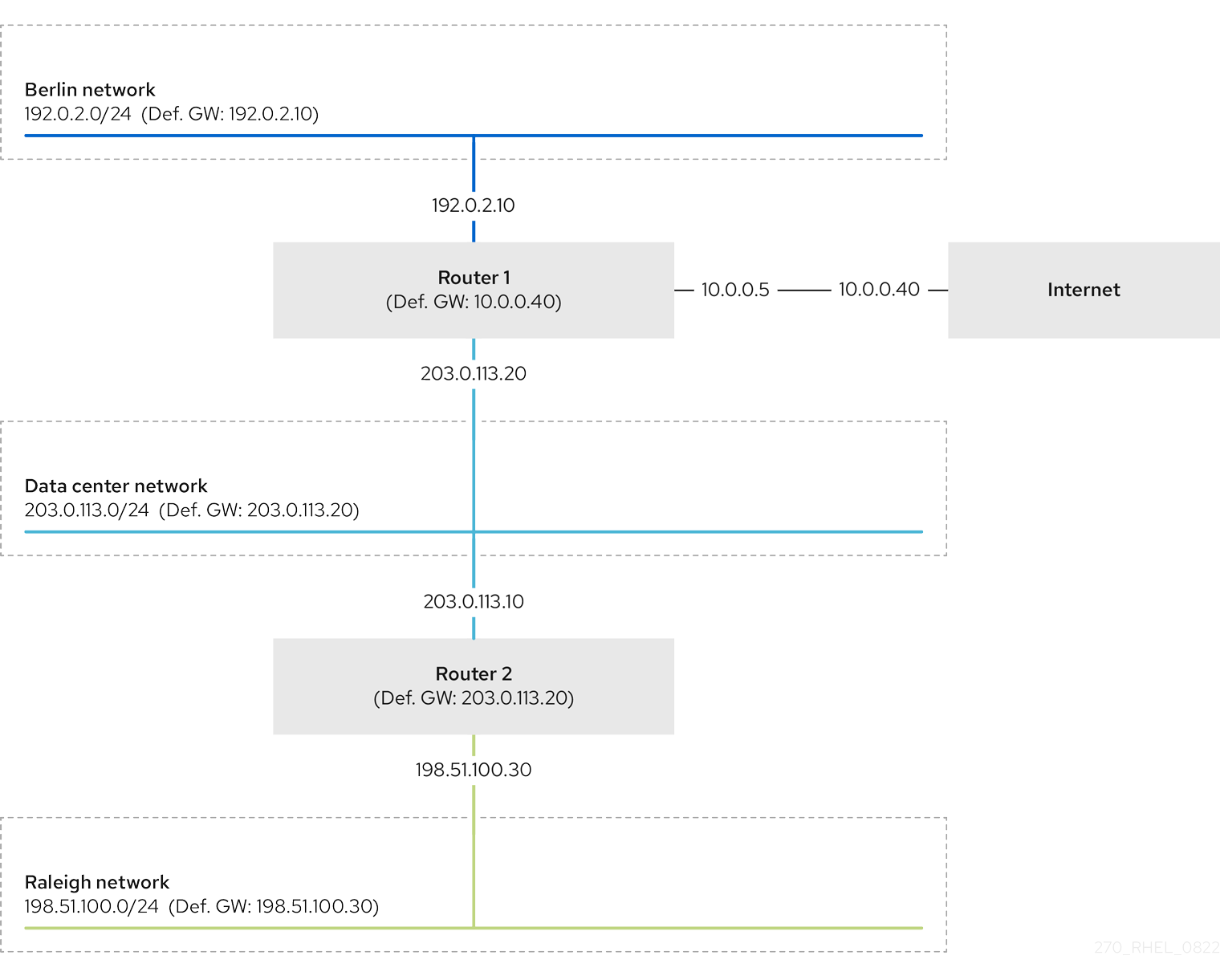
필요한 정적 경로가 구성되지 않은 경우 다음은 통신이 작동하는 상황 및 그렇지 않은 경우입니다.
수행 네트워크 호스트 (
192.0.2.0/24)- 동일한 서브넷의 다른 호스트와 직접 연결되므로 통신할 수 있습니다.
-
라우터 1이 192.0.2. 네트워크(
192.0.2.0/24)에 있고 인터넷으로 이어지는 기본 게이트웨이가 있기 때문에 인터넷과 통신할 수 있습니다. -
라우터 1은ECDHE(
192.0.2.0/24) 및 데이터 센터(203.0.113.0/24) 네트워크 모두에 인터페이스가 있기 때문에 데이터 센터 네트워크(203.0.113.0/24)와 통신할 수 있습니다. -
라우터 1에는 이 네트워크에 인터페이스가 없기 때문에 Raleigh 네트워크(
198.51.100.0/24)와 통신할 수 없습니다. 따라서 라우터 1은 트래픽을 자체 기본 게이트웨이(인터넷)로 보냅니다.
데이터 센터 네트워크의 호스트 (
203.0.113.0/24)- 동일한 서브넷의 다른 호스트와 직접 연결되므로 통신할 수 있습니다.
-
기본 게이트웨이가 Router 1로 설정되어 있으므로 인터넷과 통신할 수 있으며 Router 1에는 네트워크, 데이터 센터(
203.0.113.0/24) 및 인터넷 모두에 인터페이스가 있기 때문입니다. -
기본 게이트웨이가 라우터 1로 설정되어 있고 라우터 1은 데이터 센터(
203.0.113.0/24) 및 SRV(192.0.2.0/24) 네트워크 둘 다에 인터페이스가 있기 때문에 수행 네트워크(192.0.2.0/24)와 통신할 수 있습니다. -
데이터 센터 네트워크에 이 네트워크에 인터페이스가 없기 때문에 Raleigh 네트워크(
198.51.100.0/24)와 통신할 수 없습니다. 따라서 데이터 센터(203.0.113.0/24)의 호스트는 트래픽을 기본 게이트웨이(Router 1)로 보냅니다. 라우터 1에는 Raleigh 네트워크(198.51.100.0/24)에 인터페이스가 없으며 결과적으로 라우터 1은 이 트래픽을 자체 기본 게이트웨이(internet)로 보냅니다.
Raleigh 네트워크의 호스트(
198.51.100.0/24)- 동일한 서브넷의 다른 호스트와 직접 연결되므로 통신할 수 있습니다.
-
인터넷상의 호스트와 통신할 수 없습니다. 라우터 2는 기본 게이트웨이 설정으로 인해 트래픽을 라우터 1로 보냅니다. 라우터 1의 실제 동작은 역방향 경로 필터(
rp_filter) 시스템 제어(sysctl) 설정에 따라 달라집니다. 기본적으로 RHEL에서 라우터 1은 인터넷으로 라우팅하는 대신 발신 트래픽을 삭제합니다. 그러나 구성된 동작에 관계없이 정적 경로 없이는 통신이 불가능합니다. -
데이터 센터 네트워크 (
203.0.113.0/24)와 통신할 수 없습니다. 기본 게이트웨이 설정으로 인해 발신 트래픽이 라우터 2를 통해 대상에 도달합니다. 그러나 데이터 센터 네트워크 (203.0.113.0/24)의 호스트는 기본 게이트웨이(Router 1)에 응답을 전송하므로 패킷에 응답하지 않습니다. 그런 다음 라우터 1은 트래픽을 인터넷으로 전송합니다. -
official network (
192.0.2.0/24)와 통신할 수 없습니다. 라우터 2는 기본 게이트웨이 설정으로 인해 트래픽을 라우터 1로 보냅니다. 라우터 1의 실제 동작은rp_filtersysctl설정에 따라 달라집니다. 기본적으로 RHEL에서 라우터 1은 이 트래픽을란드 네트워크(192.0.2.0/24)로 보내는 대신 나가는 트래픽을 삭제합니다. 그러나 구성된 동작에 관계없이 정적 경로 없이는 통신이 불가능합니다.
정적 경로를 구성하는 것 외에도 두 라우터 모두에서 IP 전달을 활성화해야 합니다.
25.2. nmcli 명령을 사용하여 정적 경로를 구성하는 방법
정적 경로를 구성하려면 다음 구문과 함께 nmcli 유틸리티를 사용합니다.
$ nmcli connection modify connection_name ipv4.routes "ip[/prefix] [next_hop] [metric] [attribute=value] [attribute=value] ..."명령은 다음 경로 속성을 지원합니다.
-
cwnd=n: 패킷 수로 정의된 CWND( congestion 창) 크기를 설정합니다. -
lock-cwnd=true|false: 커널이 CWND 값을 업데이트할 수 있는지 여부를 정의합니다. -
lock-mtu=true|false: 커널이 MTU 검색 경로로 MTU를 업데이트할 수 있는지 여부를 정의합니다. -
lock-window=true|false: 커널이 TCP 패킷의 최대 창 크기를 업데이트할 수 있는지 여부를 정의합니다. -
mtu=n: 대상 경로와 함께 사용할 최대 전송 단위(MTU)를 설정합니다. -
onlink=true|false: 인터페이스 접두사와 일치하지 않는 경우에도 다음 홉을 이 링크에 직접 연결할지 여부를 정의합니다. -
scope=n: IPv4 경로의 경우 이 속성은 경로 접두사에서 다루는 대상의 범위를 설정합니다. 값을 정수(0-255)로 설정합니다. -
src=address: 경로 접두사가 다루는 대상으로 트래픽을 보낼 때 선호하는 소스 주소를 설정합니다. -
table=table_id: 경로를 추가해야 하는 테이블의 ID를 설정합니다. 이 매개변수를 생략하면 NetworkManager는기본테이블을 사용합니다. -
tos=n: 서비스 유형(TOS) 키를 설정합니다. 값을 정수(0-255)로 설정합니다. -
type=value: 경로 유형을 설정합니다. NetworkManager는유니캐스트,로컬,검정신체,연결할 수 없음,금지경로유형을 지원합니다. 기본값은unicast입니다. -
window=n: 바이트로 측정되는 이러한 대상에 대해 TCP의 최대 창 크기를 설정합니다.
ipv4.routes 하위 명령을 사용하는 경우 nmcli 는 이 매개변수의 현재 설정을 모두 덮어씁니다.
경로를 추가하려면 다음을 수행합니다.
$ nmcli connection modify connection_name +ipv4.routes "<route>"마찬가지로 특정 경로를 제거하려면 다음을 수행합니다.
$ nmcli connection modify connection_name -ipv4.routes "<route>"25.3. nmcli를 사용하여 정적 경로 구성
nmcli connection modify 명령을 사용하여 기존 NetworkManager 연결 프로필에 정적 경로를 추가할 수 있습니다.
아래 절차에서는 다음 경로를 구성합니다.
-
원격
198.51.100.0/24네트워크로의 IPv4 경로입니다. IP 주소192.0.2.10을 사용하는 해당 게이트웨이는예제연결을 통해 연결할 수 있습니다. -
원격
2001:db8:2::/64네트워크에 대한 IPv6 경로입니다. IP 주소가2001:db8:1::10인 해당 게이트웨이는예제연결을 통해 연결할 수 있습니다.
사전 요구 사항
-
예제연결 프로파일이 존재하고 이 호스트가 게이트웨이와 동일한 IP 서브넷에 있도록 구성합니다.
절차
정적 IPv4 경로를
예제연결 프로필에 추가합니다.# nmcli connection modify example +ipv4.routes "198.51.100.0/24 192.0.2.10"한 단계에서 여러 경로를 설정하려면 개별 경로를 쉼표로 구분된 명령으로 전달합니다. 예를 들어
198.51.100.0/24및203.0.113.0/24네트워크에 경로를 추가하려면192.0.2.10게이트웨이를 통해 라우팅합니다.# nmcli connection modify example +ipv4.routes "198.51.100.0/24 192.0.2.10, 203.0.113.0/24 192.0.2.10"정적 IPv6 경로를
예제연결 프로필에 추가합니다.# nmcli connection modify example +ipv6.routes "2001:db8:2::/64 2001:db8:1::10"연결을 다시 활성화합니다.
# nmcli connection up example
검증
IPv4 경로를 표시합니다.
# ip -4 route ... 198.51.100.0/24 via 192.0.2.10 dev enp1s0
IPv6 경로를 표시합니다.
# ip -6 route ... 2001:db8:2::/64 via 2001:db8:1::10 dev enp1s0 metric 1024 pref medium
추가 리소스
-
nmcli(1) 도움말페이지 -
nm-settings-nmcli(5)man page
25.4. nmtui를 사용하여 정적 경로 구성
nmtui 애플리케이션은 NetworkManager에 대한 텍스트 기반 사용자 인터페이스를 제공합니다. nmtui 를 사용하여 그래픽 인터페이스 없이 호스트에서 정적 경로를 구성할 수 있습니다.
예를 들어 아래 절차는 기존 연결 프로필을 통해 연결할 수 있는 198.51.100.1 에서 실행되는 게이트웨이를 사용하는 192.0.2.0/24 네트워크에 경로를 추가합니다.
nmtui 에서 :
- 커서 키를 사용하여 이동합니다.
- 버튼을 선택하고 Enter 를 누릅니다.
- Space 를 사용하여 확인란을 선택하고 지웁니다.
사전 요구 사항
- 네트워크가 구성되어 있습니다.
- 정적 경로의 게이트웨이는 인터페이스에서 직접 연결할 수 있어야 합니다.
- 사용자가 물리 콘솔에 로그인한 경우 사용자 권한만으로 충분합니다. 그러지 않으면 명령에 root 권한이 필요합니다.
절차
start
nmtui:# nmtui-
Edit a connection을 선택하고 Enter 를 누릅니다. - 대상 네트워크에 다음 홉에 도달할 수 있는 연결 프로필을 선택하고 Enter 키를 누릅니다.
-
IPv4 또는 IPv6 경로인지 여부에 따라 프로토콜 구성 영역 옆에 있는
표시버튼을 누릅니다. 라우팅옆에 있는편집버튼을 누릅니다. 그러면 정적 경로를 구성하는 새 창이 열립니다.추가버튼을 눌러 다음을 작성합니다.- CIDR(Classless Inter-Domain Routing) 형식의 접두사를 포함한 대상 네트워크
- 다음 홉의 IP 주소
- 동일한 네트워크에 여러 경로를 추가하고 경로의 우선 순위를 높인 경우 메트릭 값
- 추가할 모든 경로에 대해 이전 단계를 반복하고 이 연결 프로필을 통해 연결할 수 있습니다.
확인버튼을 눌러 연결 설정으로 창을 돌아갑니다.그림 25.1. 메트릭이 없는 정적 경로의 예
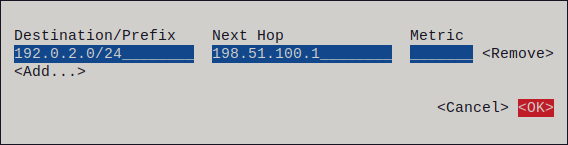
-
OK버튼을 눌러nmtui메인 메뉴로 돌아갑니다. -
연결 활성화를선택하고 Enter 를 누릅니다. 편집한 연결 프로필을 선택하고 Enter 를 두 번 눌러 비활성화한 후 다시 활성화합니다.
중요다시 활성화하려는 연결 프로필을 사용하는 SSH와 같은 원격 연결을 통해
nmtui를 실행하는 경우 이 단계를 건너뜁니다. 이 경우nmtui에서 비활성화하면 연결이 종료되므로 다시 활성화할 수 없습니다. 이 문제를 방지하려면nmcli connection_profile_name up명령을 사용하여 언급된 시나리오에서 연결을 다시 활성화합니다.-
Back버튼을 눌러 주 메뉴로 돌아갑니다. -
Quit을 선택하고 Enter 를 눌러nmtui애플리케이션을 종료합니다.
검증
경로가 활성 상태인지 확인합니다.
$ ip route ... 192.0.2.0/24 via 198.51.100.1 dev example proto static metric 100
25.5. control-center를 사용하여 정적 경로 구성
GNOME에서 control-center 를 사용하여 네트워크 연결 구성에 정적 경로를 추가할 수 있습니다.
아래 절차에서는 다음 경로를 구성합니다.
-
원격
198.51.100.0/24네트워크로의 IPv4 경로입니다. 해당 게이트웨이의 IP 주소는192.0.2.10입니다. -
원격
2001:db8:2::/64네트워크에 대한 IPv6 경로입니다. 해당 게이트웨이의 IP 주소는2001:db8:1::10입니다.
사전 요구 사항
- 네트워크가 구성되어 있습니다.
- 이 호스트는 게이트웨이와 동일한 IP 서브넷에 있습니다.
-
연결의 네트워크 구성이
control-center애플리케이션에서 열립니다. nm-connection-editor를 사용하여 이더넷 연결 구성을 참조하십시오.
절차
IPv4탭에서 다음을 수행합니다.-
선택 사항: 정적 경로만 사용하도록
IPv4탭의경로섹션에 있는 On 버튼을 클릭하여 자동 경로를 비활성화합니다. 자동 경로가 활성화된 경우 Red Hat Enterprise Linux는 DHCP 서버에서 수신한 정적 경로와 경로를 사용합니다. address, 넷마스크, 게이트웨이 및 선택적으로 IPv4 경로의 메트릭 값을 입력합니다.

-
선택 사항: 정적 경로만 사용하도록
IPv6탭에서 다음을 수행합니다.-
선택 사항: 정적 경로만 사용하도록
IPv4탭의경로i 버튼 i를 클릭하여 자동 경로를 비활성화합니다. address, 넷마스크, 게이트웨이 및 선택적으로 IPv6 경로의 메트릭 값을 입력합니다.

-
선택 사항: 정적 경로만 사용하도록
- Apply(적용)를 클릭합니다.
네트워크창으로 돌아가 연결의 버튼을 전환하여 연결을 비활성화 및 다시 활성화한 후 변경 사항을 적용하려면 연결을 다시 시작합니다.주의연결을 다시 시작하면 해당 인터페이스의 연결이 잠시 중단됩니다.
검증
IPv4 경로를 표시합니다.
# ip -4 route ... 198.51.100.0/24 via 192.0.2.10 dev enp1s0
IPv6 경로를 표시합니다.
# ip -6 route ... 2001:db8:2::/64 via 2001:db8:1::10 dev enp1s0 metric 1024 pref medium
25.6. nm-connection-editor를 사용하여 정적 경로 구성
nm-connection-editor 애플리케이션을 사용하여 네트워크 연결 구성에 정적 경로를 추가할 수 있습니다.
아래 절차에서는 다음 경로를 구성합니다.
-
원격
198.51.100.0/24네트워크로의 IPv4 경로입니다. IP 주소192.0.2.10을 사용하는 해당 게이트웨이는예제연결을 통해 연결할 수 있습니다. -
원격
2001:db8:2::/64네트워크에 대한 IPv6 경로입니다. IP 주소가2001:db8:1::10인 해당 게이트웨이는예제연결을 통해 연결할 수 있습니다.
사전 요구 사항
- 네트워크가 구성되어 있습니다.
- 이 호스트는 게이트웨이와 동일한 IP 서브넷에 있습니다.
절차
터미널을 열고
nm-connection-editor를 입력합니다.$ nm-connection-editor-
연결 프로파일
예제를 선택하고, 기존 연결을 편집하기 위해 톱니바퀴 아이콘을 클릭합니다. IPv4 설정탭에서 다음을 수행합니다.- 경로 버튼을 클릭합니다.
Add (추가) 버튼을 클릭하고 address, 넷마스크, gateway 및 선택적으로 지표 값을 입력합니다.
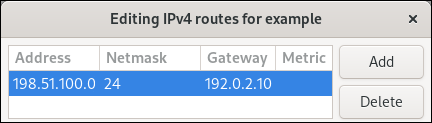
- OK를 클릭합니다.
IPv6 설정탭에서 다음을 수행합니다.- 경로 버튼을 클릭합니다.
Add (추가) 버튼을 클릭하고 address, 넷마스크, gateway 및 선택적으로 지표 값을 입력합니다.
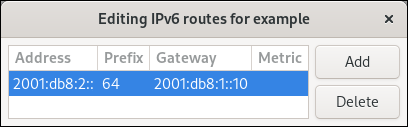
- OK를 클릭합니다.
- 저장을 클릭합니다.
변경 사항을 적용하려면 네트워크 연결을 다시 시작하십시오. 예를 들어 명령줄을 사용하여
예제연결을 다시 시작하려면 다음을 수행합니다.# nmcli connection up example
검증
IPv4 경로를 표시합니다.
# ip -4 route ... 198.51.100.0/24 via 192.0.2.10 dev enp1s0
IPv6 경로를 표시합니다.
# ip -6 route ... 2001:db8:2::/64 via 2001:db8:1::10 dev enp1s0 metric 1024 pref medium
25.7. nmcli 대화형 모드를 사용하여 정적 경로 구성
nmcli 유틸리티의 대화형 모드를 사용하여 네트워크 연결 구성에 정적 경로를 추가할 수 있습니다.
아래 절차에서는 다음 경로를 구성합니다.
-
원격
198.51.100.0/24네트워크로의 IPv4 경로입니다. IP 주소192.0.2.10을 사용하는 해당 게이트웨이는예제연결을 통해 연결할 수 있습니다. -
원격
2001:db8:2::/64네트워크에 대한 IPv6 경로입니다. IP 주소가2001:db8:1::10인 해당 게이트웨이는예제연결을 통해 연결할 수 있습니다.
사전 요구 사항
-
예제연결 프로파일이 존재하고 이 호스트가 게이트웨이와 동일한 IP 서브넷에 있도록 구성합니다.
절차
예제연결에 사용할nmcli대화형 모드를 엽니다.# nmcli connection edit example정적 IPv4 경로를 추가합니다.
nmcli> set ipv4.routes 198.51.100.0/24 192.0.2.10정적 IPv6 경로를 추가합니다.
nmcli> set ipv6.routes 2001:db8:2::/64 2001:db8:1::10선택적으로 경로가 구성에 올바르게 추가되었는지 확인합니다.
nmcli> print ... ipv4.routes: { ip = 198.51.100.0/24, nh = 192.0.2.10 } ... ipv6.routes: { ip = 2001:db8:2::/64, nh = 2001:db8:1::10 } ...
ip속성은 라우팅할 네트워크와 게이트웨이(다음 홉)를 표시합니다.설정을 저장합니다.
nmcli> save persistent네트워크 연결을 다시 시작합니다.
nmcli> activate examplenmcli대화형 모드를 종료합니다.nmcli> quit
검증
IPv4 경로를 표시합니다.
# ip -4 route ... 198.51.100.0/24 via 192.0.2.10 dev enp1s0
IPv6 경로를 표시합니다.
# ip -6 route ... 2001:db8:2::/64 via 2001:db8:1::10 dev enp1s0 metric 1024 pref medium
추가 리소스
-
nmcli(1) 도움말페이지 -
nm-settings-nmcli(5)man page
25.8. nmstatectl을 사용하여 정적 경로 구성
nmstatectl 유틸리티를 사용하여 Nmstate API를 통해 정적 경로를 구성합니다. Nmstate API는 구성을 설정한 후 결과가 구성 파일과 일치하는지 확인합니다. 아무것도 실패하면 nmstatectl 에서 시스템을 잘못된 상태로 두지 않도록 변경 사항을 자동으로 롤백합니다.
사전 요구 사항
-
enp1s0네트워크 인터페이스가 구성되어 게이트웨이와 동일한 IP 서브넷에 있습니다. -
nmstate패키지가 설치되어 있습니다.
절차
다음 콘텐츠를 사용하여 YAML 파일(예:
~/add-static-route-to-enp1s0.yml)을 만듭니다.--- routes: config: - destination: 198.51.100.0/24 next-hop-address: 192.0.2.10 next-hop-interface: enp1s0 - destination: 2001:db8:2::/64 next-hop-address: 2001:db8:1::10 next-hop-interface: enp1s0
이러한 설정은 다음 정적 경로를 정의합니다.
-
원격
198.51.100.0/24네트워크로의 IPv4 경로입니다. IP 주소192.0.2.10을 사용하는 해당 게이트웨이는enp1s0인터페이스를 통해 연결할 수 있습니다. -
원격
2001:db8:2::/64네트워크에 대한 IPv6 경로입니다. IP 주소가2001:db8:1::10인 해당 게이트웨이는enp1s0인터페이스를 통해 연결할 수 있습니다.
-
원격
시스템에 설정을 적용합니다.
# nmstatectl apply ~/add-static-route-to-enp1s0.yml
검증
IPv4 경로를 표시합니다.
# ip -4 route ... 198.51.100.0/24 via 192.0.2.10 dev enp1s0
IPv6 경로를 표시합니다.
# ip -6 route ... 2001:db8:2::/64 via 2001:db8:1::10 dev enp1s0 metric 1024 pref medium
추가 리소스
-
nmstatectl(8)man page -
/usr/share/doc/nmstate/examples/디렉터리
25.9. 네트워크 RHEL 시스템 역할을 사용하여 정적 경로 구성
네트워크 RHEL 시스템 역할을 사용하여 정적 경로를 구성할 수 있습니다.
네트워크 RHEL 시스템 역할을 사용하는 플레이를 실행하고 설정 값이 플레이에 지정된 값과 일치하지 않으면 역할은 동일한 이름의 기존 연결 프로필을 재정의합니다. 이러한 값을 기본값으로 재설정하지 않으려면 구성이 이미 존재하는 경우에도 플레이에서 네트워크 연결 프로필의 전체 구성을 항상 지정합니다.
사전 요구 사항
- 제어 노드와 관리형 노드가 준비되어 있습니다.
- 관리 노드에서 플레이북을 실행할 수 있는 사용자로 제어 노드에 로그인되어 있습니다.
-
관리형 노드에 연결하는 데 사용하는 계정에는
sudo권한이 있습니다.
절차
다음 콘텐츠를 사용하여 플레이북 파일(예:
~/playbook.yml)을 생성합니다.--- - name: Configure the network hosts: managed-node-01.example.com tasks: - name: Configure an Ethernet connection with static IP and additional routes ansible.builtin.include_role: name: rhel-system-roles.network vars: network_connections: - name: enp7s0 type: ethernet autoconnect: yes ip: address: - 192.0.2.1/24 - 2001:db8:1::1/64 gateway4: 192.0.2.254 gateway6: 2001:db8:1::fffe dns: - 192.0.2.200 - 2001:db8:1::ffbb dns_search: - example.com route: - network: 198.51.100.0 prefix: 24 gateway: 192.0.2.10 - network: 2001:db8:2:: prefix: 64 gateway: 2001:db8:1::10 state: up이미 존재하는지 여부에 따라 절차는 다음 설정으로
enp7s0연결 프로필을 생성하거나 업데이트합니다.-
/24서브넷 마스크가 있는 정적 IPv4 주소 -192.0.2.1 -
정적 IPv6 주소 -
2001:db8:1::1(/64서브넷 마스크 포함) -
IPv4 기본 게이트웨이 -
192.0.2.254 -
IPv6 기본 게이트웨이 -
2001:db8:1::fffe -
IPv4 DNS 서버 -
192.0.2.200 -
IPv6 DNS 서버
2001:db8:1::ffbb -
DNS 검색 도메인 -
example.com 정적 경로:
-
192.0.10 게이트웨이가 있는
198.51.100.0/24 -
2001:db8:2::/64게이트웨이2001:db8:1::10
-
192.0.10 게이트웨이가 있는
-
플레이북 구문을 확인합니다.
$ ansible-playbook --syntax-check ~/playbook.yml이 명령은 구문만 검증하고 잘못되었지만 유효한 구성으로부터 보호하지 않습니다.
플레이북을 실행합니다.
$ ansible-playbook ~/playbook.yml
검증
관리형 노드에서 다음을 수행합니다.
IPv4 경로를 표시합니다.
# ip -4 route ... 198.51.100.0/24 via 192.0.2.10 dev enp7s0
IPv6 경로를 표시합니다.
# ip -6 route ... 2001:db8:2::/64 via 2001:db8:1::10 dev enp7s0 metric 1024 pref medium
추가 리소스
-
/usr/share/ansible/roles/rhel-system-roles.network/README.mdfile -
/usr/share/doc/rhel-system-roles/network/디렉터리
26장. 대체 경로를 정의하도록 정책 기반 라우팅 구성
기본적으로 RHEL의 커널은 라우팅 테이블을 사용하여 대상 주소를 기반으로 네트워크 패킷을 전달할 위치를 결정합니다. 정책 기반 라우팅을 사용하면 복잡한 라우팅 시나리오를 구성할 수 있습니다. 예를 들어 소스 주소, 패킷 메타데이터 또는 프로토콜과 같은 다양한 기준에 따라 패킷을 라우팅할 수 있습니다.
26.1. nmcli를 사용하여 특정 서브넷에서 다른 기본 게이트웨이로 트래픽 라우팅
정책 기반 라우팅을 사용하여 특정 서브넷의 트래픽에 대해 다른 기본 게이트웨이를 구성할 수 있습니다. 예를 들어 기본적으로 기본 경로를 사용하여 모든 트래픽을 인터넷 공급자 A로 라우팅하는 라우터로 RHEL을 구성할 수 있습니다. 그러나 내부 워크스테이션 서브넷에서 수신되는 트래픽은 공급자 B로 라우팅됩니다.
이 절차에서는 다음과 같은 네트워크 토폴로지를 가정합니다.
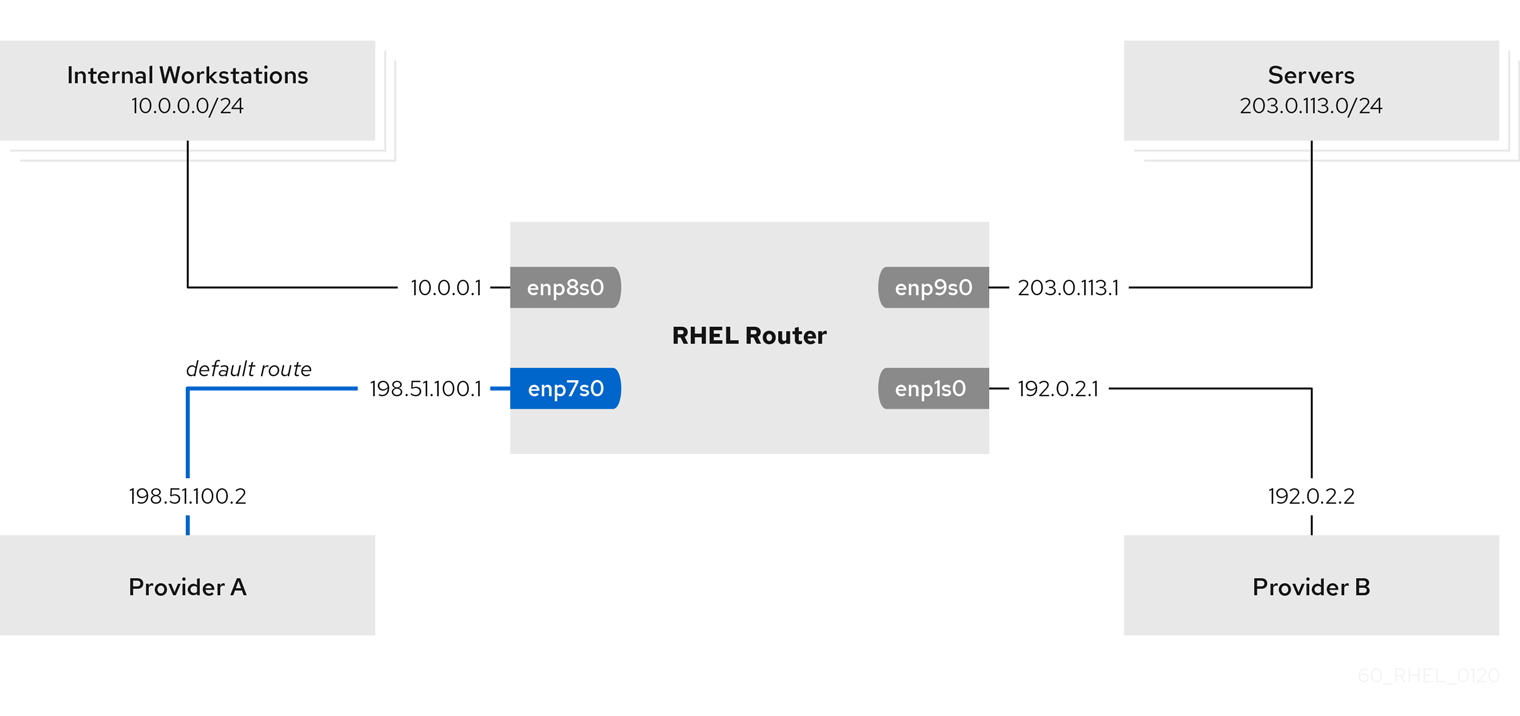
사전 요구 사항
-
시스템은
NetworkManager를 사용하여 네트워크를 구성합니다(기본값). 절차에서 설정하려는 RHEL 라우터에는 네 개의 네트워크 인터페이스가 있습니다.
-
enp7s0인터페이스는 공급자 A의 네트워크에 연결되어 있습니다. 공급자 네트워크의 게이트웨이 IP는198.51.100.2이며 네트워크는/30네트워크 마스크를 사용합니다. -
enp1s0인터페이스는 공급자 B의 네트워크에 연결되어 있습니다. 공급자 네트워크의 게이트웨이 IP는192.0.2.2이며 네트워크는/30네트워크 마스크를 사용합니다. -
enp8s0인터페이스는 내부 워크스테이션이 있는10.0.0.0/24서브넷에 연결되어 있습니다. -
enp9s0인터페이스는 회사 서버를 사용하여203.0.113.0/24서브넷에 연결됩니다.
-
-
내부 워크스테이션 서브넷의 호스트는 기본 게이트웨이로
10.0.0.1을 사용합니다. 이 절차에서는 이 IP 주소를 라우터의enp8s0네트워크 인터페이스에 할당합니다. -
서버 서브넷의 호스트는 기본 게이트웨이로
203.0.113.1을 사용합니다. 이 절차에서는 이 IP 주소를 라우터의enp9s0네트워크 인터페이스에 할당합니다. -
firewalld서비스가 활성화되어 있고 활성화됩니다.
절차
공급자 A에 네트워크 인터페이스를 구성합니다.
# nmcli connection add type ethernet con-name Provider-A ifname enp7s0 ipv4.method manual ipv4.addresses 198.51.100.1/30 ipv4.gateway 198.51.100.2 ipv4.dns 198.51.100.200 connection.zone externalnmcli connection add명령은 NetworkManager 연결 프로필을 생성합니다. 명령은 다음 옵션을 사용합니다.-
유형이더넷: 연결 유형이 이더넷임을 정의합니다. -
con-name<connection_name>: 프로필의 이름을 설정합니다. 의미 있는 이름을 사용하여 혼동을 피하십시오. -
ifname<network_device>: 네트워크 인터페이스를 설정합니다. -
ipv4.methodmanual: 정적 IP 주소를 구성할 수 있습니다. -
ipv4.addresses<IP_address>/<subnet_mask>: IPv4 주소 및 서브넷 마스크를 설정합니다. -
ipv4.gateway<IP_address>: 기본 게이트웨이 주소를 설정합니다. -
ipv4.dns<IP_of_DNS_server>: DNS 서버의 IPv4 주소를 설정합니다. -
connection.zone<firewalld_zone>: 네트워크 인터페이스를 정의된firewalld영역에 할당합니다.firewalld는외부영역에 할당된 인터페이스에 대해 자동으로 마스커레이딩을 활성화합니다.
-
네트워크 인터페이스를 공급자 B로 구성합니다.
# nmcli connection add type ethernet con-name Provider-B ifname enp1s0 ipv4.method manual ipv4.addresses 192.0.2.1/30 ipv4.routes "0.0.0.0/0 192.0.2.2 table=5000" connection.zone external이 명령은
ipv4.gateway대신ipv4.routes매개변수를 사용하여 기본 게이트웨이를 설정합니다. 이 연결은 기본값과 다른 라우팅 테이블(5000)에 이 연결에 대한 기본 게이트웨이를 할당하는 데 필요합니다. NetworkManager는 연결이 활성화되면 이 새 라우팅 테이블을 자동으로 생성합니다.네트워크 인터페이스를 내부 워크스테이션 서브넷에 구성합니다.
# nmcli connection add type ethernet con-name Internal-Workstations ifname enp8s0 ipv4.method manual ipv4.addresses 10.0.0.1/24 ipv4.routes "10.0.0.0/24 table=5000" ipv4.routing-rules "priority 5 from 10.0.0.0/24 table 5000" connection.zone trusted이 명령은
ipv4.routes매개변수를 사용하여 ID5000이 있는 라우팅 테이블에 정적 경로를 추가합니다.10.0.0.0/24서브넷에 대한 이 고정 경로는 로컬 네트워크 인터페이스의 IP를 공급자 B(192.0.2.1)에 다음 홉으로 사용합니다.또한 명령에서는
ipv4.routing-rules매개변수를 사용하여10.0.0.0/24서브넷의 트래픽을 테이블5000으로 라우팅하는 우선 순위5인 라우팅 규칙을 추가합니다. 낮은 값은 우선 순위가 높습니다.ipv4.routing-rules매개변수의 구문은ip rule add명령과 동일합니다. 단,ipv4.routing-rules에는 항상 우선 순위를 지정해야 합니다.네트워크 인터페이스를 서버 서브넷에 구성합니다.
# nmcli connection add type ethernet con-name Servers ifname enp9s0 ipv4.method manual ipv4.addresses 203.0.113.1/24 connection.zone trusted
검증
내부 워크스테이션 서브넷의 RHEL 호스트에서 다음을 수행합니다.
traceroute패키지를 설치합니다.# dnf install traceroutetraceroute유틸리티를 사용하여 인터넷의 호스트에 대한 경로를 표시합니다.# traceroute redhat.com traceroute to redhat.com (209.132.183.105), 30 hops max, 60 byte packets 1 10.0.0.1 (10.0.0.1) 0.337 ms 0.260 ms 0.223 ms 2 192.0.2.1 (192.0.2.1) 0.884 ms 1.066 ms 1.248 ms ...명령의 출력은 라우터가 공급자 B의 네트워크인
192.0.2.1을 통해 패킷을 전송함을 표시합니다.
서버 서브넷의 RHEL 호스트에서 다음을 수행합니다.
traceroute패키지를 설치합니다.# dnf install traceroutetraceroute유틸리티를 사용하여 인터넷의 호스트에 대한 경로를 표시합니다.# traceroute redhat.com traceroute to redhat.com (209.132.183.105), 30 hops max, 60 byte packets 1 203.0.113.1 (203.0.113.1) 2.179 ms 2.073 ms 1.944 ms 2 198.51.100.2 (198.51.100.2) 1.868 ms 1.798 ms 1.549 ms ...명령의 출력은 라우터가 공급자 A의 네트워크인
198.51.100.2를 통해 패킷을 전송함을 표시합니다.
문제 해결 단계
RHEL 라우터에서 다음을 수행합니다.
규칙 목록을 표시합니다.
# ip rule list 0: from all lookup local 5: from 10.0.0.0/24 lookup 5000 32766: from all lookup main 32767: from all lookup default
기본적으로 RHEL에는
로컬, 기본 및기본테이블에 대한 규칙이 포함되어 있습니다.표
5000에 경로를 표시 :# ip route list table 5000 0.0.0.0/0 via 192.0.2.2 dev enp1s0 proto static metric 100 10.0.0.0/24 dev enp8s0 proto static scope link src 192.0.2.1 metric 102인터페이스 및 방화벽 영역을 표시합니다.
# firewall-cmd --get-active-zones external interfaces: enp1s0 enp7s0 trusted interfaces: enp8s0 enp9s0외부영역에 masquerading이 활성화되어 있는지 확인합니다.# firewall-cmd --info-zone=external external (active) target: default icmp-block-inversion: no interfaces: enp1s0 enp7s0 sources: services: ssh ports: protocols: masquerade: yes ...
추가 리소스
-
nm-settings(5) 도움말페이지 -
nmcli(1) 도움말페이지
26.2. 네트워크 RHEL 시스템 역할을 사용하여 특정 서브넷에서 다른 기본 게이트웨이로 트래픽 라우팅
정책 기반 라우팅을 사용하여 특정 서브넷의 트래픽에 대해 다른 기본 게이트웨이를 구성할 수 있습니다. 예를 들어 기본적으로 기본 경로를 사용하여 모든 트래픽을 인터넷 공급자 A로 라우팅하는 라우터로 RHEL을 구성할 수 있습니다. 그러나 내부 워크스테이션 서브넷에서 수신되는 트래픽은 공급자 B로 라우팅됩니다.
정책 기반 라우팅을 원격으로 여러 노드에서 구성하려면 네트워크 RHEL 시스템 역할을 사용할 수 있습니다.
이 절차에서는 다음과 같은 네트워크 토폴로지를 가정합니다.
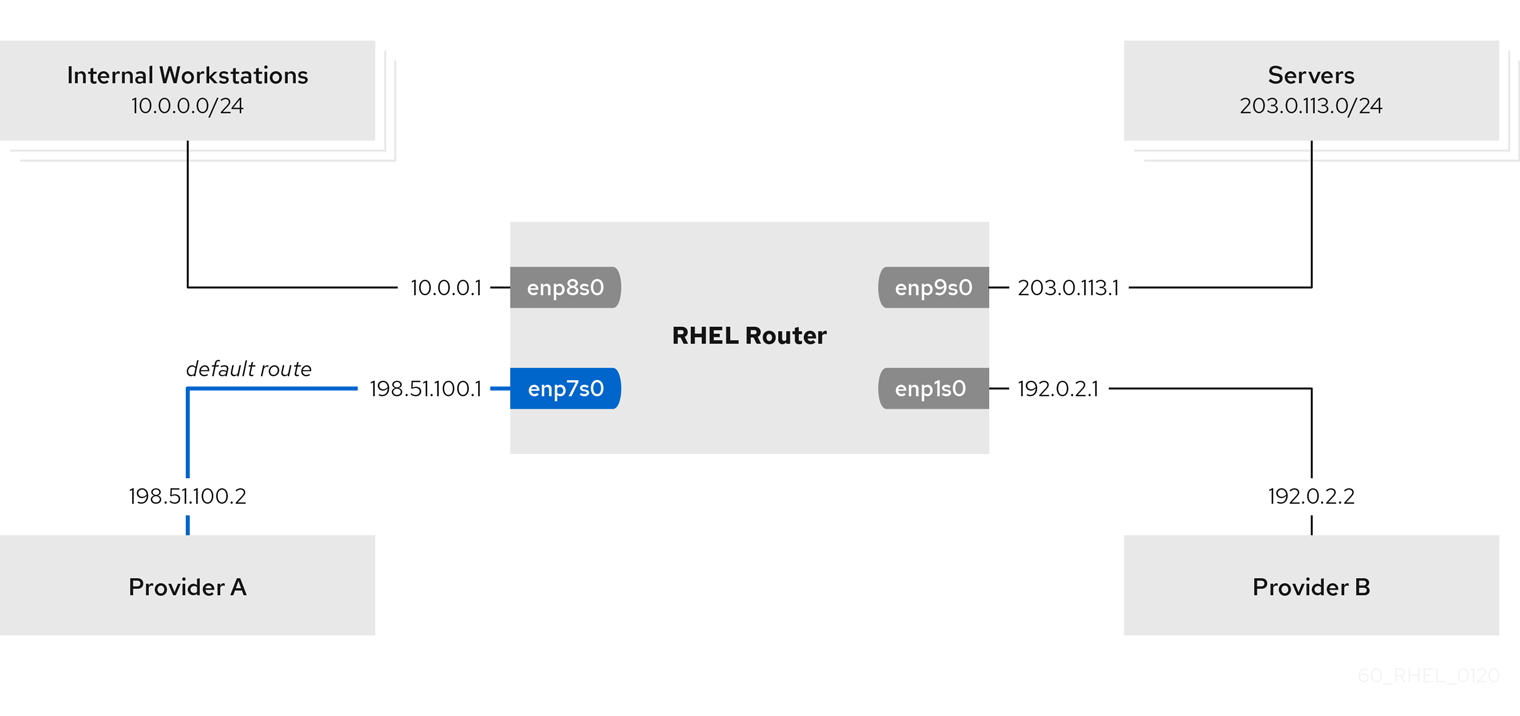
사전 요구 사항
- 제어 노드와 관리형 노드가 준비되어 있습니다.
- 관리 노드에서 플레이북을 실행할 수 있는 사용자로 제어 노드에 로그인되어 있습니다.
-
관리형 노드에 연결하는 데 사용하는 계정에는
sudo권한이 있습니다. -
관리형 노드는
NetworkManager및firewalld서비스를 사용합니다. 구성하려는 관리형 노드에는 네 개의 네트워크 인터페이스가 있습니다.
-
enp7s0인터페이스는 공급자 A의 네트워크에 연결되어 있습니다. 공급자 네트워크의 게이트웨이 IP는198.51.100.2이며 네트워크는/30네트워크 마스크를 사용합니다. -
enp1s0인터페이스는 공급자 B의 네트워크에 연결되어 있습니다. 공급자 네트워크의 게이트웨이 IP는192.0.2.2이며 네트워크는/30네트워크 마스크를 사용합니다. -
enp8s0인터페이스는 내부 워크스테이션이 있는10.0.0.0/24서브넷에 연결되어 있습니다. -
enp9s0인터페이스는 회사 서버를 사용하여203.0.113.0/24서브넷에 연결됩니다.
-
-
내부 워크스테이션 서브넷의 호스트는 기본 게이트웨이로
10.0.0.1을 사용합니다. 이 절차에서는 이 IP 주소를 라우터의enp8s0네트워크 인터페이스에 할당합니다. -
서버 서브넷의 호스트는 기본 게이트웨이로
203.0.113.1을 사용합니다. 이 절차에서는 이 IP 주소를 라우터의enp9s0네트워크 인터페이스에 할당합니다.
절차
다음 콘텐츠를 사용하여 플레이북 파일(예:
~/playbook.yml)을 생성합니다.--- - name: Configuring policy-based routing hosts: managed-node-01.example.com tasks: - name: Routing traffic from a specific subnet to a different default gateway ansible.builtin.include_role: name: rhel-system-roles.network vars: network_connections: - name: Provider-A interface_name: enp7s0 type: ethernet autoconnect: True ip: address: - 198.51.100.1/30 gateway4: 198.51.100.2 dns: - 198.51.100.200 state: up zone: external - name: Provider-B interface_name: enp1s0 type: ethernet autoconnect: True ip: address: - 192.0.2.1/30 route: - network: 0.0.0.0 prefix: 0 gateway: 192.0.2.2 table: 5000 state: up zone: external - name: Internal-Workstations interface_name: enp8s0 type: ethernet autoconnect: True ip: address: - 10.0.0.1/24 route: - network: 10.0.0.0 prefix: 24 table: 5000 routing_rule: - priority: 5 from: 10.0.0.0/24 table: 5000 state: up zone: trusted - name: Servers interface_name: enp9s0 type: ethernet autoconnect: True ip: address: - 203.0.113.1/24 state: up zone: trusted플레이북 구문을 확인합니다.
$ ansible-playbook --syntax-check ~/playbook.yml이 명령은 구문만 검증하고 잘못되었지만 유효한 구성으로부터 보호하지 않습니다.
플레이북을 실행합니다.
$ ansible-playbook ~/playbook.yml
검증
내부 워크스테이션 서브넷의 RHEL 호스트에서 다음을 수행합니다.
traceroute패키지를 설치합니다.# dnf install traceroutetraceroute유틸리티를 사용하여 인터넷의 호스트에 대한 경로를 표시합니다.# traceroute redhat.com traceroute to redhat.com (209.132.183.105), 30 hops max, 60 byte packets 1 10.0.0.1 (10.0.0.1) 0.337 ms 0.260 ms 0.223 ms 2 192.0.2.1 (192.0.2.1) 0.884 ms 1.066 ms 1.248 ms ...명령의 출력은 라우터가 공급자 B의 네트워크인
192.0.2.1을 통해 패킷을 전송함을 표시합니다.
서버 서브넷의 RHEL 호스트에서 다음을 수행합니다.
traceroute패키지를 설치합니다.# dnf install traceroutetraceroute유틸리티를 사용하여 인터넷의 호스트에 대한 경로를 표시합니다.# traceroute redhat.com traceroute to redhat.com (209.132.183.105), 30 hops max, 60 byte packets 1 203.0.113.1 (203.0.113.1) 2.179 ms 2.073 ms 1.944 ms 2 198.51.100.2 (198.51.100.2) 1.868 ms 1.798 ms 1.549 ms ...명령의 출력은 라우터가 공급자 A의 네트워크인
198.51.100.2를 통해 패킷을 전송함을 표시합니다.
RHEL 시스템 역할을 사용하여 구성한 RHEL 라우터에서 다음을 수행합니다.
규칙 목록을 표시합니다.
# ip rule list 0: from all lookup local 5: from 10.0.0.0/24 lookup 5000 32766: from all lookup main 32767: from all lookup default
기본적으로 RHEL에는
로컬, 기본 및기본테이블에 대한 규칙이 포함되어 있습니다.표
5000에 경로를 표시 :# ip route list table 5000 0.0.0.0/0 via 192.0.2.2 dev enp1s0 proto static metric 100 10.0.0.0/24 dev enp8s0 proto static scope link src 192.0.2.1 metric 102인터페이스 및 방화벽 영역을 표시합니다.
# firewall-cmd --get-active-zones external interfaces: enp1s0 enp7s0 trusted interfaces: enp8s0 enp9s0외부영역에 masquerading이 활성화되어 있는지 확인합니다.# firewall-cmd --info-zone=external external (active) target: default icmp-block-inversion: no interfaces: enp1s0 enp7s0 sources: services: ssh ports: protocols: masquerade: yes ...
추가 리소스
-
/usr/share/ansible/roles/rhel-system-roles.network/README.mdfile -
/usr/share/doc/rhel-system-roles/network/디렉터리
27장. 다른 인터페이스에서 동일한 IP 주소 재사용
VRF(Virtual routing and forwarding)를 사용하면 관리자는 동일한 호스트에서 여러 라우팅 테이블을 동시에 사용할 수 있습니다. 이를 위해 VRF는 계층 3에서 네트워크를 파티셔닝합니다. 이를 통해 관리자는 VRF 도메인마다 별도의 독립적인 경로 테이블을 사용하여 트래픽을 분리할 수 있습니다. 이 기술은 계층 2에서 네트워크를 분할하는 VLAN(가상 LAN)과 유사합니다. 운영 체제는 다른 VLAN 태그를 사용하여 동일한 물리적 매체를 공유하는 트래픽을 격리합니다.
계층 2에서 VRF를 파티셔닝할 때의 한 가지 이점은 라우팅이 관련된 피어 수를 보다 잘 고려한다는 것입니다.
Red Hat Enterprise Linux는 각 VRF 도메인에 가상 vrt 장치를 사용하고 기존 네트워크 장치를 VRF 장치에 추가하여 VRF 도메인에 경로를 추가합니다. 원래 장치에 이전에 연결된 주소와 경로는 VRF 도메인 내에서 이동합니다.
각 VRF 도메인은 서로 격리됩니다.
27.1. 다른 인터페이스에서 동일한 IP 주소를 영구적으로 재사용
가상 라우팅 및 전달(VRF) 기능을 사용하여 한 서버의 서로 다른 인터페이스에서 동일한 IP 주소를 영구적으로 사용할 수 있습니다.
동일한 IP 주소를 재사용하는 동안 원격 피어가 모두 VRF 인터페이스를 연결할 수 있도록 하려면 네트워크 인터페이스가 다른 브로드캐스트 도메인에 속해야 합니다. 네트워크의 브로드캐스트 도메인은 노드 세트로, 그 중 하나가 전송된 브로드캐스트 트래픽을 수신하는 노드 집합입니다. 대부분의 구성에서 동일한 스위치에 연결된 모든 노드는 동일한 브로드캐스트 도메인에 속합니다.
사전 요구 사항
-
root사용자로 로그인합니다. - 네트워크 인터페이스가 구성되지 않았습니다.
절차
첫 번째 VRF 장치를 생성하고 구성합니다.
VRF 장치에 대한 연결을 생성하고 라우팅 테이블에 할당합니다. 예를 들어
1001라우팅 테이블에 할당된vrf0이라는 VRF 장치를 생성하려면 다음을 수행합니다.# nmcli connection add type vrf ifname vrf0 con-name vrf0 table 1001 ipv4.method disabled ipv6.method disabledvrf0장치를 활성화합니다.# nmcli connection up vrf0방금 생성한 VRF에 네트워크 장치를 할당합니다. 예를 들어
enp1s0이더넷 장치를vrf0VRF 장치에 추가하고 IP 주소와 서브넷 마스크를enp1s0에 할당하려면 다음을 입력합니다.# nmcli connection add type ethernet con-name vrf.enp1s0 ifname enp1s0 controller vrf0 ipv4.method manual ipv4.address 192.0.2.1/24vrf.enp1s0연결을 활성화합니다.# nmcli connection up vrf.enp1s0
다음 VRF 장치를 생성하고 구성합니다.
VRF 장치를 생성하고 라우팅 테이블에 할당합니다. 예를 들어
1002라우팅 테이블에 할당된vrf1이라는 VRF 장치를 생성하려면 다음을 입력합니다.# nmcli connection add type vrf ifname vrf1 con-name vrf1 table 1002 ipv4.method disabled ipv6.method disabledvrf1장치를 활성화합니다.# nmcli connection up vrf1방금 생성한 VRF에 네트워크 장치를 할당합니다. 예를 들어
enp7s0이더넷 장치를vrf1VRF 장치에 추가하고 IP 주소와 서브넷 마스크를enp7s0에 할당하려면 다음을 입력합니다.# nmcli connection add type ethernet con-name vrf.enp7s0 ifname enp7s0 controller vrf1 ipv4.method manual ipv4.address 192.0.2.1/24vrf.enp7s0장치를 활성화합니다.# nmcli connection up vrf.enp7s0
27.2. 다른 인터페이스에서 동일한 IP 주소를 일시적으로 재사용
가상 라우팅 및 전달(VRF) 기능을 사용하여 한 서버의 서로 다른 인터페이스에서 동일한 IP 주소를 일시적으로 사용할 수 있습니다. 시스템을 재부팅한 후 구성이 임시적이고 손실되므로 테스트 목적으로만 이 절차를 사용하십시오.
동일한 IP 주소를 재사용하는 동안 원격 피어가 모두 VRF 인터페이스를 연결할 수 있도록 하려면 네트워크 인터페이스가 다른 브로드캐스트 도메인에 속해야 합니다. 네트워크의 브로드캐스트 도메인은 그 중 하나가 전송한 브로드캐스트 트래픽을 수신하는 노드 세트입니다. 대부분의 구성에서 동일한 스위치에 연결된 모든 노드는 동일한 브로드캐스트 도메인에 속합니다.
사전 요구 사항
-
root사용자로 로그인합니다. - 네트워크 인터페이스가 구성되지 않았습니다.
절차
첫 번째 VRF 장치를 생성하고 구성합니다.
VRF 장치를 생성하고 라우팅 테이블에 할당합니다. 예를 들어
1001라우팅 테이블에 할당된blue라는 VRF 장치를 생성하려면 다음을 수행합니다.# ip link add dev blue type vrf table 1001Blue장치를 활성화합니다.# ip link set dev blue up네트워크 장치를 VRF 장치에 할당합니다. 예를 들어
enp1s0이더넷 장치를BlueVRF 장치에 추가하려면 다음을 수행합니다.# ip link set dev enp1s0 master blueenp1s0장치를 활성화합니다.# ip link set dev enp1s0 upIP 주소와 서브넷 마스크를
enp1s0장치에 할당합니다. 예를 들어192.0.2.1/24로 설정하려면 다음을 실행합니다.# ip addr add dev enp1s0 192.0.2.1/24
다음 VRF 장치를 생성하고 구성합니다.
VRF 장치를 생성하고 라우팅 테이블에 할당합니다. 예를 들어
1002라우팅 테이블에 할당된red이라는 VRF 장치를 생성하려면 다음을 수행합니다.# ip link add dev red type vrf table 1002빨간색장치를 활성화합니다.# ip link set dev red up네트워크 장치를 VRF 장치에 할당합니다. 예를 들어
enp7s0이더넷 장치를빨간색VRF 장치에 추가하려면 다음을 수행합니다.# ip link set dev enp7s0 master redenp7s0장치를 활성화합니다.# ip link set dev enp7s0 upBlueVRF 도메인의enp1s0에 사용한 것과 동일한 IP 주소 및 서브넷 마스크를enp7s0장치에 할당합니다.# ip addr add dev enp7s0 192.0.2.1/24
- 선택적으로 위에서 설명한 대로 추가 VRF 장치를 생성합니다.
27.3. 추가 리소스
-
kernel-doc패키지의 /usr/share/doc/kernel-doc-<kernel_version>/Documentation/networking/vrf.txt
28장. 격리된 VRF 네트워크에서 서비스 시작
VRF(가상 라우팅 및 전달)를 사용하면 운영 체제의 기본 라우팅 테이블에 다른 라우팅 테이블을 사용하여 격리된 네트워크를 생성할 수 있습니다. 그런 다음 서비스 및 애플리케이션을 시작하여 해당 라우팅 테이블에 정의된 네트워크에만 액세스할 수 있습니다.
28.1. VRF 장치 구성
VRF(가상 라우팅 및 전달)를 사용하려면 VRF 장치를 생성하고 실제 또는 가상 네트워크 인터페이스와 라우팅 정보를 연결합니다.
원격으로 잠글 수 없도록 하려면 로컬 콘솔에서 이 절차를 수행하거나 VRF 장치에 할당하지 않으려는 네트워크 인터페이스를 통해 원격으로 수행합니다.
사전 요구 사항
- 로컬에 로그인하거나 VRF 장치에 할당하려는 것과 다른 네트워크 인터페이스를 사용합니다.
절차
이름이 동일한 가상 장치로
vrf0연결을 생성하고 라우팅 테이블1000에 연결합니다.# nmcli connection add type vrf ifname vrf0 con-name vrf0 table 1000 ipv4.method disabled ipv6.method disabledenp1s0장치를vrf0연결에 추가하고 IP 설정을 구성합니다.# nmcli connection add type ethernet con-name enp1s0 ifname enp1s0 controller vrf0 ipv4.method manual ipv4.address 192.0.2.1/24 ipv4.gateway 192.0.2.254이 명령은
enp1s0연결을vrf0연결 포트로 생성합니다. 이 구성으로 인해vrf0장치와 연결된 라우팅 테이블1000에 라우팅 정보가 자동으로 할당됩니다.격리된 네트워크에 고정 경로가 필요한 경우:
정적 경로를 추가합니다.
# nmcli connection modify enp1s0 +ipv4.routes "198.51.100.0/24 192.0.2.2"그러면
192.0.2.2.2를 라우터로사용하는198.51.100.0/24네트워크에 경로가 추가됩니다.연결을 활성화합니다.
# nmcli connection up enp1s0
검증
vrf0과 연결된 장치의 IP 설정을 표시합니다.# ip -br addr show vrf vrf0 enp1s0 UP 192.0.2.1/24
VRF 장치 및 관련 라우팅 테이블을 표시합니다.
# ip vrf show Name Table ----------------------- vrf0 1000
기본 라우팅 테이블을 표시합니다.
# ip route show default via 203.0.113.0/24 dev enp7s0 proto static metric 100
기본 라우팅 테이블은 장치
enp1s0장치 또는192.0.2.1/24서브넷과 연결된 경로를 언급하지 않습니다.라우팅 테이블
1000:을 표시합니다.# ip route show table 1000 default via 192.0.2.254 dev enp1s0 proto static metric 101 broadcast 192.0.2.0 dev enp1s0 proto kernel scope link src 192.0.2.1 192.0.2.0/24 dev enp1s0 proto kernel scope link src 192.0.2.1 metric 101 local 192.0.2.1 dev enp1s0 proto kernel scope host src 192.0.2.1 broadcast 192.0.2.255 dev enp1s0 proto kernel scope link src 192.0.2.1 198.51.100.0/24 via 192.0.2.2 dev enp1s0 proto static metric 101
기본항목은 이 라우팅 테이블을 사용하는 서비스가 기본 라우팅 테이블에 있는 기본 게이트웨이가 아닌192.0.2.254를 기본 게이트웨이로 사용함을 나타냅니다.vrf0과 연결된 네트워크에서traceroute유틸리티를 실행하여 유틸리티가 표1000의 경로를 사용하는지 확인합니다.# ip vrf exec vrf0 traceroute 203.0.113.1 traceroute to 203.0.113.1 (203.0.113.1), 30 hops max, 60 byte packets 1 192.0.2.254 (192.0.2.254) 0.516 ms 0.459 ms 0.430 ms ...
첫 번째 홉은 시스템 기본 라우팅 테이블의 기본 게이트웨이가 아닌 라우팅 테이블
1000에 할당된 기본 게이트웨이입니다.
추가 리소스
-
ip-vrf(8)man page
28.2. 격리된 VRF 네트워크에서 서비스 시작
별도의 VRF(가상 라우팅 및 전달) 네트워크 내에서 시작하도록 Apache HTTP 서버와 같은 서비스를 구성할 수 있습니다.
서비스는 동일한 VRF 네트워크에 있는 로컬 IP 주소에만 바인딩할 수 있습니다.
사전 요구 사항
-
vrf0장치를 구성하셨습니다. -
vrf0장치와 연결된 인터페이스에 할당된 IP 주소에서만 수신 대기하도록 Apache HTTP 서버를 구성했습니다.
절차
httpdsystemd 서비스의 콘텐츠를 표시합니다.# systemctl cat httpd ... [Service] ExecStart=/usr/sbin/httpd $OPTIONS -DFOREGROUND ...이후 단계에서 VRF 네트워크 내에서 동일한 명령을 실행하려면
ExecStart매개변수의 콘텐츠가 필요합니다./etc/systemd/system/httpd.service.d/디렉터리를 만듭니다.# mkdir /etc/systemd/system/httpd.service.d/다음 콘텐츠를 사용하여
/etc/systemd/system/httpd.service.d/override.conf파일을 생성합니다.[Service] ExecStart= ExecStart=/usr/sbin/ip vrf exec vrf0 /usr/sbin/httpd $OPTIONS -DFOREGROUNDExecStart매개변수를 재정의하려면 먼저 설정을 설정 해제한 다음 다음과 같이 새 값으로 설정해야 합니다.systemd를 다시 로드합니다.
# systemctl daemon-reloadhttpd서비스를 다시 시작합니다.# systemctl restart httpd
검증
httpd프로세스의 PID(프로세스 ID)를 표시합니다.# pidof -c httpd 1904 ...PID의 VRF 연결을 표시합니다. 예를 들면 다음과 같습니다.
# ip vrf identify 1904 vrf0vrf0장치와 연결된 모든 PID를 표시합니다.# ip vrf pids vrf0 1904 httpd ...
추가 리소스
-
ip-vrf(8)man page
29장. NetworkManager 연결 프로필에서 ethtool 설정 구성
NetworkManager는 특정 네트워크 드라이버 및 하드웨어 설정을 영구적으로 구성할 수 있습니다. ethtool 유틸리티를 사용하여 이러한 설정을 관리하는 것과 비교하여 재부팅 후 설정을 손실하지 않는 이점이 있습니다.
NetworkManager 연결 프로필에서 다음 ethtool 설정을 설정할 수 있습니다.
- 오프로드 기능
- 네트워크 인터페이스 컨트롤러는 TOE(TCP 오프로드 엔진)를 사용하여 특정 작업을 네트워크 컨트롤러에 오프로드할 수 있습니다. 이렇게 하면 네트워크 처리량이 향상됩니다.
- 병합 설정 중단
- 인터럽트 병합을 사용하면 시스템은 네트워크 패킷을 수집하고 여러 패킷에 대한 단일 인터럽트를 생성합니다. 따라서 하나의 하드웨어 인터럽트를 사용하여 커널에 전송되는 데이터의 양이 증가하여 인터럽트 로드를 줄이고 처리량을 극대화합니다.
- 링 버퍼
- 이러한 버퍼는 수신 및 발신 네트워크 패킷을 저장합니다. 링 버퍼 크기를 늘리면 패킷 드롭 속도를 줄일 수 있습니다.
- 채널 설정
네트워크 인터페이스는 하드웨어 설정 및 네트워크 드라이버와 함께 관련 채널 수를 관리합니다. 네트워크 인터페이스와 연결된 모든 장치는 인터럽트 요청(IRQ)을 통해 서로 통신합니다. 각 장치 큐는 보류 중인 IRQ를 보유하고 채널이라는 데이터 라인을 통해 서로 통신합니다. 대기열 유형은 특정 채널 유형과 연결되어 있습니다. 이러한 채널 유형은 다음과 같습니다.
-
대기열 수신을 위한 RX
-
전송 대기열을 위한
TX -
링크 인터럽트 또는 단일 SR-IOV(root input/output virtualization) 조정의 경우
기타 -
하드웨어 용량 기반 다용도 채널
결합
-
대기열 수신을 위한 RX
29.1. nmcli를 사용하여 ethtool 오프로드 기능 구성
NetworkManager를 사용하여 연결 프로필에서 ethtool 오프로드 기능을 활성화 및 비활성화할 수 있습니다.
절차
예를 들어, RX 오프로드 기능을 활성화하고
enp1s0연결 프로파일에서 TX 오프로드를 비활성화하려면 다음을 입력합니다.# nmcli con modify enp1s0 ethtool.feature-rx on ethtool.feature-tx off이 명령은 RX 오프로드를 명시적으로 활성화하고 TX 오프로드를 비활성화합니다.
이전에 활성화 또는 비활성화한 오프로드 기능의 설정을 제거하려면 기능의 매개변수를 null 값으로 설정합니다. 예를 들어 TX 오프로드에 대한 구성을 제거하려면 다음을 입력합니다.
# nmcli con modify enp1s0 ethtool.feature-tx ""네트워크 프로필을 다시 활성화합니다.
# nmcli connection up enp1s0
검증
ethtool -k명령을 사용하여 네트워크 장치의 현재 오프로드 기능을 표시합니다.# ethtool -k network_device
추가 리소스
-
nm-settings-nmcli(5)man page
29.2. 네트워크 RHEL 시스템 역할을 사용하여 ethtool 오프로드 기능 구성
네트워크 RHEL 시스템 역할을 사용하여 NetworkManager 연결의 ethtool 기능을 구성할 수 있습니다.
네트워크 RHEL 시스템 역할을 사용하는 플레이를 실행하고 설정 값이 플레이에 지정된 값과 일치하지 않으면 역할은 동일한 이름의 기존 연결 프로필을 재정의합니다. 이러한 값을 기본값으로 재설정하지 않으려면 구성이 이미 존재하는 경우에도 플레이에서 네트워크 연결 프로필의 전체 구성을 항상 지정합니다.
사전 요구 사항
- 제어 노드와 관리형 노드가 준비되어 있습니다.
- 관리 노드에서 플레이북을 실행할 수 있는 사용자로 제어 노드에 로그인되어 있습니다.
-
관리형 노드에 연결하는 데 사용하는 계정에는
sudo권한이 있습니다.
절차
다음 콘텐츠를 사용하여 플레이북 파일(예:
~/playbook.yml)을 생성합니다.--- - name: Configure the network hosts: managed-node-01.example.com tasks: - name: Configure an Ethernet connection with ethtool features ansible.builtin.include_role: name: rhel-system-roles.network vars: network_connections: - name: enp1s0 type: ethernet autoconnect: yes ip: address: - 198.51.100.20/24 - 2001:db8:1::1/64 gateway4: 198.51.100.254 gateway6: 2001:db8:1::fffe dns: - 198.51.100.200 - 2001:db8:1::ffbb dns_search: - example.com ethtool: features: gro: "no" gso: "yes" tx_sctp_segmentation: "no" state: up이 플레이북은 다음 설정으로
enp1s0연결 프로필을 생성하거나 프로필이 이미 있는 경우 업데이트합니다.-
/24서브넷 마스크가 있는 정적IPv4주소 -198.51.100.20 -
정적
IPv6주소 -2001:db8:1::1(/64서브넷 마스크 포함) -
IPv4기본 게이트웨이 -198.51.100.254 -
IPv6기본 게이트웨이 -2001:db8:1::fffe -
IPv4DNS 서버 -198.51.100.200 -
IPv6DNS 서버2001:db8:1::ffbb -
DNS 검색 도메인 -
example.com ethtool기능:- 일반 수신 오프로드 (GRO): 비활성화
- 범용 분할 오프로드(GSO): 활성화됨
- TX 스트림 제어 전송 프로토콜 (SCTP) 세그멘테이션:
-
플레이북 구문을 확인합니다.
$ ansible-playbook --syntax-check ~/playbook.yml이 명령은 구문만 검증하고 잘못되었지만 유효한 구성으로부터 보호하지 않습니다.
플레이북을 실행합니다.
$ ansible-playbook ~/playbook.yml
추가 리소스
-
/usr/share/ansible/roles/rhel-system-roles.network/README.mdfile -
/usr/share/doc/rhel-system-roles/network/디렉터리
29.3. nmcli를 사용하여 ethtool 병합 설정 구성
NetworkManager를 사용하여 연결 프로필에서 ethtool 병합 설정을 설정할 수 있습니다.
절차
예를 들어
enp1s0연결 프로파일에서 지연되도록 수신되는 패킷의 최대 수를128개로 설정하려면 다음을 입력합니다.# nmcli connection modify enp1s0 ethtool.coalesce-rx-frames 128병합 설정을 제거하려면 이를 null 값으로 설정합니다. 예를 들어
ethtool.coalesce-rx-frames설정을 제거하려면 다음을 입력합니다.# nmcli connection modify enp1s0 ethtool.coalesce-rx-frames ""네트워크 프로필을 다시 활성화하려면 다음을 수행합니다.
# nmcli connection up enp1s0
검증
ethtool -c명령을 사용하여 네트워크 장치의 현재 오프로드 기능을 표시합니다.# ethtool -c network_device
추가 리소스
-
nm-settings-nmcli(5)man page
29.4. 네트워크 RHEL 시스템 역할을 사용하여 ethtool 병합 설정 구성
네트워크 RHEL 시스템 역할을 사용하여 NetworkManager 연결의 ethtool 병합 설정을 구성할 수 있습니다.
네트워크 RHEL 시스템 역할을 사용하는 플레이를 실행하고 설정 값이 플레이에 지정된 값과 일치하지 않으면 역할은 동일한 이름의 기존 연결 프로필을 재정의합니다. 이러한 값을 기본값으로 재설정하지 않으려면 구성이 이미 존재하는 경우에도 플레이에서 네트워크 연결 프로필의 전체 구성을 항상 지정합니다.
사전 요구 사항
- 제어 노드와 관리형 노드가 준비되어 있습니다.
- 관리 노드에서 플레이북을 실행할 수 있는 사용자로 제어 노드에 로그인되어 있습니다.
-
관리형 노드에 연결하는 데 사용하는 계정에는
sudo권한이 있습니다.
절차
다음 콘텐츠를 사용하여 플레이북 파일(예:
~/playbook.yml)을 생성합니다.--- - name: Configure the network hosts: managed-node-01.example.com tasks: - name: Configure an Ethernet connection with ethtool coalesce settings ansible.builtin.include_role: name: rhel-system-roles.network vars: network_connections: - name: enp1s0 type: ethernet autoconnect: yes ip: address: - 198.51.100.20/24 - 2001:db8:1::1/64 gateway4: 198.51.100.254 gateway6: 2001:db8:1::fffe dns: - 198.51.100.200 - 2001:db8:1::ffbb dns_search: - example.com ethtool: coalesce: rx_frames: 128 tx_frames: 128 state: up이 플레이북은 다음 설정으로
enp1s0연결 프로필을 생성하거나 프로필이 이미 있는 경우 업데이트합니다.-
/24서브넷 마스크가 있는 정적 IPv4 주소 -198.51.100.20 -
정적 IPv6 주소 -
2001:db8:1::1(/64서브넷 마스크 포함) -
IPv4 기본 게이트웨이 -
198.51.100.254 -
IPv6 기본 게이트웨이 -
2001:db8:1::fffe -
IPv4 DNS 서버 -
198.51.100.200 -
IPv6 DNS 서버
2001:db8:1::ffbb -
DNS 검색 도메인 -
example.com ethtool병합 설정:-
RX 프레임:
128 -
TX 프레임:
128
-
RX 프레임:
-
플레이북 구문을 확인합니다.
$ ansible-playbook --syntax-check ~/playbook.yml이 명령은 구문만 검증하고 잘못되었지만 유효한 구성으로부터 보호하지 않습니다.
플레이북을 실행합니다.
$ ansible-playbook ~/playbook.yml
추가 리소스
-
/usr/share/ansible/roles/rhel-system-roles.network/README.mdfile -
/usr/share/doc/rhel-system-roles/network/디렉터리
29.5. nmcli를 사용하여 높은 패킷 드롭 속도를 줄이기 위해 링 버퍼 크기를 늘리십시오.
패킷 드롭 비율로 인해 애플리케이션이 데이터, 시간 초과 또는 기타 문제가 발생하는 경우 이더넷 장치의 링 버퍼 크기를 늘립니다.
수신 링 버퍼는 장치 드라이버와 NIC(네트워크 인터페이스 컨트롤러) 간에 공유됩니다. 카드는 전송 (TX)을 할당하고 (RX) 링 버퍼를 수신합니다. 이름에서 알 수 있듯이 링 버퍼는 오버플로가 기존 데이터를 덮어쓰는 순환 버퍼입니다. NIC에서 커널로 데이터를 이동하는 방법에는 두 가지가 있습니다. 하드웨어 인터럽트 및 소프트웨어 인터럽트라고도 합니다.
커널은 장치 드라이버가 이를 처리할 수 있을 때까지 RX 링 버퍼를 사용하여 들어오는 패킷을 저장합니다. 장치 드라이버는 일반적으로 SoftIRQs를 사용하여 RX 링을 드레이닝하여 들어오는 패킷을 sk_buff 또는 skb 라는 커널 데이터 구조에 배치하여 커널과 관련 소켓을 소유하는 애플리케이션까지 이동합니다.
커널은 TX 링 버퍼를 사용하여 네트워크로 전송해야 하는 발신 패킷을 보관합니다. 이러한 링 버퍼는 스택의 하단에 있으며 패킷 드롭이 발생할 수 있는 중요한 지점이며, 이로 인해 네트워크 성능에 부정적인 영향을 미칩니다.
절차
인터페이스의 패킷 삭제 통계를 표시합니다.
# ethtool -S enp1s0 ... rx_queue_0_drops: 97326 rx_queue_1_drops: 63783 ...
명령 출력은 네트워크 카드 및 드라이버에 따라 다릅니다.
삭제또는드롭카운터의 높은 값은 사용 가능한 버퍼가 패킷을 처리할 수 있는 속도보다 빠르게 채워지는 것을 나타냅니다. 링 버퍼를 늘리면 이러한 손실을 피할 수 있습니다.최대 링 버퍼 크기를 표시합니다.
# ethtool -g enp1s0 Ring parameters for enp1s0: Pre-set maximums: RX: 4096 RX Mini: 0 RX Jumbo: 16320 TX: 4096 Current hardware settings: RX: 255 RX Mini: 0 RX Jumbo: 0 TX: 255
Pre-set maximums섹션의 값이현재 하드웨어 설정섹션에서보다 높은 경우 다음 단계에서 설정을 변경할 수 있습니다.인터페이스를 사용하는 NetworkManager 연결 프로필을 식별합니다.
# nmcli connection show NAME UUID TYPE DEVICE Example-Connection a5eb6490-cc20-3668-81f8-0314a27f3f75 ethernet enp1s0
연결 프로필을 업데이트하고 링 버퍼를 늘립니다.
RX 링 버퍼를 늘리려면 다음을 입력합니다.
# nmcli connection modify Example-Connection ethtool.ring-rx 4096TX 링 버퍼를 늘리려면 다음을 입력합니다.
# nmcli connection modify Example-Connection ethtool.ring-tx 4096
NetworkManager 연결을 다시 로드합니다.
# nmcli connection up Example-Connection중요NIC가 사용하는 드라이버에 따라 링 버퍼를 변경하면 네트워크 연결이 곧 중단될 수 있습니다.
추가 리소스
- ifconfig 및 ip 명령 보고서 패킷 삭제
- 0.05%의 패킷 감소율에 대해 우려해야 합니까?
-
ethtool(8)도움말 페이지
29.6. 네트워크 RHEL 시스템 역할을 사용하여 높은 패킷 드롭 속도를 줄이기 위해 링 버퍼 크기 증가
패킷 드롭 비율로 인해 애플리케이션이 데이터, 시간 초과 또는 기타 문제가 발생하는 경우 이더넷 장치의 링 버퍼 크기를 늘립니다.
링 버퍼는 오버플로가 기존 데이터를 덮어쓰는 순환 버퍼입니다. 네트워크 카드는 전송(TX)을 할당하고(RX) 링 버퍼를 수신합니다. 수신 링 버퍼는 장치 드라이버와 NIC(네트워크 인터페이스 컨트롤러) 간에 공유됩니다. 데이터는 SoftIRQs라고도 하는 하드웨어 인터럽트 또는 소프트웨어 인터럽트를 통해 NIC에서 커널로 이동할 수 있습니다.
커널은 장치 드라이버가 이를 처리할 수 있을 때까지 RX 링 버퍼를 사용하여 들어오는 패킷을 저장합니다. 장치 드라이버는 일반적으로 SoftIRQs를 사용하여 RX 링을 드레이닝하여 들어오는 패킷을 sk_buff 또는 skb 라는 커널 데이터 구조에 배치하여 커널과 관련 소켓을 소유하는 애플리케이션까지 이동합니다.
커널은 TX 링 버퍼를 사용하여 네트워크로 전송해야 하는 발신 패킷을 보관합니다. 이러한 링 버퍼는 스택의 하단에 있으며 패킷 드롭이 발생할 수 있는 중요한 지점이며, 이로 인해 네트워크 성능에 부정적인 영향을 미칩니다.
네트워크 RHEL 시스템 역할을 사용하는 플레이를 실행하고 설정 값이 플레이에 지정된 값과 일치하지 않으면 역할은 동일한 이름의 기존 연결 프로필을 재정의합니다. 이러한 값을 기본값으로 재설정하지 않으려면 구성이 이미 존재하는 경우에도 플레이에서 네트워크 연결 프로필의 전체 구성을 항상 지정합니다.
사전 요구 사항
- 제어 노드와 관리형 노드가 준비되어 있습니다.
- 관리 노드에서 플레이북을 실행할 수 있는 사용자로 제어 노드에 로그인되어 있습니다.
-
관리형 노드에 연결하는 데 사용하는 계정에는
sudo권한이 있습니다. - 장치가 지원하는 최대 링 버퍼 크기를 알고 있습니다.
절차
다음 콘텐츠를 사용하여 플레이북 파일(예:
~/playbook.yml)을 생성합니다.--- - name: Configure the network hosts: managed-node-01.example.com tasks: - name: Configure an Ethernet connection with increased ring buffer sizes ansible.builtin.include_role: name: rhel-system-roles.network vars: network_connections: - name: enp1s0 type: ethernet autoconnect: yes ip: address: - 198.51.100.20/24 - 2001:db8:1::1/64 gateway4: 198.51.100.254 gateway6: 2001:db8:1::fffe dns: - 198.51.100.200 - 2001:db8:1::ffbb dns_search: - example.com ethtool: ring: rx: 4096 tx: 4096 state: up이 플레이북은 다음 설정으로
enp1s0연결 프로필을 생성하거나 프로필이 이미 있는 경우 업데이트합니다.-
/24서브넷 마스크가 있는 정적IPv4주소 -198.51.100.20 -
정적
IPv6주소 -2001:db8:1::1(/64서브넷 마스크 포함) -
IPv4기본 게이트웨이 -198.51.100.254 -
IPv6기본 게이트웨이 -2001:db8:1::fffe -
IPv4DNS 서버 -198.51.100.200 -
IPv6DNS 서버2001:db8:1::ffbb -
DNS 검색 도메인 -
example.com 최대 링 버퍼 항목 수:
- 수신(RX): 4096
- 전송(TX): 4096
-
플레이북 구문을 확인합니다.
$ ansible-playbook --syntax-check ~/playbook.yml이 명령은 구문만 검증하고 잘못되었지만 유효한 구성으로부터 보호하지 않습니다.
플레이북을 실행합니다.
$ ansible-playbook ~/playbook.yml
추가 리소스
-
/usr/share/ansible/roles/rhel-system-roles.network/README.mdfile -
/usr/share/doc/rhel-system-roles/network/디렉터리
29.7. nmcli를 사용하여 ethtool 채널 설정 구성
NetworkManager를 사용하면 네트워크 장치 및 연결을 관리할 수 있습니다. ethtool 유틸리티는 네트워크 인터페이스 카드의 링크 속도 및 관련 설정을 관리합니다. ethtool 은 연결 프로필의 관련 채널 설정을 관리하기 위해 관련 장치와 IRQ 기반 통신을 처리합니다.
절차
네트워크 장치와 연결된 채널을 표시합니다.
# ethtool --show-channels enp1s0 Channel parameters for enp1s0: Pre-set maximums: RX: 4 TX: 3 Other: 10 Combined: 63 Current hardware settings: RX: 1 TX: 1 Other: 1 Combined: 1
네트워크 인터페이스의 채널 설정을 업데이트합니다.
# nmcli connection modify enp1s0 ethtool.channels-rx 4 ethtool.channels-tx 3 ethtools.channels-other 9 ethtool.channels-combined 50네트워크 프로필을 다시 활성화합니다.
# nmcli connection up enp1s0
검증
네트워크 장치와 관련된 업데이트된 채널 설정을 확인합니다.
# ethtool --show-channels enp1s0 Channel parameters for enp1s0: Pre-set maximums: RX: 4 TX: 3 Other: 10 Combined: 63 Current hardware settings: RX: 4 TX: 3 Other: 9 Combined: 50
추가 리소스
-
nmcli(5)도움말 페이지
30장. NetworkManager 디버깅 소개
모든 또는 특정 도메인에 대한 로그 수준을 늘리면 NetworkManager가 수행하는 작업에 대한 세부 정보를 기록하는 데 도움이 됩니다. 이 정보를 사용하여 문제를 해결할 수 있습니다. NetworkManager는 로깅 정보를 생성하기 위해 다양한 수준 및 도메인을 제공합니다. /etc/NetworkManager/NetworkManager.conf 파일은 NetworkManager의 기본 구성 파일입니다. 로그는 저널에 저장됩니다.
30.1. NetworkManager 다시 적용 방법 소개
NetworkManager 서비스는 프로필을 사용하여 장치의 연결 설정을 관리합니다. 데스크탑 버스(D-Bus) API는 이러한 연결 설정을 생성, 수정 및 삭제할 수 있습니다. 프로필 변경의 경우 D-Bus API는 기존 설정을 연결의 수정된 설정에 복제합니다. 복제에도 불구하고 수정된 설정은 변경 사항이 적용되지 않습니다. 이를 적용하려면 연결의 기존 설정을 다시 활성화하거나 reapply() 메서드를 사용합니다.
reapply() 메서드에는 다음과 같은 기능이 있습니다.
- 네트워크 인터페이스를 비활성화하거나 다시 시작하지 않고 수정된 연결 설정을 업데이트합니다.
-
수정된 연결 설정에서 보류 중인 변경 사항을 제거합니다.
NetworkManager는 수동 변경 사항을 되돌리지 않으므로 장치를 재구성하고 외부 또는 수동 매개변수를 되돌릴 수 있습니다. - 기존 연결 설정과 다른 수정된 연결 설정을 생성합니다.
또한 reapply() 메서드는 다음과 같은 속성을 지원합니다.
-
bridge.ageing-time -
bridge.forward-delay -
bridge.group-address -
bridge.group-forward-mask -
bridge.hello-time -
bridge.max-age -
bridge.multicast-hash-max -
bridge.multicast-last-member-count -
bridge.multicast-last-member-interval -
bridge.multicast-membership-interval -
bridge.multicast-querier -
bridge.multicast-querier-interval -
bridge.multicast-query-interval -
bridge.multicast-query-response-interval -
bridge.multicast-query-use-ifaddr -
bridge.multicast-router -
bridge.multicast-snooping -
bridge.multicast-startup-query-count -
bridge.multicast-startup-query-interval -
bridge.priority -
bridge.stp -
bridge.VLAN-filtering -
bridge.VLAN-protocol -
bridge.VLANs -
802-3-ethernet.accept-all-mac-addresses -
802-3-ethernet.cloned-mac-address -
IPv4.addresses -
IPv4.dhcp-client-id -
IPv4.dhcp-iaid -
IPv4.dhcp-timeout -
IPv4.DNS -
IPv4.DNS-priority -
IPv4.DNS-search -
IPv4.gateway -
IPv4.ignore-auto-DNS -
IPv4.ignore-auto-routes -
IPv4.may-fail -
IPv4.method -
IPv4.never-default -
IPv4.route-table -
IPv4.routes -
IPv4.routing-rules -
IPv6.addr-gen-mode -
IPv6.addresses -
IPv6.dhcp-duid -
IPv6.dhcp-iaid -
IPv6.dhcp-timeout -
IPv6.DNS -
IPv6.DNS-priority -
IPv6.DNS-search -
IPv6.gateway -
IPv6.ignore-auto-DNS -
IPv6.may-fail -
IPv6.method -
IPv6.never-default -
IPv6.ra-timeout -
IPv6.route-metric -
IPv6.route-table -
IPv6.routes -
IPv6.routing-rules
추가 리소스
-
nm-settings-nmcli(5)man page
30.2. NetworkManager 로그 수준 설정
기본적으로 모든 로그 도메인은 INFO 로그 수준을 기록하도록 설정됩니다. 디버그 로그를 수집하기 전에 속도 제한을 비활성화합니다. 속도 제한으로 systemd-journald 는 짧은 시간에 너무 많은 메시지가 있는 경우 메시지를 삭제합니다. 이는 로그 수준이ACE인 경우 발생할 수 있습니다.
이 절차에서는 속도 제한을 비활성화하고 모든 (ALL) 도메인에 대한 디버그 로그를 기록할 수 있습니다.
절차
속도 제한을 비활성화하려면
/etc/systemd/journald.conf파일을 편집하고,[Journal]섹션의RateLimitBurst매개변수의 주석을 제거하고 해당 값을0으로 설정합니다.RateLimitBurst=0
systemd-journald서비스를 다시 시작합니다.# systemctl restart systemd-journald다음 콘텐츠를 사용하여
/etc/NetworkManager/conf.d/95-nm-debug.conf파일을 만듭니다.[logging] domains=ALL:TRACE
domains매개변수는 쉼표로 구분된domain:level쌍을 여러 개 포함할 수 있습니다.NetworkManager 서비스를 다시 시작합니다.
# systemctl restart NetworkManager
검증
systemd저널을 쿼리하여NetworkManager단위의 저널 항목을 표시합니다.# journalctl -u NetworkManager ... Jun 30 15:24:32 server NetworkManager[164187]: <debug> [1656595472.4939] active-connection[0x5565143c80a0]: update activation type from assume to managed Jun 30 15:24:32 server NetworkManager[164187]: <trace> [1656595472.4939] device[55b33c3bdb72840c] (enp1s0): sys-iface-state: assume -> managed Jun 30 15:24:32 server NetworkManager[164187]: <trace> [1656595472.4939] l3cfg[4281fdf43e356454,ifindex=3]: commit type register (type "update", source "device", existing a369f23014b9ede3) -> a369f23014b9ede3 Jun 30 15:24:32 server NetworkManager[164187]: <info> [1656595472.4940] manager: NetworkManager state is now CONNECTED_SITE ...
30.3. nmcli를 사용하여 런타임 시 로그 수준 임시 설정
nmcli 를 사용하여 런타임 시 로그 수준을 변경할 수 있습니다. 그러나 구성 파일을 사용하여 디버깅을 활성화하고 NetworkManager를 다시 시작하는 것이 좋습니다. .conf 파일을 사용하여 디버깅 수준 및 도메인을 업데이트하면 부팅 문제를 디버깅하고 초기 상태의 모든 로그를 캡처하는 데 도움이 됩니다.
절차
선택 사항: 현재 로깅 설정을 표시합니다.
# nmcli general logging LEVEL DOMAINS INFO PLATFORM,RFKILL,ETHER,WIFI,BT,MB,DHCP4,DHCP6,PPP,WIFI_SCAN,IP4,IP6,A UTOIP4,DNS,VPN,SHARING,SUPPLICANT,AGENTS,SETTINGS,SUSPEND,CORE,DEVICE,OLPC, WIMAX,INFINIBAND,FIREWALL,ADSL,BOND,VLAN,BRIDGE,DBUS_PROPS,TEAM,CONCHECK,DC B,DISPATCH로깅 수준 및 도메인을 수정하려면 다음 옵션을 사용합니다.
모든 도메인의 로그 수준을 동일한
LEVEL으로 설정하려면 다음을 입력합니다.# nmcli general logging level LEVEL domains ALL특정 도메인의 수준을 변경하려면 다음을 입력합니다.
# nmcli general logging level LEVEL domains DOMAINS이 명령을 사용하여 로깅 수준을 업데이트하면 다른 모든 도메인에 대한 로깅이 비활성화됩니다.
특정 도메인의 수준을 변경하고 다른 모든 도메인의 수준을 유지하려면 다음을 입력합니다.
# nmcli general logging level KEEP domains DOMAIN:LEVEL,DOMAIN:LEVEL
30.4. NetworkManager 로그 보기
문제 해결을 위해 NetworkManager 로그를 볼 수 있습니다.
절차
로그를 보려면 다음을 입력합니다.
# journalctl -u NetworkManager -b
추가 리소스
-
NetworkManager.conf(5)매뉴얼 페이지 -
journalctl(1)매뉴얼 페이지
30.5. 디버깅 수준 및 도메인
수준 및 도메인 매개변수를 사용하여 NetworkManager의 디버깅을 관리할 수 있습니다. 수준은 상세 수준을 정의하는 반면 도메인은 지정된 심각도(레벨)로 로그를 기록하는 메시지의 카테고리를 정의합니다.
| 로그 수준 | 설명 |
|---|---|
|
| NetworkManager에 대한 메시지를 기록하지 않음 |
|
| 심각한 오류만 기록합니다. |
|
| 작업을 반영할 수 있는 로그 경고 |
|
| 상태 및 작업 추적에 유용한 다양한 정보 메시지 로그 |
|
| 디버깅을 위해 자세한 로깅 사용 |
|
|
|
후속 수준은 이전 수준의 모든 메시지를 기록합니다. 예를 들어 로그 수준을 INFO 로 설정하면 ERR 및 WARN 로그 수준에 포함된 메시지가 기록됩니다.
추가 리소스
-
NetworkManager.conf(5)매뉴얼 페이지
31장. LLDP를 사용하여 네트워크 구성 문제 디버그
LLDP(Link Layer Discovery Protocol)를 사용하여 토폴로지의 네트워크 구성 문제를 디버그할 수 있습니다. 즉 LLDP는 다른 호스트 또는 라우터 및 스위치와의 구성 불일치를 보고할 수 있습니다.
31.1. LLDP 정보를 사용하여 잘못된 VLAN 구성 디버깅
특정 VLAN을 사용하도록 스위치 포트를 구성하고 호스트에서 이러한 VLAN 패킷을 수신하지 않는 경우LLDP(Link Layer Discovery Protocol)를 사용하여 문제를 디버깅할 수 있습니다. 패킷을 수신하지 않는 호스트에서 다음 절차를 수행합니다.
사전 요구 사항
-
nmstate패키지가 설치되어 있습니다. - 스위치는 LLDP를 지원합니다.
- LLDP는 근접한 장치에서 사용할 수 있습니다.
절차
다음 콘텐츠를 사용하여
~/enable-LLDP-enp1s0.yml파일을 생성합니다.interfaces: - name: enp1s0 type: ethernet lldp: enabled: true~/enable-LLDP-enp1s0.yml파일을 사용하여enp1s0인터페이스에서 LLDP를 활성화합니다.# nmstatectl apply ~/enable-LLDP-enp1s0.ymlLLDP 정보를 표시합니다.
# nmstatectl show enp1s0 - name: enp1s0 type: ethernet state: up ipv4: enabled: false dhcp: false ipv6: enabled: false autoconf: false dhcp: false lldp: enabled: true neighbors: - - type: 5 system-name: Summit300-48 - type: 6 system-description: Summit300-48 - Version 7.4e.1 (Build 5) 05/27/05 04:53:11 - type: 7 system-capabilities: - MAC Bridge component - Router - type: 1 _description: MAC address chassis-id: 00:01:30:F9:AD:A0 chassis-id-type: 4 - type: 2 _description: Interface name port-id: 1/1 port-id-type: 5 - type: 127 ieee-802-1-vlans: - name: v2-0488-03-0505 vid: 488 oui: 00:80:c2 subtype: 3 - type: 127 ieee-802-3-mac-phy-conf: autoneg: true operational-mau-type: 16 pmd-autoneg-cap: 27648 oui: 00:12:0f subtype: 1 - type: 127 ieee-802-1-ppvids: - 0 oui: 00:80:c2 subtype: 2 - type: 8 management-addresses: - address: 00:01:30:F9:AD:A0 address-subtype: MAC interface-number: 1001 interface-number-subtype: 2 - type: 127 ieee-802-3-max-frame-size: 1522 oui: 00:12:0f subtype: 4 mac-address: 82:75:BE:6F:8C:7A mtu: 1500출력이 설정이 예상 구성과 일치하는지 확인합니다. 예를 들어 스위치에 연결된 인터페이스의 LLDP 정보는 이 호스트가 연결된 스위치 포트가 VLAN ID
448을 사용하는 것으로 표시됩니다.- type: 127 ieee-802-1-vlans: - name: v2-0488-03-0505 vid: 488enp1s0인터페이스의 네트워크 구성에서 다른 VLAN ID를 사용하는 경우 그에 따라 변경합니다.
추가 리소스
32장. Linux 트래픽 제어
Linux는 패킷 전송을 관리하고 조작하는 도구를 제공합니다. portfolio(Linux Traffic Control) 하위 시스템은 네트워크 트래픽을 정책화, 분류, 셰이핑 및 예약하는 데 도움이 됩니다. Ingester는 필터 및 작업을 사용하여 분류 중에 패킷 콘텐츠를 마글링합니다. TC 하위 시스템은 TC 아키텍처의 기본 요소인 대기열 교육(qdisc)을 사용하여 이를 달성합니다.
스케줄링 메커니즘은 다른 큐를 입력하거나 종료하기 전에 패킷을 예약하거나 재배치합니다. 가장 일반적인 스케줄러는 First-In-First-Out(FIFO) 스케줄러입니다. tc 유틸리티를 사용하거나 NetworkManager를 사용하여 일시적으로 qdiscs 작업을 수행할 수 있습니다.
Red Hat Enterprise Linux에서는 네트워크 인터페이스의 트래픽을 관리하는 다양한 방법으로 기본 대기열을 구성할 수 있습니다.
32.1. queuing 징계의 개요
페인팅 비지니스 (qdiscs)는 네트워크 인터페이스에 의한 트래픽 전송 예약을 대기열에 달하는 데 도움이 됩니다. qdisc 에는 두 가지 작업이 있습니다.
- 나중에 전송을 위해 패킷을 대기열에 넣을 수 있도록 대기열 요청
- 대기열 요청이 즉시 전송을 위해 대기 중인 패킷 중 하나를 선택할 수 있도록 합니다.
모든 qdisc 에는 handle 이라고 하는 16비트 16진수(예: 1: 또는 abcd: )가 있습니다. 이 숫자를 qdisc major number라고 합니다. qdisc 에 클래스가 있는 경우 식별자는 마이너 전 <major>:<minor>(예 : abcd:1 ) 이전의 두 숫자의 쌍으로 구성됩니다. 마이너 번호의 번호 체계는 qdisc 유형에 따라 다릅니다. 종종 번호 매각은 1 클래스의 ID < major>:1, 두 번째 < major>:2 등이 있는 경우도 있습니다. 일부 qdiscs 를 사용하면 클래스를 만들 때 임의로 클래스 마이너 번호를 설정할 수 있습니다.
- classful
qdiscs 다양한 유형의
qdiscs가 존재하고 네트워킹 인터페이스로 패킷을 전송하는 데 도움이 됩니다. root, 상위 또는 하위 클래스를 사용하여qdiscs를 구성할 수 있습니다. 자식을 연결할 수 있는 지점은 클래스라고 합니다.qdiscqdisc자체를 포함하는 클래스에 대해 금지되지 않으므로 복잡한 트래픽 제어 시나리오가 용이해집니다.클래스의
qdiscs는 패킷을 자체적으로 저장하지 않습니다. 대신qdisc와 관련된 기준에 따라 하위 항목 중 하나에 대한 요청을 큐에 추가 및 해제합니다. 결국, 이 재귀 패킷은 패킷이 저장된 위치(또는 dequeuing의 경우)에서 수집되는 위치에 종료됩니다.- classless
qdiscs -
일부
qdiscs에는 하위 클래스가 없으며 클래스가 없는qdiscs라고 합니다. classlessqdiscs는 classfulqdiscs에 비해 사용자 지정이 줄어듭니다. 일반적으로 인터페이스에 연결하는 것으로 충분합니다.
추가 리소스
-
TC(8)매뉴얼 페이지 -
TC-actions(8)매뉴얼 페이지
32.2. 연결 추적 소개
방화벽에서 Netfilter 프레임워크는 외부 네트워크의 패킷을 필터링합니다. 패킷이 도착하면ECDHE 은 연결 추적 항목을 할당합니다. 연결 추적은 연결을 추적하고 해당 연결에서 패킷 흐름을 식별하는 논리 네트워크의 Linux 커널 네트워킹 기능입니다. 이 기능은 모든 패킷을 필터링 및 분석하고, 연결 추적 테이블을 설정하여 연결 상태를 저장하고, 식별된 패킷을 기반으로 연결 상태를 업데이트합니다. 예를 들어 FTP 연결의 경우 Netfilter 는 연결 추적 항목을 할당하여 FTP 연결의 모든 패킷이 동일한 방식으로 작동하도록 합니다. 연결 추적 항목은 Netfilter 마크를 저장하고 기존 항목과 함께 새 패킷 튜플이 매핑되는 메모리 테이블에 연결 상태 정보를 추적합니다. 기존 항목과 패킷 Restic이 매핑되지 않으면 패킷은 동일한 연결의 패킷을 그룹화하는 새 연결 추적 항목을 추가합니다.
네트워크 인터페이스에서 트래픽을 제어하고 분석할 수 있습니다. tc 트래픽 컨트롤러 유틸리티는 qdisc 규약을 사용하여 네트워크에서 패킷 스케줄러를 구성합니다. qdisc 커널은 인터페이스에 패킷을 큐에 추가하도록 구성되어 있습니다. qdisc 를 사용하면 커널은 네트워크 인터페이스가 전송하기 전에 모든 트래픽을 캡처합니다. 또한 동일한 연결에 속하는 패킷의 대역폭 속도를 제한하려면 tc qdisc 명령을 사용합니다.
연결 추적 표시에서 다양한 필드로 데이터를 검색하려면 모듈 및 ct infoconnmark 기능과 함께 tc 유틸리티를 사용합니다. 패킷 마크 정보를 저장하기 위해 ctinfo 모듈은 Netfilter 마크와 연결 상태 정보를 소켓 버퍼(skb) 마크 필드에 복사합니다.
물리적 매체를 통해 패킷을 전송하면 패킷의 모든 메타데이터가 제거됩니다. 패킷이 메타데이터를 손실하기 전에 ctinfo 모듈은 Netfilter 마크 값을 패킷 IP 필드의 Diffserv 코드 포인트(DSCP)의 특정 값에 매핑하고 복사합니다.
추가 리소스
-
TC(8)및tc-ctinfo(8)매뉴얼 페이지
32.3. tc 유틸리티를 사용하여 네트워크 인터페이스의 qdiscs 검사
기본적으로 Red Hat Enterprise Linux 시스템은 fq_codel qdisc 를 사용합니다. tc 유틸리티를 사용하여 qdisc 카운터를 검사할 수 있습니다.
절차
선택 사항: 현재
qdisc보기:# tc qdisc show dev enp0s1현재
qdisc카운터를 검사합니다.# tc -s qdisc show dev enp0s1 qdisc fq_codel 0: root refcnt 2 limit 10240p flows 1024 quantum 1514 target 5.0ms interval 100.0ms memory_limit 32Mb ecn Sent 1008193 bytes 5559 pkt (dropped 233, overlimits 55 requeues 77) backlog 0b 0p requeues 0-
삭제됨- 모든 대기열이 가득 차 있기 때문에 패킷이 삭제된 횟수입니다. -
Overlimits- 구성된 링크 용량이 채워지는 횟수 -
sent- dequeues 수
-
32.4. 기본 qdisc 업데이트
현재 qdisc 로 네트워킹 패킷 손실을 관찰하면 네트워크 요구 사항에 따라 qdisc 를 변경할 수 있습니다.
절차
현재 기본
qdisc보기:# sysctl -a | grep qdisc net.core.default_qdisc = fq_codel현재 이더넷 연결의
qdisc를 확인합니다.# tc -s qdisc show dev enp0s1 qdisc fq_codel 0: root refcnt 2 limit 10240p flows 1024 quantum 1514 target 5.0ms interval 100.0ms memory_limit 32Mb ecn Sent 0 bytes 0 pkt (dropped 0, overlimits 0 requeues 0) backlog 0b 0p requeues 0 maxpacket 0 drop_overlimit 0 new_flow_count 0 ecn_mark 0 new_flows_len 0 old_flows_len 0기존
qdisc를 업데이트합니다.# sysctl -w net.core.default_qdisc=pfifo_fast변경 사항을 적용하려면 네트워크 드라이버를 다시 로드합니다.
# modprobe -r NETWORKDRIVERNAME # modprobe NETWORKDRIVERNAME
네트워크 인터페이스를 시작합니다.
# ip link set enp0s1 up
검증
이더넷 연결의
qdisc를 확인합니다.# tc -s qdisc show dev enp0s1 qdisc pfifo_fast 0: root refcnt 2 bands 3 priomap 1 2 2 2 1 2 0 0 1 1 1 1 1 1 1 1 Sent 373186 bytes 5333 pkt (dropped 0, overlimits 0 requeues 0) backlog 0b 0p requeues 0 ....
32.5. tc 유틸리티를 사용하여 네트워크 인터페이스의 현재 qdisc를 일시적으로 설정
기본 qdisc를 변경하지 않고 현재 qdisc 를 업데이트할 수 있습니다.
절차
선택 사항: 현재
qdisc보기:# tc -s qdisc show dev enp0s1현재
qdisc를 업데이트합니다.# tc qdisc replace dev enp0s1 root htb
검증
업데이트 된
qdisc:# tc -s qdisc show dev enp0s1 qdisc htb 8001: root refcnt 2 r2q 10 default 0 direct_packets_stat 0 direct_qlen 1000 Sent 0 bytes 0 pkt (dropped 0, overlimits 0 requeues 0) backlog 0b 0p requeues 0
32.6. NetworkManager를 사용하여 네트워크 인터페이스의 현재 qdisc를 영구적으로 설정
NetworkManager 연결의 현재 qdisc 값을 업데이트할 수 있습니다.
절차
선택 사항: 현재
qdisc보기:# tc qdisc show dev enp0s1 qdisc fq_codel 0: root refcnt 2현재
qdisc를 업데이트합니다.# nmcli connection modify enp0s1 tc.qdiscs 'root pfifo_fast'선택 사항: 기존
qdisc에 다른qdisc를 추가하려면+tc.qdisc옵션을 사용합니다.# nmcli connection modify enp0s1 +tc.qdisc 'ingress handle ffff:'변경 사항을 활성화합니다.
# nmcli connection up enp0s1
검증
현재
네트워크인터페이스를 확인합니다.# tc qdisc show dev enp0s1 qdisc pfifo_fast 8001: root refcnt 2 bands 3 priomap 1 2 2 2 1 2 0 0 1 1 1 1 1 1 1 1 qdisc ingress ffff: parent ffff:fff1 ----------------
추가 리소스
-
nm-settings(5) 도움말페이지
32.7. tc-c-ctinfo 유틸리티를 사용하여 패킷의 속도 제한 구성
속도 제한을 사용하여 네트워크 트래픽을 제한하고 네트워크의 리소스 소진을 방지할 수 있습니다. 속도 제한을 사용하면 특정 시간 프레임에서 반복적인 패킷 요청을 제한하여 서버의 부하를 줄일 수도 있습니다. 또한 tc-ctinfo 유틸리티를 사용하여 커널에서 트래픽 제어를 구성하여 대역폭 속도를 관리할 수 있습니다.
connection tracking 항목은 Netfilter 마크 및 연결 정보를 저장합니다. 라우터가 방화벽에서 패킷을 전달하면 라우터는 패킷에서 연결 추적 항목을 제거하거나 수정합니다. 연결 추적 정보(ctinfo) 모듈은 연결 추적 표시에서 다양한 필드로 데이터를 검색합니다. 이 커널 모듈은 소켓 버퍼(skb) 마크 메타데이터 필드에 복사하여 Netfilter 표시를 유지합니다.
사전 요구 사항
-
iperf3유틸리티는 서버와 클라이언트에 설치되어 있습니다.
절차
서버에서 다음 단계를 수행합니다.
네트워크 인터페이스에 가상 링크를 추가합니다.
# ip link add name ifb4eth0 numtxqueues 48 numrxqueues 48 type ifb이 명령에는 다음 매개 변수가 있습니다.
name ifb4eth0- 새 가상 장치 인터페이스를 설정합니다.
numtxqueues 48- 전송 대기열 수를 설정합니다.
numrxqueues 48- 수신 대기열 수를 설정합니다.
유형 ifb- 새 장치의 유형을 설정합니다.
인터페이스 상태를 변경합니다.
# ip link set dev ifb4eth0 up물리적 네트워크 인터페이스에
qdisc속성을 추가하고 들어오는 트래픽에 적용합니다.# tc qdisc add dev enp1s0 handle ffff: ingresshandle ffff:옵션에서handle매개 변수는 주요 숫자ffff:를 기본 값으로enp1s0물리적 네트워크 인터페이스에서 클래스별qdisc에 할당합니다. 여기서qdisc는 트래픽 제어를 분석하기 위한 큐링 주체 매개 변수입니다.ip프로토콜의 물리적 인터페이스에 필터를 추가하여 패킷을 분류합니다.# tc filter add dev enp1s0 parent ffff: protocol ip u32 match u32 0 0 action ctinfo cpmark 100 action mirred egress redirect dev ifb4eth0이 명령에는 다음 속성이 있습니다.
상위 ffff:-
주요 번호
ffff:를 상위qdisc로 설정합니다. u32 match u32 0 0-
u32패턴의 IP 헤더와 일치하도록u32필터를 설정합니다. 첫 번째0은 IP 헤더의 두 번째 바이트를 나타내며 다른0은 일치하는 비트를 알리는 마스크 일치를 나타냅니다. 작업 ctinfo- 연결 추적 마크에서 다양한 필드로 데이터를 검색하는 작업을 설정합니다.
cpmark 100-
연결 추적 마크(connmark)
100을 패킷 IP 헤더 필드에 복사합니다. 작업 mirred egress redirect dev ifb4eth0-
수신된 패킷을
ifb4eth0대상 인터페이스로 리디렉션하도록작업mirred를 설정합니다.
인터페이스에 클래스
qdisc를 추가합니다.# tc qdisc add dev ifb4eth0 root handle 1: htb default 1000이 명령은 메이저 번호
1을 rootqdisc로 설정하고 마이너 ID1000의 클래스qdisc와 함께htb계층 구조 토큰 버킷을 사용합니다.인터페이스의 트래픽을 2Mbit/s의 상한이 있는 1Mbit/s로 제한합니다.
# tc class add dev ifb4eth0 parent 1:1 classid 1:100 htb ceil 2mbit rate 1mbit prio 100이 명령에는 다음 매개 변수가 있습니다.
상위 1:1-
classid를1로 설정하고root를1로 설정합니다. classid 1:100-
classid를1:100으로 설정합니다. 여기서1은 상위qdisc의 수이고100은 상위qdisc의 클래스 수입니다. HTB ceil 2mbit-
htbclassfulqdisc는ceilrate limit으로2 Mbit/s의 상한 대역폭을 허용합니다.
클래스리스
qdisc의 Stochastic Fairness Queuing (sfq)를 적용하여 큐 알고리즘 전달을 줄이기 위해60초의 시간 간격과 상호 작용합니다.# tc qdisc add dev ifb4eth0 parent 1:100 sfq perturb 60인터페이스에 방화벽 표시(
fw) 필터를 추가합니다.# tc filter add dev ifb4eth0 parent 1:0 protocol ip prio 100 handle 100 fw classid 1:100연결 표시에서 패킷 메타 표시를 복원(
CONNMARK):# nft add rule ip mangle PREROUTING counter meta mark set ct mark이 명령에서
nft유틸리티에는 패킷 마크를CONNMARK로 교체하기 전에 들어오는 패킷을 변경하는PREROUTING체인 규칙 사양이 있는mangle테이블이 있습니다.nft테이블 및 체인이 없는 경우 테이블을 생성하고 체인 규칙을 추가합니다.# nft add table ip mangle # nft add chain ip mangle PREROUTING {type filter hook prerouting priority mangle \;}
지정된 대상 주소
192.0.2.3에서 수신되는tcp패킷에 메타 표시를 설정합니다.# nft add rule ip mangle PREROUTING ip daddr 192.0.2.3 counter meta mark set 0x64패킷 표시를 연결 표시에 저장합니다.
# nft add rule ip mangle PREROUTING counter ct mark set mark-s매개변수와 서버를 사용하여 시스템에서iperf3유틸리티를 서버로 실행한 다음 클라이언트 연결의 응답을 기다립니다.# iperf3 -s
클라이언트에서
iperf3을 클라이언트로 실행하고 주기적인 HTTP 요청 응답 타임스탬프를 위해 IP 주소192.0.2.3에서 수신 대기하는 서버에 연결합니다.# iperf3 -c 192.0.2.3 -t TCP_STREAM | tee rate192.0.2.3은 서버의 IP 주소이며192.0.2.4는 클라이언트의 IP 주소입니다.Ctrl+C 를 눌러 서버에서
iperf3유틸리티를 종료합니다.Accepted connection from 192.0.2.4, port 52128 [5] local 192.0.2.3 port 5201 connected to 192.0.2.4 port 52130 [ID] Interval Transfer Bitrate [5] 0.00-1.00 sec 119 KBytes 973 Kbits/sec [5] 1.00-2.00 sec 116 KBytes 950 Kbits/sec ... [ID] Interval Transfer Bitrate [5] 0.00-14.81 sec 1.51 MBytes 853 Kbits/sec receiver iperf3: interrupt - the server has terminated
Ctrl+C:을 눌러 클라이언트에서
iperf3유틸리티를 종료합니다.Connecting to host 192.0.2.3, port 5201 [5] local 192.0.2.4 port 52130 connected to 192.0.2.3 port 5201 [ID] Interval Transfer Bitrate Retr Cwnd [5] 0.00-1.00 sec 481 KBytes 3.94 Mbits/sec 0 76.4 KBytes [5] 1.00-2.00 sec 223 KBytes 1.83 Mbits/sec 0 82.0 KBytes ... [ID] Interval Transfer Bitrate Retr [5] 0.00-14.00 sec 3.92 MBytes 2.35 Mbits/sec 32 sender [5] 0.00-14.00 sec 0.00 Bytes 0.00 bits/sec receiver iperf3: error - the server has terminated
검증
인터페이스에서
htb및sfq클래스의 패킷 수에 대한 통계를 표시합니다.# tc -s qdisc show dev ifb4eth0 qdisc htb 1: root ... Sent 26611455 bytes 3054 pkt (dropped 76, overlimits 4887 requeues 0) ... qdisc sfq 8001: parent ... Sent 26535030 bytes 2296 pkt (dropped 76, overlimits 0 requeues 0) ...mirred및ctinfo작업에 대한 패킷 수의 통계를 표시합니다.# tc -s filter show dev enp1s0 ingress filter parent ffff: protocol ip pref 49152 u32 chain 0 filter parent ffff: protocol ip pref 49152 u32 chain 0 fh 800: ht divisor 1 filter parent ffff: protocol ip pref 49152 u32 chain 0 fh 800::800 order 2048 key ht 800 bkt 0 terminal flowid not_in_hw (rule hit 8075 success 8075) match 00000000/00000000 at 0 (success 8075 ) action order 1: ctinfo zone 0 pipe index 1 ref 1 bind 1 cpmark 0x00000064 installed 3105 sec firstused 3105 sec DSCP set 0 error 0 CPMARK set 7712 Action statistics: Sent 25891504 bytes 3137 pkt (dropped 0, overlimits 0 requeues 0) backlog 0b 0p requeues 0 action order 2: mirred (Egress Redirect to device ifb4eth0) stolen index 1 ref 1 bind 1 installed 3105 sec firstused 3105 sec Action statistics: Sent 25891504 bytes 3137 pkt (dropped 0, overlimits 61 requeues 0) backlog 0b 0p requeues 0htbrate-limiter 및 해당 구성의 통계를 표시합니다.# tc -s class show dev ifb4eth0 class htb 1:100 root leaf 8001: prio 7 rate 1Mbit ceil 2Mbit burst 1600b cburst 1600b Sent 26541716 bytes 2373 pkt (dropped 61, overlimits 4887 requeues 0) backlog 0b 0p requeues 0 lended: 7248 borrowed: 0 giants: 0 tokens: 187250 ctokens: 93625
추가 리소스
-
TC(8)및tc-ctinfo(8)도움말 페이지 -
nft(8)매뉴얼 페이지
32.8. RHEL에서 사용 가능한 qdiscs
각 qdisc 는 고유한 네트워킹 관련 문제를 해결합니다. 다음은 RHEL에서 사용할 수 있는 qdiscs 목록입니다. 다음 qdisc 중 하나를 사용하여 네트워킹 요구 사항에 따라 네트워크 트래픽을 형성할 수 있습니다.
표 32.1. RHEL에서 사용 가능한 스케줄러
qdisc 이름 | 포함됨 | 오프로드 지원 |
|---|---|---|
| 비동기 전송 모드 (ATM) |
| |
| 클래스 기반 큐링 |
| |
| 자주하는 질문 |
| 있음 |
| 반응형 흐름을 선택하고 유지, 응답하지 않는 흐름을 위한 CHOose 및 Kill(CHOKE) |
| |
| 제어 지연 (CoDel) |
| |
| deficit Roundrobinin (DRR) |
| |
| 서로 다른 서비스 마커(DSMARK) |
| |
| 향상된 전송 선택 (ETS) |
| 있음 |
| 공정 대기열(FQ) |
| |
| 공정성 controlled Delay (FQ_CODel) |
| |
| 일반화된 Random early Detection (GRED) |
| |
| hierarchical Fair Service Curve (sandboxFC) |
| |
| HHF ( heavy-Hitter Filter) |
| |
| 계층 토큰 버킷(HTB) |
| |
| INGRESS |
| 있음 |
| 멀티 큐 우선 순위(MQPRIO) |
| 있음 |
| 멀티 큐(MULTIQ) |
| 있음 |
| 네트워크 에뮬레이터(NETEM) |
| |
| 비례적으로 Integral-controller Enhanced (PIE) |
| |
| PLUG |
| |
| Fast Fair Queueing (QFQ) |
| |
| random early Detection (RED) |
| 있음 |
| Stochastic Fair Blue (SFB) |
| |
| Stochastic Fairness Queueing (SFQ) |
| |
| 토큰 버킷 필터(TBF) |
| 있음 |
| trivial Link Equalizer (TEQL) |
|
qdisc 오프로드에는 NIC에서 하드웨어 및 드라이버 지원이 필요합니다.
추가 리소스
-
TC(8)매뉴얼 페이지
33장. 파일 시스템에 저장된 인증서와 함께 802.1X 표준을 사용하여 RHEL 클라이언트를 네트워크에 인증
관리자는 IEEE 802.1X 표준을 기반으로 포트 기반 네트워크 액세스 제어(Network Access Control)를 자주 사용하여 무단 LAN 및 Wi-Fi 클라이언트로부터 네트워크를 보호합니다. 클라이언트가 이러한 네트워크에 연결할 수 있도록 하려면 이 클라이언트에서 802.1X 인증을 구성해야 합니다.
33.1. nmcli를 사용하여 기존 이더넷 연결에서 802.1X 네트워크 인증 구성
nmcli 유틸리티를 사용하여 명령줄에서 802.1X 네트워크 인증을 사용하여 이더넷 연결을 구성할 수 있습니다.
사전 요구 사항
- 네트워크는 802.1X 네트워크 인증을 지원합니다.
- 이더넷 연결 프로필은 NetworkManager에 존재하며 유효한 IP 구성이 있습니다.
클라이언트에는 TLS 인증에 필요한 다음 파일이 있습니다.
-
저장된 클라이언트 키는
/etc/pki/tls/private/client.key파일에 있으며 파일은root사용자만 소유하고 읽을 수 있습니다. -
클라이언트 인증서는
/etc/pki/tls/certs/client.crt파일에 저장됩니다. -
CA(인증 기관) 인증서는
/etc/pki/tls/certs/ca.crt파일에 저장됩니다.
-
저장된 클라이언트 키는
-
wpa_supplicant패키지가 설치되어 있어야 합니다.
절차
EAP(Extensible Authentication Protocol)를
tls로 설정하고 클라이언트 인증서 및 키 파일에 대한 경로를 설정합니다.# nmcli connection modify enp1s0 802-1x.eap tls 802-1x.client-cert /etc/pki/tls/certs/client.crt 802-1x.private-key /etc/pki/tls/certs/certs/client.key단일 명령에
802-1x.eap,802-1x.client-cert,802-1x.private-key매개변수를 설정해야 합니다.CA 인증서의 경로를 설정합니다.
# nmcli connection modify enp1s0 802-1x.ca-cert /etc/pki/tls/certs/ca.crt인증서에 사용된 사용자의 ID를 설정합니다.
# nmcli connection modify enp1s0 802-1x.identity user@example.com선택적으로 구성에 암호를 저장합니다.
# nmcli connection modify enp1s0 802-1x.private-key-password password중요기본적으로 NetworkManager는
root사용자만 읽을 수 있는/etc/sysconfig/network-scripts/keys-connection_name파일에 암호를 일반 텍스트로 저장합니다. 그러나 구성 파일에서 텍스트 암호를 지우는 것은 보안상의 위험이 될 수 있습니다.보안을 늘리려면
802-1x.password-flags매개변수를0x1로 설정합니다. 이 설정을 사용하여 GNOME 데스크탑 환경 또는nm-ECDHEt가 실행 중인 서버에서 NetworkManager는 이러한 서비스에서 암호를 검색합니다. 다른 경우에는 NetworkManager가 암호를 묻는 메시지를 표시합니다.연결 프로필을 활성화합니다.
# nmcli connection up enp1s0
검증
- 네트워크 인증이 필요한 네트워크의 리소스에 액세스합니다.
추가 리소스
- 이더넷 연결 구성
-
nm-settings(5) 도움말페이지 -
nmcli(1) 도움말페이지
33.2. nmstatectl을 사용하여 802.1X 네트워크 인증을 사용하여 정적 이더넷 연결 구성
nmstatectl 유틸리티를 사용하여 Nmstate API를 통해 802.1X 네트워크 인증으로 이더넷 연결을 구성합니다. Nmstate API는 구성을 설정한 후 결과가 구성 파일과 일치하는지 확인합니다. 아무것도 실패하면 nmstatectl 에서 시스템을 잘못된 상태로 두지 않도록 변경 사항을 자동으로 롤백합니다.
nmstate 라이브러리는 TLS EAP(Extensible Authentication Protocol) 메서드만 지원합니다.
사전 요구 사항
- 네트워크는 802.1X 네트워크 인증을 지원합니다.
- 관리형 노드는 NetworkManager를 사용합니다.
클라이언트에는 TLS 인증에 필요한 다음 파일이 있습니다.
-
저장된 클라이언트 키는
/etc/pki/tls/private/client.key파일에 있으며 파일은root사용자만 소유하고 읽을 수 있습니다. -
클라이언트 인증서는
/etc/pki/tls/certs/client.crt파일에 저장됩니다. -
CA(인증 기관) 인증서는
/etc/pki/tls/certs/ca.crt파일에 저장됩니다.
-
저장된 클라이언트 키는
절차
다음 콘텐츠를 사용하여 YAML 파일(예:
~/create-ethernet-profile.yml)을 만듭니다.--- interfaces: - name: enp1s0 type: ethernet state: up ipv4: enabled: true address: - ip: 192.0.2.1 prefix-length: 24 dhcp: false ipv6: enabled: true address: - ip: 2001:db8:1::1 prefix-length: 64 autoconf: false dhcp: false 802.1x: ca-cert: /etc/pki/tls/certs/ca.crt client-cert: /etc/pki/tls/certs/client.crt eap-methods: - tls identity: client.example.org private-key: /etc/pki/tls/private/client.key private-key-password: password routes: config: - destination: 0.0.0.0/0 next-hop-address: 192.0.2.254 next-hop-interface: enp1s0 - destination: ::/0 next-hop-address: 2001:db8:1::fffe next-hop-interface: enp1s0 dns-resolver: config: search: - example.com server: - 192.0.2.200 - 2001:db8:1::ffbb
이러한 설정은 다음 설정을 사용하여
enp1s0장치에 대한 이더넷 연결 프로필을 정의합니다.-
/24서브넷 마스크가 있는 정적 IPv4 주소 -192.0.2.1 -
정적 IPv6 주소 -
2001:db8:1::1(/64서브넷 마스크 포함) -
IPv4 기본 게이트웨이 -
192.0.2.254 -
IPv6 기본 게이트웨이 -
2001:db8:1::fffe -
IPv4 DNS 서버 -
192.0.2.200 -
IPv6 DNS 서버
2001:db8:1::ffbb -
DNS 검색 도메인 -
example.com -
TLSEAP 프로토콜을 사용한 802.1x 네트워크 인증
-
시스템에 설정을 적용합니다.
# nmstatectl apply ~/create-ethernet-profile.yml
검증
- 네트워크 인증이 필요한 네트워크의 리소스에 액세스합니다.
33.3. 네트워크 RHEL 시스템 역할을 사용하여 802.1X 네트워크 인증으로 정적 이더넷 연결 구성
네트워크 RHEL 시스템 역할을 사용하여 802.1X 네트워크 인증을 사용하여 이더넷 연결을 원격으로 구성할 수 있습니다.
사전 요구 사항
- 제어 노드와 관리형 노드가 준비되어 있습니다.
- 관리 노드에서 플레이북을 실행할 수 있는 사용자로 제어 노드에 로그인되어 있습니다.
-
관리형 노드에 연결하는 데 사용하는 계정에는
sudo권한이 있습니다. - 네트워크는 802.1X 네트워크 인증을 지원합니다.
- 관리형 노드는 NetworkManager를 사용합니다.
TLS 인증에 필요한 다음 파일이 제어 노드에 있습니다.
-
클라이언트 키는
/srv/data/client.key파일에 저장됩니다. -
클라이언트 인증서는
/srv/data/client.crt파일에 저장됩니다. -
CA(인증 기관) 인증서는
/srv/data/ca.crt파일에 저장됩니다.
-
클라이언트 키는
절차
다음 콘텐츠를 사용하여 플레이북 파일(예:
~/playbook.yml)을 생성합니다.--- - name: Configure an Ethernet connection with 802.1X authentication hosts: managed-node-01.example.com tasks: - name: Copy client key for 802.1X authentication ansible.builtin.copy: src: "/srv/data/client.key" dest: "/etc/pki/tls/private/client.key" mode: 0600 - name: Copy client certificate for 802.1X authentication ansible.builtin.copy: src: "/srv/data/client.crt" dest: "/etc/pki/tls/certs/client.crt" - name: Copy CA certificate for 802.1X authentication ansible.builtin.copy: src: "/srv/data/ca.crt" dest: "/etc/pki/ca-trust/source/anchors/ca.crt" - name: Configure connection ansible.builtin.include_role: name: rhel-system-roles.network vars: network_connections: - name: enp1s0 type: ethernet autoconnect: yes ip: address: - 192.0.2.1/24 - 2001:db8:1::1/64 gateway4: 192.0.2.254 gateway6: 2001:db8:1::fffe dns: - 192.0.2.200 - 2001:db8:1::ffbb dns_search: - example.com ieee802_1x: identity: user_name eap: tls private_key: "/etc/pki/tls/private/client.key" private_key_password: "password" client_cert: "/etc/pki/tls/certs/client.crt" ca_cert: "/etc/pki/ca-trust/source/anchors/ca.crt" domain_suffix_match: example.com state: up이러한 설정은 다음 설정을 사용하여
enp1s0장치에 대한 이더넷 연결 프로필을 정의합니다.-
/24서브넷 마스크가 있는 정적 IPv4 주소 -192.0.2.1 -
정적 IPv6 주소 -
2001:db8:1::1(/64서브넷 마스크 포함) -
IPv4 기본 게이트웨이 -
192.0.2.254 -
IPv6 기본 게이트웨이 -
2001:db8:1::fffe -
IPv4 DNS 서버 -
192.0.2.200 -
IPv6 DNS 서버
2001:db8:1::ffbb -
DNS 검색 도메인 -
example.com -
TLSEAP(Extensible Authentication Protocol)를 사용한 802.1x 네트워크 인증
-
플레이북 구문을 확인합니다.
$ ansible-playbook --syntax-check ~/playbook.yml이 명령은 구문만 검증하고 잘못되었지만 유효한 구성으로부터 보호하지 않습니다.
플레이북을 실행합니다.
$ ansible-playbook ~/playbook.yml
추가 리소스
-
/usr/share/ansible/roles/rhel-system-roles.network/README.mdfile -
/usr/share/doc/rhel-system-roles/network/디렉터리
33.4. 네트워크 RHEL 시스템 역할을 사용하여 802.1X 네트워크 인증으로 Cryo stat 연결 구성
RHEL 시스템 역할을 사용하여 Cryostat 연결 생성을 자동화할 수 있습니다. 예를 들어 Ansible 플레이북을 사용하여 wlp1s0 인터페이스에 대한 무선 연결 프로필을 원격으로 추가할 수 있습니다. 생성된 프로필은 802.1X 표준을 사용하여 client를ECDHE 네트워크로 인증합니다. 플레이북은 DHCP를 사용하도록 연결 프로필을 구성합니다. 고정 IP 설정을 구성하려면 그에 따라 ip 사전의 매개변수를 조정합니다.
사전 요구 사항
- 제어 노드와 관리형 노드가 준비되어 있습니다.
- 관리 노드에서 플레이북을 실행할 수 있는 사용자로 제어 노드에 로그인되어 있습니다.
-
관리형 노드에 연결하는 데 사용하는 계정에는
sudo권한이 있습니다. - 네트워크는 802.1X 네트워크 인증을 지원합니다.
-
관리 노드에
wpa_supplicant패키지를 설치했습니다. - DHCP는 관리 노드의 네트워크에서 사용할 수 있습니다.
TLS 인증에 필요한 다음 파일이 제어 노드에 있습니다.
-
클라이언트 키는
/srv/data/client.key파일에 저장됩니다. -
클라이언트 인증서는
/srv/data/client.crt파일에 저장됩니다. -
CA 인증서는
/srv/data/ca.crt파일에 저장됩니다.
-
클라이언트 키는
절차
다음 콘텐츠를 사용하여 플레이북 파일(예:
~/playbook.yml)을 생성합니다.--- - name: Configure a wifi connection with 802.1X authentication hosts: managed-node-01.example.com tasks: - name: Copy client key for 802.1X authentication ansible.builtin.copy: src: "/srv/data/client.key" dest: "/etc/pki/tls/private/client.key" mode: 0400 - name: Copy client certificate for 802.1X authentication ansible.builtin.copy: src: "/srv/data/client.crt" dest: "/etc/pki/tls/certs/client.crt" - name: Copy CA certificate for 802.1X authentication ansible.builtin.copy: src: "/srv/data/ca.crt" dest: "/etc/pki/ca-trust/source/anchors/ca.crt" - block: - ansible.builtin.import_role: name: rhel-system-roles.network vars: network_connections: - name: Configure the Example-wifi profile interface_name: wlp1s0 state: up type: wireless autoconnect: yes ip: dhcp4: true auto6: true wireless: ssid: "Example-wifi" key_mgmt: "wpa-eap" ieee802_1x: identity: "user_name" eap: tls private_key: "/etc/pki/tls/client.key" private_key_password: "password" private_key_password_flags: none client_cert: "/etc/pki/tls/client.pem" ca_cert: "/etc/pki/tls/cacert.pem" domain_suffix_match: "example.com"이러한 설정은
wlp1s0인터페이스에 대한 Cryostat 연결 프로필을 정의합니다. 프로필은 802.1X 표준을 사용하여 internet network에 대한 클라이언트를 인증합니다. 연결은 DHCP 서버와 IPv6 상태 비저장 주소 자동 구성(SLAAC)에서 IPv4 주소, IPv6 주소, 기본 게이트웨이, 경로, DNS 서버 및 검색 도메인을 검색합니다.플레이북 구문을 확인합니다.
$ ansible-playbook --syntax-check ~/playbook.yml이 명령은 구문만 검증하고 잘못되었지만 유효한 구성으로부터 보호하지 않습니다.
플레이북을 실행합니다.
$ ansible-playbook ~/playbook.yml
추가 리소스
-
/usr/share/ansible/roles/rhel-system-roles.network/README.mdfile -
/usr/share/doc/rhel-system-roles/network/디렉터리
34장. FreeRADIUS 백엔드와 함께 hostapd를 사용하여 LAN 클라이언트에 대한 802.1x 네트워크 인증 서비스 설정
IEEE 802.1X 표준은 인증되지 않은 클라이언트로부터 네트워크를 보호하기 위한 보안 인증 및 권한 부여 방법을 정의합니다. hostapd 서비스 및 FreeRADIUS를 사용하면 네트워크에서 NAC(Network Access Control)를 제공할 수 있습니다.
이 문서에서 RHEL 호스트는 다른 클라이언트를 기존 네트워크에 연결하는 브릿지 역할을 합니다. 그러나 RHEL 호스트는 인증된 클라이언트만 네트워크에 대한 액세스 권한을 부여합니다.
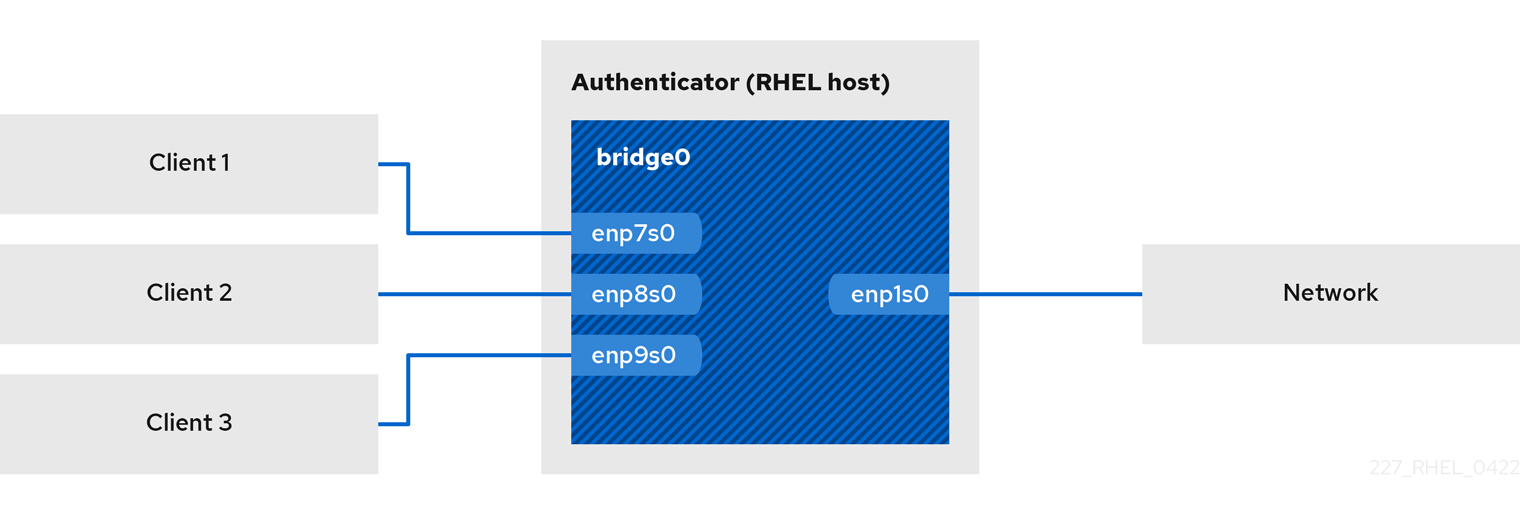
34.1. 사전 요구 사항
FreeRADIUS의 깔끔한 설치
freeradius패키지가 이미 설치되어 있으면/etc/raddb/디렉터리를 제거한 다음 패키지를 다시 설치합니다./etc/raddb/디렉터리의 권한 및 심볼릭 링크가 다르기 때문에dnf reinstall명령을 사용하여 패키지를 다시 설치하지 마십시오.
34.2. 인증자에서 브릿지 설정
네트워크 브릿지는 MAC 주소 테이블을 기반으로 호스트와 네트워크 간에 트래픽을 전달하는 링크 계층 장치입니다. RHEL을 802.1X 인증기로 설정한 경우 인증을 수행할 인터페이스와 LAN 인터페이스를 브리지에 추가합니다.
사전 요구 사항
- 서버에는 여러 개의 이더넷 인터페이스가 있습니다.
절차
브리지 인터페이스를 만듭니다.
# nmcli connection add type bridge con-name br0 ifname br0이더넷 인터페이스를 브리지에 할당합니다.
# nmcli connection add type ethernet port-type bridge con-name br0-port1 ifname enp1s0 controller br0 # nmcli connection add type ethernet port-type bridge con-name br0-port2 ifname enp7s0 controller br0 # nmcli connection add type ethernet port-type bridge con-name br0-port3 ifname enp8s0 controller br0 # nmcli connection add type ethernet port-type bridge con-name br0-port4 ifname enp9s0 controller br0
브리지를 활성화하여 LAN(EAPOL) 패킷을 통해 확장 가능한 인증 프로토콜을 전달할 수 있습니다.
# nmcli connection modify br0 group-forward-mask 8포트를 자동으로 활성화하도록 연결을 구성합니다.
# nmcli connection modify br0 connection.autoconnect-ports 1연결을 활성화합니다.
# nmcli connection up br0
검증
특정 브릿지의 포트에 해당하는 이더넷 장치의 링크 상태를 표시합니다.
# ip link show master br0 3: enp1s0: <BROADCAST,MULTICAST,UP,LOWER_UP> mtu 1500 qdisc fq_codel master br0 state UP mode DEFAULT group default qlen 1000 link/ether 52:54:00:62:61:0e brd ff:ff:ff:ff:ff:ff ...br0장치에서 EAPOL 패킷 전달이 활성화되어 있는지 확인합니다.# cat /sys/class/net/br0/bridge/group_fwd_mask 0x8명령에서
0x8을 반환하는 경우 전달이 활성화됩니다.
추가 리소스
-
nm-settings(5) 도움말페이지
34.3. FreeRADIUS의 인증서 요구 사항
안전한 FreeRADIUS 서비스의 경우 다음과 같이 다양한 목적으로 TLS 인증서가 필요합니다.
서버에 대한 암호화된 연결에 필요한 TLS 서버 인증서입니다. 신뢰할 수 있는 CA(인증 기관)를 사용하여 인증서를 발급합니다.
서버 인증서를 사용하려면 확장 키 사용량(EKU) 필드를
TLS 웹 서버 인증으로 설정해야 합니다.EAP-TLS(Extended Authentication Protocol Transport Layer Security)를 위해 동일한 CA에서 발급한 클라이언트 인증서입니다. EAP-TLS는 인증서 기반 인증을 제공하며 기본적으로 활성화됩니다.
클라이언트 인증서에는 해당 EKU 필드가
TLS 웹 클라이언트 인증으로 설정되어야 합니다.
연결을 보호하려면 회사의 CA를 사용하거나 FreeRADIUS의 인증서를 발급하기 위해 자체 CA를 생성합니다. 공용 CA를 사용하는 경우 사용자를 인증하고 EAP-TLS에 대한 클라이언트 인증서를 발행하도록 허용합니다.
34.4. 테스트를 위해 FreeRADIUS 서버에서 인증서 세트 생성
테스트를 위해 freeradius 패키지는 /etc/raddb/certs/ 디렉터리에 스크립트 및 구성 파일을 설치하여 고유한 CA(인증 기관) 및 발급 인증서를 생성합니다.
기본 구성을 사용하는 경우 이러한 스크립트를 통해 생성된 인증서는 60일 후에 만료되고 비보안 암호를 사용합니다("모든"). 그러나 CA, 서버 및 클라이언트 구성을 사용자 지정할 수 있습니다.
절차를 수행한 후 이 문서의 뒷부분에서 필요한 다음 파일이 생성됩니다.
-
/etc/raddb/certs/ca.pem: CA 인증서 -
/etc/raddb/certs/server.key: 서버 인증서의 개인 키 -
/etc/raddb/certs/server.pem: 서버 인증서 -
/etc/raddb/certs/client.key: 클라이언트 인증서의 개인 키 -
/etc/raddb/certs/client.pem: 클라이언트 인증서
사전 요구 사항
-
freeradius패키지를 설치했습니다.
절차
/etc/raddb/certs/디렉터리로 변경합니다.# cd /etc/raddb/certs/선택 사항:
/etc/raddb/certs/ca.cnf파일에서 CA 구성을 사용자 지정합니다.... [ req ] default_bits = 2048 input_password = ca_password output_password = ca_password ... [certificate_authority] countryName = US stateOrProvinceName = North Carolina localityName = Raleigh organizationName = Example Inc. emailAddress = admin@example.org commonName = "Example Certificate Authority" ...
선택 사항:
/etc/raddb/certs/server.cnf파일에서 서버 구성을 사용자 지정합니다.... [ CA_default ] default_days = 730 ... [ req ] distinguished_name = server default_bits = 2048 input_password = key_password output_password = key_password ... [server] countryName = US stateOrProvinceName = North Carolina localityName = Raleigh organizationName = Example Inc. emailAddress = admin@example.org commonName = "Example Server Certificate" ...
선택 사항:
/etc/raddb/certs/client.cnf파일에서 클라이언트 구성을 사용자 지정합니다.... [ CA_default ] default_days = 365 ... [ req ] distinguished_name = client default_bits = 2048 input_password = password_on_private_key output_password = password_on_private_key ... [client] countryName = US stateOrProvinceName = North Carolina localityName = Raleigh organizationName = Example Inc. emailAddress = user@example.org commonName = user@example.org ...
인증서를 생성합니다.
# make all/etc/raddb/certs/server.pem파일의 그룹을 "d"로변경합니다.# chgrp radiusd /etc/raddb/certs/server.pem
추가 리소스
-
/etc/raddb/certs/README.md
34.5. EAP를 사용하여 네트워크 클라이언트를 안전하게 인증하도록 FreeRADIUS 구성
Freeradius는 다양한 EAP(Extensible Authentication Protocol) 방법을 지원합니다. 그러나 보안 네트워크의 경우 다음과 같은 보안 EAP 인증 방법만 지원하도록 FreeRADIUS를 구성합니다.
- EAP-TLS(전송 계층 보안)는 인증서를 사용하여 클라이언트를 인증하는 보안 TLS 연결을 사용합니다. EAP-TLS를 사용하려면 각 네트워크 클라이언트 및 서버의 서버 인증서에 대한 TLS 클라이언트 인증서가 필요합니다. 동일한 CA(인증 기관)가 인증서를 발급해야 합니다. 사용하는 CA에서 발급한 모든 클라이언트 인증서는 FreeRADIUS 서버에 인증할 수 있으므로 항상 자체 CA를 사용하여 인증서를 생성합니다.
- EAP-TTLS(tunneled Transport layer security)는 보안 TLS 연결을 사용하고,PAP(암호 인증 프로토콜) 또는 CHP(Culge handshake authentication protocol)와 같은 메커니즘을 사용하여 클라이언트를 인증합니다. EAP-TTLS를 사용하려면 TLS 서버 인증서가 필요합니다.
- EAP-PEAP(보안 확장 가능한 인증 프로토콜)는 보안 TLS 연결을 외부 인증 프로토콜로 사용하여 터널을 설정합니다. 인증자는 RADIUS 서버의 인증서를 인증합니다. 이후 supplicant는 Microsoft 챌린지 핸드셰이크 인증 프로토콜 버전 2(MS-CHAPv2) 또는 기타 방법을 사용하여 암호화된 터널을 통해 인증합니다.
기본 FreeRADIUS 구성 파일은 문서 역할을 하며 모든 매개 변수 및 지시문을 설명합니다. 특정 기능을 비활성화하려면 구성 파일에서 해당 부분을 제거하는 대신 주석 처리하십시오. 이를 통해 구성 파일 및 포함된 문서의 구조를 유지할 수 있습니다.
사전 요구 사항
-
freeradius패키지를 설치했습니다. -
/etc/raddb/디렉토리에 있는 구성 파일은 변경되지 않고freeradius패키지에서 제공하는 대로입니다. 서버에 다음 파일이 있습니다.
-
FreeRADIUS 호스트의 TLS 개인 키:
/etc/raddb/certs/server.key -
FreeRADIUS 호스트의 TLS 서버 인증서:
/etc/raddb/certs/server.pem -
TLS CA 인증서:
/etc/raddb/certs/ca.pem
파일을 다른 위치에 저장하거나 이름이 다른 경우
/etc/raddb/mods-available/eap파일에private,_key_filecertificate_file매개변수를 설정합니다.-
FreeRADIUS 호스트의 TLS 개인 키:
절차
Diffie-Hellman(Diffie-Hellman) 매개변수가 있는
/etc/raddb/certs/dh가 없는 경우 새로 생성합니다. 예를 들어 2048비트로 DH 파일을 만들려면 다음을 입력합니다.# openssl dhparam -out /etc/raddb/certs/dh 2048보안상의 이유로 2048비트 미만의 DH 파일을 사용하지 마십시오. 비트 수에 따라 파일 생성에 몇 분이 걸릴 수 있습니다.
DH 매개변수를 사용하여 TLS 개인 키, 서버 인증서, CA 인증서 및 파일에 대한 보안 권한을 설정합니다.
# chmod 640 /etc/raddb/certs/server.key /etc/raddb/certs/server.pem /etc/raddb/certs/ca.pem /etc/raddb/certs/dh # chown root:radiusd /etc/raddb/certs/server.key /etc/raddb/certs/server.pem /etc/raddb/certs/ca.pem /etc/raddb/certs/dh
/etc/raddb/mods-available/eap파일을 편집합니다.private_key_password매개변수에서 개인 키의 암호를 설정합니다.eap { ... tls-config tls-common { ... private_key_password = key_password ... } }환경에 따라
eap지시문의default_eap_type매개변수를 사용하는 기본 EAP 유형으로 설정합니다.eap { ... default_eap_type = ttls ... }보안 환경의 경우
ttls,tls또는peap만 사용하십시오.md5지시문을 주석 처리하여 비보안 EAP-MD5 인증 방법을 비활성화합니다.eap { ... # md5 { # } ... }기본 구성 파일에서 다른 비보안 EAP 인증 방법은 기본적으로 주석 처리됩니다.
/etc/raddb/sites-available/default파일을 편집하고eap이외의 모든 인증 방법을 주석으로 처리하십시오.authenticate { ... # Auth-Type PAP { # pap # } # Auth-Type CHAP { # chap # } # Auth-Type MS-CHAP { # mschap # } # mschap # digest ... }그러면 EAP만 활성화되고 일반 텍스트 인증 방법은 비활성화됩니다.
/etc/raddb/clients.conf파일을 편집합니다.localhost및localhost_ipv6클라이언트 지시문에 보안 암호를 설정합니다.client localhost { ipaddr = 127.0.0.1 ... secret = client_password ... } client localhost_ipv6 { ipv6addr = ::1 secret = client_password }네트워크 인증자와 같은 RADIUS 클라이언트가 원격 호스트의 FreeRADIUS 서비스에 액세스할 수 있어야 하는 경우 해당 클라이언트 지시문을 추가합니다.
client hostapd.example.org { ipaddr = 192.0.2.2/32 secret = client_password }
ipaddr매개변수는 IPv4 및 IPv6 주소를 허용하고, 선택적 CIDR(Classless inter-domain routing) 표기법을 사용하여 범위를 지정할 수 있습니다. 그러나 이 매개변수에는 하나의 값만 설정할 수 있습니다. 예를 들어 IPv4 및 IPv6 주소에 대한 액세스 권한을 부여하려면 두 개의 클라이언트 지시문을 추가합니다.client 지시문에 대한 설명적 이름(예: 호스트 이름 또는 IP 범위가 사용되는 위치를 설명하는 단어)을 사용합니다.
EAP-TTLS 또는 EAP-PEAP를 사용하려면 사용자를
/etc/raddb/users파일에 추가합니다.example_user Cleartext-Password := "user_password"
EAP-TLS(인증서 기반 인증)를 사용해야 하는 사용자의 경우 항목을 추가하지 마십시오.
구성 파일을 확인합니다.
# radiusd -XC ... Configuration appears to be OK이름이 지정된 서비스를 활성화하고 시작합니다.
# systemctl enable --now radiusd
문제 해결
이름이 지정된
서비스를중지합니다.# systemctl stop radiusd디버그 모드에서 서비스를 시작합니다.
# radiusd -X ... Ready to process requests-
확인섹션에 언급된 대로 FreeRADIUS 호스트에서 인증 테스트를 수행합니다.
다음 단계
- 더 이상 필요하지 않은 인증 방법 및 기타 기능을 비활성화합니다.
34.6. 유선 네트워크에서 인플레이션을 인증자로 구성
호스트 액세스 포인트 데몬(hostapd) 서비스는 802.1X 인증을 제공하기 위해 유선 네트워크에서 인증자 역할을 할 수 있습니다. 이를 위해 hostapd 서비스에는 클라이언트를 인증하는 RADIUS 서버가 필요합니다.
호스트 서비스는 통합된 RADIUS 서버를 제공합니다. 그러나 테스트 용도로만 통합 RADIUS 서버를 사용하십시오. 프로덕션 환경의 경우 다양한 인증 방법 및 액세스 제어와 같은 추가 기능을 지원하는 FreeRADIUS 서버를 사용합니다.
hostapd 서비스는 트래픽 플레인과 상호 작용하지 않습니다. 이 서비스는 인증자 역할을 합니다. 예를 들어 hostapd 제어 인터페이스를 사용하는 스크립트 또는 서비스를 사용하여 인증 이벤트 결과에 따라 트래픽을 허용하거나 거부합니다.
사전 요구 사항
-
hostapd패키지가 설치되어 있어야 합니다. - FreeRADIUS 서버가 구성되어 클라이언트를 인증할 준비가 되어 있습니다.
절차
다음 콘텐츠를 사용하여
/etc/hostapd/hostapd.conf파일을 만듭니다.# General settings of hostapd # =========================== # Control interface settings ctrl_interface=/var/run/hostapd ctrl_interface_group=wheel # Enable logging for all modules logger_syslog=-1 logger_stdout=-1 # Log level logger_syslog_level=2 logger_stdout_level=2 # Wired 802.1X authentication # =========================== # Driver interface type driver=wired # Enable IEEE 802.1X authorization ieee8021x=1 # Use port access entry (PAE) group address # (01:80:c2:00:00:03) when sending EAPOL frames use_pae_group_addr=1 # Network interface for authentication requests interface=br0 # RADIUS client configuration # =========================== # Local IP address used as NAS-IP-Address own_ip_addr=192.0.2.2 # Unique NAS-Identifier within scope of RADIUS server nas_identifier=hostapd.example.org # RADIUS authentication server auth_server_addr=192.0.2.1 auth_server_port=1812 auth_server_shared_secret=client_password # RADIUS accounting server acct_server_addr=192.0.2.1 acct_server_port=1813 acct_server_shared_secret=client_password
이 구성에 사용된 매개변수에 대한 자세한 내용은
/usr/share/doc/hostapd/hostapd.conf예제 구성 파일의 설명을 참조하십시오.hostapd서비스를 활성화하고 시작합니다.# systemctl enable --now hostapd
문제 해결
hostapd서비스를 중지합니다.# systemctl stop hostapd디버그 모드에서 서비스를 시작합니다.
# hostapd -d /etc/hostapd/hostapd.conf-
확인섹션에 언급된 대로 FreeRADIUS 호스트에서 인증 테스트를 수행합니다.
추가 리소스
-
hostapd.conf(5)man page -
/usr/share/doc/hostapd/hostapd.conffile
34.7. FreeRADIUS 서버 또는 인증기에 대한 EAP-TTLS 인증 테스트
터널링된 전송 계층 보안(EAP-TTLS)에서 EAP(확장된 인증 프로토콜)를 사용하여 인증이 작동하는지 테스트하려면 다음 절차를 실행하십시오.
- FreeRADIUS 서버를 설정한 후
-
hostapd서비스를 802.1X 네트워크 인증의 인증자로 설정한 후
이 프로세스에 사용된 테스트 유틸리티의 출력에서는 EAP 통신에 대한 추가 정보를 제공하고 문제를 디버깅하는 데 도움이 됩니다.
사전 요구 사항
인증하려는 경우 다음을 수행합니다.
FreeRADIUS 서버:
-
hostapd패키지에서 제공하는eapol_test유틸리티가 설치됩니다. - 이 절차를 실행하는 클라이언트는 FreeRADIUS 서버의 클라이언트 데이터베이스에서 승인되었습니다.
-
-
동일한 이름의 패키지에서 제공되는
wpa_supplicant유틸리티인 Authenticator가 설치됩니다.
-
CA(인증 기관) 인증서를
/etc/pki/tls/certs/ca.pem파일에 저장했습니다.
절차
다음 콘텐츠를 사용하여
/etc/wpa_supplicant/wpa_supplicant-TTLS.conf파일을 생성합니다.ap_scan=0 network={ eap=TTLS eapol_flags=0 key_mgmt=IEEE8021X # Anonymous identity (sent in unencrypted phase 1) # Can be any string anonymous_identity="anonymous" # Inner authentication (sent in TLS-encrypted phase 2) phase2="auth=PAP" identity="example_user" password="user_password" # CA certificate to validate the RADIUS server's identity ca_cert="/etc/pki/tls/certs/ca.pem" }인증하려면 다음을 수행합니다.
FreeRADIUS 서버는 다음을 입력합니다.
# eapol_test -c /etc/wpa_supplicant/wpa_supplicant-TTLS.conf -a 192.0.2.1 -s client_password ... EAP: Status notification: remote certificate verification (param=success) ... CTRL-EVENT-EAP-SUCCESS EAP authentication completed successfully ... SUCCESSa옵션은 FreeRADIUS 서버의 IP 주소를 정의하고,-s옵션은 FreeRADIUS 서버의 클라이언트 구성에서 명령을 실행하는 호스트의 암호를 지정합니다.인증자는 다음을 입력합니다.
# wpa_supplicant -c /etc/wpa_supplicant/wpa_supplicant-TTLS.conf -D wired -i enp0s31f6 ... enp0s31f6: CTRL-EVENT-EAP-SUCCESS EAP authentication completed successfully ...i 옵션은wpa_supplicant가 LAN(EAPOL) 패킷을 통해 확장 인증 프로토콜을 전송하는 네트워크 인터페이스 이름을 지정합니다.자세한 디버깅 정보는
-d옵션을 명령에 전달합니다.
추가 리소스
-
/usr/share/doc/wpa_supplicant/wpa_supplicant.conffile
34.8. FreeRADIUS 서버 또는 인증자에 대한 EAP-TLS 인증 테스트
EAP(확장된 인증 프로토콜) 전송 계층 보안(EAP-TLS)을 사용하여 인증이 작동하는지 테스트하려면 다음 절차를 실행합니다.
- FreeRADIUS 서버를 설정한 후
-
hostapd서비스를 802.1X 네트워크 인증의 인증자로 설정한 후
이 프로세스에 사용된 테스트 유틸리티의 출력에서는 EAP 통신에 대한 추가 정보를 제공하고 문제를 디버깅하는 데 도움이 됩니다.
사전 요구 사항
인증하려는 경우 다음을 수행합니다.
FreeRADIUS 서버:
-
hostapd패키지에서 제공하는eapol_test유틸리티가 설치됩니다. - 이 절차를 실행하는 클라이언트는 FreeRADIUS 서버의 클라이언트 데이터베이스에서 승인되었습니다.
-
-
동일한 이름의 패키지에서 제공되는
wpa_supplicant유틸리티인 Authenticator가 설치됩니다.
-
CA(인증 기관) 인증서를
/etc/pki/tls/certs/ca.pem파일에 저장했습니다. - 클라이언트 인증서를 발급한 CA는 FreeRADIUS 서버의 서버 인증서를 발급한 것과 동일합니다.
-
클라이언트 인증서를
/etc/pki/tls/certs/client.pem파일에 저장했습니다. -
클라이언트의 개인 키를
/etc/pki/tls/private/client.key에 저장하셨습니다.
절차
다음 콘텐츠를 사용하여
/etc/wpa_supplicant/wpa_supplicant-TLS.conf파일을 생성합니다.ap_scan=0 network={ eap=TLS eapol_flags=0 key_mgmt=IEEE8021X identity="user@example.org" client_cert="/etc/pki/tls/certs/client.pem" private_key="/etc/pki/tls/private/client.key" private_key_passwd="password_on_private_key" # CA certificate to validate the RADIUS server's identity ca_cert="/etc/pki/tls/certs/ca.pem" }인증하려면 다음을 수행합니다.
FreeRADIUS 서버는 다음을 입력합니다.
# eapol_test -c /etc/wpa_supplicant/wpa_supplicant-TLS.conf -a 192.0.2.1 -s client_password ... EAP: Status notification: remote certificate verification (param=success) ... CTRL-EVENT-EAP-SUCCESS EAP authentication completed successfully ... SUCCESSa옵션은 FreeRADIUS 서버의 IP 주소를 정의하고,-s옵션은 FreeRADIUS 서버의 클라이언트 구성에서 명령을 실행하는 호스트의 암호를 지정합니다.인증자는 다음을 입력합니다.
# wpa_supplicant -c /etc/wpa_supplicant/wpa_supplicant-TLS.conf -D wired -i enp0s31f6 ... enp0s31f6: CTRL-EVENT-EAP-SUCCESS EAP authentication completed successfully ...i 옵션은wpa_supplicant가 LAN(EAPOL) 패킷을 통해 확장 인증 프로토콜을 전송하는 네트워크 인터페이스 이름을 지정합니다.자세한 디버깅 정보는
-d옵션을 명령에 전달합니다.
추가 리소스
-
/usr/share/doc/wpa_supplicant/wpa_supplicant.conffile
34.9. hostapd 인증 이벤트를 기반으로 트래픽 차단 및 허용
hostapd 서비스는 트래픽 플레인과 상호 작용하지 않습니다. 이 서비스는 인증자 역할을 합니다. 그러나 인증 이벤트 결과에 따라 트래픽을 허용 및 거부하는 스크립트를 작성할 수 있습니다.
이 절차는 지원되지 않으며 엔터프라이즈 대응 솔루션이 아닙니다. hostapd_cli 에서 검색된 이벤트를 평가하여 트래픽을 차단하거나 허용하는 방법만 보여줍니다.
802-1x-tr-mgmt systemd 서비스가 시작되면 RHEL은 LAN (EAPOL) 패킷을 통한 확장 가능한 인증 프로토콜을 제외하고 포트의 모든 트래픽을 차단하고 hostapd hostapd_cli 유틸리티를 사용하여 호스트 설정 제어 인터페이스에 연결합니다. /usr/local/bin/802-1x-tr-mgmt 스크립트는 이벤트를 평가합니다. hostapd_cli 에서 수신한 다양한 이벤트에 따라 스크립트는 MAC 주소에 대한 트래픽을 허용하거나 차단합니다. 802-1x-tr-mgmt 서비스가 중지되면 모든 트래픽이 다시 자동으로 허용됩니다.
hostapd 서버에서 다음 절차를 수행합니다.
사전 요구 사항
-
hostapd서비스가 구성되었으며 서비스는 클라이언트를 인증할 준비가 되었습니다.
절차
다음 콘텐츠를 사용하여
/usr/local/bin/802-1x-tr-mgmt파일을 생성합니다.#!/bin/sh if [ "x$1" == "xblock_all" ] then nft delete table bridge tr-mgmt-br0 2>/dev/null || true nft -f - << EOF table bridge tr-mgmt-br0 { set allowed_macs { type ether_addr } chain accesscontrol { ether saddr @allowed_macs accept ether daddr @allowed_macs accept drop } chain forward { type filter hook forward priority 0; policy accept; meta ibrname "br0" jump accesscontrol } } EOF echo "802-1x-tr-mgmt Blocking all traffic through br0. Traffic for given host will be allowed after 802.1x authentication" elif [ "x$1" == "xallow_all" ] then nft delete table bridge tr-mgmt-br0 echo "802-1x-tr-mgmt Allowed all forwarding again" fi case ${2:-NOTANEVENT} in AP-STA-CONNECTED | CTRL-EVENT-EAP-SUCCESS | CTRL-EVENT-EAP-SUCCESS2) nft add element bridge tr-mgmt-br0 allowed_macs { $3 } echo "$1: Allowed traffic from $3" ;; AP-STA-DISCONNECTED | CTRL-EVENT-EAP-FAILURE) nft delete element bridge tr-mgmt-br0 allowed_macs { $3 } echo "802-1x-tr-mgmt $1: Denied traffic from $3" ;; esac다음 콘텐츠를 사용하여
/etc/systemd/system/802-1x-tr-mgmt@.servicesystemd 서비스 파일을 생성합니다.[Unit] Description=Example 802.1x traffic management for hostapd After=hostapd.service After=sys-devices-virtual-net-%i.device [Service] Type=simple ExecStartPre=-/bin/sh -c '/usr/sbin/tc qdisc del dev %i ingress > /dev/null 2>&1' ExecStartPre=-/bin/sh -c '/usr/sbin/tc qdisc del dev %i clsact > /dev/null 2>&1' ExecStartPre=/usr/sbin/tc qdisc add dev %i clsact ExecStartPre=/usr/sbin/tc filter add dev %i ingress pref 10000 protocol 0x888e matchall action ok index 100 ExecStartPre=/usr/sbin/tc filter add dev %i ingress pref 10001 protocol all matchall action drop index 101 ExecStart=/usr/sbin/hostapd_cli -i %i -a /usr/local/bin/802-1x-tr-mgmt ExecStopPost=-/usr/sbin/tc qdisc del dev %i clsact [Install] WantedBy=multi-user.target
systemd를 다시 로드합니다.
# systemctl daemon-reloadhostapd인터페이스 이름이 수신 대기 중인802-1x-tr-mgmt서비스를 활성화하고 시작합니다.# systemctl enable --now 802-1x-tr-mgmt@br0.service
검증
클라이언트에 네트워크를 인증합니다. 다음 내용을 참조하십시오.
추가 리소스
-
systemd.service(5)man page
35장. 다중 경로 TCP 시작하기
TCP(Transmission Control Protocol)는 인터넷을 통해 데이터를 안정적으로 제공하고 네트워크 로드에 대한 응답으로 대역폭을 자동으로 조정합니다. 다중 경로 TCP(MPTCP)는 원래 TCP 프로토콜(single-path)의 확장입니다. MPTCP를 사용하면 전송 연결이 여러 경로에서 동시에 작동할 수 있으며 사용자 끝점 장치에 대한 네트워크 연결 중복성이 제공됩니다.
35.1. MPTCP 이해
Multipath TCP(MPTCP) 프로토콜을 사용하면 연결 끝점 간에 여러 경로를 동시에 사용할 수 있습니다. 프로토콜 설계는 연결 안정성을 향상시키고 단일 경로 TCP에 비해 다른 이점을 제공합니다.
MPTCP 용어에서 링크는 경로로 간주됩니다.
다음은 MPTCP를 사용할 때의 몇 가지 이점입니다.
- 이를 통해 연결이 여러 네트워크 인터페이스를 동시에 사용할 수 있습니다.
- 연결이 링크 속도에 바인딩된 경우 여러 링크를 사용하면 연결 처리량이 증가할 수 있습니다. 연결이 CPU에 바인딩된 경우 여러 링크를 사용하면 연결이 느려집니다.
- 오류를 연결하는 복원성이 증가합니다.
MPTCP에 대한 자세한 내용은 추가 리소스를 확인하는 것이 좋습니다.
35.2. MPTCP 지원을 사용하도록 RHEL 준비
RHEL에서 MPTCP 지원은 기본적으로 비활성화되어 있습니다. 이 기능을 지원하는 애플리케이션에서 사용할 수 있도록 MPTCP를 활성화합니다. 또한 해당 애플리케이션에 기본적으로 TCP 소켓이 있는 경우 MPTCP 소켓을 강제로 사용하도록 사용자 공간 애플리케이션을 구성해야 합니다.
사전 요구 사항
다음 패키지가 설치됩니다.
-
iperf3 -
mptcpd -
systemtap
절차
커널에서 MPTCP 소켓을 활성화합니다.
# echo "net.mptcp.enabled=1" > /etc/sysctl.d/90-enable-MPTCP.conf # sysctl -p /etc/sysctl.d/90-enable-MPTCP.conf
iperf3서버를 시작하고 TCP 소켓 대신 MPTCP 소켓을 생성하도록 합니다.# mptcpize run iperf3 -s Server listening on 5201클라이언트를 서버에 연결하고 TCP 소켓 대신 MPTCP 소켓을 생성하도록 합니다.
# mptcpize iperf3 -c 127.0.0.1 -t 3연결이 설정된 후
ss출력을 확인하여 하위 흐름 관련 상태를 확인합니다.# ss -nti '( dport :5201 )' State Recv-Q Send-Q Local Address:Port Peer Address:Port Process ESTAB 0 0 127.0.0.1:41842 127.0.0.1:5201 cubic wscale:7,7 rto:205 rtt:4.455/8.878 ato:40 mss:21888 pmtu:65535 rcvmss:536 advmss:65483 cwnd:10 bytes_sent:141 bytes_acked:142 bytes_received:4 segs_out:8 segs_in:7 data_segs_out:3 data_segs_in:3 send 393050505bps lastsnd:2813 lastrcv:2772 lastack:2772 pacing_rate 785946640bps delivery_rate 10944000000bps delivered:4 busy:41ms rcv_space:43690 rcv_ssthresh:43690 minrtt:0.008 tcp-ulp-mptcp flags:Mmec token:0000(id:0)/2ff053ec(id:0) seq:3e2cbea12d7673d4 sfseq:3 ssnoff:ad3d00f4 maplen:2MPTCP 카운터를 확인합니다.
# nstat MPTcp* #kernel MPTcpExtMPCapableSYNRX 2 0.0 MPTcpExtMPCapableSYNTX 2 0.0 MPTcpExtMPCapableSYNACKRX 2 0.0 MPTcpExtMPCapableACKRX 2 0.0
추가 리소스
-
TCPECDHE도움말 페이지 -
mptcpize(8)man page
35.3. iproute2를 사용하여 MPTCP 애플리케이션의 여러 경로를 일시적으로 구성하고 활성화
각 MPTCP 연결은 일반 TCP와 유사한 단일 하위 흐름을 사용합니다. MPTCP 이점을 얻으려면 각 MPTCP 연결에 대한 최대 하위 흐름 수에 대해 더 높은 제한을 지정합니다. 그런 다음 해당 하위 흐름을 생성하도록 추가 끝점을 구성합니다.
이 절차의 구성은 시스템을 재부팅한 후 유지되지 않습니다.
MPTCP는 동일한 소켓에 대해 혼합 IPv6 및 IPv4 엔드포인트를 아직 지원하지 않습니다. 동일한 주소 제품군에 속하는 엔드포인트를 사용합니다.
사전 요구 사항
-
ECDHE
tcpd패키지가 설치되어 있어야 합니다. -
iperf3패키지가 설치되어 있어야 합니다. 서버 네트워크 인터페이스 설정:
-
enp4s0:
192.0.2.1/24 -
enp1s0:
198.51.100.1/24
-
enp4s0:
클라이언트 네트워크 인터페이스 설정:
-
enp4s0f0:
192.0.2.2/24 -
enp4s0f1:
198.51.100.2/24
-
enp4s0f0:
절차
서버에서 제공하는 대로 최대 1개의 추가 원격 주소를 허용하도록 클라이언트를 구성합니다.
# ip mptcp limits set add_addr_accepted 1IP 주소
198.51.100.1을 서버의 새 MPTCP 엔드포인트로 추가합니다.# ip mptcp endpoint add 198.51.100.1 dev enp1s0 signalsignal옵션을 사용하면 3방향 핸드셰이크 후에ADD_ADDR패킷이 전송됩니다.iperf3서버를 시작하고 TCP 소켓 대신 MPTCP 소켓을 생성하도록 합니다.# mptcpize run iperf3 -s Server listening on 5201클라이언트를 서버에 연결하고 TCP 소켓 대신 MPTCP 소켓을 생성하도록 합니다.
# mptcpize iperf3 -c 192.0.2.1 -t 3
검증
연결이 설정되었는지 확인합니다.
# ss -nti '( sport :5201 )'연결 및 IP 주소 제한을 확인합니다.
# ip mptcp limit show새로 추가된 끝점을 확인합니다.
# ip mptcp endpoint show서버에서
nstat MPTcp*명령을 사용하여 MPTCP 카운터를 확인합니다.# nstat MPTcp* #kernel MPTcpExtMPCapableSYNRX 2 0.0 MPTcpExtMPCapableACKRX 2 0.0 MPTcpExtMPJoinSynRx 2 0.0 MPTcpExtMPJoinAckRx 2 0.0 MPTcpExtEchoAdd 2 0.0
추가 리소스
-
ip-mptcp(8)man page -
mptcpize(8)man page
35.4. MPTCP 애플리케이션의 여러 경로 영구적으로 구성
nmcli 명령을 사용하여 소스와 대상 시스템 간에 여러 하위 흐름을 영구적으로 설정하는 MultiPath TCP(MPTCP)를 구성할 수 있습니다. 하위 흐름은 다른 리소스, 대상에 대한 다양한 경로, 심지어 다른 네트워크를 사용할 수 있습니다. 이더넷(Ethernet), 가전성(Ethernet),ECDHE(Edistentity), so on. 결과적으로 네트워크 탄력성과 처리량이 증가하도록 결합된 연결을 수행할 수 있습니다.
서버는 다음 예제에서 네트워크 인터페이스를 사용합니다.
-
enp4s0:
192.0.2.1/24 -
enp1s0:
198.51.100.1/24 -
enp7s0:
192.0.2.3/24
클라이언트는 예제에서는 다음 네트워크 인터페이스를 사용합니다.
-
enp4s0f0:
192.0.2.2/24 -
enp4s0f1:
198.51.100.2/24 -
enp6s0:
192.0.2.5/24
사전 요구 사항
- 관련 인터페이스에서 기본 게이트웨이를 구성하셨습니다.
절차
커널에서 MPTCP 소켓을 활성화합니다.
# echo "net.mptcp.enabled=1" > /etc/sysctl.d/90-enable-MPTCP.conf # sysctl -p /etc/sysctl.d/90-enable-MPTCP.conf
선택 사항: 하위 흐름 제한의 RHEL 커널 기본값은 2입니다. 더 많은 정보가 필요한 경우:
다음 콘텐츠를 사용하여
/etc/systemd/system/set_mptcp_limit.service파일을 생성합니다.[Unit] Description=Set MPTCP subflow limit to 3 After=network.target [Service] ExecStart=ip mptcp limits set subflows 3 Type=oneshot [Install] WantedBy=multi-user.target
oneshot 장치는 부팅 프로세스마다 네트워크(
network.target)가 작동하는 후하위 흐름 3 명령 설정 ipECDHEtcp 제한을실행합니다.ipECDHEtcp 제한이 설정된 하위 흐름 3명령은 각 연결에 대한 최대 추가 하위 흐름 수를 총 4개로 설정합니다. 최대 3개의 하위 흐름을 추가할 수 있습니다.set_mptcp_limit서비스를 활성화합니다.# systemctl enable --now set_mptcp_limit
연결 집계에 사용할 모든 연결 프로필에서 MPTCP를 활성화합니다.
# nmcli connection modify <profile_name> connection.mptcp-flags signal,subflow,also-without-default-routeconnection.mptcp-flags매개변수는 MPTCP 끝점 및 IP 주소 플래그를 구성합니다. NetworkManager 연결 프로필에서 MPTCP가 활성화된 경우 설정은 관련 네트워크 인터페이스의 IP 주소를 MPTCP 엔드포인트로 구성합니다.기본적으로 NetworkManager는 기본 게이트웨이가 없는 경우 IP 주소에 MPTCP 플래그를 추가하지 않습니다. 해당 검사를 바이패스하려면 also-
default-route플래그를 사용해야 합니다.
검증
MPTCP 커널 매개변수를 활성화했는지 확인합니다.
# sysctl net.mptcp.enabled net.mptcp.enabled = 1기본값이 충분하지 않은 경우 하위 흐름 제한을 올바르게 설정하는지 확인합니다.
# ip mptcp limit show add_addr_accepted 2 subflows 3주소별 MPTCP 설정을 올바르게 구성되었는지 확인합니다.
# ip mptcp endpoint show 192.0.2.1 id 1 subflow dev enp4s0 198.51.100.1 id 2 subflow dev enp1s0 192.0.2.3 id 3 subflow dev enp7s0 192.0.2.4 id 4 subflow dev enp3s0 ...
추가 리소스
-
nm-settings-nmcli(5) -
ip-mptcp(8) - 35.1절. “MPTCP 이해”
- 다중 경로 TCP 이해: 끝점 및 향후 네트워킹의 고가용성
- RFC8684: 여러 주소로 다중 경로 작업용 TCP 확장
- Multipath TCP를 사용하여 중단을 보다 효과적으로 유지하고 대역폭을 늘리십시오.
35.5. MPTCP 하위 흐름 모니터링
다중 경로 TCP(MPTCP) 소켓의 라이프사이클은 복잡할 수 있습니다. 기본 MPTCP 소켓이 생성되어 MPTCP 경로가 검증되고 하나 이상의 하위 흐름이 생성되고 결국 제거됩니다. 마지막으로 MPTCP 소켓이 종료됩니다.
MPTCP 프로토콜을 사용하면 iproute 패키지에서 제공하는 ip 유틸리티를 사용하여 소켓 및 하위 흐름 생성 및 삭제와 관련된 MPTCP 관련 이벤트를 모니터링할 수 있습니다. 이 유틸리티는 netlink 인터페이스를 사용하여 MPTCP 이벤트를 모니터링합니다.
이 절차에서는 MPTCP 이벤트를 모니터링하는 방법을 설명합니다. 이를 위해 MPTCP 서버 애플리케이션을 시뮬레이션하고 클라이언트가 이 서비스에 연결됩니다. 이 예제의 관련 클라이언트는 다음 인터페이스 및 IP 주소를 사용합니다.
-
서버:
192.0.2.1 -
클라이언트(Ethernet 연결):
192.0.2.2 -
클라이언트(WiFi 연결):
192.0.2.3
이 예제를 단순화하기 위해 모든 인터페이스가 동일한 서브넷에 있습니다. 이는 요구 사항이 아닙니다. 그러나 라우팅이 올바르게 구성되어 있고 클라이언트가 두 인터페이스를 통해 서버에 연결할 수 있는 것이 중요합니다.
사전 요구 사항
- 두 개의 네트워크 인터페이스가 있는 RHEL 클라이언트(예: 이더넷 및ECDHE 포함)
- 클라이언트는 두 인터페이스를 통해 서버에 연결할 수 있습니다.
- RHEL 서버
- 클라이언트와 서버 둘 다 RHEL 9.0 이상을 실행
-
client와 server 둘 다에ECDHE
tcpd패키지를 설치하셨습니다.
절차
클라이언트와 서버 모두에서 연결별 하위 흐름 제한을
1로 설정합니다.# ip mptcp limits set add_addr_accepted 0 subflows 1서버에서 MPTCP 서버 애플리케이션을 시뮬레이션하려면 TCP 소켓 대신 적용된 MPTCP 소켓을 사용하여
netcat(nc)을 수신 모드에서 시작합니다.# mptcpize run nc -l -k -p 12345-k옵션을 사용하면 처음 허용된 연결 후nc가 리스너를 닫히지 않습니다. 이는 하위 흐름의 모니터링을 보여주는 데 필요합니다.클라이언트에서 다음을 수행합니다.
가장 낮은 메트릭으로 인터페이스를 식별합니다.
# ip -4 route 192.0.2.0/24 dev enp1s0 proto kernel scope link src 192.0.2.2 metric 100 192.0.2.0/24 dev wlp1s0 proto kernel scope link src 192.0.2.3 metric 600enp1s0인터페이스에는wlp1s0보다 낮은 메트릭이 있습니다. 따라서 RHEL은 기본적으로enp1s0을 사용합니다.첫 번째 터미널에서 모니터링을 시작합니다.
# ip mptcp monitor두 번째 터미널에서 서버에 대한 MPTCP 연결을 시작합니다.
# mptcpize run nc 192.0.2.1 12345RHEL은
enp1s0인터페이스와 관련 IP 주소를 이 연결의 소스로 사용합니다.모니터링 터미널에서
ip CloudEventtcp 모니터명령이 로그됩니다.[ CREATED] token=63c070d2 remid=0 locid=0 saddr4=192.0.2.2 daddr4=192.0.2.1 sport=36444 dport=12345
토큰은 MPTCP 소켓을 고유 ID로 식별하고 나중에 동일한 소켓에서 MPTCP 이벤트를 연관시킬 수 있습니다.
서버에 대한
nc연결이 실행 중인 터미널에서 Enter 를 누릅니다. 이 첫 번째 데이터 패킷은 연결을 완전히 설정합니다. 데이터가 전송되지 않은 한 연결이 설정되지 않습니다.모니터링 터미널에서
ipECDHEtcp는 이제 로그를 모니터링합니다.[ ESTABLISHED] token=63c070d2 remid=0 locid=0 saddr4=192.0.2.2 daddr4=192.0.2.1 sport=36444 dport=12345
선택 사항: 서버의 포트 4.6.145
에대한 연결을 표시합니다.# ss -taunp | grep ":12345" tcp ESTAB 0 0 192.0.2.2:36444 192.0.2.1:12345이 시점에는 서버에 대한 하나의 연결만 설정되었습니다.
세 번째 터미널에서 다른 끝점을 생성합니다.
# ip mptcp endpoint add dev wlp1s0 192.0.2.3 subflow이 명령은 이 명령에서 클라이언트의 IRQ 인터페이스의 이름 및 IP 주소를 설정합니다.
모니터링 터미널에서
ipECDHEtcp는 이제 로그를 모니터링합니다.[SF_ESTABLISHED] token=63c070d2 remid=0 locid=2 saddr4=192.0.2.3 daddr4=192.0.2.1 sport=53345 dport=12345 backup=0 ifindex=3
locid필드에는 새 하위 흐름의 로컬 주소 ID가 표시되고 연결이 NAT(네트워크 주소 변환)를 사용하는 경우에도 이 하위 흐름을 식별합니다.saddr4필드는ipECDHEtcp 엔드포인트 add 명령의 끝점의IP 주소와 일치합니다.선택 사항: 서버의 포트 4.6.145
에대한 연결을 표시합니다.# ss -taunp | grep ":12345" tcp ESTAB 0 0 192.0.2.2:36444 192.0.2.1:12345 tcp ESTAB 0 0 192.0.2.3%wlp1s0:53345 192.0.2.1:12345이제 명령은 다음 두 개의 연결을 표시합니다.
-
소스 주소
192.0.2.2와의 연결은 이전에 설정한 첫 번째 MPTCP 하위 흐름에 해당합니다. -
소스 주소
192.0.2.3이 있는wlp1s0인터페이스를 통한 하위 흐름에서의 연결입니다.
-
소스 주소
세 번째 터미널에서 끝점을 삭제합니다.
# ip mptcp endpoint delete id 2ipECDHE
tcp 모니터 출력의엔드포인트locid필드에서 ID를 사용하거나 ipECDHEtcpshow 명령을 사용하여 끝점ID를 검색합니다.모니터링 터미널에서
ipECDHEtcp는 이제 로그를 모니터링합니다.[ SF_CLOSED] token=63c070d2 remid=0 locid=2 saddr4=192.0.2.3 daddr4=192.0.2.1 sport=53345 dport=12345 backup=0 ifindex=3
nc클라이언트가 있는 첫 번째 터미널에서 Ctrl+C 눌러 세션을 종료합니다.모니터링 터미널에서
ipECDHEtcp는 이제 로그를 모니터링합니다.[ CLOSED] token=63c070d2
추가 리소스
-
ip-mptcp(1)man page - NetworkManager에서 여러 기본 게이트웨이를 관리하는 방법
35.6. 커널에서 Multipath TCP 비활성화
커널에서 MPTCP 옵션을 명시적으로 비활성화할 수 있습니다.
절차
ECDHE
tcp.enabled옵션을 비활성화합니다.# echo "net.mptcp.enabled=0" > /etc/sysctl.d/90-enable-MPTCP.conf # sysctl -p /etc/sysctl.d/90-enable-MPTCP.conf
검증
커널에서ECDHE
tcp.enabled가 비활성화되어 있는지 확인합니다.# sysctl -a | grep mptcp.enabled net.mptcp.enabled = 0
36장. ECDHEtcpd 서비스 관리
이 섹션에서는 like tcpd 서비스의 기본 관리에 대해 설명합니다. ECDHEtcpd 패키지는 TCP 환경의ECDHE tcp 프로토콜로 전환되는ECDHE 툴을 제공합니다.
tcp ize
36.1. ECDHEtcpd 구성
like tcpd 서비스는ECDHE tcp 엔드포인트를 구성하는 도구를 제공하는ECDHE tcp 프로토콜의 구성 요소입니다. ECDHE tcpd 서비스는 기본적으로 각 주소에 대한 하위 흐름 끝점을 생성합니다. 끝점 목록은 실행 중인 호스트의 IP 주소 수정에 따라 동적으로 업데이트됩니다. ECDHEtcpd 서비스는 엔드포인트 목록을 자동으로 생성합니다. ip 유틸리티를 사용하는 대신 여러 경로를 활성화합니다.
사전 요구 사항
-
ECDHE
tcpd패키지 설치
절차
다음 명령을 사용하여 커널에서 receive
tcp.enabled옵션을 활성화합니다.# echo "net.mptcp.enabled=1" > /etc/sysctl.d/90-enable-MPTCP.conf # sysctl -p /etc/sysctl.d/90-enable-MPTCP.conf
ECDHE
tcpd서비스를 시작합니다.# systemctl start mptcp.service끝점 생성을 확인합니다.
# ip mptcp endpointECDHE
tcpd서비스를 중지하려면 다음 명령을 사용합니다.# systemctl stop mptcp.service-
liketcpd 서비스를 수동으로 구성하려면
/etc/구성 파일을 수정합니다.mptcpd/mptcpd.conf
ECDHEtcpd 서비스가 생성하는 끝점은 호스트 종료를 유지합니다.
추가 리소스
-
mptcpd(8)man page.
36.2. ECDHEtcpize 툴을 사용하여 애플리케이션 관리
ECDHE tcpize 툴을 사용하면 애플리케이션 및 서비스를 관리합니다.
아래 명령은ECDHE tcpize 툴을 사용하여 TCP 환경에서 애플리케이션을 관리하는 방법을 보여줍니다.
가 활성화된 MPTCP 소켓을 사용하여 iperf3 유틸리티를 실행해야 한다고 가정합니다. 아래 절차에 따라 이 목표를 달성할 수 있습니다.
사전 요구 사항
-
ECDHE
tcpd패키지가 설치되어 있어야 합니다. -
iperf3패키지가 설치되어 있어야 합니다.
절차
MPTCP소켓이 활성화된 경우iperf3유틸리티를 시작합니다.# mptcpize run iperf3 -s &
36.3. ECDHEtcpize 유틸리티를 사용하여 서비스에 대한 MPTCP 소켓 활성화
다음 명령 세트는ECDHE tcpize 툴을 사용하여 서비스를 관리하는 방법을 설명합니다. 서비스에 대해 like tcp 소켓을 활성화하거나 비활성화할 수 있습니다.
가정하면 nginx 서비스에 대한 like tcp 소켓을 관리해야 합니다. 아래 절차에 따라 이 목표를 달성할 수 있습니다.
사전 요구 사항
-
ECDHE
tcpd패키지가 설치되어 있어야 합니다. -
nginx패키지가 설치됨
절차
서비스에 대해
MPTCP소켓을 활성화합니다.# mptcpize enable nginx서비스에 대한
MPTCP소켓을 비활성화합니다.# mptcpize disable nginx서비스를 다시 시작하여 변경 사항을 적용합니다.
# systemctl restart nginx
37장. 키 파일 형식의 NetworkManager 연결 프로필
기본적으로 Red Hat Enterprise Linux 9 이상의 NetworkManager는 연결 프로필을 키 파일 형식으로 저장합니다. 더 이상 사용되지 않는 ifcfg 형식과 달리 키 파일 형식은 NetworkManager가 제공하는 모든 연결 설정을 지원합니다.
37.1. NetworkManager 프로필의 키 파일 형식
keyfile 형식은 INI 형식과 유사합니다. 예를 들어 다음은 키 파일 형식의 이더넷 연결 프로필입니다.
[connection] id=example_connection uuid=82c6272d-1ff7-4d56-9c7c-0eb27c300029 type=ethernet autoconnect=true [ipv4] method=auto [ipv6] method=auto [ethernet] mac-address=00:53:00:8f:fa:66
매개 변수의 오타 또는 잘못된 배치로 인해 예기치 않은 동작이 발생할 수 있습니다. 따라서 NetworkManager 프로필을 수동으로 편집하거나 생성하지 마십시오.
nmcli 유틸리티, 네트워크 RHEL 시스템 역할 또는 nmstate API를 사용하여 NetworkManager 연결을 관리합니다. 예를 들어 nmcli 유틸리티를 오프라인 모드에서 사용하여 연결 프로필을 만들 수 있습니다.
각 섹션은 nm-settings(5) 및 nm-settings-keyfile(5) 매뉴얼 페이지에 설명된 대로 NetworkManager 설정 이름에 해당합니다. 섹션의 각 키-값 쌍은 도움말 페이지의 설정 사양에 나열된 속성 중 하나입니다.
NetworkManager 키 파일의 대부분의 변수에는 일대일 매핑이 있습니다. 즉 NetworkManager 속성은 동일한 이름의 변수와 동일한 형식으로 키 파일에 저장됩니다. 그러나 주로 키 파일 구문을 더 쉽게 읽을 수 있도록 하는 예외가 있습니다. 이러한 예외 목록은 nm-settings-keyfile(5) 매뉴얼 페이지를 참조하십시오.
보안상의 이유로 연결 프로필에 개인 키 및 암호와 같은 중요한 정보를 포함할 수 있으므로 NetworkManager는 사용자만 읽고 쓸 수 있는 구성 파일만 사용합니다.
root
연결 프로필의 목적에 따라 다음 디렉토리 중 하나에 저장합니다.
-
/etc/NetworkManager/system-connections/: 영구 프로필의 위치. NetworkManager API를 사용하여 영구 프로필을 수정하는 경우 NetworkManager는 이 디렉터리의 파일을 쓰고 덮어씁니다. -
/run/NetworkManager/system-connections/: 시스템을 재부팅할 때 자동으로 제거되는 임시 프로필의 경우. -
/usr/lib/NetworkManager/system-connections/: 변경 불가능한 프로필의 경우. NetworkManager API를 사용하여 이러한 프로필을 편집하는 경우 NetworkManager는 이 프로필을 영구 스토리지 또는 임시 스토리지에 복사합니다.
NetworkManager는 디스크에서 프로파일을 자동으로 다시 로드하지 않습니다. 키 파일 형식으로 연결 프로필을 생성하거나 업데이트할 때 nmcli connection reload 명령을 사용하여 NetworkManager에 변경 사항을 알립니다.
37.2. nmcli 를 사용하여 오프라인 모드에서 키 파일 연결 프로필 생성
nmcli, network RHEL 시스템 역할 또는 nmstate API와 같은 NetworkManager 유틸리티를 사용하여 NetworkManager 연결을 관리하고 구성 파일을 만들고 업데이트합니다. 그러나 nmcli --offline connection add 명령을 사용하여 오프라인 모드에서 키file 형식으로 다양한 연결 프로필을 생성할 수도 있습니다.
오프라인 모드를 사용하면 nmcli 가 NetworkManager 서비스 없이 작동하여 표준 출력을 통해 키 파일 연결 프로필을 생성할 수 있습니다. 이 기능은 다음과 같은 경우 유용할 수 있습니다.
- 다른 위치에서 사전 배포해야 하는 연결 프로필을 생성하려고 합니다. 예를 들어 컨테이너 이미지의 경우 또는 RPM 패키지로 사용할 수 있습니다.
-
NetworkManager서비스를 사용할 수 없는 환경에서 연결 프로필을 생성하려고 합니다. 예를 들어chroot유틸리티를 사용하려는 경우입니다. 또는 Kickstart%post스크립트를 통해 설치할 RHEL 시스템의 네트워크 구성을 생성하거나 수정하려면 다음을 수행합니다.
다음 연결 프로필 유형을 생성할 수 있습니다.
- 고정 이더넷 연결
- 동적 이더넷 연결
- 네트워크 본딩
- 네트워크 브리지
- VLAN 또는 지원되는 연결의 종류
절차
키 파일 형식으로 새 연결 프로필을 생성합니다. 예를 들어 DHCP를 사용하지 않는 이더넷 장치의 연결 프로필의 경우 유사한
nmcli명령을 실행합니다.# nmcli --offline connection add type ethernet con-name Example-Connection ipv4.addresses 192.0.2.1/24 ipv4.dns 192.0.2.200 ipv4.method manual > /etc/NetworkManager/system-connections/output.nmconnection참고con-name키로 지정한 연결 이름은 생성된 프로필의id변수에 저장됩니다.nmcli명령을 사용하여 나중에 이 연결을 관리하는 경우 다음과 같이 연결을 지정합니다.-
id변수를 생략하지 않으면 연결 이름(예:Example-Connection)을 사용합니다. -
id변수가 생략되면.nmconnection접미사 없이 파일 이름을 사용합니다(예:output).
-
root사용자만 읽고 업데이트할 수 있도록 권한을 구성 파일에 설정합니다.# chmod 600 /etc/NetworkManager/system-connections/output.nmconnection # chown root:root /etc/NetworkManager/system-connections/output.nmconnection
NetworkManager서비스를 시작합니다.# systemctl start NetworkManager.service프로필의
autoconnect변수를false로 설정하면 연결을 활성화합니다.# nmcli connection up Example-Connection
검증
NetworkManager서비스가 실행 중인지 확인합니다.# systemctl status NetworkManager.service ● NetworkManager.service - Network Manager Loaded: loaded (/usr/lib/systemd/system/NetworkManager.service; enabled; vendor preset: enabled) Active: active (running) since Wed 2022-08-03 13:08:32 CEST; 1min 40s ago ...NetworkManager가 구성 파일에서 프로필을 읽을 수 있는지 확인합니다.
# nmcli -f TYPE,FILENAME,NAME connection TYPE FILENAME NAME ethernet /etc/NetworkManager/system-connections/output.nmconnection Example-Connection ethernet /etc/sysconfig/network-scripts/ifcfg-enp1s0 enp1s0 ...
출력에 새로 생성된 연결이 표시되지 않으면 keyfile 권한과 사용한 구문이 올바른지 확인합니다.
연결 프로필을 표시합니다.
# nmcli connection show Example-Connection connection.id: Example-Connection connection.uuid: 232290ce-5225-422a-9228-cb83b22056b4 connection.stable-id: -- connection.type: 802-3-ethernet connection.interface-name: -- connection.autoconnect: yes ...
추가 리소스
-
nmcli(1) -
nm-settings-keyfile(5) - NetworkManager 프로필의 키 파일 형식
- nmcli를 사용하여 이더넷 연결 구성
- nmcli를 사용하여 VLAN 태그 지정 설정
- nmcli를 사용하여 네트워크 브리지 구성
- nmcli를 사용하여 네트워크 본딩 구성
37.3. 키 파일 형식으로 NetworkManager 프로필을 수동으로 생성
키 파일 형식으로 NetworkManager 연결 프로필을 수동으로 생성할 수 있습니다.
구성 파일을 수동으로 생성하거나 업데이트하면 예기치 않거나 작동하지 않는 네트워크 구성이 발생할 수 있습니다. 또는 offline 모드에서 nmcli 를 사용할 수 있습니다. nmcli를 사용하여 오프라인 모드에서 키 파일 연결 프로필 만들기를참조하십시오.
절차
이더넷과 같은 하드웨어 인터페이스에 대한 프로필을 생성하는 경우 이 인터페이스의 MAC 주소를 표시합니다.
# ip address show enp1s0 2: enp1s0: <BROADCAST,MULTICAST,UP,LOWER_UP> mtu 1500 qdisc fq_codel state UP group default qlen 1000 link/ether 00:53:00:8f:fa:66 brd ff:ff:ff:ff:ff:ff
연결 프로필을 만듭니다. 예를 들어 DHCP를 사용하는 이더넷 장치의 연결 프로필의 경우 다음 콘텐츠를 사용하여
/etc/NetworkManager/system-connections/example.nmconnection파일을 만듭니다.[connection] id=example_connection type=ethernet autoconnect=true [ipv4] method=auto [ipv6] method=auto [ethernet] mac-address=00:53:00:8f:fa:66
참고.nmconnection접미사로 모든 파일 이름을 사용할 수 있습니다. 그러나 나중에nmcli명령을 사용하여 연결을 관리하는 경우 이 연결을 참조할 때id변수에 설정된 연결 이름을 사용해야 합니다.id변수를 생략하면.nmconnection없이 파일 이름을 사용하여 이 연결을 나타냅니다.root사용자만 읽고 업데이트할 수 있도록 구성 파일에 대한 권한을 설정합니다.# chown root:root /etc/NetworkManager/system-connections/example.nmconnection # chmod 600 /etc/NetworkManager/system-connections/example.nmconnection
연결 프로필을 다시 로드합니다.
# nmcli connection reloadNetworkManager가 구성 파일에서 프로필을 읽는지 확인합니다.
# nmcli -f NAME,UUID,FILENAME connection NAME UUID FILENAME example-connection 86da2486-068d-4d05-9ac7-957ec118afba /etc/NetworkManager/system-connections/example.nmconnection ...
명령이 새로 추가한 연결을 표시하지 않으면 파일 권한 및 파일에서 사용한 구문이 올바른지 확인합니다.
프로필의
autoconnect변수를false로 설정하면 연결을 활성화합니다.# nmcli connection up example_connection
검증
연결 프로필을 표시합니다.
# nmcli connection show example_connection
추가 리소스
-
nm-settings-keyfile (5)
37.4. ifcfg 및 키 파일 형식의 프로필과 인터페이스 이름 변경의 차이점
provider 또는 lan 과 같은 사용자 지정 네트워크 인터페이스 이름을 정의하여 인터페이스 이름을 보다 설명적으로 만들 수 있습니다. 이 경우 udev 서비스는 인터페이스의 이름을 바꿉니다. 이름 변경 프로세스는 ifcfg 또는 키 파일 형식으로 연결 프로필을 사용하는지 여부에 따라 다르게 작동합니다.
ifcfg형식으로 프로필을 사용할 때 인터페이스 이름 변경 프로세스-
/usr/lib/udev/rules.d/60-net.rules규칙에서는/lib/udev/rename_device도우미 유틸리티를 호출합니다. -
도우미 유틸리티는
/etc/sysconfig/network-scripts/ifcfg-*파일에서HWADDR매개변수를 검색합니다. -
변수에 설정된 값이 인터페이스의 MAC 주소와 일치하는 경우 도우미 유틸리티는 인터페이스의 이름을 파일의
DEVICE매개변수에 설정된 이름으로 변경합니다.
-
- 키 파일 형식으로 프로필을 사용할 때 인터페이스 이름 변경 프로세스
- 인터페이스 이름을 변경할 systemd 링크 파일 또는 udev 규칙을 생성합니다.
-
NetworkManager 연결 프로필의
interface-name속성에 사용자 지정 인터페이스 이름을 사용합니다.
37.5. NetworkManager 프로필에서 ifcfg에서 키 파일 형식으로 마이그레이션
더 이상 사용되지 않는 ifcfg 형식에서 연결 프로필을 계속 사용하는 경우 키 파일 형식으로 변환할 수 있습니다.
ifcfg 파일에 NM_CONTROLLED=no 설정이 포함된 경우 NetworkManager는 이 프로필을 제어하지 않으므로 마이그레이션 프로세스에서 해당 프로필을 무시합니다.
사전 요구 사항
-
/etc/sysconfig/network-scripts/디렉터리에ifcfg형식으로 연결 프로필이 있습니다. -
연결 프로필에
provider또는lan과 같은 사용자 지정 장치 이름으로 설정된DEVICE변수가 포함된 경우 각 사용자 지정 장치 이름에 대한 systemd 링크 파일 또는 udev 규칙을 생성했습니다.
절차
연결 프로필을 마이그레이션합니다.
# nmcli connection migrate Connection 'enp1s0' (43ed18ab-f0c4-4934-af3d-2b3333948e45) successfully migrated. Connection 'enp2s0' (883333e8-1b87-4947-8ceb-1f8812a80a9b) successfully migrated. ...
검증
필요한 경우 모든 연결 프로필을 성공적으로 마이그레이션했는지 확인할 수 있습니다.
# nmcli -f TYPE,FILENAME,NAME connection TYPE FILENAME NAME ethernet /etc/NetworkManager/system-connections/enp1s0.nmconnection enp1s0 ethernet /etc/NetworkManager/system-connections/enp2s0.nmconnection enp2s0 ...
추가 리소스
-
nm-settings-keyfile(5) -
nm-settings-ifcfg-rh(5) - udev 장치 관리자의 네트워크 인터페이스 이름 변경 방법
38장. systemd 네트워크 대상 및 서비스
NetworkManager는 시스템 부팅 프로세스 중에 네트워크를 구성합니다. 그러나 루트 디렉터리가 iSCSI 장치에 저장된 경우와 같이 원격 루트(/)로 부팅하는 경우 네트워크 설정은 RHEL을 시작하기 전에 초기 RAM 디스크(initrd)에 적용됩니다. 예를 들어 rd.neednet=1 을 사용하여 커널 명령줄에 네트워크 구성이 지정되거나 원격 파일 시스템을 마운트하도록 구성이 지정된 경우 initrd 에 네트워크 설정이 적용됩니다.
RHEL은 네트워크 설정을 적용하여 network 및 network-online 대상 및 NetworkManager-wait-online 서비스를 사용합니다. 또한 이러한 서비스를 동적으로 다시 로드할 수 없는 경우 네트워크를 완전히 사용할 수 있는 후 systemd 서비스를 시작할 수 있습니다.
38.1. 네트워크 및 네트워크온라인 systemd 대상 간의 차이점
systemd는 네트워크 및 대상 장치를 유지 관리합니다. 네트워크 온라인NetworkManager-wait-online.service 와 같은 특수 단위에는 WantedBy=network-online.target 및 before=network-online.target 매개 변수가 있습니다. 활성화된 경우 이러한 단위는 network-online.target 으로 시작하고 일정 형태의 네트워크 연결이 설정될 때까지 대상이 지연됩니다. 네트워크가 연결될 때까지 네트워크 온라인 대상을 지연시킵니다.
네트워크 온라인 대상은 서비스를 시작하여 추가 실행에 지연을 추가합니다. systemd는 자동으로 Wants 에 종속 항목을 추가하고 이 대상 단위의 매개 변수를 $network 기능을 참조하는 Linux Standard Base(LSB) 헤더가 있는 모든 SysV(System V) init 스크립트 서비스 장치에 추가합니다. LSB 헤더는 init 스크립트의 메타데이터입니다. 이를 사용하여 종속성을 지정할 수 있습니다. 이는 systemd 대상과 유사합니다.
네트워크 대상은 부팅 프로세스 실행을 크게 지연시키지 않습니다. 네트워크 대상에 도달한다는 것은 네트워크 설정을 담당하는 서비스가 시작되었음을 의미합니다. 그러나 네트워크 장치가 구성되었음을 의미하는 것은 아닙니다. 이 대상은 시스템을 종료하는 동안 중요합니다. 예를 들어 부팅 중에 네트워크 대상 후에 순서가 지정된 서비스가 있는 경우 종료 중에 이 종속성이 취소됩니다. 서비스가 중지될 때까지 네트워크의 연결이 끊어지지 않습니다. 원격 네트워크 파일 시스템의 모든 마운트 단위는 네트워크 온라인 대상 장치를 자동으로 시작하고 그 후 자체적으로 정렬합니다.
네트워크 온라인 대상 장치는 시스템이 시작되는 동안에만 유용합니다. 시스템 부팅이 완료되면 이 대상은 네트워크의 온라인 상태를 추적하지 않습니다. 따라서 network-online 을 사용하여 네트워크 연결을 모니터링할 수 없습니다. 이 대상은 일회성 시스템 시작 개념을 제공합니다.
38.2. NetworkManager-wait-online 개요
NetworkManager-wait-online 서비스는 네트워크를 구성할 시간 초과를 기다립니다. 이 네트워크 구성에는 이더넷 장치를 플러그인하고, Wi-Fi 장치를 스캔하는 등의 작업이 포함됩니다. NetworkManager는 자동으로 시작하도록 구성된 적절한 프로필을 자동으로 활성화합니다. DHCP 시간 초과 또는 유사한 이벤트로 인해 자동 활성화 프로세스가 실패하는 경우 장기간 NetworkManager를 계속 사용할 수 있습니다. 구성에 따라 NetworkManager는 동일한 프로필 또는 다른 프로필 활성화를 다시 시도합니다.
시작이 완료되면 모든 프로필이 연결이 끊긴 상태에 있거나 성공적으로 활성화됩니다. 자동 연결을 위해 프로필을 구성할 수 있습니다. 다음은 시간 초과를 설정하거나 연결이 활성 상태로 간주되는 시기를 정의하는 몇 가지 매개 변수의 예입니다.
-
connection.wait-device-timeout- 장치를 감지하기 위해 드라이버의 타임아웃을 설정합니다. -
ipv4.may-fail및ipv6.may-fail- 하나의 IP 주소 제품군이 준비되었는지 또는 특정 주소 제품군의 구성이 완료되었는지 여부를 설정하여 활성화를 설정합니다. -
ipv4.gateway-ping-timeout- delays activation.
추가 리소스
-
nm-settings(5) 도움말페이지
38.3. 네트워크가 시작된 후 시작하도록 systemd 서비스 구성
Red Hat Enterprise Linux는 /usr/lib/ 디렉터리에 systemd 서비스 파일을 설치합니다. 이 절차에서는 네트워크가 온라인 상태가 된 후 특정 서비스를 시작하기 위해 systemd /system/ /에 대한 드롭인 스니펫을 생성합니다. 드롭인 조각의 설정이 /usr/lib/systemd/system/ 의 서비스 파일과 함께 사용되는 /etc/systemd/system/service_name. service.d/usr/lib/systemd/system/ 의 서비스 파일의 설정과 겹치는 경우 우선 순위가 높습니다.
절차
편집기에서 서비스 파일을 열려면 다음을 입력합니다.
# systemctl edit service_name다음을 입력하고 변경 사항을 저장합니다.
[Unit] After=network-online.target
systemd서비스를 다시 로드합니다.# systemctl daemon-reload
39장. Nmstate 소개
NMState는 선언적 네트워크 관리자 API입니다. nmstate 패키지는 RHEL에서 NetworkManager를 관리하기 위해 libnmstate Python 라이브러리와 명령줄 유틸리티 nmstatectl 을 제공합니다. Nmstate를 사용하는 경우 YAML 또는 JSON 형식의 명령을 사용하여 예상 네트워킹 상태를 설명합니다.
NMState는 많은 이점이 있습니다. 예를 들면 다음과 같습니다.
- RHEL 네트워크 기능을 관리할 수 있는 안정적이고 확장 가능한 인터페이스 제공
- 호스트 및 클러스터 수준에서 원자성 및 트랜잭션 작업 지원
- 대부분의 속성을 부분적으로 편집하고 지침에 지정되지 않은 기존 설정을 보존할 수 있도록 지원합니다.
- 관리자가 자체 플러그인을 사용할 수 있도록 플러그인을 지원
39.1. Python 애플리케이션에서 libnmstate 라이브러리 사용
libnmstate Python 라이브러리를 사용하면 개발자가 자체 애플리케이션에서 Nmstate를 사용할 수 있습니다.
라이브러리를 사용하려면 소스 코드로 가져옵니다.
import libnmstate
이 라이브러리를 사용하려면 nmstate 패키지를 설치해야 합니다.
예 39.1. libnmstate 라이브러리를 사용하여 네트워크 상태 쿼리
다음 Python 코드는 libnmstate 라이브러리를 가져오고 사용 가능한 네트워크 인터페이스와 해당 상태를 표시합니다.
import json
import libnmstate
from libnmstate.schema import Interface
net_state = libnmstate.show()
for iface_state in net_state[Interface.KEY]:
print(iface_state[Interface.NAME] + ": "
+ iface_state[Interface.STATE])39.2. nmstatectl을 사용하여 현재 네트워크 구성 업데이트
nmstatectl 유틸리티를 사용하여 하나 또는 모든 인터페이스의 현재 네트워크 구성을 파일에 저장할 수 있습니다. 그런 다음 이 파일을 사용하여 다음을 수행할 수 있습니다.
- 구성을 수정하고 동일한 시스템에 적용합니다.
- 파일을 다른 호스트에 복사하고 동일하거나 수정된 설정으로 호스트를 구성합니다.
예를 들어 enp1s0 인터페이스의 설정을 파일로 내보내고 구성을 수정한 다음 호스트에 설정을 적용할 수 있습니다.
사전 요구 사항
-
nmstate패키지가 설치되어 있습니다.
절차
enp1s0인터페이스의 설정을~/network-config.yml파일로 내보냅니다.# nmstatectl show enp1s0 > ~/network-config.yml이 명령은
enp1s0의 구성을 YAML 형식으로 저장합니다. 출력을 JSON 형식으로 저장하려면--json옵션을 명령에 전달합니다.인터페이스 이름을 지정하지 않으면
nmstatectl에서 모든 인터페이스의 구성을 내보냅니다.-
텍스트 편집기를 사용하여
~/network-config.yml파일을 수정하여 구성을 업데이트합니다. ~/network-config.yml파일의 설정을 적용합니다.# nmstatectl apply ~/network-config.yml설정을 JSON 형식으로 내보낸 경우 명령에
--json옵션을 전달합니다.
39.3. nmstate systemd 서비스
nmstate systemd 서비스를 구성하여 Red Hat Enterprise Linux 시스템이 부팅될 때 새 네트워크 설정을 자동으로 적용할 수 있습니다.
nmstate 패키지가 설치되면 /etc/nmstate/ 디렉터리에 Nmstate 명령어를 사용하여 *.yml 파일을 저장할 수 있습니다. 그런 다음 nmstate 서비스는 다음 재부팅 시 또는 수동으로 서비스를 다시 시작할 때 파일을 자동으로 적용합니다. Nmstate가 파일을 성공적으로 적용한 후 파일의 .yml 접미사의 이름을 .applied 로 변경하여 서비스가 동일한 파일을 다시 처리하지 못하도록 합니다.
nmstate 서비스는 oneshot systemd 서비스입니다. 결과적으로 systemd 는 시스템을 부팅하고 서비스를 수동으로 다시 시작할 때만 실행합니다.
기본적으로 nmstate 서비스는 비활성화되어 있습니다. systemctl enable nmstate 명령을 사용하여 활성화합니다. 나중에 systemd 는 시스템이 시작될 때마다 이 서비스를 실행합니다.
39.4. 네트워크 RHEL 시스템 역할의 네트워크 상태
네트워크 RHEL 시스템 역할은 플레이북의 상태 구성을 지원하여 장치를 구성합니다. 이를 위해 network_state 변수 다음에 상태 구성을 사용합니다.
플레이북에서 network_state 변수를 사용할 때의 이점:
- 선언적 메서드를 상태 구성과 함께 사용하면 인터페이스를 구성할 수 있으며 NetworkManager는 이러한 인터페이스에 대한 프로필을 백그라운드에서 만듭니다.
-
network_state변수를 사용하면 변경해야 하는 옵션을 지정할 수 있으며 다른 모든 옵션은 그대로 유지됩니다. 그러나network_connections변수를 사용하면 네트워크 연결 프로필을 변경하려면 모든 설정을 지정해야 합니다.
예를 들어 동적 IP 주소 설정을 사용하여 이더넷 연결을 생성하려면 플레이북에서 다음 vars 블록을 사용합니다.
| 상태 구성이 있는 플레이북 | 일반 플레이북 |
vars:
network_state:
interfaces:
- name: enp7s0
type: ethernet
state: up
ipv4:
enabled: true
auto-dns: true
auto-gateway: true
auto-routes: true
dhcp: true
ipv6:
enabled: true
auto-dns: true
auto-gateway: true
auto-routes: true
autoconf: true
dhcp: true
|
vars:
network_connections:
- name: enp7s0
interface_name: enp7s0
type: ethernet
autoconnect: yes
ip:
dhcp4: yes
auto6: yes
state: up
|
예를 들어 위와 같이 생성한 동적 IP 주소 설정의 연결 상태만 변경하려면 플레이북에서 다음 vars 블록을 사용합니다.
| 상태 구성이 있는 플레이북 | 일반 플레이북 |
vars:
network_state:
interfaces:
- name: enp7s0
type: ethernet
state: down
|
vars:
network_connections:
- name: enp7s0
interface_name: enp7s0
type: ethernet
autoconnect: yes
ip:
dhcp4: yes
auto6: yes
state: down
|
추가 리소스
-
/usr/share/ansible/roles/rhel-system-roles.network/README.mdfile -
/usr/share/doc/rhel-system-roles/network/디렉터리
39.5. 추가 리소스
-
/usr/share/doc/nmstate/README.md -
/usr/share/doc/nmstate/examples/
40장. 네트워크 패킷 캡처
네트워크 문제 및 통신을 디버깅하기 위해 네트워크 패킷을 캡처할 수 있습니다. 다음 섹션에서는 네트워크 패킷 캡처에 대한 지침 및 추가 정보를 제공합니다.
40.1. xdpdump를 사용하여 XDP 프로그램에서 삭제한 패킷을 포함하여 네트워크 패킷 캡처
xdpdump 유틸리티는 네트워크 패킷을 캡처합니다. tcpdump 유틸리티와 달리 xdpdump 는 이 작업에 대해 eBPF(extended Berkeley Packet Filter) 프로그램을 사용합니다. 이를 통해 xdpdump 는 XDP(Express Data Path) 프로그램에 의해 삭제된 패킷도 캡처할 수 있습니다. tcpdump 와 같은 사용자 공간 유틸리티는 이러한 삭제된 패키지와 XDP 프로그램에서 수정한 원본 패킷을 캡처할 수 없습니다.
xdpdump 를 사용하여 이미 인터페이스에 연결된 XDP 프로그램을 디버그할 수 있습니다. 따라서 유틸리티는 XDP 프로그램이 시작되고 종료된 후에 패킷을 캡처할 수 있습니다. 후자의 경우 xdpdump 도 XDP 작업을 캡처합니다. 기본적으로 xdpdump 는 XDP 프로그램의 항목에서 들어오는 패킷을 캡처합니다.
AMD 및 Intel 64비트 이외의 아키텍처에서는 xdpdump 유틸리티가 기술 프리뷰로만 제공됩니다. 기술 프리뷰 기능은 Red Hat 프로덕션 서비스 수준 계약(SLA)에서 지원되지 않을 수 있으며, 기능적으로 완전하지 않을 수 있으며 Red Hat은 프로덕션에 이러한 기능을 사용하지 않는 것이 좋습니다. 이러한 프리뷰를 통해 향후 제품 기능에 조기 액세스할 수 있어 개발 과정에서 고객이 기능을 테스트하고 피드백을 제공할 수 있습니다.
기술 프리뷰 기능의 지원 범위에 대한 자세한 내용은 Red Hat 고객 포털의 기술 프리뷰 기능 지원 범위를 참조하십시오.
xdpdump 에는 패킷 필터 또는 디코딩 기능이 없습니다. 그러나 tcpdump 와 함께 패킷 디코딩을 위해 사용할 수 있습니다.
사전 요구 사항
- XDP 프로그램을 지원하는 네트워크 드라이버입니다.
-
XDP 프로그램은
enp1s0인터페이스에 로드됩니다. 프로그램이 로드되지 않은 경우xdpdump는 이전 버전과의 호환성을 위해tcpdump와 유사한 방식으로 패킷을 캡처합니다.
절차
enp1s0인터페이스의 패킷을 캡처하여/root/capECDHE.pcap파일에 작성하려면 다음을 입력합니다.# xdpdump -i enp1s0 -w /root/capture.pcap- 패킷 캡처를 중지하려면 Ctrl+C 누릅니다.
추가 리소스
-
xdpdump(8)man page -
개발자이고
xdpdump의 소스 코드에 관심이 있는 경우 Red Hat 고객 포털에서 해당 소스 RPM(SRPM)을 다운로드하여 설치합니다.
40.2. 추가 리소스
41장. RHEL 9의 eBPF 네트워킹 기능 이해
eBPF(extended Berkeley Packet Filter)는 커널 공간에서 코드를 실행할 수 있는 커널 내 가상 시스템입니다. 이 코드는 제한된 기능 집합에만 액세스할 수 있는 제한된 샌드박스 환경에서 실행됩니다.
네트워킹에서는 eBPF를 사용하여 커널 패킷 처리를 보완하거나 교체할 수 있습니다. 사용하는 후크에 따라 eBPF 프로그램에는 다음이 포함됩니다.
- 패킷 데이터 및 메타데이터에 대한 읽기 및 쓰기 액세스
- 소켓 및 라우트 검색 가능
- 소켓 옵션을 설정할 수 있음
- 패킷을 리디렉션할 수 있음
41.1. RHEL 9의 eBPF 네트워킹 기능 개요
확장 eBPF(extended Berkeley Packet Filter) 네트워킹 프로그램을 RHEL의 다음 후크에 연결할 수 있습니다.
- XDP(프로세스 데이터 경로): 커널 네트워킹 스택이 이를 처리하기 전에 수신된 패킷에 대한 초기 액세스를 제공합니다.
-
direct-action 플래그를 사용하는 TC eBPF 분류기
수신 및 송신에서 강력한 패킷 처리를 제공합니다. - Control Groups 버전 2(cgroup v2): 제어 그룹의 프로그램에서 수행한 소켓 기반 작업을 필터링하고 재정의할 수 있습니다.
- 소켓 필터링: 소켓에서 수신한 패킷 필터링을 활성화합니다. 이 기능은 기존의 Berkeley Packet Filter(cBPF)에서도 사용할 수 있었지만 eBPF 프로그램을 지원하도록 확장되었습니다.
- 스트림 구문 분석기: 개별 메시지로 스트림을 분할하고 필터링하고 소켓으로 리디렉션할 수 있습니다.
-
SO_REUSEPORT소켓 선택:reuseport소켓 그룹에서 수신되는 소켓을 프로그래밍 가능으로 선택할 수 있습니다. - 흐름 디스트리트: 커널이 특정 상황에서 패킷 헤더를 구문 분석하는 방법을 재정의할 수 있습니다.
- TCP 혼잡 제어 콜백: 사용자 지정 TCP 혼잡 제어 알고리즘을 구현할 수 있습니다.
- 캡슐화가 있는 경로: 사용자 정의 터널 캡슐화 생성을 활성화합니다.
XDP
BPF_PROG_TYPE_XDP 유형의 프로그램을 네트워크 인터페이스에 연결할 수 있습니다. 그런 다음 커널은 커널 네트워크 스택에서 커널 네트워크 스택 처리를 시작하기 전에 수신된 패킷에서 프로그램을 실행합니다. 이를 통해 빠른 패킷 삭제와 같은 특정 상황에서 빠르게 패킷 전달을 통해 분산 서비스 거부(DDoS) 공격 및 로드 밸런싱 시나리오에 대한 빠른 패킷 리디렉션을 방지할 수 있습니다.
또한 XDP를 다양한 형태의 패킷 모니터링 및 샘플링에 사용할 수 있습니다. 커널을 사용하면 XDP 프로그램이 패킷을 수정하고 커널 네트워크 스택에 추가로 처리할 수 있도록 전달합니다.
다음과 같은 XDP 모드를 사용할 수 있습니다.
- 기본 (드라이버) XDP: 커널은 패킷 수신 중에 가능한 가장 빠른 지점에서 프로그램을 실행합니다. 현재 커널은 패킷을 구문 분석하지 않았기 때문에 커널에서 제공하는 메타데이터를 사용할 수 없습니다. 이 모드에서는 네트워크 인터페이스 드라이버에서 XDP를 지원해야 하지만 일부 드라이버에서 이 기본 모드를 지원하는 것은 아닙니다.
- 일반 XDP: 커널 네트워크 스택은 처리 초기 단계에서 XDP 프로그램을 실행합니다. 그 당시 커널 데이터 구조가 할당되었으며 패킷이 사전 처리되었습니다. 패킷을 삭제하거나 리디렉션해야 하는 경우 기본 모드에 비해 상당한 오버헤드가 필요합니다. 그러나 일반 모드에서는 네트워크 인터페이스 드라이버를 지원할 필요가 없으며 모든 네트워크 인터페이스에서 작동합니다.
- 오프로드된 XDP: 커널은 호스트 CPU가 아니라 네트워크 인터페이스에서 XDP 프로그램을 실행합니다. 여기에는 특정 하드웨어가 필요하며 이 모드에서는 특정 eBPF 기능만 사용할 수 있습니다.
RHEL에서 libxdp 라이브러리를 사용하여 모든 XDP 프로그램을 로드합니다. 이 라이브러리는 XDP의 시스템 제어 사용을 활성화합니다.
현재 XDP 프로그램에 대한 일부 시스템 구성 제한이 있습니다. 예를 들어 수신 인터페이스에서 특정 하드웨어 오프로드 기능을 비활성화해야 합니다. 기본 모드를 지원하는 모든 드라이버에서 일부 기능을 사용할 수 있는 것은 아닙니다.
RHEL 9에서 Red Hat은 libxdp 라이브러리를 사용하여 프로그램을 커널에 로드하는 경우에만 XDP 기능을 지원합니다.
AF_XDP
패킷을 필터링하고 지정된 AF_XDP 소켓으로 리디렉션하는 XDP 프로그램을 사용하면 AF_XDP 프로토콜 제품군에서 하나 이상의 소켓을 사용하여 커널에서 사용자 공간으로 패킷을 빠르게 복사할 수 있습니다.
트래픽 제어
트래픽 제어(tc) 하위 시스템은 다음과 같은 유형의 eBPF 프로그램을 제공합니다.
-
BPF_PROG_TYPE_SCHED_CLS -
BPF_PROG_TYPE_SCHED_ACT
이러한 유형을 사용하면 eBPF에서 사용자 정의 tc 분류자 및 tc 작업을 작성할 수 있습니다. tc 에코시스템의 부분과 함께 이는 강력한 패킷 처리 기능을 제공하며 여러 컨테이너 네트워킹 오케스트레이션 솔루션의 핵심 요소입니다.
대부분의 경우 직접 작업 플래그와 마찬가지로 분류 프로그램만 사용되며 eBPF 분류자는 동일한 eBPF 프로그램에서 직접 작업을 실행할 수 있습니다. clsact Queueing Discipline (qdisc)은 수신 측에서이를 사용하도록 설계되었습니다.
흐름 분산기 eBPF 프로그램을 사용하면 번거와 같은 다른 qdiscs 및 tc 분류기의 작동에 영향을 미칠 수 있습니다.
소켓 필터
여러 유틸리티에서 소켓에서 수신한 패킷을 필터링하는 데 cBPF(일반 Berkeley Packet Filter)를 사용하거나 사용했습니다. 예를 들어 tcpdump 유틸리티를 사용하면 사용자가 표현식을 지정할 수 있으며 tcpdump 가 cBPF 코드로 변환됩니다.
cBPF의 대안으로 커널은 BPF_PROG_TYPE_SOCKET_FILTER 유형의 eBPF 프로그램을 동일한 목적으로 허용합니다.
컨트롤 그룹
RHEL에서는 cgroup에 연결할 수 있는 여러 유형의 eBPF 프로그램을 사용할 수 있습니다. 커널은 지정된 cgroup의 프로그램이 작업을 수행할 때 이러한 프로그램을 실행합니다. cgroups 버전 2만 사용할 수 있습니다.
RHEL에서 다음과 같은 네트워킹 관련 cgroup eBPF 프로그램을 사용할 수 있습니다.
-
BPF_PROG_TYPE_SOCK_OPS: 커널은 다양한 TCP 이벤트에서 이 프로그램을 호출합니다. 프로그램은 사용자 지정 TCP 헤더 옵션을 포함하여 커널 TCP 스택의 동작을 조정할 수 있습니다. -
BPF_PROG_TYPE_CGROUP_SOCK_ADDR: 커널은연결중에 이 프로그램을 호출하고,바인딩,sendto, revmsg,getpeername,getsockname작업 중에 호출합니다. 이 프로그램을 사용하면 IP 주소와 포트를 변경할 수 있습니다. 이는 소켓 기반 NAT(네트워크 주소 변환)를 eBPF에서 구현할 때 유용합니다. -
BPF_PROG_TYPE_CGROUP_SOCKOPT: 커널은setsockopt및getsockopt작업 중에 이 프로그램을 호출하고 옵션을 변경할 수 있습니다. -
BPF_PROG_TYPE_CGROUP_SOCK: 커널은 소켓 생성, 소켓 릴리스, 주소에 바인딩하는 동안 이 프로그램을 호출합니다. 이러한 프로그램을 사용하여 작업을 허용하거나 거부하거나 통계에 대한 소켓 생성만 검사할 수 있습니다. -
BPF_PROG_TYPE_CGROUP_SKB: 이 프로그램은 수신 및 송신의 개별 패킷을 필터링하며 패킷을 수락하거나 거부할 수 있습니다. -
BPF_PROG_TYPE_CGROUP_SYSCTL: 이 프로그램은 시스템 제어 (sysctl)에 대한 액세스를 필터링 할 수 있습니다.
스트림 구문 분석기
스트림 구문 분석기는 특수 eBPF 맵에 추가된 소켓 그룹에서 작동합니다. 그런 다음 eBPF 프로그램은 커널이 해당 소켓에서 수신하거나 전송하는 패킷을 처리합니다.
다음 스트림 파서 eBPF 프로그램은 RHEL에서 사용할 수 있습니다.
-
BPF_PROG_TYPE_SK_SKB: eBPF 프로그램은 소켓에서 받은 패킷을 개별 메시지로 구문 분석하고, 해당 메시지를 삭제하거나 그룹의 다른 소켓으로 전송하도록 커널에 지시합니다. -
BPF_PROG_TYPE_SK_MSG: 이 프로그램은 출력 메시지를 필터링합니다. eBPF 프로그램은 패킷을 개별 메시지로 구문 분석하고 이를 승인 또는 거부합니다.
SO_REUSEPORT 소켓 선택
이 소켓 옵션을 사용하면 여러 개의 소켓을 동일한 IP 주소와 포트에 바인딩할 수 있습니다. eBPF 없이 커널은 연결 해시를 기반으로 수신 소켓을 선택합니다. BPF_PROG_TYPE_SK_REUSEPORT 프로그램을 사용하면 수신 소켓을 선택할 수 있습니다.
흐름 디스트레이터
커널이 전체 프로토콜 디코딩을 거치지 않고 패킷 헤더를 처리해야 할 때, 분산 됩니다. 예를 들어, tc 하위 시스템, 다중 경로 라우팅, 본딩 또는 패킷 해시 계산 시 이러한 상황이 발생합니다. 이 경우 커널이 패킷 헤더를 구문 분석하고 패킷 헤더의 정보로 내부 구조를 채웁니다. BPF_PROG_TYPE_FLOW_DISSECTOR 프로그램을 사용하여 내부 구문 분석을 교체할 수 있습니다. RHEL의 eBPF에서는 IPv4 및 IPv6를 통한 TCP 및 UDP만 해제할 수 있습니다.
TCP 혼잡 제어
struct tcp_congestion_oops 콜백을 구현하는 BPF_PROG_TYPE_STRUCT_OPS 프로그램 그룹을 사용하여 사용자 지정 TCP 혼잡 제어 알고리즘을 작성할 수 있습니다. 이러한 방식으로 구현되는 알고리즘은 기본 제공 커널 알고리즘과 함께 시스템에서 사용할 수 있습니다.
캡슐화가 있는 경로
다음 eBPF 프로그램 유형 중 하나를 터널 캡슐화 특성으로 라우팅 테이블의 경로에 연결할 수 있습니다.
-
BPF_PROG_TYPE_LWT_IN -
BPF_PROG_TYPE_LWT_OUT -
BPF_PROG_TYPE_LWT_XMIT
이러한 eBPF 프로그램의 기능은 특정 터널 구성으로 제한되며, 일반 캡슐화 또는 중복 솔루션을 생성할 수 없습니다.
소켓 조회
바인딩 시스템 호출의 제한을 우회하려면 BPF_PROG_TYPE_SK_LOOKUP 유형의 eBPF 프로그램을 사용하십시오. 이러한 프로그램은 새로 들어오는 TCP 연결에 대한 수신 대기 소켓 또는 UDP 패킷용 연결되지 않은 소켓을 선택할 수 있습니다.
41.2. 네트워크 카드별 RHEL 9의 XDP 기능 개요
다음은 XDP 사용 네트워크 카드 및 여기에 사용할 수 있는 XDP 기능에 대한 개요입니다.
| 네트워크 카드 | 드라이버 | Basic | redirect | 대상 | HW 오프로드 | 제로 복사 | 큰 MTU |
|---|---|---|---|---|---|---|---|
| Amazon Elastic Network Adapter |
| 제공됨 | 제공됨 | 제공됨 [a] | 제공되지 않음 | 제공되지 않음 | 제공되지 않음 |
| Aquantia AQtion Ethernet Card |
| 제공됨 | 제공됨 | 제공되지 않음 | 제공되지 않음 | 제공되지 않음 | 제공되지 않음 |
| Broadcom NetXtreme-C/E 10/25/40/50 기가비트 이더넷 |
| 제공됨 | 제공됨 | 제공됨 [a] | 제공되지 않음 | 제공되지 않음 | 제공됨 |
| Cavium Thunder Virtual 기능 |
| 제공됨 | 제공되지 않음 | 제공되지 않음 | 제공되지 않음 | 제공되지 않음 | 제공되지 않음 |
| Google 가상 NIC(gVNIC) 지원 |
| 제공됨 | 제공됨 | 제공됨 | 제공되지 않음 | 제공됨 | 제공되지 않음 |
| Intel® 10GbE PCI Express Virtual Function Ethernet |
| 제공됨 | 제공되지 않음 | 제공되지 않음 | 제공되지 않음 | 제공되지 않음 | 제공되지 않음 |
| Intel® 10GbE PCI Express 어댑터 |
| 제공됨 | 제공됨 | 제공됨 [a] | 제공되지 않음 | 제공됨 | 제공됨 [b] |
| Intel® 이더넷 연결 E800 시리즈 |
| 제공됨 | 제공됨 | 제공됨 [a] | 제공되지 않음 | 제공됨 | 제공됨 |
| Intel® 이더넷 컨트롤러 I225-LM/I225-V 제품군 |
| 제공됨 | 제공됨 | 제공됨 | 제공되지 않음 | 제공됨 | 제공됨 [b] |
| Intel® PCI Express 기가비트 어댑터 |
| 제공됨 | 제공됨 | 제공됨 [a] | 제공되지 않음 | 제공되지 않음 | 제공됨 [b] |
| Intel® 이더넷 컨트롤러 XL710 제품군 |
| 제공됨 | 제공됨 | 제공되지 않음 | 제공됨 | 제공되지 않음 | |
| Marvell OcteonTX2 |
| 제공됨 | 제공됨 | 제공되지 않음 | 제공되지 않음 | 제공되지 않음 | |
| Mellanox 5세대 네트워크 어댑터(ConnectX 시리즈) |
| 제공됨 | 제공됨 | 제공됨 [c] | 제공되지 않음 | 제공됨 | 제공됨 |
| Mellanox Technologies 1/10/40Gbit Ethernet |
| 제공됨 | 제공됨 | 제공되지 않음 | 제공되지 않음 | 제공되지 않음 | 제공되지 않음 |
| Microsoft Azure Network Adapter |
| 제공됨 | 제공됨 | 제공됨 | 제공되지 않음 | 제공되지 않음 | 제공되지 않음 |
| Microsoft Hyper-V 가상 네트워크 |
| 제공됨 | 제공됨 | 제공됨 | 제공되지 않음 | 제공되지 않음 | 제공되지 않음 |
| Netronome® NFP4000/NFP6000 NIC [d] |
| 제공됨 | 제공되지 않음 | 제공되지 않음 | 제공됨 | 제공됨 | 제공되지 않음 |
| QEMU Virtio 네트워크 |
| 제공됨 | 제공됨 | 제공됨 [a] | 제공되지 않음 | 제공되지 않음 | 제공됨 |
| Qlogic QED 25/40/100Gb 이더넷 NIC |
| 제공됨 | 제공됨 | 제공됨 | 제공되지 않음 | 제공되지 않음 | 제공되지 않음 |
| STMicroelectronics Multi-Gigabit Ethernet |
| 제공됨 | 제공됨 | 제공됨 | 제공되지 않음 | 제공됨 | 제공되지 않음 |
| Solarflare SFC9000/SFC9100/EF100-family |
| 제공됨 | 제공됨 | 제공됨 [c] | 제공되지 않음 | 제공되지 않음 | 제공되지 않음 |
| 범용 TUN/TAP 장치 |
| 제공됨 | 제공됨 | 제공됨 | 제공되지 않음 | 제공되지 않음 | 제공되지 않음 |
| 가상 이더넷 쌍 장치 |
| 제공됨 | 제공됨 | 제공됨 | 제공되지 않음 | 제공되지 않음 | 제공됨 |
| VMware VMXNET3 이더넷 드라이버 |
| 제공됨 | 제공됨 | 제공되지 않음 | 제공되지 않음 | 제공되지 않음 | |
| FlexVolume 반가상화 네트워크 장치 |
| 제공됨 | 제공됨 | 제공됨 | 제공되지 않음 | 제공되지 않음 | 제공되지 않음 |
[a]
XDP 프로그램이 인터페이스에 로드된 경우에만 해당합니다.
[b]
측면만 전송합니다. XDP를 통해 대규모 패킷을 수신할 수 없습니다.
[c]
가장 큰 CPU 인덱스와 같은 또는 가장 큰 CPU 인덱스와 같은 여러 XDP TX 대기열이 할당되어야 합니다.
[d]
나열된 기능 중 일부는 Netronome® NFP3800 NIC에서 사용할 수 없습니다.
| |||||||
범례:
-
기본: 기본 반환 코드 지원:
DROP,PASS,ABORTED,TX. -
리디렉션:
XDP_REDIRECT반환 코드를 지원합니다. -
대상:
XDP_REDIRECT반환 코드의 대상이 될 수 있습니다. - HW 오프로드: XDP 하드웨어 오프로드 지원.
-
0 복사:
AF_XDP프로토콜 제품군의 제로 복사 모드를 지원합니다. - 큰 MTU: 페이지 크기보다 큰 패킷을 지원합니다.
42장. BPF 컴파일러 컬렉션을 사용한 네트워크 추적
BCC(BPF Compiler Collection)는 eBPF(extended Berkeley Packet Filter) 프로그램을 쉽게 생성할 수 있는 라이브러리입니다. eBPF 프로그램의 주요 유틸리티는 오버헤드 또는 보안 문제가 발생하지 않고 운영 체제 성능 및 네트워크 성능을 분석하는 것입니다.
BCC는 사용자가 eBPF의 심층적인 기술적 세부 사항을 알 필요가 없으며 eBPF 프로그램이 미리 생성된 bcc-tools 패키지와 같은 많은 아웃-인드 시작점을 제공합니다.
eBPF 프로그램은 디스크 I/O, TCP 연결 및 프로세스 생성과 같은 이벤트에서 트리거됩니다. 커널에서 안전한 가상 시스템에서 실행되기 때문에 프로그램이 커널을 충돌, 루프 또는 응답하지 않아야 하는 경우가 거의 없습니다.
42.1. bcc-tools 패키지 설치
bcc-tools 패키지를 설치합니다. 이 패키지는 BPF Compiler Collection(BCC) 라이브러리를 종속성으로 설치합니다.
절차
bcc-tools를 설치합니다.#dnf install bcc-toolsBCC 툴은
/usr/share/bcc/tools/디렉토리에 설치됩니다.선택적으로 툴을 검사합니다.
#ll /usr/share/bcc/tools/... -rwxr-xr-x. 1 root root 4198 Dec 14 17:53 dcsnoop -rwxr-xr-x. 1 root root 3931 Dec 14 17:53 dcstat -rwxr-xr-x. 1 root root 20040 Dec 14 17:53 deadlock_detector -rw-r--r--. 1 root root 7105 Dec 14 17:53 deadlock_detector.c drwxr-xr-x. 3 root root 8192 Mar 11 10:28 doc -rwxr-xr-x. 1 root root 7588 Dec 14 17:53 execsnoop -rwxr-xr-x. 1 root root 6373 Dec 14 17:53 ext4dist -rwxr-xr-x. 1 root root 10401 Dec 14 17:53 ext4slower ...위 목록의
doc디렉터리에는 각 툴에 대한 문서가 포함되어 있습니다.
42.2. 커널의 수락 대기열에 추가된 TCP 연결 표시
커널이 TCP 3방향 핸드셰이크에서 ACK 패킷을 수신한 후 커널은 연결 상태가 IRQ BLISHED 로 변경된 후 SYN 대기열에서 수락 대기열로 이동합니다. 따라서 이 큐에는 성공한 TCP 연결만 표시됩니다.
tcpaccept 유틸리티는 eBPF 기능을 사용하여 커널이 수락 대기열에 추가하는 모든 연결을 표시합니다. 유틸리티는 패킷을 캡처하고 필터링하는 대신 커널의 accept() 함수를 추적하므로 경량입니다. 예를 들어 일반적인 문제 해결에는 tcpaccept 를 사용하여 서버가 수락한 새 연결을 표시합니다.
절차
다음 명령을 입력하여 커널
허용대기열 추적을 시작합니다.# /usr/share/bcc/tools/tcpaccept PID COMM IP RADDR RPORT LADDR LPORT 843 sshd 4 192.0.2.17 50598 192.0.2.1 22 1107 ns-slapd 4 198.51.100.6 38772 192.0.2.1 389 1107 ns-slapd 4 203.0.113.85 38774 192.0.2.1 389 ...커널이 연결을 수락할 때마다
tcpaccept는 연결 세부 정보를 표시합니다.- Ctrl+C 를 눌러 추적 프로세스를 중지합니다.
추가 리소스
-
tcpaccept(8)도움말 페이지 -
/usr/share/bcc/tools/doc/tcpaccept_example.txtfile
42.3. 발신 TCP 연결 시도 추적
tcpconnect 유틸리티는 eBPF 기능을 사용하여 발신 TCP 연결 시도를 추적합니다. 유틸리티 출력에 실패한 연결도 포함됩니다.
tcpconnect 유틸리티는 예를 들어 패킷을 캡처하고 필터링하는 대신 커널의 connect() 함수를 추적하므로 가벼워집니다.
절차
다음 명령을 입력하여 모든 발신 연결을 표시하는 추적 프로세스를 시작합니다.
# /usr/share/bcc/tools/tcpconnect PID COMM IP SADDR DADDR DPORT 31346 curl 4 192.0.2.1 198.51.100.16 80 31348 telnet 4 192.0.2.1 203.0.113.231 23 31361 isc-worker00 4 192.0.2.1 192.0.2.254 53 ...커널이 발신 연결을 처리할 때마다
tcpconnect에 연결 세부 정보가 표시됩니다.- Ctrl+C 를 눌러 추적 프로세스를 중지합니다.
추가 리소스
-
TCPConnect(8)매뉴얼 페이지 -
/usr/share/bcc/tools/doc/tcpconnect_example.txtfile
42.4. 나가는 TCP 연결의 대기 시간 측정
TCP 연결 대기 시간은 연결을 설정하는 데 걸리는 시간입니다. 여기에는 일반적으로 애플리케이션 런타임이 아닌 커널 TCP/IP 처리 및 네트워크 왕복 시간이 포함됩니다.
tcpconnlat 유틸리티는 eBPF 기능을 사용하여 전송된 SYN 패킷과 수신된 응답 패킷 간의 시간을 측정합니다.
절차
발신 연결의 대기 시간 측정을 시작하십시오.
# /usr/share/bcc/tools/tcpconnlat PID COMM IP SADDR DADDR DPORT LAT(ms) 32151 isc-worker00 4 192.0.2.1 192.0.2.254 53 0.60 32155 ssh 4 192.0.2.1 203.0.113.190 22 26.34 32319 curl 4 192.0.2.1 198.51.100.59 443 188.96 ...커널이 발신 연결을 처리할 때마다
tcpconnlat는 커널이 응답 패킷을 수신한 후 연결 세부 정보를 표시합니다.- Ctrl+C 를 눌러 추적 프로세스를 중지합니다.
추가 리소스
-
tcpconnlat(8)매뉴얼 페이지 -
/usr/share/bcc/tools/doc/tcpconnlat_example.txtfile
42.5. 커널에서 삭제한 TCP 패킷 및 세그먼트에 대한 세부 정보 표시
tcpdrop 유틸리티를 사용하면 관리자가 커널에 의해 삭제된 TCP 패킷 및 세그먼트에 대한 세부 정보를 표시할 수 있습니다. 이 유틸리티를 사용하여 원격 시스템에서 타이머 기반 재전송을 전송할 수 있는 삭제된 패킷의 높은 속도를 디버깅합니다. 삭제된 패킷 및 세그먼트의 높은 비율은 서버의 성능에 영향을 미칠 수 있습니다.
리소스가 많이 사용되는 패킷을 캡처하고 필터링하는 대신 tcpdrop 유틸리티는 eBPF 기능을 사용하여 커널에서 직접 정보를 검색합니다.
절차
삭제된 TCP 패킷 및 세그먼트에 대한 세부 정보 표시를 시작하려면 다음 명령을 입력합니다.
# /usr/share/bcc/tools/tcpdrop TIME PID IP SADDR:SPORT > DADDR:DPORT STATE (FLAGS) 13:28:39 32253 4 192.0.2.85:51616 > 192.0.2.1:22 CLOSE_WAIT (FIN|ACK) b'tcp_drop+0x1' b'tcp_data_queue+0x2b9' ... 13:28:39 1 4 192.0.2.85:51616 > 192.0.2.1:22 CLOSE (ACK) b'tcp_drop+0x1' b'tcp_rcv_state_process+0xe2' ...커널이 TCP 패킷 및 세그먼트를 삭제할 때마다
tcpdrop에 삭제된 패키지로 이어지는 커널 스택 추적을 포함하여 연결 세부 정보가 표시됩니다.- Ctrl+C 를 눌러 추적 프로세스를 중지합니다.
추가 리소스
-
tcpdrop(8)man page -
/usr/share/bcc/tools/doc/tcpdrop_example.txtfile
42.6. TCP 세션 추적
tcplife 유틸리티는 eBPF를 사용하여 열고 닫는 TCP 세션을 추적하고 출력 행을 출력하여 각 세션을 요약합니다. 관리자는 tcplife 를 사용하여 연결된 연결 및 전송된 트래픽 양을 식별할 수 있습니다.
예를 들어 포트 22 (SSH)에 대한 연결을 표시하여 다음 정보를 검색할 수 있습니다.
- 로컬 프로세스 ID(PID)
- 로컬 프로세스 이름
- 로컬 IP 주소 및 포트 번호
- 원격 IP 주소 및 포트 번호
- KB에서 수신 및 전송된 트래픽 양입니다.
- 연결이 활성화된 시간(밀리초)
절차
다음 명령을 입력하여 로컬 포트
22에 대한 연결 추적을 시작합니다./usr/share/bcc/tools/tcplife -L 22 PID COMM LADDR LPORT RADDR RPORT TX_KB RX_KB MS 19392 sshd 192.0.2.1 22 192.0.2.17 43892 53 52 6681.95 19431 sshd 192.0.2.1 22 192.0.2.245 43902 81 249381 7585.09 19487 sshd 192.0.2.1 22 192.0.2.121 43970 6998 7 16740.35 ...
연결이 닫힐 때마다
tcplife에는 연결 세부 정보가 표시됩니다.- Ctrl+C 를 눌러 추적 프로세스를 중지합니다.
추가 리소스
-
tcplife(8)매뉴얼 페이지 -
/usr/share/bcc/tools/doc/tcplife_example.txtfile
42.7. TCP 재전송 추적
tcpretrans 유틸리티는 로컬 및 원격 IP 주소 및 포트 번호와 같은 TCP 재전송에 대한 세부 정보와 재전송 시 TCP 상태를 표시합니다.
유틸리티는 eBPF 기능을 사용하므로 오버헤드가 매우 낮습니다.
절차
다음 명령을 사용하여 TCP 재전송 세부 정보 표시를 시작합니다.
# /usr/share/bcc/tools/tcpretrans TIME PID IP LADDR:LPORT T> RADDR:RPORT STATE 00:23:02 0 4 192.0.2.1:22 R> 198.51.100.0:26788 ESTABLISHED 00:23:02 0 4 192.0.2.1:22 R> 198.51.100.0:26788 ESTABLISHED 00:45:43 0 4 192.0.2.1:22 R> 198.51.100.0:17634 ESTABLISHED ...커널이 TCP 재전송 기능을 호출할 때마다
tcpretrans는 연결 세부 정보를 표시합니다.- Ctrl+C 를 눌러 추적 프로세스를 중지합니다.
추가 리소스
-
tcpretrans(8)man page -
/usr/share/bcc/tools/doc/tcpretrans_example.txtfile
42.8. TCP 상태 변경 정보 표시
TCP 세션 중에 TCP 상태가 변경됩니다. tcpstates 유틸리티는 eBPF 함수를 사용하여 이러한 상태 변경 사항을 추적하고 각 상태의 기간을 포함한 세부 정보를 출력합니다. 예를 들어 tcpstates 를 사용하여 연결이 초기화 상태에서 너무 많은 시간을 소비하는지 확인합니다.
절차
다음 명령을 사용하여 TCP 상태 변경 추적을 시작합니다.
# /usr/share/bcc/tools/tcpstates SKADDR C-PID C-COMM LADDR LPORT RADDR RPORT OLDSTATE -> NEWSTATE MS ffff9cd377b3af80 0 swapper/1 0.0.0.0 22 0.0.0.0 0 LISTEN -> SYN_RECV 0.000 ffff9cd377b3af80 0 swapper/1 192.0.2.1 22 192.0.2.45 53152 SYN_RECV -> ESTABLISHED 0.067 ffff9cd377b3af80 818 sssd_nss 192.0.2.1 22 192.0.2.45 53152 ESTABLISHED -> CLOSE_WAIT 65636.773 ffff9cd377b3af80 1432 sshd 192.0.2.1 22 192.0.2.45 53152 CLOSE_WAIT -> LAST_ACK 24.409 ffff9cd377b3af80 1267 pulseaudio 192.0.2.1 22 192.0.2.45 53152 LAST_ACK -> CLOSE 0.376 ...연결이 해당 상태를 변경할 때마다
tcpstates는 업데이트된 연결 세부 정보가 포함된 새 행을 표시합니다.여러 연결이 동시에 상태를 변경하는 경우 첫 번째 열의 소켓 주소를 사용하여 동일한 연결에 속하는 항목을 확인합니다.
- Ctrl+C 를 눌러 추적 프로세스를 중지합니다.
추가 리소스
-
tcpstates(8)매뉴얼 페이지 -
/usr/share/bcc/tools/doc/tcpstates_example.txtfile
42.9. 특정 서브넷에 전송된 TCP 트래픽 요약 및 집계
tcpsubnet 유틸리티는 로컬 호스트에서 서브넷으로 보내는 IPv4 TCP 트래픽을 요약하고 집계하고 고정된 간격으로 출력을 표시합니다. 유틸리티는 eBPF 기능을 사용하여 데이터를 수집하고 요약하여 오버헤드를 줄입니다.
기본적으로 tcpsubnet 은 다음 서브넷의 트래픽을 요약합니다.
-
127.0.0.1/32 -
10.0.0.0/8 -
172.16.0.0/12 -
192.0.2.0/24/16 -
0.0.0.0/0
마지막 서브넷(0.0.0.0/0)은 catch-all 옵션입니다. tcpsubnet 유틸리티는 이 catch-all 항목의 처음 4개와 다른 서브넷에 대한 모든 트래픽을 계산합니다.
절차에 따라 192.0.2.0/24 및 198.51.100.0/24 서브넷의 트래픽을 계산합니다. 다른 서브넷에 대한 트래픽은 0.0.0.0/0 catch-all 서브넷 항목에서 추적됩니다.
절차
192.0.2.0/24,198.51.100.0/24및 기타 서브넷으로 전송되는 트래픽 양 모니터링을 시작합니다.# /usr/share/bcc/tools/tcpsubnet 192.0.2.0/24,198.51.100.0/24,0.0.0.0/0 Tracing... Output every 1 secs. Hit Ctrl-C to end [02/21/20 10:04:50] 192.0.2.0/24 856 198.51.100.0/24 7467 [02/21/20 10:04:51] 192.0.2.0/24 1200 198.51.100.0/24 8763 0.0.0.0/0 673 ...이 명령은 지정된 서브넷의 트래픽(바이트)을 초당 한 번 표시합니다.
- Ctrl+C 를 눌러 추적 프로세스를 중지합니다.
추가 리소스
-
tcpsubnet(8)man page -
/usr/share/bcc/tools/doc/tcpsubnet.txtfile
42.10. IP 주소 및 포트로 네트워크 처리량 표시
tcptop 유틸리티는 호스트가 전송 및 수신하는 TCP 트래픽을 킬로바이트로 표시합니다. 보고서는 자동으로 새로 고쳐지고 활성 TCP 연결만 포함합니다. 유틸리티는 eBPF 기능을 사용하므로 매우 낮은 오버헤드만 갖습니다.
절차
전송 및 수신되는 트래픽을 모니터링하려면 다음을 입력합니다.
# /usr/share/bcc/tools/tcptop 13:46:29 loadavg: 0.10 0.03 0.01 1/215 3875 PID COMM LADDR RADDR RX_KB TX_KB 3853 3853 192.0.2.1:22 192.0.2.165:41838 32 102626 1285 sshd 192.0.2.1:22 192.0.2.45:39240 0 0 ...명령 출력에는 활성 TCP 연결만 포함됩니다. 로컬 또는 원격 시스템이 연결을 닫으면 연결이 더 이상 출력에 표시되지 않습니다.
- Ctrl+C 를 눌러 추적 프로세스를 중지합니다.
추가 리소스
-
tcptop(8)도움말 페이지 -
/usr/share/bcc/tools/doc/tcptop.txtfile
42.11. 설정된 TCP 연결 추적
tcptracer 유틸리티는 TCP 연결을 연결, 수락 및 종료하는 커널 함수를 추적합니다. 유틸리티는 eBPF 기능을 사용하므로 오버헤드가 매우 낮습니다.
절차
다음 명령을 사용하여 추적 프로세스를 시작합니다.
# /usr/share/bcc/tools/tcptracer Tracing TCP established connections. Ctrl-C to end. T PID COMM IP SADDR DADDR SPORT DPORT A 1088 ns-slapd 4 192.0.2.153 192.0.2.1 0 65535 A 845 sshd 4 192.0.2.1 192.0.2.67 22 42302 X 4502 sshd 4 192.0.2.1 192.0.2.67 22 42302 ...커널이 연결을 연결, 수락 또는 종료할 때마다
tcptracer에 연결 세부 정보가 표시됩니다.- Ctrl+C 를 눌러 추적 프로세스를 중지합니다.
추가 리소스
-
tcptracer(8)매뉴얼 페이지 -
/usr/share/bcc/tools/doc/tcptracer_example.txtfile
42.12. IPv4 및 IPv6 수신 시도 추적
solisten 유틸리티는 모든 IPv4 및 IPv6 수신 시도를 추적합니다. 궁극적으로 실패하거나 연결을 허용하지 않는 청취 프로그램을 포함하여 청취 시도를 추적합니다. 유틸리티는 프로그램이 TCP 연결을 수신 대기하려고 할 때 커널이 호출하는 함수를 추적합니다.
절차
다음 명령을 입력하여 모든 수신 TCP 시도를 표시하는 추적 프로세스를 시작합니다.
# /usr/share/bcc/tools/solisten PID COMM PROTO BACKLOG PORT ADDR 3643 nc TCPv4 1 4242 0.0.0.0 3659 nc TCPv6 1 4242 2001:db8:1::1 4221 redis-server TCPv6 128 6379 :: 4221 redis-server TCPv4 128 6379 0.0.0.0 ....- Ctrl+C 를 눌러 추적 프로세스를 중지합니다.
추가 리소스
-
solisten(9)매뉴얼 페이지 -
/usr/share/bcc/tools/doc/solisten_example.txtfile
42.13. 소프트 인터럽트의 서비스 시간 요약
softirqs 유틸리티는 소프트 인터럽트 (soft IRQ)를 서비스하는 데 소요되는 시간을 요약하고 이번에 총 또는 히스토그램 배포로 표시됩니다. 이 유틸리티는 안정적인 추적 메커니즘인 irq:softirq_enter 및 irq:softirq_exit 커널 추적 지점을 사용합니다.
절차
다음 명령을 입력하여 추적
소프트 irq이벤트 시간을 시작합니다.# /usr/share/bcc/tools/softirqs Tracing soft irq event time... Hit Ctrl-C to end. ^C SOFTIRQ TOTAL_usecs tasklet 166 block 9152 net_rx 12829 rcu 53140 sched 182360 timer 306256- Ctrl+C 를 눌러 추적 프로세스를 중지합니다.
추가 리소스
-
softirqs(8)매뉴얼 페이지 -
/usr/share/bcc/tools/doc/softirqs_example.txtfile -
mpstat(1)man page
42.14. 네트워크 인터페이스의 패킷 크기 및 개수 요약
netqtop 유틸리티는 특정 네트워크 인터페이스의 각 네트워크 큐에 수신 및 전송(TX) 패킷의 속성에 대한 통계를 표시합니다. 통계는 다음과 같습니다.
- 초당 바이트 수(BPS)
- 초당 패킷 (PPS)
- 평균 패킷 크기
- 총 패킷 수
이러한 통계를 생성하기 위해 netqtop 는 전송된 net_dev_start_xmit 패킷의 이벤트를 수행하고 netif_receive_skb 패킷을 수신한 커널 기능을 추적합니다.
절차
2초의 시간 간격의 바이트 크기 범위 내에 패킷 수를 표시합니다.# /usr/share/bcc/tools/netqtop -n enp1s0 -i 2 Fri Jan 31 18:08:55 2023 TX QueueID avg_size [0, 64) [64, 512) [512, 2K) [2K, 16K) [16K, 64K) 0 0 0 0 0 0 0 Total 0 0 0 0 0 0 RX QueueID avg_size [0, 64) [64, 512) [512, 2K) [2K, 16K) [16K, 64K) 0 38.0 1 0 0 0 0 Total 38.0 1 0 0 0 0 ----------------------------------------------------------------------------- Fri Jan 31 18:08:57 2023 TX QueueID avg_size [0, 64) [64, 512) [512, 2K) [2K, 16K) [16K, 64K) 0 0 0 0 0 0 0 Total 0 0 0 0 0 0 RX QueueID avg_size [0, 64) [64, 512) [512, 2K) [2K, 16K) [16K, 64K) 0 38.0 1 0 0 0 0 Total 38.0 1 0 0 0 0 ------------------------------------------------------------------------------
Ctrl+C 눌러
netqtop를 중지합니다.
추가 리소스
-
netqtop(8)man page -
/usr/share/bcc/tools/doc/netqtop_example.txt
42.15. 추가 리소스
-
/usr/share/doc/bcc/README.md
43장. 모든 MAC 주소에서 트래픽을 허용하도록 네트워크 장치 구성
네트워크 장치는 일반적으로 컨트롤러가 수신하도록 프로그래밍된 패킷을 가로채고 읽습니다. 가상 스위치 또는 포트 그룹 수준에서 모든 MAC 주소의 트래픽을 수락하도록 네트워크 장치를 구성할 수 있습니다.
이 네트워크 모드를 사용하여 다음을 수행할 수 있습니다.
- 네트워크 연결 문제 진단
- 보안상의 이유로 네트워크 활동 모니터링
- 네트워크에서 개인 데이터 전송 또는 침입 가로채기
InfiniBand 를 제외한 모든 종류의 네트워크 장치에서 이 모드를 활성화할 수 있습니다.
43.1. 모든 트래픽을 허용하도록 장치 임시 구성
ip 유틸리티를 사용하여 MAC 주소에 관계없이 모든 트래픽을 수락하도록 네트워크 장치를 임시로 구성할 수 있습니다.
절차
선택 사항: 모든 트래픽을 수신하려는 네트워크 인터페이스를 표시합니다.
# ip address show 1: enp1s0: <NO-CARRIER,BROADCAST,MULTICAST,UP> mtu 1500 qdisc fq_codel state DOWN group default qlen 1000 link/ether 98:fa:9b:a4:34:09 brd ff:ff:ff:ff:ff:ff ...이 속성을 활성화하거나 비활성화하려면 장치를 수정합니다.
enp1s0에 대해accept-all-mac-addresses모드를 활성화하려면 :# ip link set enp1s0 promisc onenp1s0에 대해accept-all-mac-addresses모드를 비활성화하려면 다음을 수행합니다.# ip link set enp1s0 promisc off
검증
accept-all-mac-addresses모드가 활성화되어 있는지 확인합니다.# ip link show enp1s0 1: enp1s0: <NO-CARRIER,BROADCAST,MULTICAST,PROMISC,UP> mtu 1500 qdisc fq_codel state DOWN mode DEFAULT group default qlen 1000 link/ether 98:fa:9b:a4:34:09 brd ff:ff:ff:ff:ff:ff
장치 설명의
PROMISC플래그는 모드가 활성화되어 있음을 나타냅니다.
43.2. nmcli를 사용하여 모든 트래픽을 수락하도록 네트워크 장치를 영구적으로 구성
nmcli 유틸리티를 사용하여 MAC 주소에 관계없이 모든 트래픽을 수락하도록 네트워크 장치를 영구적으로 구성할 수 있습니다.
절차
선택 사항: 모든 트래픽을 수신하려는 네트워크 인터페이스를 표시합니다.
# ip address show 1: enp1s0: <NO-CARRIER,BROADCAST,MULTICAST,UP> mtu 1500 qdisc fq_codel state DOWN group default qlen 1000 link/ether 98:fa:9b:a4:34:09 brd ff:ff:ff:ff:ff:ff ...없는 경우 새 연결을 만들 수 있습니다.
이 속성을 활성화 또는 비활성화하려면 네트워크 장치를 수정합니다.
enp1s0에 대해ethernet.accept-all-mac-addresses모드를 활성화하려면 :# nmcli connection modify enp1s0 ethernet.accept-all-mac-addresses yesenp1s0에 대해accept-all-mac-addresses모드를 비활성화하려면 다음을 수행합니다.# nmcli connection modify enp1s0 ethernet.accept-all-mac-addresses no
변경 사항을 적용하고 연결을 다시 활성화합니다.
# nmcli connection up enp1s0
검증
ethernet.accept-all-mac-addresses모드가 활성화되어 있는지 확인합니다.# nmcli connection show enp1s0 ... 802-3-ethernet.accept-all-mac-addresses:1 (true)
802-3-ethernet.accept-all-mac-addresses: true는 모드가 활성화되었음을 나타냅니다.
43.3. nmstatectl을 사용하여 모든 트래픽을 수락하도록 네트워크 장치를 영구적으로 구성
nmstatectl 유틸리티를 사용하여 Nmstate API를 통해 MAC 주소와 관계없이 모든 트래픽을 수락하도록 장치를 구성합니다. Nmstate API는 구성을 설정한 후 결과가 구성 파일과 일치하는지 확인합니다. 아무것도 실패하면 nmstatectl 에서 시스템을 잘못된 상태로 두지 않도록 변경 사항을 자동으로 롤백합니다.
사전 요구 사항
-
nmstate패키지가 설치되어 있습니다. -
장치를 구성하는 데 사용한
enp1s0.yml파일을 사용할 수 있습니다.
절차
enp1s0연결에 대한 기존enp1s0.yml파일을 편집하고 다음 내용을 추가합니다.--- interfaces: - name: enp1s0 type: ethernet state: up accept -all-mac-address: true
이러한 설정은 모든 트래픽을 수락하도록
enp1s0장치를 구성합니다.네트워크 설정을 적용합니다.
# nmstatectl apply ~/enp1s0.yml
검증
802-3-ethernet.accept-all-mac-addresses모드가 활성화되어 있는지 확인합니다.# nmstatectl show enp1s0 interfaces: - name: enp1s0 type: ethernet state: up accept-all-mac-addresses: true ...
802-3-ethernet.accept-all-mac-addresses: true는 모드가 활성화되었음을 나타냅니다.
추가 리소스
-
nmstatectl(8)man page -
/usr/share/doc/nmstate/examples/디렉터리
44장. nmcli를 사용하여 네트워크 인터페이스 미러링
네트워크 관리자는 포트 미러링을 사용하여 한 네트워크 장치에서 다른 네트워크 장치로 전송되는 인바운드 및 아웃바운드 네트워크 트래픽을 복제할 수 있습니다. 인터페이스의 트래픽 미러링은 다음과 같은 상황에서 유용할 수 있습니다.
- 네트워킹 문제를 디버그하고 네트워크 흐름을 조정하려면 다음을 수행합니다.
- 네트워크 트래픽 검사 및 분석
- 침입 감지
사전 요구 사항
- 네트워크 트래픽을 미러링하는 네트워크 인터페이스입니다.
절차
다음에서 네트워크 트래픽을 미러링할 네트워크 연결 프로필을 추가합니다.
# nmcli connection add type ethernet ifname enp1s0 con-name enp1s0 autoconnect no10:handle을 사용하여 송신(outgoing) 트래픽에 대해prioqdisc를enp1s0에 연결합니다.# nmcli connection modify enp1s0 +tc.qdisc "root prio handle 10:"하위 없이 연결된
prioqdisc는 필터를 연결할 수 있습니다.ffff:handle을 사용하여 인그레스 트래픽에qdisc를 추가합니다.# nmcli connection modify enp1s0 +tc.qdisc "ingress handle ffff:"수신 및 송신
qdiscs의 패킷과 일치하도록 다음 필터를 추가하고enp7s0에 미러링합니다.# nmcli connection modify enp1s0 +tc.tfilter "parent ffff: matchall action mirred egress mirror dev enp7s0" # nmcli connection modify enp1s0 +tc.tfilter "parent 10: matchall action mirred egress mirror dev enp7s0"
matchall필터는 모든 패킷과 일치하며mirred작업은 패킷을 대상으로 리디렉션합니다.연결을 활성화합니다.
# nmcli connection up enp1s0
검증
tcpdump유틸리티를 설치합니다.# dnf install tcpdump대상 장치에 미러링된 트래픽을 표시합니다(
enp7s0).# tcpdump -i enp7s0
45장. nmstate-autoconf를 사용하여 LLDP를 사용하여 네트워크 상태 자동 구성
네트워크 장치는 LLDP(링크 계층 검색 프로토콜)를 사용하여 LAN에서 ID, 기능 및 인접 항목을 알릴 수 있습니다. nmstate-autoconf 유틸리티는 이 정보를 사용하여 로컬 네트워크 인터페이스를 자동으로 구성할 수 있습니다.
nmstate-autoconf 유틸리티는 기술 프리뷰로만 제공됩니다. 기술 프리뷰 기능은 Red Hat 프로덕션 서비스 수준 계약(SLA)에서 지원되지 않을 수 있으며, 기능적으로 완전하지 않을 수 있으며 Red Hat은 프로덕션에 이러한 기능을 사용하지 않는 것이 좋습니다. 이러한 프리뷰를 통해 향후 제품 기능에 조기 액세스할 수 있어 개발 과정에서 고객이 기능을 테스트하고 피드백을 제공할 수 있습니다.
기술 프리뷰 기능의 지원 범위에 대한 자세한 내용은 Red Hat 고객 포털의 기술 프리뷰 기능 지원 범위를 참조하십시오.
45.1. nmstate-autoconf를 사용하여 네트워크 인터페이스 자동 구성
nmstate-autoconf 유틸리티는 LLDP를 사용하여 스위치에 연결된 인터페이스의 VLAN 설정을 식별하여 로컬 장치를 구성합니다.
이 절차에서는 다음 시나리오와 LLDP를 사용하여 VLAN 설정을 브로드캐스트하는 것으로 가정합니다.
-
RHEL 서버의
enp1s0및enp2s0인터페이스는 VLAN ID100및 VLAN 이름prod-net로 구성된 스위치 포트에 연결됩니다. -
RHEL 서버의
enp3s0인터페이스는 VLAN ID200및 VLAN 이름mgmt-net로 구성된 스위치 포트에 연결됩니다.
그러면 nmstate-autoconf 유틸리티에서 이 정보를 사용하여 서버에 다음 인터페이스를 생성합니다.
-
bond100-enp1s0및enp2s0포트가 있는 본딩 인터페이스입니다. -
prod-net- VLAN ID100이 포함된bond100상단에 있는 VLAN 인터페이스입니다. -
Mgmt-net- VLAN ID가200인enp3s0상단에 있는 VLAN 인터페이스
LLDP가 동일한 VLAN ID를 브로드캐스트하는 다른 스위치 포트에 여러 네트워크 인터페이스를 연결하는 경우 nmstate-autoconf 는 이러한 인터페이스와의 본딩을 생성하고 그 위에 공통 VLAN ID를 구성합니다.
사전 요구 사항
-
nmstate패키지가 설치되어 있습니다. - LLDP는 네트워크 스위치에서 활성화됩니다.
- 이더넷 인터페이스가 작동 중입니다.
절차
이더넷 인터페이스에서 LLDP를 활성화합니다.
다음 콘텐츠를 사용하여 YAML 파일(예:
~/enable-lldp.yml)을 만듭니다.interfaces: - name: enp1s0 type: ethernet lldp: enabled: true - name: enp2s0 type: ethernet lldp: enabled: true - name: enp3s0 type: ethernet lldp: enabled: true시스템에 설정을 적용합니다.
# nmstatectl apply ~/enable-lldp.yml
LLDP를 사용하여 네트워크 인터페이스를 구성합니다.
선택 사항인 시험 실행을 시작하여 display를 표시하고
nmstate-autoconf에서 생성하는 YAML 구성을 확인합니다.# nmstate-autoconf -d enp1s0,enp2s0,enp3s0 --- interfaces: - name: prod-net type: vlan state: up vlan: base-iface: bond100 id: 100 - name: mgmt-net type: vlan state: up vlan: base-iface: enp3s0 id: 200 - name: bond100 type: bond state: up link-aggregation: mode: balance-rr port: - enp1s0 - enp2s0nmstate-autoconf를 사용하여 LLDP에서 수신된 정보를 기반으로 구성을 생성하고 해당 설정을 시스템에 적용합니다.# nmstate-autoconf enp1s0,enp2s0,enp3s0
다음 단계
네트워크에 IP 설정을 제공하는 DHCP 서버가 인터페이스에 없는 경우 수동으로 구성합니다. 자세한 내용은 다음을 참조하십시오.
검증
개별 인터페이스의 설정을 표시합니다.
# nmstatectl show <interface_name>
추가 리소스
-
nmstate-autoconf(8)man page
46장. 802.3 링크 설정 구성
자동 협상은 IEEE 802.3u Fast Ethernet 프로토콜의 기능입니다. 이는 장치 포트를 대상으로 최적의 속도 성능, 듀플렉스 모드, 링크를 통한 정보 교환을 위한 흐름 제어를 제공합니다. 자동 협상 프로토콜을 사용하면 이더넷을 통한 데이터 전송 성능을 최적으로 수행할 수 있습니다.
자동 협상의 최대 성능을 활용하려면 링크 양쪽에서 동일한 구성을 사용합니다.
46.1. nmcli 유틸리티를 사용하여 802.3 링크 설정 구성
이더넷 연결의 802.3 링크 설정을 구성하려면 다음 구성 매개변수를 수정합니다.
-
802-3-ethernet.auto-negotiate -
802-3-ethernet.speed -
802-3-ethernet.duplex
절차
연결의 현재 설정을 표시합니다.
# nmcli connection show Example-connection ... 802-3-ethernet.speed: 0 802-3-ethernet.duplex: -- 802-3-ethernet.auto-negotiate: no ...문제가 있는 경우 매개변수를 재설정해야 하는 경우 이러한 값을 사용할 수 있습니다.
속도 및 듀플 링크 설정을 설정합니다.
# nmcli connection modify Example-connection 802-3-ethernet.auto-negotiate yes 802-3-ethernet.speed 10000 802-3-ethernet.duplex full이 명령은 자동 협상을 활성화하고 연결 속도를
10000Mbit 전체 duplex로 설정합니다.연결을 다시 활성화합니다.
# nmcli connection up Example-connection
검증
ethtool유틸리티를 사용하여 이더넷 인터페이스enp1s0의 값을 확인합니다.# ethtool enp1s0 Settings for enp1s0: ... Speed: 10000 Mb/s Duplex: Full Auto-negotiation: on ... Link detected: yes
추가 리소스
-
nm-settings(5) 도움말페이지
47장. DPDK 시작하기
DPDK(데이터 플레인 개발 키트)는 사용자 공간에서 패킷 처리를 가속화하기 위한 라이브러리 및 네트워크 드라이버를 제공합니다.
예를 들어, 관리자는 DPDK를 사용하여 가상 머신에서 SR-IOV(Single Root I/O Virtualization)를 사용하여 대기 시간을 줄이고 I/O 처리량을 늘립니다.
Red Hat은 실험적 DPDK API를 지원하지 않습니다.
47.1. dpdk 패키지 설치
DPDK를 사용하려면 dpdk 패키지를 설치합니다.
절차
dnf유틸리티를 사용하여dpdk패키지를 설치합니다.# dnf install dpdk
47.2. 추가 리소스
48장. redfishPC 시작하기
클러스터 도메인 소켓 이라고도 하는 TIPC(Transmission Inter-process Communication)는 클러스터 전체 작업을 위한 Inter-process Communication(IPC) 서비스입니다.
고가용성 및 동적 클러스터 환경에서 실행 중인 애플리케이션에는 특별한 요구 사항이 있습니다. 클러스터의 노드 수는 다를 수 있으며, 로드 밸런싱 고려 사항으로 인해 라우터가 실패할 수 있으며, 클러스터의 다른 노드로 기능을 이동할 수 있습니다. RuntimeClassPC는 애플리케이션 개발자가 이러한 상황을 처리하기 위한 노력을 최소화하고 올바른 방식으로 처리할 수 있는 가능성을 극대화합니다. 또한 journalctlPC는 TCP와 같은 일반 프로토콜보다 더 효율적이고 내결함성 통신을 제공합니다.
48.1. redfishPC의 아키텍처
TIPC는 TIPC와 패킷 전송 서비스(Bearer)를 사용하는 애플리케이션 간의 계층이며 전송, 네트워크 및 신호 링크 계층의 수준에 걸쳐 있습니다. 그러나 journalctlPC는 다른 전송 프로토콜을 전달자로 사용할 수 있으므로, 예를 들어 TCP 연결이 gRPCPC 신호링 링크의 전달자 역할을 할 수 있습니다.
RuntimeClassPC는 다음과 같은 전달자를 지원합니다.
- 이더넷
- InfiniBand
- UDP 프로토콜
RuntimeClassPC는 모든 journalctlPC 통신의 끝점인 journalctlPC 포트 간에 안정적으로 메시지 전송을 제공합니다.
다음은 gRPCPC 아키텍처 다이어그램입니다.
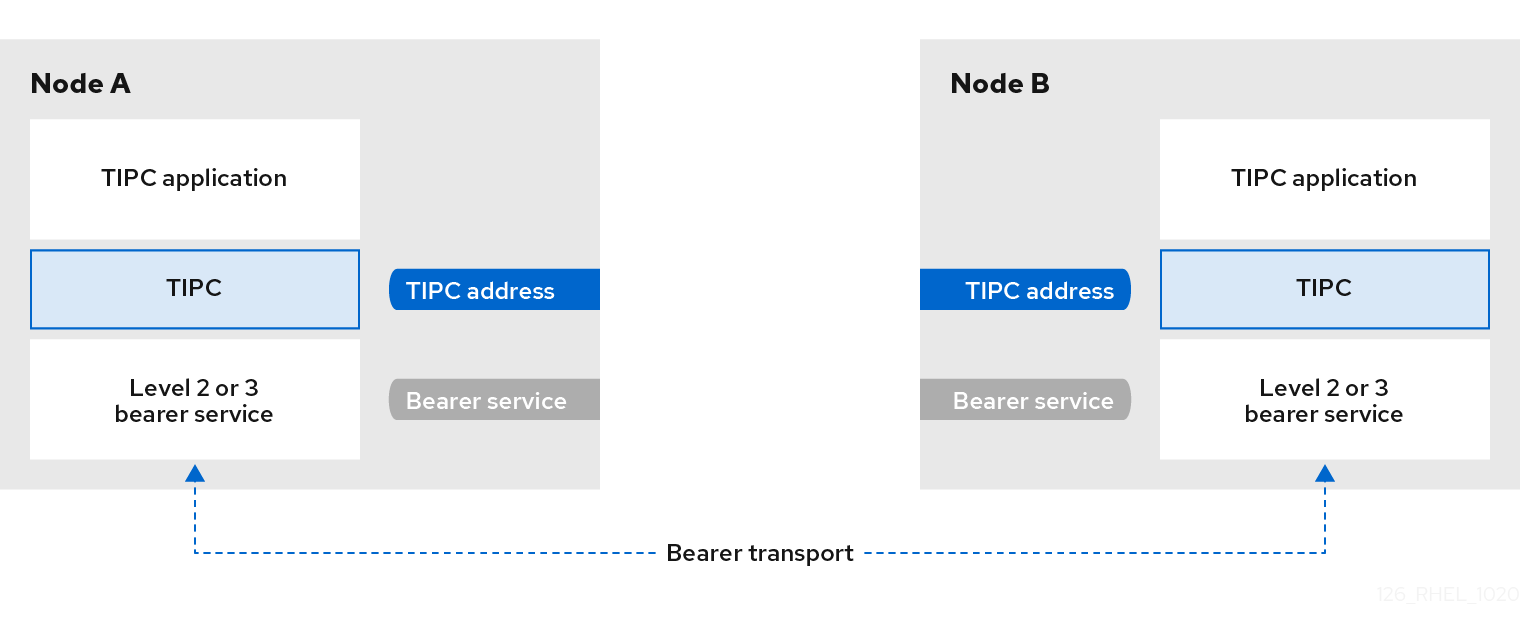
48.2. 시스템이 부팅될 때 tipsc 모듈 로드
TIPC 프로토콜을 사용하려면 먼저 tips c 커널 모듈을 로드해야 합니다. 시스템이 부팅될 때 이 커널 모듈을 자동으로 로드하도록 Red Hat Enterprise Linux를 구성할 수 있습니다.
절차
다음 콘텐츠를 사용하여
/etc/modules-load.d/tipc.conf파일을 만듭니다.tipc
시스템을 재부팅하지 않고
systemd-modules-load서비스를 다시 시작하여 모듈을 로드합니다.# systemctl start systemd-modules-load
검증
다음 명령을 사용하여 RHEL에서Provide
c 모듈을 로드했는지 확인합니다.# lsmod | grep tipc tipc 311296 0
명령에서Provide
c 모듈에 대한 항목이 표시되지않으면 RHEL이 이를 로드하지 못했습니다.
추가 리소스
-
modules-load.d(5)man page
48.3. redfishPC 네트워크 생성
TIPC 네트워크를 생성하려면 TIPC 네트워크에 참여해야 하는 각 호스트에서 이 절차를 수행합니다.
이 명령은 redfishPC 네트워크를 일시적으로 구성합니다. 노드에서 rshPC를 영구적으로 구성하려면 스크립트에서 이 절차의 명령을 사용하고 시스템이 부팅될 때 해당 스크립트를 실행하도록 RHEL을 구성합니다.
사전 요구 사항
-
tips
c모듈이 로드되었습니다. 자세한 내용은 시스템 부팅 시 tipsc 모듈 로드를참조하십시오.
절차
선택 사항: UUID 또는 노드의 호스트 이름과 같은 고유한 노드 ID를 설정합니다.
# tipc node set identity host_nameID는 최대 16자 및 숫자로 구성된 고유한 문자열입니다.
이 단계 후에는 ID를 설정하거나 변경할 수 없습니다.
전달자를 추가합니다. 예를 들어, 이더넷을 미디어로 사용하고
enp0s1장치를 물리적 베어러 장치로 사용하려면 다음을 입력합니다.# tipc bearer enable media eth device enp1s0- 선택 사항: 중복성과 성능 향상을 위해 이전 단계의 명령을 사용하여 추가 전달자를 연결합니다. 최대 3 개의 베터를 구성할 수 있지만 동일한 미디어에서 두 개 이상 설정할 수는 없습니다.
- journalctlPC 네트워크에 참여해야 하는 각 노드에서 이전 단계를 반복합니다.
검증
클러스터 멤버의 링크 상태를 표시합니다.
# tipc link list broadcast-link: up 5254006b74be:enp1s0-525400df55d1:enp1s0: up이 출력은 노드
5254006b74be의 전달자enp1s0과 노드525400df55d1의 전달자enp1s0간의 링크가 임을 나타냅니다.RuntimeClassPC 게시 테이블을 표시합니다.
# tipc nametable show Type Lower Upper Scope Port Node 0 1795222054 1795222054 cluster 0 5254006b74be 0 3741353223 3741353223 cluster 0 525400df55d1 1 1 1 node 2399405586 5254006b74be 2 3741353223 3741353223 node 0 5254006b74be-
service 유형
0이 있는 두 항목은 두 개의 노드가 이 클러스터의 멤버임을 나타냅니다. -
서비스 유형
1이 있는 항목은 기본 제공 토폴로지 서비스 추적 서비스를 나타냅니다. -
서비스 유형
2가 있는 항목에는 실행 중인 노드와 같은 링크가 표시됩니다. 범위 제한3741353223은 10진수 형식으로 피어 끝점의 주소(노드 ID를 기반으로 하는 고유한 32비트 해시 값)를 나타냅니다.
-
service 유형
추가 리소스
-
hearc-bearer(8)매뉴얼 페이지 -
hearc-namespace(8)매뉴얼 페이지
48.4. 추가 리소스
다른 전달자 수준 프로토콜을 사용하여 전송 미디어를 기반으로 노드 간 통신을 암호화할 것을 권장합니다. 예를 들면 다음과 같습니다.
- MACsec: MACsec을 사용하여 계층 2 트래픽 암호화참조
- IPsec: IPsec을 사용하여 VPN 구성을참조하십시오.
-
gRPCPC를 사용하는 방법에 대한 예를 들어
git clone git://git.code.sf.net/p/tipc/tipcutils명령을 사용하여 업스트림 GIT 리포지토리를 복제합니다. 이 리포지토리에는 gRPCPC 기능을 사용하는 데모 및 테스트 프로그램의 소스 코드가 포함되어 있습니다. 이 리포지토리는 Red Hat에서 제공하지 않습니다. -
/usr/share/doc/kernel-doc- <kernel_version> /Documentation/output/networking/tipc.html은kernel-doc패키지에서 제공합니다.
49장. nm-cloud-setup을 사용하여 퍼블릭 클라우드에서 네트워크 인터페이스 자동 구성
일반적으로 VM(가상 머신)에는 DHCP를 통해 구성할 수 있는 인터페이스가 하나만 있습니다. 그러나 DHCP는 인터페이스, IP 서브넷 및 IP 주소와 같은 여러 네트워크 엔터티를 사용하여 VM을 구성할 수 없습니다. 또한 VM 인스턴스가 실행 중인 경우 설정을 적용할 수 없습니다. 이 런타임 구성 문제를 해결하기 위해 nm-cloud-setup 유틸리티는 클라우드 서비스 공급자의 메타데이터 서버에서 구성 정보를 자동으로 검색하고 호스트의 네트워크 구성을 업데이트합니다. 유틸리티는 하나의 인터페이스에서 여러 네트워크 인터페이스, 여러 IP 주소 또는 IP 서브넷을 자동으로 선택하고 실행 중인 VM 인스턴스의 네트워크를 재구성하는 데 도움이 됩니다.
49.1. nm-cloud-setup 구성 및 사전 배포
퍼블릭 클라우드에서 네트워크 인터페이스를 활성화하고 구성하려면 nm-cloud-setup 을 타이머 및 서비스로 실행합니다.
Red Hat Enterprise Linux 온 디맨드 및 AWS golden 이미지에서 nm-cloud-setup 이 이미 활성화되어 있으므로 작업이 필요하지 않습니다.
사전 요구 사항
- 네트워크 연결이 있습니다.
연결에서는 DHCP를 사용합니다.
기본적으로 NetworkManager는 DHCP를 사용하는 연결 프로필을 생성합니다.
/etc/NetworkManager/NetworkManager.conf에서no-auto-default매개변수를 설정하기 때문에 프로필이 생성되지 않은 경우 이 초기 연결을 수동으로 생성합니다.
절차
nm-cloud-setup패키지를 설치합니다.# dnf install NetworkManager-cloud-setupnm-cloud-setup서비스의 snap-in 파일을 생성하고 실행합니다.다음 명령을 사용하여 snap-in 파일 편집을 시작합니다.
# systemctl edit nm-cloud-setup.service서비스를 명시적으로 시작하거나 시스템을 재부팅하여 구성 설정을 적용하는 것이 중요합니다.
systemdsnap-in 파일을 사용하여nm-cloud-setup으로 클라우드 공급자를 구성합니다. 예를 들어 Amazon EC2를 사용하려면 다음을 입력합니다.[Service] Environment=NM_CLOUD_SETUP_EC2=yes
다음 환경 변수를 설정하여 클라우드가 다음을 사용하도록 설정할 수 있습니다.
-
Microsoft Azure를 위한
NM_CLOUD_SETUP_AZURE -
NM_CLOUD_SETUP_EC2for Amazon EC2 (AWS) -
NM_CLOUD_SETUP_GCPfor Google Cloud Platform(GCP) -
NM_CLOUD_SETUP_ALIYUNforECDHE Cloud (Aliyun)
-
Microsoft Azure를 위한
- 파일을 저장하고 편집기를 종료합니다.
systemd구성을 다시 로드합니다.# systemctl daemon-reloadnm-cloud-setup서비스를 활성화하고 시작합니다.# systemctl enable --now nm-cloud-setup.servicenm-cloud-setup타이머를 활성화하고 시작합니다.# systemctl enable --now nm-cloud-setup.timer
추가 리소스
-
nm-cloud-setup(8)man page - 이더넷 연결 구성
49.2. RHEL EC2 인스턴스에서 IMDSv2 및 nm-cloud-setup의 역할 이해
Amazon EC2의 인스턴스 메타데이터 서비스(IMDS)를 사용하면 실행 중인 RHEL(Red Hat Enterprise Linux) EC2 인스턴스의 인스턴스 메타데이터에 액세스할 수 있는 권한을 관리할 수 있습니다. RHEL EC2 인스턴스는 세션 지향 방법인 IMDS 버전 2(IMDSv2)를 사용합니다. nm-cloud-setup 유틸리티를 사용하여 관리자는 네트워크를 재구성하고 RHEL EC2 인스턴스 실행의 구성을 자동으로 업데이트할 수 있습니다. nm-cloud-setup 유틸리티는 사용자 개입 없이 IMDSv2 토큰을 사용하여 IMDSv2 API 호출을 처리합니다.
-
IMDS는 RHEL EC2 인스턴스의 네이티브 애플리케이션에 대한 액세스를 제공하기 위해 링크-로컬 주소
169.254.169.254에서 실행됩니다. - 애플리케이션 및 사용자에 대한 각 RHEL EC2 인스턴스에 대해 IMDSv2를 지정 및 구성한 후에는 IMDSv1에 더 이상 액세스할 수 없습니다.
- IMDSv2를 사용하면 RHEL EC2 인스턴스는 IAM 역할을 사용하지 않고 IAM 역할을 통해 액세스할 수 있는 메타데이터를 유지 관리합니다.
-
RHEL EC2 인스턴스가 부팅되면
nm-cloud-setup유틸리티가 자동으로 실행되어 RHEL EC2 인스턴스 API를 사용하기 위한 EC2 인스턴스 API 액세스 토큰을 가져옵니다.
IMDSv2 토큰을 HTTP 헤더로 사용하여 EC2 환경의 세부 정보를 확인합니다.
추가 리소스
-
nm-cloud-setup(8)man page

